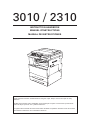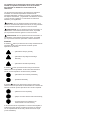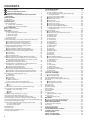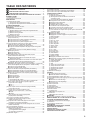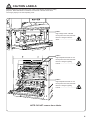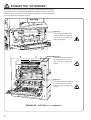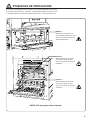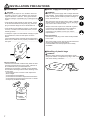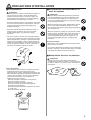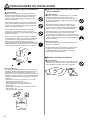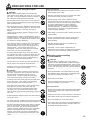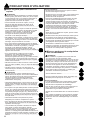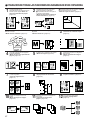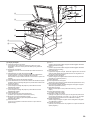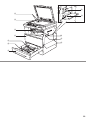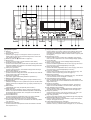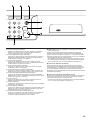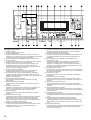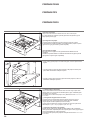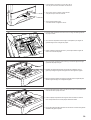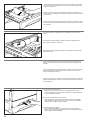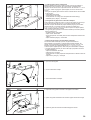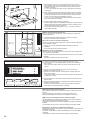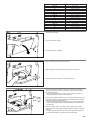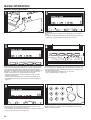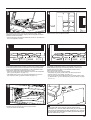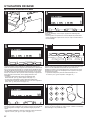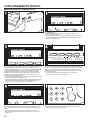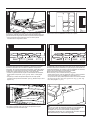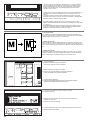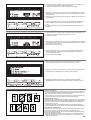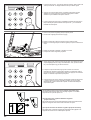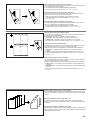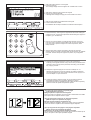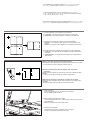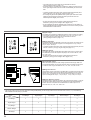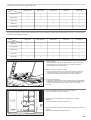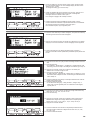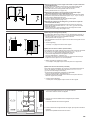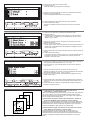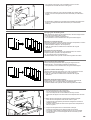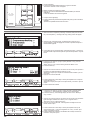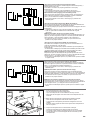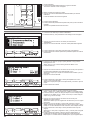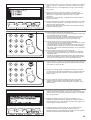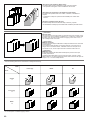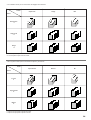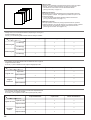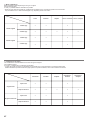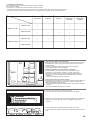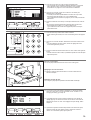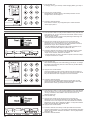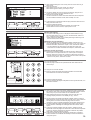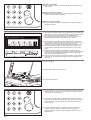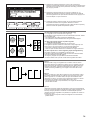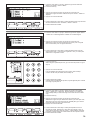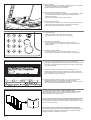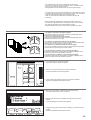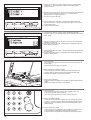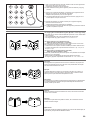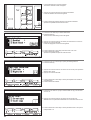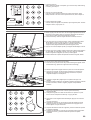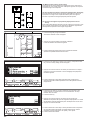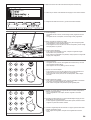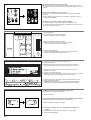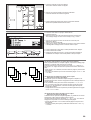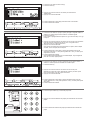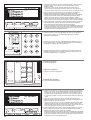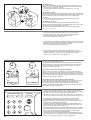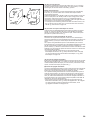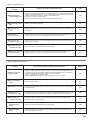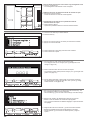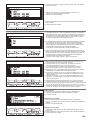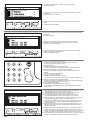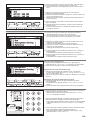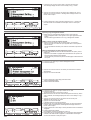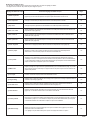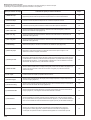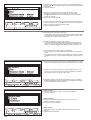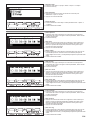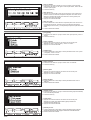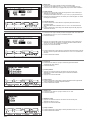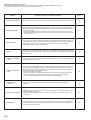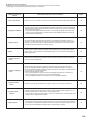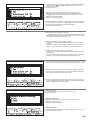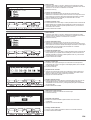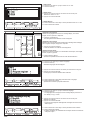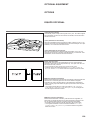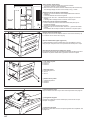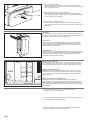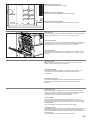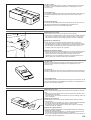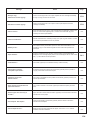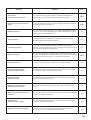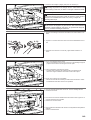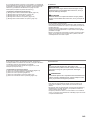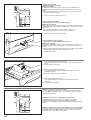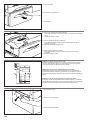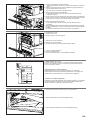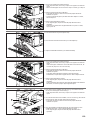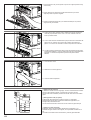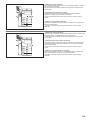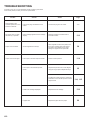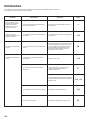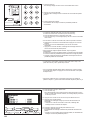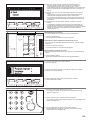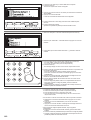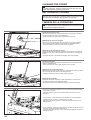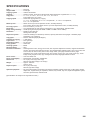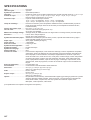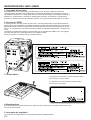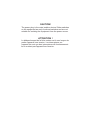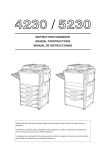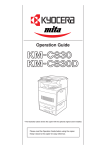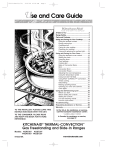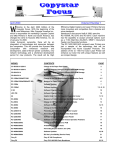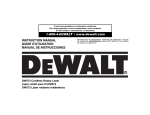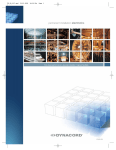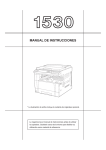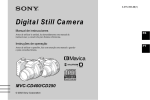Download instruction handbook manuel d`instructions manual de instrucciones
Transcript
3010 / 2310
INSTRUCTION HANDBOOK
MANUEL D'INSTRUCTIONS
MANUAL DE INSTRUCCIONES
Please read the instruction handbook before using the copier. Keep it close to the copier for easy
reference.
Veuillez lire la présente notice d'utilisation avant d'employer le copieur. Conservez-la à proximité de
celui-ci de façon à pouvoir vous y référer facilement.
Le rogamos lea el manual de instrucciones antes de utilizar la copiadora. Guárdelo cerca de la misma
para facilitar su utilización como material de referencia.
As an ENERGY STAR Partner, Mita (Mita Copystar America, Inc.) has determined that this product
meets the ENERGY STAR guidelines for energy efficiency.
* ENERGY STAR is a U.S. registered mark.
En tant que partenaire du programme ENERGY STAR Partner, Mita (Mita Copystar America, Inc.) a
déterminé que ce produit est conforme aux lignes directrices de ENERGY STAR concernant le
rendement énergétique.
* ENERGY STAR est une marque déposée des États-Unis.
Como socio del programa ENERGY STAR Partner, Mita (Mita Copystar America, Inc.) confirma que
este producto cumple con las guías establecidas por ENERGY STAR para eficiencia energética.
* ENERGY STAR es una marca registrada en los EE UU.
<Attention>
This instruction handbook is for the 3010 (30 ppm) and 2310 (23 ppm).
The instruction is described based on the 30 ppm copier.
Specific matters for 23 ppm copier are covered on page 169.
<Attention>
Ce manuel d'instructions concerne les modèles 3010 (30 p/mn) et 2310 (23 p/mn).
Les instructions sont basées sur le copieur 30 p/mn.
Les sujets spécifiques au copieur 23 p/mn sont exposés à la page 169.
<Atención>
Este manual de instrucciones es para el 3010 (30 ppm) y 2310 (23 ppm).
Las instrucciones se basan en la copiadora de 30 ppm.
Los puntos específicos para la copiadora de 23 ppm se describen en la página 170.
Please read the instruction handbook before using
the copier.
Keep it close to the copier for easy reference.
Veuillez lire la présente notice d'utilisation avant
d'employer le copieur. Conservez-la à proximité de
celui-ci de façon à pouvoir vous y référer facilement.
The sections of this handbook and parts of the copier marked
with symbols are safety warnings meant to protect the user,
other individuals and surrounding objects, and ensure correct
and safe usage of the copier. The symbols and their meanings
are indicated below.
Les sections de la présente notice ainsi que les éléments du
copieur marqués de symboles sont des avertissements en
matière de sécurité, destinés, d'une part, à assurer la
protection de l'utilisateur, d'autres personnes et d'objets
environnants, et, d'autre part, à garantir une utilisation correcte
et sûre du copieur. Les symboles et leur signification figurent
ci-dessous.
DANGER: Indicates that serious injury or even death will
very possibly result from insufficient attention to or incorrect
compliance with the related points.
WARNING: Indicates that serious injury or even death may
result from insufficient attention to or incorrect compliance with
the related points.
CAUTION: Indicates that personal injury or mechanical
damage may result from insufficient attention to or incorrect
compliance with the related points.
Symbols
The
symbol indicates that the related section includes safety
warnings. Specific points of attention are indicated inside the
symbol.
..........[General warning]
DANGER : le non-respect de ces points ou le manque
d'attention vis-à-vis de ceux-ci entraînera très probablement
des blessures graves, voire la mort.
ATTENTION : le non-respect de ces points ou le manque
d'attention vis-à-vis de ceux-ci risque de provoquer des
blessures graves, voire la mort.
ATTENTION : le non-respect de ces points ou le manque
d'attention vis-à-vis de ceux-ci risque de provoquer des
blessures ou d'occasionner des dommages mécaniques.
Symboles
Le symbole
indique que la section concernée comprend des
avertissements en matière de sécurité. Il attire l'attention du
lecteur sur des points spécifiques.
..........[avertissement d'ordre général]
..........[Warning of danger of electrical shock]
..........[Warning of high temperature]
The symbol indicates that the related section includes
information on prohibited actions. Specifics of the prohibited
action are indicated inside the symbol.
..........[Warning of prohibited action]
..........[Disassembly prohibited]
The ● symbol indicates that the related section includes
information on actions which must be performed. Specifics of
the required action are indicated inside the symbol.
..........[Alert of required action]
..........[Remove the power plug from the outlet]
..........[avertissement de danger de décharge
électrique]
..........[avertissement de température élevée]
Le symbole indique que la section concernée contient des
informations sur des opérations proscrites. Il précède les
informations spécifiques relatives à ces opérations proscrites.
..........[avertissement relatif à une opération
proscrite]
..........[démontage proscrit]
Le symbole ● indique que la section concernée comprend des
informations sur des opérations qui doivent être exécutées. Il
précède les informations spécifiques relatives à ces opérations
requises.
..........[alarme relative à une action requise]
..........[Always connect the copier to an outlet with
a ground connection]
..........[ôter le cordon secteur de la prise murale]
Please contact your service representative to order a
replacement if the safety warnings in the handbook are illegible
or if the handbook itself is missing. (fee required)
..........[toujours brancher le copieur sur une prise
murale raccordée à la terre]
Veuillez contacter votre technicien de maintenance pour
demander le remplacement de la notice si les avertissements
en matière de sécurité sont illisibles ou si la notice elle-même
est manquante (participation demandée).
Le rogamos lea el manual de instrucciones antes de
utilizar la copiadora. Guárdelo cerca de la misma
para facilitar su utilización como material de
referencia.
Las secciones de este manual y las partes de la copiadora
marcadas con símbolos representan advertencias de
seguridad destinadas a proteger al usuario, otros individuos y
los objetos circundantes , y a garantizar una utilización correcta
y segura de esta copiadora. A continuación se indican los
símbolos y sus significados.
PELIGRO: Si no se presta la atención necesaria o no se
obedecen correctamente estas instrucciones, es muy probable
que se produzcan lesiones graves o incluso la muerte.
PRECAUCION: Si no se presta la atención necesaria o no
se obedecen correctamente estas instrucciones, es posible
que se produzcan lesiones graves o incluso la muerte.
PRECAUCION: Si no se presta la atención necesaria o no
se obedecen correctamente estas instrucciones, es posible
que se produzcan lesiones personales o daños mecánicos.
Símbolos
El símbolo
indica que dicha sección incluye advertencias de
seguridad. En el interior del símbolo se indican puntos
específicos de atención.
..........[Advertencia de tipo general]
..........[Advertencia de peligro de descarga
eléctrica]
..........[Advertencia de alta temperatura]
El símbolo indica que dicha sección incluye información
relativa a acciones prohibidas. En el interior del símbolo se
indican puntos específicos de dicha acción prohibida.
..........[Advertencia de acciones prohibidas]
..........[Prohibido desarmar]
El símbolo ● indica que dicha sección incluye información
relativa a acciones que deben ser efectuadas. En el interior del
símbolo se indican puntos específicos de la acción requerida.
..........[Alerta de acción requerida]
..........[Saque el cordón eléctrico del tomacorriente]
..........[Conecte siempre la copiadora a un
tomacorriente con toma a tierra]
Si las advertencias de seguridad en su manual son ilegibles, o
si faltara el propio manual, le rogamos se ponga en contacto
con su representante de servicio y solicite una nueva copia
(contra reembolso).
CONTENTS
CAUTION LABELS .....................................................................4
INSTALLATION PRECAUTIONS ...............................................7
PRECAUTIONS FOR USE........................................................10
● MAKING FULL USE OF THE MACHINE'S ADVANCED
FUNCTIONS ...................................................................................13
NAMES OF PARTS............................................................................19
(1) Main body......................................................................................19
(2) Operation panel.............................................................................23
PREPARATIONS ...............................................................................29
(1) How to load paper .........................................................................29
1 Loading paper into drawers .....................................................29
2 Loading paper into the multi-bypass ........................................32
BASIC OPERATION ..........................................................................35
● Basic copying procedure ................................................................35
FUNCTIONS.......................................................................................41
(1) Enlargement/reduction ..................................................................41
1 Auto magnification selection mode ..........................................41
2 Zoom copy mode .....................................................................41
3 Size zoom mode ......................................................................42
4 XY zoom mode ........................................................................43
(2) Interrupt copying............................................................................44
(3) Two-sided copying from various originals [Two-sided copy] .........45
● Two-sided copying from two-sided originals .............................46
● Two-sided copying from a book original....................................46
● Two-sided copying from one-sided originals.............................46
(4) Copying two-page originals as separate pages
[Page separation copy mode]........................................................48
● Page separation copies from book originals .............................48
● Page separation copies from two-sided originals......................49
(5) Making a margin space for binding [Margin mode] .......................50
● Left margin ................................................................................50
● Upper margin ............................................................................51
● Front & Back margin .................................................................51
(6) Making copies with clean edges [Border erase mode]..................55
● Erasing blemishes from edges of copies (Sheet Erase) ...........55
● Erasing blemishes from the edges and middle of copies
made from books (Book Erase) ................................................56
● Selecting the erasing area (Custom).........................................56
(7) Feeding paper as a transparency + backing sheet mount
[Transparency + backing sheet mode] ..........................................57
● Copying onto the backing sheet................................................58
● Leaving the backing sheet blank...............................................58
(8) Copying onto transparencies [Presentation mode] .......................60
● Presentation mode (Copying onto the backing sheet) ..............60
● Presentation mode (Leaving the backing sheet blank) .............60
(9) Covering and chaptering [Sheet copy] ..........................................63
1 Submodes................................................................................63
● Cover mode...............................................................................63
● Insert mode ...............................................................................65
● Chapter mode ...........................................................................66
2 Mode combinations..................................................................67
3 How to make copies in the sheet mode ...................................68
(10) One copy from two or four originals [Layout copy] ......................74
● 2 in 1........................................................................................74
● 4 in 1........................................................................................75
(11) Copying like booklet (Sheet original) [Booklet copy] ...................77
(12) Copying like a booklet (Book originals)
[Booklet + cover copy mode].......................................................80
● Copied .....................................................................................80
● Blank .......................................................................................80
(13) Making image overlays [Form overlay]........................................83
(14) Inverting black and white [Invert copy] ........................................85
(15) Making mirror image copies [Mirror image mode] .......................85
(16) Printing page numbers on copies [Print page numbers] .............86
(17) Unifying the different size originals into one size [Filing mode]...88
(18) Sorting automatically [Sort copy].................................................90
(19) Memorizing frequently used settings [Program mode] ................92
1 How to register settings..........................................................92
2 Calling up a program ..............................................................93
(20) Recall mode ................................................................................94
(21) Rotate copy .................................................................................95
(22) Energy saver (preheat) function ..................................................95
(23) Auto shut-off function ..................................................................96
1
COPIER MANAGEMENT...................................................................97
(1) Copy management ........................................................................97
1 Copy management mode.........................................................97
2 How to display the selection screen of the copy
management mode ..................................................................99
3 How to make various settings ................................................100
● Registering new Dept. codes ..................................................100
● Deleting Dept. codes...............................................................101
● Altering limits...........................................................................102
● Clearing copy counts...............................................................104
● Viewing copy counts ...............................................................105
● Printing copy management list ................................................106
● Turning copy management ON/OFF.......................................107
4 Making copies when the copier is in the copy
management mode ................................................................108
(2) Default settings............................................................................108
● Copy default settings...............................................................109
● How to set the copy default setting mode ...............................112
1 Exposure mode......................................................................113
2 Exposure step ........................................................................114
3 Auto exposure........................................................................114
4 Mix size den. ..........................................................................114
5 Txt ori density.........................................................................114
6 Pho ori density .......................................................................115
7 Orig quality.............................................................................115
8 Paper selection ......................................................................115
9 Default drawer........................................................................115
0 AMS mode .............................................................................116
! Copy limit ...............................................................................116
@ Margin width...........................................................................116
# Border Erase w ......................................................................116
$ Erase size ..............................................................................117
% Insert tray ...............................................................................117
^ Rotate sort .............................................................................117
● Machine default settings .........................................................118
● How to set the machine default setting mode .........................121
1 Auto drawer SW.....................................................................122
2 Auto shut-off...........................................................................123
3 Special paper .........................................................................123
4 APS........................................................................................123
5 Auto preheat ..........................................................................124
6 Auto shut-off...........................................................................124
7 Display contrast adj................................................................124
8 Management code change ....................................................124
9 Silent mode ............................................................................125
(3) Selection of language..................................................................125
OPTIONAL EQUIPMENT.................................................................126
(1) DF (Document feeder).................................................................126
● Auto selection mode................................................................126
(2) Paper feed unit (drawer-type)......................................................127
(3) Paper feed unit (large-capacity deck-type)..................................128
(4) Finisher........................................................................................129
● Selecting the sort mode ..........................................................129
● Selecting the staple mode.......................................................130
(5) Duplex unit ..................................................................................130
(6) Printer board................................................................................130
(7) Network board .............................................................................130
(8) Fax board ....................................................................................131
(9) Job separator ..............................................................................131
(10) Mail box .....................................................................................131
(11) Key counter ...............................................................................132
● Setting the key counter..........................................................132
(12) Key card ....................................................................................132
● Setting the key card...............................................................132
MESSAGES .....................................................................................133
● When the messages below are displayed ....................................133
REPLACING THE TONER CARTRIDGE ........................................139
WHEN PAPER MISFEEDS ..............................................................141
(1) Misfeed location indicators ..........................................................141
(2) Cautions ......................................................................................141
(3) Removal procedures ...................................................................143
TROUBLESHOOTING .....................................................................153
COPIER MANAGEMENT SYSTEM .................................................159
CLEANING THE COPIER ................................................................165
SPECIFICATIONS............................................................................166
ABOUT 23 PPM COPIER ................................................................169
SAFETY OF LASER BEAM.............................................................171
TABLE DES MATIERES
ETIQUETTES "ATTENTION" .....................................................5
PRECAUTIONS D'INSTALLATION............................................8
PRECAUTIONS D'UTILISATION..............................................11
● UTILISATION DES FONCTIONS AVANCEES DU COPIEUR ......15
NOMENCLATURE .............................................................................19
(1) Corps principal ..............................................................................20
(2) Panneau de commande ................................................................25
PREPARATIFS ..................................................................................29
(1) Chargement du papier...................................................................29
1 Chargement du papier dans les tiroirs .....................................29
2 Chargement du papier dans la dérivation multiple...................32
UTILISATION DE BASE ....................................................................37
● Procédure d'utilisation de base.......................................................37
FONCTIONS.......................................................................................41
(1) Agrandissement/réduction.............................................................41
1 Mode de sélection automatique de l'agrandissement ..............41
2 Mode de copie zoom................................................................41
3 Mode de zoom grandeur..........................................................42
4 Mode de zoom XY ...................................................................43
(2) Interruption de copie......................................................................44
(3) Copie recto-verso à partir de différents originaux
[Copie recto/verso] ........................................................................45
● Copie recto/verso a partir d'originaux recto/verso.....................46
● Copie recto/verso d'un original-livre ..........................................46
● Copie recto/verso à partir d'originaux recto ..............................46
(4) Copie d'originaux recto/verso sur des pages séparées
[Mode de copie avec séparation de pages]...................................48
● Copie de pages séparées d'originaux-livres .............................48
● Copie en mode de séparation de pages à partir d'originaux
recto/verso ................................................................................49
(5) Création d'une marge pour reliure [Mode de marge] ....................50
● Marge à gauche ........................................................................50
● Marge supérieure ......................................................................51
● Marge recto & verso..................................................................51
(6) Pour effectuer des copies avec des bords propres
[Mode d'effacement des bords] .....................................................55
● Effacement des taches sur les bords des copies
(Effacement Feuille) ..................................................................55
● Effacement des taches sur les bords et au milieu des copies
effectuées depuis des livres (Effacement Livre) .......................56
● Sélection des zones à effacer (Personnalisé)...........................56
(7) Alimentation du papier comme un film transparent + monture de
feuille dorsale [Mode de film transparent + feuille dorsale] ...........57
● Copie sur une feuille dorsale.....................................................58
● Laisser la feuille dorsale vierge.................................................58
(8) Copie sur des films transparents [Mode présentation] ..................60
● Mode présentation (Copie sur une feuille dorsale) ...................60
● Mode présentation (Laisser la feuille dorsale vierge)................60
(9) Création de couvertures et de chapitres [Copie feuille].................63
1 Sous-modes.............................................................................63
● Mode couverture .......................................................................63
● Mode d'intercalaire ....................................................................65
● Mode de chapitre ......................................................................66
2 Combinaisons de modes .........................................................67
3 Comment effectuer des copies dans le mode feuille ...............68
(10) Une copie à partir de deux ou quatre originaux
[Copie de mise en page] .............................................................74
● 2 en 1 ......................................................................................74
● 4 en 1 ......................................................................................75
(11) Pour copier comme une brochure (Original feuille)
[Copie de brochure].....................................................................77
(12) Copie comme un livre (Originaux livre)
[Mode de copie de brochure + couverture] .................................80
● Copié .......................................................................................80
● Vierge ......................................................................................80
(13) Pour produire des images superposées
[Superposition formulaire] ...........................................................83
(14) Inversion noir/blanc [Copie inversion] .........................................85
(15) Création de copies avec image en mirror
[Mode d'image en miroir].............................................................85
(16) Impression du numéro des pages sur les copies
[Impression du numéro des pages] .............................................86
(17) Unification des différents formats d'originaux en un format
[Mode classement] ......................................................................88
(18) Tri automatique [Copie tri] ...........................................................90
(19) Mémorisation des réglages fréquemment utilisés
[Mode de programme] .................................................................92
1 Enregistrement des réglages .................................................92
2 Appel d'un programme ...........................................................93
(20) Mode de rappel ...........................................................................94
(21) Rotation de copie ........................................................................95
(22) Fonction d'économie d'énergie (préchauffage) ...........................95
(23) Fonction de coupure automatique du courant.............................96
CONTROLE DU COPIEUR ................................................................97
(1) Contrôle de copie ..........................................................................97
1 Mode de contrôle de copie.......................................................98
2 Affichage de l'écran de sélection du mode de
contrôle de copie .....................................................................99
3 Comment effectuer les différents réglages ............................100
● Enregistrement de nouveaux codes dépt................................100
● Effacement des codes dépt.....................................................101
● Modification des limites ...........................................................102
● Libération des comptes de copie ............................................104
● Visualisation des comptes de copie ........................................105
● Impression de la liste de contrôle de copie .............................106
● Mise en/hors circuit du contrôle de copie................................107
4 Pour effectuer des copies alors que le copieur est mode de
contrôle de copie ...................................................................108
(2) Réglages par défaut ....................................................................108
● Réglage du défaut de copie ....................................................110
● Réglage du mode de réglage de copie par défaut ..................112
1 Mode exposition.....................................................................113
2 Pas exposition........................................................................114
3 Exp. auto................................................................................114
4 Den. for. comb. ......................................................................114
5 Den. texte ori..........................................................................114
6 Den. photo ori. .......................................................................115
7 Qual. Originale .......................................................................115
8 Select. papier .........................................................................115
9 Tiroir priorit.............................................................................115
0 SMA mode .............................................................................116
! Lim. copie...............................................................................116
@ Larg de marg..........................................................................116
# Lar d'eff. bord .........................................................................116
$ Taille effacem.........................................................................117
% Insérez plateau ......................................................................117
^ Rotation Triage ......................................................................117
● Réglages par défaut de la machine ........................................119
● Réglage du mode de réglage par défaut de la machine .........121
1 Chang. auto plateaux.............................................................122
2 Arrêt automatique ..................................................................123
3 Papier spécial ........................................................................123
4 APS........................................................................................123
5 Temps de rechauffe auto .......................................................124
6 Temps de fermeture auto.......................................................124
7 Ajustement du contrast ..........................................................124
8 Changez code gestion ...........................................................124
9 Mode silenc............................................................................125
(3) Sélection de la langue .................................................................125
OPTIONS..........................................................................................126
(1) DF (Alimenteur de documents) ...................................................126
● Mode de sélection automatique ..............................................126
(2) Unité d'alimentation papier (type tiroir)........................................127
(3) Unité d'alimentation papier (type grand tiroir à grande capacité)..128
(4) Finisseur......................................................................................129
● Sélection du mode de triage ...................................................129
● Sélection du mode d'agrafage ................................................130
(5) Unité recto/verso .........................................................................130
(6) Carte imprimante.........................................................................130
(7) Carte réseau................................................................................130
(8) Carte télécopieur .........................................................................131
(9) Séparateur de travaux.................................................................131
(10) Boîte à lettres ............................................................................131
(11) Compteur clé .............................................................................132
● Réglage du compteur clé ......................................................132
(12) Carte clé ....................................................................................132
● Réglage de la carte clé..........................................................132
MESSAGES .....................................................................................135
● Lorsque les messages ci-dessous sont affichés ..........................135
REMPLACEMENT DE LA CARTOUCHE DE TONER ....................139
LORSQUE LE PAPIER EST BLOQUE............................................141
(1) Indicateurs d'emplacement de blocage.......................................142
(2) Attentions ....................................................................................142
(3) Procédures d'enlèvement............................................................143
DEPANNAGE...................................................................................155
SYSTEME DE CONTROLE DU COPIEUR......................................159
NETTOYAGE DU COPIEUR............................................................165
SPECIFICATIONS............................................................................167
A PROPOS DU COPIEUR 23 P/MN ................................................169
SECURITE DU RAYON LASER ......................................................172
2
CONTENIDO
ETIQUETAS DE PRECAUCION .................................................6
PRECAUCIONES DE INSTALACION ........................................9
PRECAUCIONES PARA EL USO ............................................12
● UTILIZACION DE TODAS LAS FUNCIONES DE AVANZADA DE
ESTA COPIADORA .......................................................................17
NOMBRES DE LAS PARTES............................................................21
(1) Cuerpo principal ............................................................................21
(2) Tablero de controles......................................................................27
PREPARATIVOS ...............................................................................29
(1) Colocación de papel......................................................................29
1 Colocación de papel en las gavetas ........................................29
2 Colocación de papel en el alimentador multihojas...................32
FUNCIONAMIENTO BASICO............................................................39
● Procedimiento de copiado básico ...................................................39
FUNCIONES.......................................................................................41
(1) Ampliación/reducción ....................................................................41
1 Modo de selección de cambio de tamaño automático.............41
2 Modo de copia con zoom.........................................................41
3 Modo de zoom a tamaño .........................................................42
4 Modo de zoom XY ...................................................................43
(2) Copiado con interrupción ..............................................................44
(3) Copia de dos lados de distintos originales [Copia de dos lados] ..45
● Copia de dos lados de originales de dos lados.........................46
● Copia de dos lados de un libro original .....................................46
● Copia de dos lados de originales de un lado ............................46
(4) Copie originales de dos páginas como páginas separadas
[Modo de copia con separación de página]...................................48
● Separación de copias separadas de libros originales...............48
● Separación de copias separadas de originales de dos lados ...49
(5) Relación de márgenes para encuadernación [Modo de margen] ...50
● Margen izquierdo ......................................................................50
● Margen superior ........................................................................51
● Margen delantero y trasero .......................................................51
(6) Creación de copias con márgenes bien blancos
[Modo de borrado de margen].......................................................55
● Borrado de manchas en los márgenes de las copias
[Borrado de hoja].......................................................................55
● Borrado de manchas de los márgenes y centro de las
copias de libros (Borrado de libro) ............................................56
● Selección del área de borrado (a medida) ................................56
(7) Alimentación de papel como montura de transparencia + hoja
de fondo [Modo de transparencia + hoja de fondo].......................57
● Copiado en la hoja de fondo .....................................................58
● Dejando la hoja de fondo en blanco..........................................58
(8) Copia en las transparencias [Modo de presentación] ...................60
● Modo de presentación (Copiado en la hoja de fondo) ..............60
● Modo de presentación (Dejando la hoja de fondo en blanco)...60
(9) Tapas y capítulos [Copia de hoja] .................................................63
1 Submodos................................................................................63
● Modo de tapa ............................................................................63
● Modo de inserción.....................................................................65
● Modo de capítulo.......................................................................66
2 Combinaciones de modos .......................................................68
3 Cómo hacer copias en el modo de hojas.................................68
(10) Una copia de dos o cuatro originales [Copia de diagramación] ..74
● 2 en 1 ......................................................................................74
● 4 en 1 ......................................................................................75
(11) Copiado como un panfleto (Hoja original) [Copia de panfleto]....77
(12) Copia como un panfleto (Libros originales)
[Modo de copia de panfleto + tapa].............................................80
● Copiado ...................................................................................80
● En blanco ................................................................................80
(13) Creación de imágenes superpuestas
[Superposición de una forma] .....................................................83
(14) Inversión en blanco y negro [Copias invertidas]..........................85
(15) Copias con imagen como en el espejo
[Modo de imagen en espejo] .......................................................85
(16) Impresión del número de página en las copias
[Impresión de números de página]..............................................86
(17) Unificación de diferentes tamaños de original en un archivo
[Modo archivando]......................................................................88
(18) Compaginación automática [Copias compaginadas] ..................90
(19) Memorización de los ajustes utilizados con más frecuencia
[Modo de programa] ....................................................................92
1 Registro de ajustes.................................................................92
2 Llamada de un programa .......................................................93
(20) Modo recall..................................................................................94
3
(21) Rotación de copia........................................................................95
(22) Función de ahorro de corriente (precalentamiento) ....................95
(23) Función de apagado automático .................................................96
ADMINISTRACION DE LA COPIADORA .........................................97
(1) Administración de copias ..............................................................97
1 Modo de administración de copia ............................................98
2 Visualización de la selección en la pantalla del modo de
administrsación de coias .........................................................99
3 Cómo hacer los distintos ajustes ...........................................100
● Registro de nuevos códigos depart.........................................100
● Borrado de códigos depart......................................................101
● Modificación de límites............................................................102
● Borrado de los contadores de copia .......................................104
● Visualización de contadores de copia.....................................105
● Impresión de la lista de administración de copias...................106
● Encendido/apagado de administración de copias...................107
4 Copias cuando la copiadora está en el modo de
administración de copias .......................................................108
(2) Ajustes por omisión .....................................................................108
● Ajustes por omisión de copia ..................................................111
● Ajuste del modo de ajuste por omisión de copia.....................112
1 Modo de expo. .......................................................................113
2 Pasos de expo. ......................................................................114
3 Expo. autom...........................................................................114
4 Den. tama. mixt......................................................................114
5 Den. tex. orig..........................................................................114
6 Den. orig. foto ........................................................................115
7 Calidad-orig............................................................................115
8 Selec.de papel .......................................................................115
9 Gaveta por omi. .....................................................................115
0 Modo de AMS ........................................................................116
! Lím. copia ..............................................................................116
@ Ancho margen........................................................................116
# Anul anch marg......................................................................116
$ Tamaño borrado ....................................................................117
% Introd. band............................................................................117
^ Comp.-rotativa .......................................................................117
● Ajustes por omisión de máquina .............................................120
● Ajuste del modo de ajuste por omisión de máquina ...............121
1 Interr.-gaveta auto..................................................................122
2 Apagado automático ..............................................................123
3 Papel especial........................................................................123
4 APS........................................................................................123
5 Tiempo precalent.auto. ..........................................................124
6 Tiempo de apagado auto. ......................................................124
7 Ajuste contraste visual. ..........................................................124
8 Código Cambio adminis.........................................................124
9 Modo Silencio. .......................................................................125
(3) Selección del idioma ...................................................................125
EQUIPO OPCIONAL........................................................................126
(1) DF (alimentador de documentos)................................................126
● Modo de selección automática................................................126
(2) Unidad de alimentación de papel (tipo gaveta) ...........................127
(3) Unidad de alimentación de papel (tipo cajón de gran capacidad)..128
(4) Terminador ..................................................................................129
● Selección del modo de compaginador ....................................129
● Selección del modo de grapas................................................130
(5) Unidad duplex .............................................................................130
(6) Tarjeta de impresora ...................................................................130
(7) Tarjetas de red ............................................................................130
(8) Tarjeta de facsímil .......................................................................131
(9) Separador de trabajo...................................................................131
(10) Casilla de correo .......................................................................131
(11) Contador de llave ......................................................................132
● Ajuste del contador de llave ..................................................132
(12) Tarjeta de llave..........................................................................132
● Ajuste de la tarjeta de llave ...................................................132
MENSAJES ......................................................................................137
● Cuando aparecen los siguientes mensajes ..................................137
CAMBIO DE CARTUCHO DE TONER ............................................139
CUANDO SE PRODUCE UN ATASCO DEL PAPEL......................141
(1) Indicadores de posición de atasco ..............................................142
(2) Precauciones...............................................................................142
(3) Procedimientos para el retirado ..................................................143
LOCALIZACION DE AVERIAS........................................................157
SISTEMA DE ADMINISTRACION DE COPIADORA ......................159
LIMPIEZA DE LA COPIADORA ......................................................165
ESPECIFICACIONES ......................................................................168
SOBRE LA COPIADORA DE 23 PPM ............................................170
SEGURIDAD DEL HAZ LASER ......................................................173
CAUTION LABELS
Caution labels have been attached to the copier at the following locations for safety
purposes. BE SUFFICIENTLY CAREFUL to avoid fire or electric shock when
removing a paper jam or when replacing toner.
Label 1
High voltage inside. NEVER
touch parts in this area, because
there is a danger of electric
shock. .........................................
Label 2
High temperature inside. Do not
touch parts in this area, because
there is a danger of getting
burned. ........................................
Label 3
High temperature inside. Do not
touch parts in this area, because
there is a danger of getting
burned. ........................................
NOTE: DO NOT remove these labels.
4
ETIQUETTES "ATTENTION"
Par mesure de sécurité, des étiquettes "Attention" ont été apposées sur le copieur
aux endroits suivants. SOYEZ EXTREMEMENT PRUDENT pour éviter brûlures ou
décharges électriques lorsque vous procédez à l'élimination d'un bourrage papier ou
que vous remplacez la cartouche de tonner.
Etiquette 1
Haute tension à l'intérieur. NE
touchez JAMAIS les pièces de
cette zone, car il y a danger de
décharge électrique. ....................
Etiquette 2
Température élevée à l'intérieur.
Ne touchez pas les pièces de
cette zone, car il y a danger de
brûlure..........................................
Etiquette 3
Température élevée à l'intérieur.
Ne touchez pas les pièces de
cette zone, car il y a danger de
brûlure..........................................
REMARQUE : NE PAS ôter ces étiquettes.
5
ETIQUETAS DE PRECAUCION
Por motivos de seguridad, se han colocado en la copiadora etiquetas de precaución
en las siguientes ubicaciones. TENGA EL CUIDADO NECESARIO para evitar fuego
o descargas eléctricas cuando retire papeles atascados o cuando cambie el toner.
Etiqueta 1
Alta tensión en el interior. No
toque NUNCA las piezas de esta
zona, ya que existe el riesgo de
descargas eléctricas. ...................
Etiqueta 2
Alta temperatura en el interior.
No toque las piezas en esta
zona, ya que existe el riesgo de
quemarse.....................................
Etiqueta 3
Alta temperatura en el interior.
No toque las piezas en esta
zona, ya que existe el riesgo de
quemarse.....................................
AVISO: NO despegue estas etiquetas.
6
INSTALLATION PRECAUTIONS
■ Environment
■ Power supply/Grounding the copier
CAUTION
• Avoid placing the copier on or in locations which are
unstable or not level. Such locations may cause the
copier to fall down or fall over. This type of situation
presents a danger of personal injury or damage to the
copier. ............................................................................
WARNING
• DO NOT use a power supply with a voltage other than
that specified. Avoid multiple connections in the same
outlet. These types of situations present a danger of
fire or electrical shock. ...................................................
• Avoid locations with humidity or dust and dirt. If dust
or dirt become attached to the power plug, clean the
plug to avoid the danger of fire or electrical shock. .......
• Avoid locations near radiators, heaters, or other heat
sources, or locations near flammable items, to avoid
the danger of fire............................................................
• To keep the copier cool and facilitate changing of parts
and maintenance, allow access space as shown
below.
Leave adequate space, especially around the left and
back cover, to allow air to be properly ventilated out of
the copier. .....................................................................
• Plug the power cord securely into the outlet. If metallic
objects come in contact with the prongs on the plug, it
may cause a fire or electric shock..................................
• Always connect the copier to an outlet with a ground
connection to avoid the danger of fire or electrical
shock in case of an electric short. If an earth
connection is not possible, contact your service
representative. ..............................................................
Other precautions
• Connect the power plug to the closest outlet possible
to the copier.
• The power supply cord is used as the main disconnect
device. Ensure that the socket/outlet is
located/installed near the equipment and is easily
accessible.
■ Handling of plastic bags
WARNING
• Keep the plastic bags that are used with the copier
away from children. The plastic may cling to their nose
and mouth causing suffocation. .....................................
Other precautions
• Adverse environmental conditions may affect the safe
operation and performance of the copier. Install in an
air-conditioned room (recommended room
temperature: around 68°F, humidity: around 65%RH)
and avoid the following locations when selecting a site
for the copier.
. Avoid locations near a window or with exposure to
direct sunlight.
. Avoid locations with vibrations.
. Avoid locations with drastic temperature fluctuations.
. Avoid locations with direct exposure to hot or cold air.
. Avoid poorly ventilated locations.
7
PRECAUTIONS D'INSTALLATION
■ Environnement
ATTENTION
• Evitez de placer le copieur à des endroits instables ou
qui ne sont pas de niveau. De tels emplacements
risquent de faire basculer ou tomber le copieur. Ce
type d'emplacement présente un risque de blessure
aux personnes ou de dommage au copieur...................
• Evitez les endroits humides ou poussiéreux. Si la prise
de courant est encrassée ou empoussiérée, nettoyezla de façon à éviter les risques d'incendie ou de
décharge électrique. ......................................................
• Evitez les endroits proches de radiateurs, foyers ou
autres sources de chaleur, ainsi que la proximité
d'objets inflammables, pour éviter tout danger
d'incendie. ......................................................................
• Afin que le copieur conserve une température limitée
et pour que la maintenance et les réparations puissent
s'effectuer facilement, ménagez un espace permettant
le libre accès à l'appareil, comme indiqué ci-dessous.
Laissez un espace adéquat, surtout aux alentours des
couvercles gauche et arrière, de façon à permettre à
l'air d'être correctement expulsé du copieur. .................
■ Alimentation électrique/Mise à la
terre du copieur
ATTENTION
• NE PAS utiliser d'alimentation électrique présentant
une tension différente de la tension spécifiée. Evitez
les raccordements multiples sur la même prise de
courant. Ces situations génèrent un risque d'incendie
ou de décharge électrique. ............................................
• Branchez fermement le cordon d'alimentation dans la
prise. Si des objets métalliques entrent en contact
avec broches de la fiche, il y aura risque d'incendie ou
de choc électrique..........................................................
• Branchez toujours le copieur sur une prise de courant
reliée à la terre, afin d'éviter tout risque d'incendie ou
de décharge électrique en cas de court-circuit. S'il
s'avère impossible de brancher le copieur sur une
prise de courant reliée à la terre, contactez votre
technicien.......................................................................
Autres précautions
• Brancher le cordon d'alimentation sur la prise murale
la plus proche du copieur.
• Le cordon d'alimentation est utilisé comme interrupteur
général. La prise du courant doit être située ou instalée
à proximité du matériel et être facile d'accés.
■ Manipulation des sacs en plastique
ATTENTION
• Conservez hors de portée des enfants les sacs
plastiques utilisés avec le copieur. Le plastique risque
en effet de coller au nez et à la bouche, entraînant un
étouffement. ...................................................................
Autres précautions
• Des conditions d'environnement incorrectes risquent
d'affecter la sécurité de fonctionnement et les
performances du copieur. Installez l'appareil dans une
pièce climatisée (température ambiante recommandée
: environ 68°F; humidité : environ 65%) et évitez les
endroits suivants lorsque vous choisissez un
emplacement pour le copieur.
. Evitez la proximité d'une fenêtre ou l'exposition
directe à la lumière du soleil.
. Evitez les endroits soumis aux vibrations.
. Evitez les endroits connaissant d'importantes
fluctuations de température.
. Evitez les endroits directement exposés à l'air chaud
ou à l'air froid.
. Evitez les endroits mal aérés.
8
PRECAUCIONES DE INSTALACION
■ Condiciones del lugar de instalación
PRECAUCION
• Evite colocar la copiadora en lugares inestables o
superficies desniveladas ya que la copiadora puede
volcarse o caerse de dichos lugares. Este tipo de
situación puede causar peligros de tipo personal o
daños a la copiadora......................................................
• Evite lugares húmedos o con polvo y suciedad. Si el
polvo o la suciedad se adhieren al cordón eléctrico,
límpielo con el fin de eliminar el riesgo de ocasionar
fuegos o descargas eléctricas. ......................................
• Evite instalar cerca de radiadores, equipos de
calefacción u otras fuentes de calor, o cerca de
materiales inflamables, con el fin de eliminar el riesgo
de ocasionar fuegos.......................................................
• Para evitar que la copiadora se caliente demasiado y
para facilitar el recambio de las piezas y los trabajos
de mantenimiento, deje suficiente espacio para su
acceso, tal como se puede apreciar más abajo.
Deje suficiente espacio, especialmente alrededor de la
cubierta izquierda y trasera, para permitir la expulsión
de aire necesaria para la ventilación de la copiadora....
■ Fuente de alimentación/Toma a tierra
de la copiadora
PRECAUCION
• NO utilice una fuente de alimentación con un voltaje
diferente al especificado. Evite hacer muchas
conexiones en el mismo tomacorriente. Este tipo de
situaciones presentan el riesgo de ocasionar fuegos o
descargas eléctricas. .....................................................
• Enchufe firmemente el cable de corriente en el
tomacorriente. No permita que un objeto metálico
entre en contacto con las patas del enchufe porque
puede provocar un incendio o sacudida eléctrica..........
• Para evitar el riesgo de que se produzcan fuegos o
una descarga eléctrica en caso de cortocircuito,
conecte siempre la copiadora a un tomacorriente con
toma a tierra. Si no dispone de una conexión con toma
a tierra, póngase en contacto con su representante de
servicio autorizado. ........................................................
Otras precauciones
• Enchufe el cable eléctrico en el tomacorriente más
cercano a la copiadora.
• El cable eléctrico es la forma básica de desconexión
del aparato. Asegúrese de que el enchufe está
ubicado/instalado cerca del equipo y que puede
desenchufar el cable fácilmente.
■ Manejo de bolsas de plástico
PRECAUCION
• Mantenga las bolsas de plástico que se utilizan con la
copiadora fuera del alcance de los niños. El plástico
puede adherirse a la nariz y la boca y axfisiarles. .........
Otras precauciones
• Las condiciones ambientales adversas en el lugar de
instalación pueden afectar el funcionamiento seguro y
las prestaciones de la copiadora. Instálela en una
habitación con aire acondicionado (se recomienda una
temperatura ambiente de 68°F y una humedad relativa
del 65%) y evite los siguientes lugares para instalar la
copiadora.
. Evite instalar cerca de una ventana o en un lugar
expuesto a los rayos del sol.
. Evite lugares expuestos a vibraciones.
. Evite lugares con grandes fluctuaciones de
temperatura.
. Evite lugares expuestos a la circulación directa de
aire caliente o frío.
. Evite lugares mal ventilados.
9
PRECAUTIONS FOR USE
■ Cautions when using the copier
WARNING
• DO NOT place metallic objects or containers with
water (flower vases, flower pots, cups, etc.) on or near
the copier. This type of situation presents a danger of
fire or electrical shock should they fall inside.................
• DO NOT remove any of the covers from the copier as
there is a danger of electrical shock from high voltage
parts inside the copier....................................................
• DO NOT damage, break or attempt to repair the power
cord. DO NOT place heavy objects on the cord, pull it,
bend it unnecessarily or cause any other type of
damage.
These types of situations present a danger of fire or
electrical shock. .............................................................
• NEVER attempt to repair or disassemble the copier or
its parts as there is a danger of fire, electrical shock or
damage to the laser. If the laser beam escapes, there
is a danger of it causing blindness.................................
• If the copier becomes excessively hot, smoke appears
from the copier, there is an odd smell, or any other
abnormal situation occurs, there is a danger of fire or
electrical shock. Turn the main switch OFF (O)
immediately, remove the power plug from the outlet
and contact your service representative. .....................
• If anything harmful (paper clips, water, other fluids,
etc.) falls into the copier, turn the main switch OFF (O)
immediately. Next, remove the power plug from the
outlet to avoid the danger of fire or electrical shock.
Then contact your service representative. ....................
• DO NOT remove or connect the power plug with wet
hands, as there is a danger of electrical shock. ............
• ALWAYS contact your service representative for
maintenance or repair of internal parts. .........................
CAUTION
• DO NOT pull the power cord when removing it from
the outlet. If the power cord is pulled, the wires may
become broken and there is a danger of fire or
electrical shock. (ALWAYS grasp the power plug
when removing the power cord from the outlet.) ...........
• ALWAYS remove the power plug from the outlet when
moving the copier. If the power cord is damaged,
there is a danger of fire or electrical shock. ...................
Other precautions
• DO NOT place heavy objects on the copier or cause
other damage to the copier.
• DO NOT open the front cover, turn off the main switch,
or pull out the power plug during copying.
• During copying, some ozone is released, but the
amount does not cause any ill effect to one's health. If,
however, the copier is used over a long period of time
in a poorly ventilated room or when making an
extremely large number of copies, the smell may
become unpleasant. To maintain the appropriate
environment for copy work, it is suggested that the
room be properly ventilated.
• When lifting or moving the copier, contact your service
representative.
• Do not touch electrical parts, such as connectors or
printed circuit boards. They could be damaged by
static electricity.
• DO NOT attempt to perform any operations not
explained in this handbook.
• CAUTION : Use of controls or adjustments or
performance of procedures other than those specified
herein may result in hazardous radiation exposure.
■ Cautions when handling
consumables
CAUTION
• Avoid inhalation, ingestion, skin or eye contact. If
ingestion occurs, dilute stomach contents thoroughly
with water and seek medical treatment. If skin contact
occurs, wash with soap and water. If contact with eyes
occurs, flush thoroughly with water and seek medical
treatment........................................................................
• Prolonged inhalation of excessive dusts may cause
lung damage. Use of this product, as intended, does
not result in inhalation of excessive dusts. ....................
• Keep away from children. ..............................................
• Do not incinerate toner and toner containers.
Dangerous sparks may cause burn. ..............................
• If the copier will not be used for a short period of time
(overnight, etc.), turn the main switch OFF (O).
If it will not be used for an extended period of time
(vacations, etc.), remove the power plug from the
outlet for safety purposes during the time the copier is
not in use. .....................................................................
Other precautions
• ALWAYS hold the designated parts only when lifting or
moving the copier. .........................................................
• Dispose of the toner or toner containers in accordance
with Federal, State and Local rules and regulations.
• For safety purposes, ALWAYS remove the power plug
from the outlet when performing cleaning operations....
• Store consumables in a cool, dark location.
• If dust accumulates within the copier, there is a danger
of fire or other trouble. It is therefore recommended
that you consult with your service representative in
regard to cleaning of internal parts. This is particularly
effective if accomplished prior to seasons of high
humidity. Consult with your service representative in
regard to the cost of cleaning the internal parts of the
copier. ............................................................................
• Always read the safety instructions which are included
in the box or printed on the container when handling
consumables.
• If the copier will not be used for an extended period of
time, remove the paper from the cassette, return it to
its original package and reseal it.
10
PRECAUTIONS D'UTILISATION
■ Mises en garde pour l'utilisation du
copieur
Autres précautions
• NE PAS poser d'objet lourd sur le copieur ou évitez
tout autre dommage au copieur.
ATTENTION
• NE PAS poser d'objets métalliques ou d'objets contenant
de l'eau (vases, pots de fleur, tasses, etc.) sur le copieur
ou à proximité de celui-ci. Ces situations présentent un
risque d'incendie ou de décharge électrique si les
liquides s'écoulent à l'intérieur du copieur.........................
• NE PAS ouvrir le couvercle avant, couper l'interrupteur
général ou retirer le cordon d'alimentation secteur
pendant le travail d'impression.
• N'ouvrir AUCUN couvercle du copieur, car il y a
danger de décharge électrique en raison de la
présence de pièces soumises à haute tension à
l'intérieur du copieur.......................................................
• NE PAS endommager, couper ou tenter de réparer le
cordon d'alimentation secteur. NE PAS placer d'objet
lourd sur le cordon secteur, ne pas l'étirer, le plier
inutilement ou lui causer tout autre dommage.
Ces types de situations présentent un risque
d'incendie ou de décharge électrique. ...........................
• NE JAMAIS tenter de réparer ou de démonter le copieur
ou ses pièces, car il y a risque d'incendie, de décharge
électrique ou de dommage au laser. Si le faisceau laser
s'échappe, il risque d'entraîner une cécité. ......................
• Si le copieur devient extrêmement chaud, s'il dégage
de la fumée et une odeur désagréable ou si toute autre
manifestation anormale se produit, il y a danger
d'incendie ou de décharge électrique. Placez
immédiatement l'interrupteur général sur OFF (O),
retirez la fiche du cordon secteur de la prise murale et
appelez votre technicien. ...............................................
• Si un corps étranger, quelle que soit sa nature
(trombones, eau, autres liquides, etc.), tombe à
l'intérieur du copieur, placez immédiatement
l'interrupteur général sur OFF (O), puis retirez la fiche
du cordon secteur de la prise murale pour éviter tout
risque d'incendie ou de décharge électrique. Appelez
ensuite votre technicien. ................................................
• NE PAS brancher ou retirer la fiche du cordon secteur
avec les mains mouillées, car il y a risque de décharge
électrique. ......................................................................
• Veuillez toujours contacter votre technicien de
maintenance pour l'entretien ou la réparation des
pièces internes...............................................................
ATTENTION
• NE PAS tirer sur le cordon d’alimentation lors du
débranchement de la prise. Si le cordon d’alimentation
est tiré, les câbles peuvent se rompre provoquant un
danger d’incendie ou de décharge électrique.
(Toujours saisir la prise pour enlever le cordon
d’alimentation de la prise.).............................................
• TOUJOURS débrancher le cordon secteur de la prise
murale avant de déplacer le copieur. Si le cordon est
endommagé, il y a risque d'incendie ou de décharge
électrique. ......................................................................
• Si le copieur n'est pas utilisé pendant une brève période
(la nuit, etc.), placez l'interrupteur général sur OFF (O).
Si le copieur est appelé à ne pas fonctionner pendant
une période prolongée (congés, etc.), débranchez de la
prise de courant la fiche du cordon secteur aux fins de
sécurité, pour la période pendant laquelle le copieur ne
sera pas utilisé.................................................................
• TOUJOURS maintenir uniquement les pièces
désignées pour soulever ou déplacer le copieur. ..........
• Pour des raisons de sécurité, TOUJOURS retirer la
fiche d’alimentation de la prise lors de l’exécution des
opérations de nettoyage. ...............................................
• L'accumulation de poussière à l'intérieur du copieur
peut causer un risque d'incendie ou d'autres
problèmes. Nous vous conseillons donc de consulter
votre technicien au sujet du nettoyage des pièces
internes. Le nettoyage est particulièrement efficace s'il
précède les saisons à haute humidité. Consultez votre
technicien au sujet du coût du nettoyage des pièces
internes. .........................................................................
11
• De l'ozone est libéré pendant le processus de copie,
mais en quantité insuffisante pour provoquer un
quelconque effet toxique sur la santé. Si toutefois le
copieur est utilisé pendant une période prolongée dans
une pièce mal aérée ou si vous tirez un nombre
extrêmement important de copies, l'odeur dégagée
peut devenir incommodante. Dès lors, pour conserver
un environnement de travail approprié au tirage de
copies, nous recommandons d'aérer correctement la
pièce.
• Avant de lever ou déplacer le copieur, prenez contact
avec votre technicien.
• NE PAS toucher aux pièces électriques, telles que les
connecteurs ou les cartes de circuits imprimés. Ils
pourraient être endommagés par l'électricité statique.
• NE PAS tenter de réaliser toute opération qui ne serait
pas expliquée dans la présente notice.
• ATTENTION: L’utilisation de commandes ou de
réglages ou l’exécution de procédures autres que ceux
et celles spécifiés dans le présent document risque
d’entraîner une radioexposition dangereuse.
■ Mises en garde pour la manipulation
des consommables
ATTENTION
• Eviter l’inhalation, l’ingestion et le contact avec les
yeux ou la peau. En cas d’ingestion, diluer
abondamment le produit dans l’estomac avec de l’eau
et appeler un centre de traitement. En cas de contact
avec la peau, nettoyer avec de l’eau et du savon. En
cas de contact avec les yeux, rincer abondamment
avec de l’eau et appeler un centre de traitement...........
• L’inhalation prolongée et intense de poussières peut
provoquer des dommages aux poumons. L’utilisation
de ce produit, telle qu’il est prévu, n’entraine pas
d’inhalation excessive de poussières. ...........................
• Tenir à l’écart des enfants. ............................................
• Ne pas incinérer la poudre ou le bac de poudre. Des
étincelles peuvent provoquer un incendie. ....................
Autres précautions
• Lors de la manipulation des consommables, veuillez
toujours lire les instructions de sécurité comprises
dans la boîte ou imprimées sur l'emballage.
• Pour la mise au rebut du toner ou des cartouches de
toner, respectez les réglementations locales et
nationales en vigueur dans ce domaine.
• Stockez les consommables dans un endroit sombre et
frais.
• Si le copieur est appelé à ne pas fonctionner pendant
une période prolongée, ôtez le papier de la cassette,
replacez-le dans son emballage d'origine et refermez
ce dernier.
PRECAUCIONES PARA EL USO
■ Precauciones en el uso de la
copiadora
PRECAUCION
• NO coloque objetos metálicos o recipientes con agua
(floreros, macetas, tazas, etc.) sobre la copiadora o
cerca de ésta. Este tipo de situaciones presentan el
riesgo de ocasionar fuegos o descargas eléctricas si
estos objetos caen dentro de la copiadora. ...................
• NO retire ninguna de las cubiertas de la copiadora ya
que existe el riesgo de que se produzca una descarga
eléctrica debido a las piezas de alta tensión situadas
en su interior. .................................................................
• NO dañe, rompa o intente reparar el cordón eléctrico.
NO coloque objetos pesados sobre el cordón eléctrico,
no se debe tirar de él, doblarlo innecesariamente o
causar cualquier otro tipo de daño.
Este tipo de situaciones presentan el riesgo de
ocasionar fuegos o descargas eléctricas.......................
• NUNCA intente reparar o desmontar la copiadora o
sus partes pues existe el riesgo de ocasionar fuegos,
descargas eléctricas o de que se dañe el láser. Si se
libera el rayo láser, existe el riesgo de que cause
ceguera..........................................................................
• Si empieza a salir humo por la copiadora, ésta se
calienta excesivamente, se detecta un olor extraño o
se produce cualquier otra situación anormal, existe el
riesgo de que se produzca un fuego o una descarga
eléctrica. Apague (O) inmediatamente el interruptor
principal, desenchufe el cordón eléctrico del
tomacorriente y llame a su representante de servicio
autorizado. .....................................................................
• Si cualquier objeto dañino (gancho de papel, agua,
otros fluidos, etc.) caen dentro de la copiadora,
apague (O) inmediatamente el interruptor principal. A
continuación, desenchufe el cordón eléctrico del
tomacorrientes para evitar el riesgo de que se
produzca fuego o descargas eléctricas y después
póngase en contacto con su representante de servicio
autorizado. .....................................................................
• NO enchufe o desenchufe el cordón eléctrico con las
manos húmedas ya que existe el riesgo de que se
produzca una descarga eléctrica...................................
• Entre SIEMPRE en contacto con su representante de
servicio para los trabajos de mantenimiento o
reparación de las piezas en el interior del aparato. .......
PRECAUCION
• NO tire del cable eléctrico para desenchufarlo del
tomacorriente. Si se tira del cable eléctrico los
alambres pueden cortarse y existe el peligro de
provocar un incendio o sacudida eléctrica. (Tome
SIEMPRE del enchufe para desconectar el cable
eléctrico del tomacorriente.). .........................................
• Desconecte SIEMPRE el enchufe eléctrico del
tomacorriente cuando mueva la copiadora. Si se daña
el cable eléctrico, puede provocar un incendio o
sacudida eléctrica. .........................................................
• Si no se va a usar la copiadora durante un corto
período de tiempo (de noche, etc.), desconecte (O) el
interruptor principal.
Si no se va a usar durante un tiempo más prolongado
(vacaciones, etc.), desenchufe el cordón eléctrico del
tomacorriente por motivos de seguridad. ......................
• Cuando vaya a levantar o a trasladar la copiadora,
levántela SIEMPRE por las partes designadas. ............
• Para su seguridad desconecte SIEMPRE el enchufe
eléctrico del tomacorriente al realizar la limpieza. .........
• Si se acumula el polvo dentro de la copiadora, existe
el riesgo de que se produzca un incendio o algún otro
problema. Por lo tanto, recomendamos consultar con
su representante del servicio sobre la limpieza de las
piezas en el interior. Esto es especialmente
importante antes de la época de clima húmedo.
Consulte con su representante de servicio sobre el
costo de limpiar las piezas en el interior de la
copiadora. ......................................................................
Otras precauciones
• NO coloque objetos pesados encima de la copiadora
o cause otros daños a la copiadora.
• NO abra la cubierta delantera, no desconecte el
interruptor principal o desenchufe el cordón eléctrico
durante el proceso de copiado.
• El proceso de copiado produce ozono, pero la
cantidad en que se produce no es peligrosa para su
salud. No obstante, si se va a utilizar la copiadora
durante un período prolongado de tiempo en una
habitación pobremente ventilada o cuando se va a
realizar un número elevado de copias, el olor puede
resultar desagradable. Mantenga la habitación bien
ventilada para trabajar en las mejores condiciones
posibles.
• Cuando vaya a levantar o a trasladar la copiadora,
póngase en contacto con su representante de
servicio.
• No toque las piezas eléctricas tales como los
conectores o tableros de circuitos impresos. La
electricidad estática de su cuerpo puede dañarlos.
• NO intente hacer operación alguna que no hay sido
descrita en este manual.
• PRECAUCION: Use los controles o ajustes, ya que el
rendimiento de las instrucciones especificadas podría
provocar una peligrosa exposición a la radiación.
■ Precauciones con los repuestos de
consumo
PRECAUCION
• Evitar la inhalación, la ingestión y el contacto con los
ojos y la piel. En caso de ingestión accidental,
apliquese agua abundante y tratamiento médico. Si se
produce el contacto con la piel se debe lavar la zona
afectada con agua y jabón. En caso de contacto con
los ojos, limpiar con agua abundante y tratamiento
médico. ..........................................................................
• La prolongada inhalación de este producto, puede ser
causa de infecciones de pulmón. El uso habital de
este producto no supone peligro alguno para la salud. .
• Mantener fuera del alcance de los niños. ......................
• No se debe quemar el cartucho ni su contenido, el
material es combustible. ................................................
Otras precauciones
• Al manejar los repuestos de consumo, lea siempre las
precauciones de seguridad que se incluyen en la caja
o que están impresas en el recipiente que los
contiene.
• Deseche el toner y su recipiente de acuerdo con las
disposiciones o normativas locales, federales y
estatales.
• Almacene los repuestos de consumo en un lugar
fresco y oscuro.
• Si no se va a usar la copiadora durante un largo
período de tiempo, saque las hojas del casete y
envuélvalas en el embalaje original cerrándolo
herméticamente.
12
● MAKING FULL USE OF THE MACHINE'S ADVANCED FUNCTIONS
1
Having the machine automatically
select paper of the same size as the
original
<Auto paper selection mode>
(page 35)
■ Selecting the zoom ratio by one-touch key
<Size zoom mode> (page 42)
2
Various functions for making
enlarged and reduced copies
■ Enlarging/reducing copies to a
specified drawer size
<Auto magnification selection
mode> (page 41)
■ Enlarging/reducing length and width
separately <XY zoom mode> (page 43)
4
Copying two-page originals onto
separate sheets
<Page separation copy mode>
(page 48)
5
Making a margin on copies
<Margin mode> (page 50)
7
Making one copy from two or four
originals
<Layout copy> (page 74)
8
Making image overlays
<Form overlay> (page 83)
10
Making mirror image copies
<Mirror image mode> (page 85)
11
13
Printing page numbers on copies
<Print page numbers> (page 86)
■ Enlarging/reducing copies to any desired
size in the 25-400% range.
<Zoom copy mode> (page 41)
3
Making clear reproductions of
photographs
<Copy quality selection> (page 36)
6
Making copies with clean edges
<Border erase mode> (page 55)
9
Inverting black and white
<Invert copy> (page 85)
12
Sorting automatically
<Sort copy> (page 90)
13
Changing copy orientation for easy
sorting
<Rotate sort copy mode> (page 91)
16
Changing the language used for
messages
<Language selection function>
(page 125)
14
Memorizing frequently used settings
<Program mode> (page 92)
15
17
A full range of optional equipment is
available
■ DF (document feeder)
(page 126)
■ Paper feed unit (drawer-type)
(page 127)
Managing the number of copies made
by different departments by Dept.
code
<Copy management mode>
(page 97)
■ Paper feed unit (large-capacity deck-type)
(page 128)
■ Finisher (page 129)
■ Job separator (page 131)
■ Mail box (page 131)
■ Key counter (page 132)
■ Key card (page 132)
■ Duplex unit (page 130)
■ Printer board (page 130)
■ Network board (page 130)
■ Fax board (page 131)
14
● UTILISATION DES FONCTIONS AVANCEES DU COPIEUR
1
Pour sélectionner automatiquement
du papier de même format que
l'original
<Mode de sélection automatique
de papier> (page 37)
■ Pour sélectionner le taux de zoom par une
seule pression sur une touche <Mode de
zoom grandeur> (page 42)
2
Plusieurs fonctions sont disponibles
pour produire des copies agrandies
ou réduites
■ Pour agrandir/réduire des copies à
un format donné
<Mode de sélection automatique
de l'agrandissement> (page 41)
■ Pour agrandir/réduire la longueur et la
largeur indépendamment
<Mode de zoom XY> (page 43)
■ Pour agrandir/réduire des copies à un
format quelconque compris entre 25 et 400%
<Mode de copie zoom> (page 41)
3
Pour effectuer des copies claires de
photographies
<Sélection de la qualité de copie>
(page 38)
6
Pour reproduire des copies aux bords
nets
<Mode d'effacement de bords>
(page 55)
Inversion noir et blanc
<Copie inversion> (page 85)
4
Pour effectuer des copies séparées
d'originaux à deux pages
<Mode de copie avec séparation
de pages> (page 48)
5
Pour créer une marge sur les copies
<Mode de marge> (page 50)
7
Pour produire une copie à partir de
deux ou quatre originaux
<Copie de mise en page> (page 74)
8
Pour créer des image superposées
<Superposition formulaire>
(page 83)
9
11
Pour imprimer le numéro des pages
sur les copies
<Impression du numéro des
pages> (page 86)
12
10
15
Pour produire des images miroir
<Mode d'image en miroir>
(page 85)
Pour trier automatiquement
<Copie tri> (page 90)
13
Pour changer l'orientation des copies
pour faciliter le tri
<Mode de copie tri rotation>
(page 91)
16
Pour changer la langue utilisée pour
les messages
<Fonction de sélection de la
langue> (page 125)
14
Pour mémoriser les réglages
fréquemment utilisés
<Mode de programme> (page 92)
15
17
Une gamme d'options complète est
disponible
■ DF (Alimenteur de documents)
(page 126)
■ Unité d'alimentation papier (type tiroir)
(page 127)
Pour contrôler le nombre de copies
effectuées par les différents services
par code dépt.
<Mode de contrôle de copie>
(page 97)
■ Unité d'alimentation papier (type grand
tiroir à grande capacité) (page 128)
■ Finisseur (page 129)
■ Séparateur de travaux
(page 131)
■ Boîte à lettres (page 131)
■ Compteur clé (page 132)
■ Carte clé (page 132)
■ Unité recto/verso (page 130)
■ Carte imprimante (page 130)
■ Carte réseau (page 130)
■ Carte télécopieur (page 131)
16
●UTILIZACION DE TODAS LAS FUNCIONES DE AVANZADA DE ESTA COPIADORA
1
La máquina selecciona
automáticamente el papel del mismo
tamaño que el original <Modo de
selección automática de papel>
(página 39)
■ Selección del porcentaje de zoom con una
tecla de un toque
<Modo de zoom a tamaño> (página 42)
2
Variedad de funciones para hacer
copias ampliadas o reducidas
■ Ampliación/reducción de copias a
un tamaño especificado
<Modo de selección de cambio de
tamaño automático> (página 41)
■ Ampliación/reducción de largo y ancho por
separado
<Modo de zoom XY> (página 43)
4
Copia de originales de dos páginas
en hojas separadas
<Modo de copia con separación de
página> (página 48)
5
Creación de un margen en las copias
<Modo de margen> (página 50)
7
Creación de una copia a partir de dos
o cuatro originales
<Copia de diagramación>
(página 74)
8
Superposición de imágenes
<Superposición de una forma>
(página 83)
10
17
Copias con imagen como en el
espejo
<Modo de imagen en espejo>
(página 85)
11
Impresión del número de página en
las copias
<Impresión de números de
página> (página 86)
■ Ampliación/reducción de copias a cualquier
tamaño deseado entre 25-400%.
<Modo de copia con zoom> (página 41)
3
Reproducción nítida de fotografías
<Selección de calidad de copia>
(página 40)
6
Creación de copias con márgenes
bien blancos
<Modo de borrado de margen>
(página 55)
9
Inversión de blanco y negro
<Copias invertidas> (página 85)
12
Compaginación automática
<Copias compaginadas>
(página 90)
13
Cambio del sentido de las hojas para
fácil compaginación
<Modo de rotación de copias a
clasificar> (página 91)
16
Cambio del idioma utilizado para los
mensajes
<Función de selección de idioma>
(página 125)
14
Memorización de los ajustes
utilizados con más frecuencia
<Modo de programa> (página 92)
15
17
Hay una completa serie de equipos
opcionales disponibles
■ DF (alimentador de documentos)
(página 126)
■ Unidad de alimentación de papel (tipo
gaveta) (página 127)
Administración del número de copias
de cada departamento, con código
depart.
<Modo de administración de
copia> (página 97)
■ Unidad de alimentación de papel (tipo
cajón de gran capacidad) (página 128)
■ Terminador (página 129)
■ Separador de trabajo
(página 131)
■ Casilla de correo (página 131)
■ Contador de llave (página 132)
■ Tarjeta de llave (página 132)
■ Unidad duplex (página 130)
■ Tarjeta de impresora (página 130)
■ Tarjeta de red (página 130)
■ Tarjeta de facsímil (página 131)
18
NAMES OF PARTS
NOMENCLATURE
1
2
3
4
5
8
‹
9
6
0
7
!
‹
@
#
(1) Main body
1 Original cover <optional>
(Open/close to set the original on the platen. It has a pocket for
holding originals on the top.)
2 Operation panel
(Contains the keys and controls for operating the copier.)
3 Ejection unit (or branch unit 3)
(Pull out when a paper misfeed occurs in the ejection section.
The copier is equipped with a branch unit when the optional duplex
unit or finisher is installed.)
4 Paper transfer section cover
5 Paper transfer section cover release lever
(Operate when a paper misfeed occurs in the paper transfer
section.)
6 Left 1 cover
(Open when a paper misfeed occurs in the paper feed section.)
7 Left 2 cover
(Open when a paper misfeed occurs in the paper feed section.)
8 Toner cartridge
9 Toner cartridge release lever
(Operate to replace the toner cartridge.)
0 Paper feed section knob
(Operate to remove paper misfed in the paper feed section.)
! Front cover
(Open to replace the toner cartridge or to remove misfed paper.)
19
@ Drawer 1
(Holds up to 550 sheets of standard paper [standard paper specified
by our company].)
# Drawer 2
(Holds up to 550 sheets of standard paper [standard paper specified
by our company].)
$ Platen
(Set originals here for copying. Lay originals face-down with the
edges aligned with the size scales on the left and rear sides of the
platen.)
% Original size scales
(Be sure to align the original with these when setting the original on
the platen.)
^ Ejection section
& Length adjustment plate
(Adjust with the length of the paper to be set in the drawer.)
* Width adjustment lever
(Hold the lever and adjust the width guide with the width of the
paper to be set in the drawer.)
( Main switch
(Turn ON ( | ) before trying to copy.)
) Copy store section
(Copied paper is stored here.)
⁄ Multi-Bypass <optional>
(Load paper here when copying onto small-size paper or
transparencies. 11" x 81/2" size or smaller paper can be copied
without opening the multi-bypass.)
¤ Insert guides
(Be sure to set the paper width when loading paper on the multibypass.)
‹ Handles for transport
(Pull out, then it becomes handle. The copier has four handles.)
¤
%
⁄
$
^
!
&
*
)
(
‹
@
(1) Corps principal
1 Couvercle d'original <en option>
(Ouvrir/fermer pour mettre les originaux en place sur la vitre
d’exposition. Il est muni d’une poche au-dessus pour garder les
originaux.)
2 Panneau de commande
(Contient les touches et les commandes pour faire fonctionner le
copieur.)
3 Unité d'éjection (ou unité de branchement 3)
(La faire ressortir lorsqu'un blocage de papier se produit dans la
section d'éjection. Le copieur est équipé d'une unité de
branchement lorsque l'unité recto/verso ou le finisseur en option est
installé.)
4 Couvercle de la section du transfert de papier
5 Levier de libération du couvercle de la section du transfert de papier
(Actionner lorsqu'un blocage de papier se produit dans la section du
transfert de papier.)
6 Couvercle gauche 1
(Ouvrir lorsqu'un blocage de papier se produit dans la section
d'alimentation papier.)
7 Couvercle gauche 2
(Ouvrir lorsqu'un blocage de papier se produit dans la section
d'alimentation papier.)
8 Cartouche de toner
9 Levier de libération de la cartouche de toner
(Actionner pour remplacer la cartouche de toner.)
0 Bouton de la section d'alimentation papier
(Actionner pour retirer le papier bloqué dans la section
d'alimentation papier.)
! Couvercle avant
(Ouvrir pour remplacer la cartouche de toner ou pour retirer le
papier bloqué.)
@ Tiroir 1
(Contient jusqu'à 550 feuilles de papier standard [papier standard
spécifié par notre société].)
# Tiroir 2
(Contient jusqu'à 550 feuilles de papier standard [papier standard
spécifié par notre société].)
$ Vitre d'exposition
(Y placer les originaux à copier. Placer les originaux face vers le bas
avec les bords alignés avec l'échelle de format sur la gauche et à
l'arrière de la vitre d'exposition.)
% Echelles de format d'original
(Veiller à aligner les originaux dessus lors de la mise en place de
l'original sur la vitre d'exposition.)
^ Section d'éjection
& Levier d'ajustement de longueur
(Ajuster avec la longueur du papier devant être placé dans le tiroir.)
* Levier d'ajustement de largeur
(Tenir le levier et ajuster le guide de largeur sur largeur du papier
devant être placé dans le tiroir.)
( Interrupteur principal
(Mettre cet interrupteur sur la position de marche ( | ) avant de
copier.)
) Section d'empilage de copies
(Le papier copié y est empilé.)
⁄ Dérivation multiple <en option>
(Charger ici le papier lors de la copie sur du papier de petit format
ou des films transparents. Le format 11 po. x 81/2 po. ou du papier
plus petit peut être copié sans ouvrir la dérivation multiple.)
¤ Guides d'intercalaire
(Veiller à régler la largeur du papier lors du chargement du papier
sur la dérivation multiple.)
‹ Poignées de transport
(Les tirer pour les transformer en poignées. Le copieur est doté de
quatre poignées.)
20
NOMBRES DE LAS PARTES
1
2
3
4
5
8
‹
9
6
0
7
!
‹
@
#
(1) Cuerpo principal
1 Cubierta de originales <opcional>
(Abra/cierre para colocar el original en la pantalla. Tiene un bolsillo
para guardar los originales en el lado de arriba.)
2 Tablero de controles
(Contiene las teclas y controles para hacer funcionar la copiadora.)
3 Unidad de salida (o unidad de bifurcación 3)
(Abra cuando se produce un atasco de papel en la sección de
salida. La copiadora tiene una unidad de bifurcación cuando se ha
instalado la unidad duplex o el terminador opcionales.)
4 Cubierta de la sección de transferencia de papel
5 Palanca de liberación de la cubierta de la sección de transferencia
de papel
(Haga funcionar cuando se produce un atasco de papel en la
sección de transferencia de papel.)
6 Cubierta izquierda 1
(Abra cuando se produce un atasco de papel en la sección de
alimentación de papel.)
7 Cubierta izquierda 2
(Abra cuando se produce un atasco de papel en la sección de
alimentación de papel.)
8 Cartucho de toner
9 Palanca de liberación del cartucho d toner
(Haga funcionar para cambiar el cartucho de toner.)
0 Perilla de la sección de alimentación de papel
(Haga funcionar para eliminar el atasco de papel en la sección de
alimentación de papel.)
! Cubierta frontal
(Abra para cambiar el cartucho de toner o retirar el papel atascado.)
21
@ Gaveta 1
(Tiene capacidad para 550 hojas de papel común [papel común
especificado por nuestra empresa].)
# Gaveta 2
(Tiene capacidad para 550 hojas de papel común [papel común
especificado por nuestra empresa].)
$ Pantalla
(Coloque los originales aquí para copiar. Coloque los originales
cara abajo con los bordes alineados en las líneas indicadoras de
tamaño de original en los lados izquierdo y trasero de la pantalla.)
% Líneas indicadoras de tamaño de original
(Alinee el original contra éstas cuando coloque el original en la
pantalla.)
^ Sección de salida
& Palanca de ajuste de longitud
(Ajuste a la longitud del papel colocado en la gaveta.)
* Palanca de ajuste de ancho
(Sujete la palanca y ajuste la guía de ancho de con el ancho del
papel a colocar en la gaveta.)
( Interruptor principal
(Conecte a ON ( | ) antes de empezar a copiar.)
) Sección de depósito de copias
(El papel copiado se deposita aquí.)
⁄ Alimentador multihojas <opcional>
(Coloque el papel aquí cuando copie en papel de tamaño pequeño
o transparencias. El papel de tamaño 11" x 81/2" o menor puede
copiarse sin abrir el alimentador multihojas.)
¤ Guías de colocación
(Ajuste el ancho de papel cuando coloque papel en el alimentador
multihojas.)
‹ Asas para transporte
(Saque para que se convierta en un asa. La copiadora tiene cuatro
asas.)
¤
%
⁄
$
^
!
&
*
)
(
‹
@
22
(2) Operation panel
1 Start key
(Press to start copying.)
2 Stop/Clear key
(Press to stop copying or to change the number of copies to be
made. Press to return to the previous setting screen, such as the
copy function setting, too.)
3 Reset key (See the "● Initial mode" on page 24.)
4 Numeric keys
(Press to set the number of copies and enter other values.)
5 Printer/On Line key (Indicator)
(Press to switch to the printer mode when the optional printer board
has been installed. The Printer/On Line indicator will light while the
copier is in the online mode.)
6 Interrupt key (Indicator)
(Press to interrupt copying. The Indicator will light when the key is
pressed. See page 44.)
7 Energy Saver (preheat) key (Indicator)
(Press to select the energy saver mode. The indicator is lit while the
energy saver mode is ON. See page 95.)
8 Drawer select indicators
(The drawer [paper feed drawer] selected at present is lit.)
9 Misfeed location indicators
(Indicates the location of misfed paper if a paper misfeed occurs.)
0 Message display
(Displays messages on how to operate the copier as well as trouble.
Display contrast can be adjusted. See "7 Display contrast adj." on
page 124.)
! Data indicator
(Lights/blinks when using the optional printer function.)
@ Paper Select key
(Paper size can be selected by simply changing the paper feed
drawer. The paper feed drawer selected at present is indicated by
the lit drawer select indicator. Also, the paper size is indicated on
the message display.)
# Preset R/E/Enter key
(Press to change the magnification ratio or to confirm selected
functions and selected items on the message display.)
$ Copy exposure adjustment keys/Copy exposure indicators
(Press to adjust copy exposure. The indicator will show the present
copy exposure.)
% Auto Exp. key (Indicator)
(Press to select the auto exposure mode. The indicator is lit while
auto exposure is on.)
23
^ Copy quality selection key/Photo/Text & Photo indicators
(Press to select copy quality. Light the Photo indicator when using
photographs as originals, and the Text & Photo indicator when
using text and photographs. Neither indicator needs to light for plain
text originals.)
& Manual/Cursor up key
(Press to make copying of same ratio, regardless of the original
size. Also use to move the cursor in the message display upward.)
* Cursor down key
(Press to move the cursor in the message display downward.)
( Zoom(+)/Cursor right key
(Press to increase magnification ratio in zoom copying. Also use to
move the cursor in the message display to the right.)
) Zoom(-)/Cursor left key
(Press to decrease magnification ratio in zoom copying. Also use to
move the cursor in the message display to the left.)
⁄ Layout key (Indicator)
(Press to copy multiple images on the same face of the copy. The
indicator is lit in the layout copy mode. See page 74.)
¤ Booklet key (Indicator)
(Press to perform booklet copy or booklet cover copy. The indicator
is lit in the booklet mode. See pages 77 and 80.)
‹ Auto Selection/Filing key (Indicator)
(Press to operate auto selection/filing copying. The indicator will
light. The optional DF must be installed to use these functions. See
pages 88 and 126.)
› Duplex key (Indicator)
(Press for 2-sided copying. The indicator will light. The optional
duplex unit must be installed to use this function. See page 45.)
fi Page Separation key (Indicator)
(Press to divide 2-page or 2-sided originals into separate images.
The indicator is lit in the page separation mode. See page 48.)
fl Image key (Indicator)
(Press for image copying, such as form overlay or XY zoom. The
indicator is lit in either mode. See pages 43, 83 and 85.)
‡ Page # key (Indicator)
(Press to print page numbers. The indicator will light. See page 86.)
° Margin/Border Erase key (Indicator)
(Press to create margins or erase borders in copies. The indicator
will light. See pages 50 and 55.)
· Presentation/Sheet/Insert key (Indicator)
(Press to use the transparency + backing or sheet mode. The
indicator is lit in any of these modes. See pages 33, 57, 60 and 63.)
‚ */Language key
(Press to set copy management, default settings and language
selection.)
ΠProgram key
(Press to copy according to programmed settings. See page 92.)
„ Staple key (Indicator)
(Press to staple copies finished with the optional finisher. The
indicator is lit while the staple mode is ON. See page 130.)
´ Sort key/Sort indicator/Group indicator
(Press to sort copies into separate sets, or for sorting or grouping
copies with optional finisher. The indicator will light in either mode.)
● Initial mode (at the end of warm-up or when the Reset key is
pressed)
In the initial mode, paper of the same size as the original is selected
automatically ("auto paper selection mode"), the number of copies is
set to "1", "manual exposure mode" is set for the copy exposure mode
and copy quality is set to "Text & Photo" mode.
* It is also possible to change the copy exposure mode from "manual
exposure mode" to "auto exposure mode" in the initial mode.
(See "1 Exposure mode" on page 113.)
● Auto clear function
About 90 seconds after copying stops, the copier will automatically
return to the same settings as those after warm up. (However, the
exposure mode will not change.) Copying can be performed at the
same settings (copy mode, number of copies and exposure mode) if
copying is started before the auto clear function kicks in.
● Automatic drawer switching function
If two drawers contain the same size of paper and the paper in one
drawer runs out during copying, this function switches paper feed from
the empty drawer to the full drawer.
* The automatic drawer switching function can be disabled.
(See "1 Auto drawer SW" on page 122.)
24
(2) Panneau de commande
1 Touche départ
(Appuyer sur cette touche pour démarrer la copie.)
2 Touche arrêt/libération
(Appuyer sur cette touche pour arrêter la copie ou pour changer le
nombre de copies à effectuer. Appuyer sur cette touche pour
retourner à l’écran de réglage précédent, comme le réglage de
fonction de copie également.)
3 Touche remise à zéro (Voir "● Mode initial" à la page 26.)
4 Touches numériques
(Appuyer sur ces touches pour régler le nombre de copies et entrer
d'autres valeurs.)
5 Touche imprimante/en ligne (Indicateur)
(Appuyer sur cette touche pour commuter sur le mode imprimante
lorsque la carte imprimante en option est installée. L’indicateur
Imprimante/en ligne s’allume lorsque le copieur est en mode en
ligne.)
6 Touche interruption (Indicateur)
(Appuyer sur cette touche pour interrompre la copie. L'indicateur
s'allume lorsque la touche est pressée. Voir page 44.)
7 Touche économie d'énergie (préchauffage) (Indicateur)
(Appuyer sur cette touche pour sélectionner le mode d'économie
d'énergie. L'indicateur est allumé pendant que le mode d'économie
d'énergie est enclenché. Voir page 95.)
8 Indicateurs sélection de tiroir
(Le tiroir [tiroir d'alimentation papier] actuellement sélectionné est
allumé.)
9 Indicateurs emplacement du blocage
(Ces indicateurs indiquent l'emplacement du papier bloqué si un
blocage de papier se produit.)
0 Affichage des messages
(Affiche des messages expliquant comment faire fonctionner le
copieur et les messages de problèmes. Le contraste de l'affichage
peut être ajusté. Voir "7 Ajustement du contrast" à la page 124.)
! Indicateur données
(S’allume/clignote lorsque la fonction imprimante en option est
utilisée.)
@ Touche sélection du papier
(Le format du papier peut être sélectionné en changeant
simplement de tiroir d'alimentation papier. Le tiroir d'alimentation
papier actuellement sélectionné est indiqué par l'indicateur
Sélection de tiroir allumé. Le format du papier est également
indiqué sur l'affichage des messages.)
# Touche R/A pré-sélectionné/d'entrée
(Appuyer sur cette touche pour changer le taux d'agrandissement
ou pour confirmer les fonctions et les articles sélectionnés sur
l'affichage des messages.)
25
$ Touches ajustement de l'exposition de copie/Indicateurs
d'exposition de copie
(Appuyer sur ces touches pour ajuster l'exposition de copie.
L'indicateur montre l'exposition de copie actuelle.)
% Touche exposition automatique (Indicateur)
(Appuyer sur cette touche pour sélectionner le mode d'exposition
automatique. L'indicateur est allumé pendant que l'exposition
automatique est enclenchée.)
^ Touche sélection de la qualité de copie/photo/Indicateurs texte &
photo
(Appuyer sur cette touche pour sélectionner la qualité de copie.
Allumer l'indicateur Photo lorsque des photographies sont utilisées
comme originaux et l'indicateur Texte & Photo lors de l'utilisation de
texte et de photographies. Aucun de ces indicateurs n'a besoin
d'être allumé pour des originaux avec du texte seulement.)
& Touche manuel/curseur vers le haut
(Appuyer sur cette touche pour effectuer la copie au même taux,
quel que soit le format de l’original. L'utiliser également pour
déplacer le curseur vers le haut dans l'affichage des messages.)
* Touche curseur vers le bas
(Appuyer sur cette touche pour déplacer le curseur vers le bas dans
l'affichage des messages.)
( Touche zoom (+)/curseur vers la droite
(Appuyer sur cette touche pour augmenter le taux d'agrandissement
en copie zoom. L'utiliser également pour déplacer le curseur vers la
droite dans l'affichage des messages.)
) Touche zoom (-)/curseur vers la gauche
(Appuyer sur cette touche pour diminuer le taux d'agrandissement
en copie zoom. L'utiliser également pour déplacer le curseur vers la
gauche dans l'affichage des messages.)
⁄ Touche mise en page (Indicateur)
(Appuyer sur cette touche pour copier des images multiples sur le
même côté de la copie. L'indicateur est allumé dans le mode copie
de mise en page. Voir page 74.)
¤ Touche brochure (Indicateur)
(Appuyer sur cette touche pour exécuter la copie de brochure ou la
copie de couverture de brochure. L'indicateur est allumé dans le
mode brochure. Voir pages 77 et 80.)
‹ Touche sélection automatique/classement (Indicateur)
(Appuyer sur cette touche pour activer la copie en mode sélection
automatique/classement. L'indicateur s'allume. Le DF en option doit
être installé pour pouvoir utiliser ces fonctions. Voir pages 88 et
126.)
› Touche recto/verso (Indicateur)
(Appuyer sur cette touche pour la copie recto/verso. L'indicateur
s'allume. L'unité recto/verso en option doit être installée pour
pouvoir utiliser cette fonction. Voir page 45.)
fi Touche séparation de pages (Indicateur)
(Appuyer sur cette touche pour diviser des originaux à 2 pages ou
recto/verso en images séparées. L'indicateur est allumé dans le
mode séparation de pages. Voir page 48.)
fl Touche image (Indicateur)
(Appuyer sur cette touche pour la copie d'images comme la
superposition formulaire ou le zoom XY. L'indicateur s'allume dans
les deux modes. Voir pages 43, 83 et 85.)
‡ Touche numéro de page (Indicateur)
(Appuyer sur cette touche pour imprimer le numéro des pages.
L'indicateur s'allume. Voir page 86.)
° Touche effacement de marge/bord (Indicateur)
(Appuyer sur cette touche pour créer des marges ou effacer des
bords dans les copies. L'indicateur s'allume. Voir pages 50 et 55.)
· Touche présentation/feuille/intercalaire (Indicateur)
(Appuyer sur cette touche pour utiliser le mode film transparent +
feuille dorsale ou feuille. L'indicateur est allumé dans chacun de ces
modes. Voir pages 33, 57, 60 et 63.)
‚ Touche */langue
(Appuyer sur cette touche pour régler le contrôle de copie, les
réglages par défaut et la sélection de la langue.)
ΠTouche programme
(Appuyer sur cette touche pour effectuer la copie selon les réglages
programmés. Voir page 92.)
„ Touche agrafage (Indicateur)
(Appuyer sur cette touche pour agrafer les copies terminées avec le
finisseur en option. L'indicateur est allumé pendant que le mode
d'agrafage est enclenché. Voir page 130.)
´ Touche tri/Indicateur de tri/Indicateur de groupe
(Appuyer sur cette touche pour trier les copies en jeux séparés ou
pour trier ou grouper les copies avec le finisseur en option.
L'indicateur s'allume dans chacun de ces modes.)
● Mode initial (à la fin du chauffage ou lorsque la touche remise à
zéro a été pressée)
Dans le mode initial, le papier de même format que l’original est
automatiquement sélectionné ("mode de sélection automatique du
papier"), le nombre de copies est réglé sur "1", le "mode d’exposition
manuelle" est réglé pour le mode d’exposition de copie et la qualité de
copie est réglée sur le mode "Texte & Photo".
* Il est également possible de changer le mode d'exposition de copie
de "mode d'exposition manuelle" à "mode d'exposition automatique"
dans le mode initial. (Voir "1 Mode exposition" à la page 113.)
● Fonction de libération automatique
Environ 90 secondes après la fin de la copie, le copieur retourne
automatiquement aux réglages d'après le chauffage. (Cependant, le
mode d'exposition ne change pas.) La copie peut être exécutée avec
les mêmes réglages (mode de copie, nombre de copies et mode
d'exposition) si la copie a démarré avant l'enclenchement de la fonction
de libération automatique.
● Fonction de changement automatique de tiroir
Si deux tiroirs contiennent le même format de papier et si le papier de
l'un des tiroirs est épuisé en cours de copie, cette fonction change
l'alimentation papier du tiroir vide au tiroir plein.
* La fonction de changement automatique de tiroir peut être invalidée.
(Voir "1 Chang. auto plateaux" à la page 122.)
26
(2) Tablero de controles
1 Tecla de copiado
(Presione para empezar a copiar.)
2 Tecla de parada/borrado
(Presione para parar el copiado o para cambiar el número de
copias a hacer. Presione para volver a la pantalla de ajuste anterior,
por ejemplo la función de ajuste de copia, también.)
3 Tecla de reposición (Vea el "● Modo inicial" de la página 28.)
4 Teclas numéricas
(Presione para ajustar el número de copias y entrar otro valores.)
5 Tecla de impresora/conexión en línea (Indicador)
(Presione para cambiar el modo de impresora cuando se ha
instalado la tarjeta de impresora opcional. El indicador de
impresora/conexión en línea se encenderá cuando la copiadora
está en el modo de conexión en línea.)
6 Tecla de interrupción (Indicador)
(Presione para el copiado con interrupción. El indicador se
enciende cuando presione la tecla. Vea la página 44.)
7 Tecla de ahorro de corriente (precalentamiento) (Indicador)
(Presione para seleccionar el modo de ahorro de corriente. El
indicador se enciende cuando el modo de ahorro de corriente está
activado. Vea la página 95.)
8 Indicadores de selección de gaveta
(Se enciende la gaveta [gaveta de alimentación de papel]
seleccionada.)
9 Indicadores de posición de atasco
(Indica el lugar de papel atascado si se produce un atasco de
papel.)
0 Visualizador de mensajes
(Muestra los mensajes de funcionamiento de la copiadora y los
problemas. Puede ajustarse el contraste del visualizador.
Vea el "7 Ajuste contraste visual." de la página 124.)
! Indicador de datos
(Se enciende/destella cuando utiliza la función de impresora
opcional.)
@ Tecla de selección de papel
(Puede seleccionar el tamaño de papel cambiando la gaveta de
alimentación de papel. La gaveta de alimentación de papel
seleccionada en ese momento se indica por el indicador de
selección de gaveta encendido. Además, el tamaño de papel se
indica en el visualizador de mensajes.)
# Tecla de reducción/ampliación prefijada/entrada
(Presione para cambiar la relación de cambio de tamaño o para
confirmar las funciones y los puntos seleccionados en el
visualizador de mensajes.)
27
$ Teclas de ajuste de exposición/indicadores de exposición de copia
(Presione para ajustar las exposiciones de copia. El indicador
mostrará la exposición de copia actual.)
% Tecla de exposición automática (Indicador)
(Presione para seleccionar el modo de exposición automática. Se
encenderá el indicador cuando la exposición automática está
conectada.)
^ Tecla de selección de calidad de la copia/indicadores de
fotografía/texto y foto
(Presione para seleccionar la calidad de copia. Se enciende el
indicador de fotografía cuando se utilizan fotografías como
originales, y el indicador texto y fotos cuando se utilizan texto y
fotografías. Los indicadores pueden estar apagados para la copia
de originales que sólo tienen texto.)
& Tecla manual/cursor arriba
(Presione para copiar en el mismo tamaño, sea cual sea el tamaño
del original. Utilice también para mover el cursor en el visualizador
de mensajes hacia arriba.)
* Tecla de cursor abajo
(Presione para mover el cursor en el visualizador de mensajes
hacia abajo.)
( Tecla de zoom (+)/cursor derecha
(Presione para ampliar la relación de zoom para copiar. Utilice
también para mover el cursor en el visualizador de mensajes a la
derecha.)
) Tecla de zoom (-)/cursor izquierda
(Presione para reducir la relación de zoom para copiar. Utilice
también para mover el cursor en el visualizador de mensajes a la
izquierda.)
⁄ Tecla de diagramación (Indicador)
(Presione para copiar múltiples imágenes en la misma cara de la
copia. Se encenderá el indicador en el modo de copia diagramada.
Vea la página 74.)
¤ Tecla de panfleto (Indicador)
(Presione para copiar un panfleto o copiar la tapa de panfleto. Se
encenderá el indicador en el modo de panfleto. Vea las páginas 77
y 80.)
‹ Tecla de selección automática/archivando (Indicador)
(Presione para hacer funcionar el copiado con selección
automática/rellenado. Se encenderá el indicador. El DF opcional
debe instalarse para utilizar estas funciones. Vea las páginas 88 y
126.)
› Tecla duplex (Indicador)
(Presione para el copiado de 2 caras. Se encenderá el indicador. La
unidad duplex opcional debe estar instalada para utilizar esta
función. Vea la página 45.)
fi Tecla de separación de página (Indicador)
(Presione para dividir originales de 2 páginas o 2 lados en
imágenes separadas. El indicador está encendido en el modo de
separación de pagina. Vea la página 48.)
fl Tecla de imagen (Indicador)
(Presione para copiar imágenes tales como la superposición de una
forma o el zoom XY. El indicador se enciende en ambos modos.
Vea las páginas 43, 83 y 85.)
‡ Tecla de # página (Indicador)
(Presione para imprimir los números de página. Se encenderá el
indicador. Vea la página 86.)
° Tecla de margen/borrado de margen (Indicador)
(Presione para crear márgenes o borrar los márgenes en las
copias. Se encenderá el indicador. Vea las páginas 50 y 55.)
· Tecla de presentación/hoja/inserción (Indicador)
(Presione para utilizar el modo de transparencia + hoja de fondo.
Se encenderá el indicador en cualquiera de estos modos. Vea las
páginas 33, 57, 60 y 63.)
‚ Tecla */idioma
(Presione para ajustar la administración de copias, ajustes por
omisión y selección de idioma.)
ΠTecla de programa
(Presione para copiar de acuerdo con los ajustes programados.
Vea la página 92.)
„ Tecla de grapado (Indicador)
(Presione para grapar las copias terminada con el terminador
opcional. Se encenderá el indicador cuando el modo de grapado
estará activado. Vea la página 130.)
´ Tecla de compaginación/indicador de compaginación/Indicador de
grupo
(Presione para compaginar las copias en juegos separados, o para
compaginar o agrupar las copias con el terminador opcional. Se
encenderá el indicador en ambos modos.)
● Modo inicial (al final del calentamiento o cuando se presiona la
tecla de reposición)
En el modo inicial, se selecciona automáticamente el papel del mismo
tamaño que el original ("modo de selección automática de papel"), el
número de copias es "1", se selecciona el "modo de exposición
manual" para el modo de exposición de copia y la calidad de copia
está en "Texto y Foto".
* También puede cambiar el modo de exposición de copia del "modo
de exposición manual" al "modo de exposición automática" como
modo inicial. (Vea "1 Modo de expo." de la página 113.)
● Función de cancelación automática
Unos 90 segundos después de detenerse el copiado, la copiadora
vuelve automáticamente a los mismos ajustes que los del
calentamiento. (Sin embargo, el modo de exposición no cambiará.) El
copiado se hace con los mismos ajustes (modo de copiado, número de
copias y modo de exposición) si empieza el copiado antes de activar la
función de cancelación automática.
● Función de conmutación automática de gaveta
Si dos gavetas tienen el mismo tamaño de papel y se agota el papel de
una gaveta durante el copiado, esta función conmuta la alimentación
de papel de la gaveta vacía a la gaveta llena.
* Se puede desactivar la función de conmutación automática de
gaveta. (Vea la "1 Interr.-gaveta auto." de la página 122.)
28
PREPARATIONS
PREPARATIFS
PREPARATIVOS
(1) How to load paper
Paper can be set in the two drawers from the front of the copier.
It is also possible to install the optional paper feed unit (drawer-type or
large-capacity deck-type).
(1) Chargement du papier
Le papier peut être placé dans les deux tiroirs à l'avant du copieur.
Il est également possible d'installer l'unité d'alimentation papier en option
(type tiroir ou type grand tiroir à grande capacité).
(1) Colocación de papel
Se puede colocar el papel en dos gavetas del lado delantero de la
copiadora.
También es posible instalar la unidad de alimentación de papel opcional
(tipo gaveta o cajón de gran capacidad).
* When setting special paper or smaller size paper, use the optional multibypass.
* Lors de la mise en place de papier spécial ou de papier de format plus
petit, utiliser la dérivation multiple en option.
* Cuando coloque papel especial o papel de tamaño pequeño, utilice el
alimentador multihojas opcional.
1 Loading paper into drawers
Paper can be loaded into the drawers from the front of the copier. Each
drawer holds up to 550 sheets of standard paper (75g/m2/standard paper
specified by our company).
The drawer can be set to hold paper of any desired size from 11" x 17" to
51/2" x 81/2".
1 Chargement du papier dans les tiroirs
Le papier peut être chargé dans les tiroirs depuis l'avant du copieur.
Chaque tiroir peut contenir jusqu'à 550 feuilles de papier standard
(75g/m2/papier standard spécifié par notre société).
Le tiroir peut être réglé pour contenir du papier de n'importe quel format
désiré depuis 11 po. x 17 po. jusqu'à 51/2 po. x 81/2 po.
1 Colocación de papel en las gavetas
Puede colocar papel en las gavetas del lado delantero de la copiadora.
Cada gaveta tiene capacidad para 550 hojas de papel común (75g/m2/papel
común especificado por nuestra empresa).
La gaveta puede ajustar para papel de cualquier tamaño entre 11" x 17" a
51/2" x 81/2".
29
1. Pull the drawer out toward you as far as it will go.
* Do not pull more than one drawer out at a time.
1. Tirer le tiroir vers soi jusqu'à ce qu'il s'arrête.
* Ne pas tirer plus d'un tiroir à la fois.
1. Abra la gaveta hasta el tope.
* No abra más de una gaveta a la vez.
2. Hold the width adjustment lever and move it to align the width guide with
the paper's width.
2. Tenir le levier d'ajustement de la largeur et le déplacer pour aligner le
guide de largeur avec la largeur du papier.
2. Sujete la palanca de ajuste de ancho y mueva para alinear la guía de
ancho con el ancho del papel.
3. Move the length adjustment plate inclining to the left to align the length
guide with the paper's length.
3. Déplacer la plaque d'ajustement de longueur et la déplacer vers la
gauche pour aligner le guide de longueur avec la longueur du papier.
3. Mueva la placa de ajuste de longitud inclinando hacia la izquierda para
alinear la guía de largo con la longitud del papel.
4. Fit the length adjustment plate in the slits on the bottom of the drawer that
matches the size of paper to be set.
4. Placer la plaque d'ajustement de longueur dans les fentes au fond du
tiroir correspondant au format de papier devant être utilisé.
4. Fije la placa de ajuste de longitud en las ranuras en el fondo de la gaveta
al tamaño del papel a ajustar.
30
5. Set the paper flush against the left-hand wall of the drawer, and position
the paper so that it is aligned with the correct size scale (marked on the
bottom of the drawer).
5. Placer le papier contre la paroi de gauche du copieur et positionner le
papier pour qu'il soit aligné avec l'échelle de format correcte (marquée au
fond du tiroir).
5. Ajuste el papel contra la pared izquierda de la gaveta y coloque el papel
de tal forma que esté alineado al tamaño correcto (marcadas en el fondo
de la gaveta).
* A sticker indicates how high paper can be loaded. Do not exceed this
limits.
* Une étiquette collante indique la hauteur possible de chargement du
papier. Ne pas dépasser cette limite.
* Una etiqueta indica hasta donde puede colocar papel. No coloque más
allá de este límite.
* When loading paper into the drawer, make sure the copy side is facing
upward. (The copy side is the side facing upward when the package is
opened.)
* Lors du chargement du papier dans le tiroir, veiller à ce que le côté copie
soit tourné vers le haut. (Le côté copie est le côté tourné vers le haut
lorsque l'emballage est ouvert.)
* Cuando coloque papel en la gaveta, compruebe que el lado de copia mira
hacia arriba. (El lado de copia es el lado que mira hacia arriba cuando se
abre el paquete.)
6. Gently push the drawer back in.
* Before leaving the copier in disuse for a prolonged period of time,
remove the paper from the drawer(s) and seal in its original packaging
to protect it against moisture.
6. Repousser doucement le tiroir à l'intérieur.
* Avant de laisser le copieur inutilisé pendant une période prolongée,
retirer le papier du (des) tiroir(s) et le renfermer dans son emballage
original pour le protéger contre l'humidité.
6. Cierre suavemente la gaveta.
* Antes de dejar la copiadora sin usar durante un largo período de
tiempo, retire el papel de la(s) gaveta(s) y selle en su paquete original
para proteger contra la humedad.
31
2 Loading paper into the multi-bypass
With the optional multi-bypass, paper of a size not set in the drawers or
special paper can be copied on. Up to 200 sheets of standard paper
(75g/m2) can be set at a time. Paper sizes that can be used are 11" x 17" to
51/2" x 81/2". When copying onto special paper, be sure to use the multibypass.
* The types of special paper and the number of sheets which can be loaded
in this tray are:
• Letterheads: 200 sheets
• Colored paper: 200 sheets
• Transparencies: 25 sheets (Fan transparencies before setting.)
• Standard paper (160g/m2): 100 sheets
2 Chargement du papier dans la dérivation multiple
Avec la dérivation multiple en option, la copie sur du papier d'un format qui
n'a pas été placé dans les tiroirs ou sur du papier spécial peut être
effectuée. Jusqu'à 200 feuille des papier standard (75g/m2) peuvent être
placées à la fois. Les formats de papier pouvant être utilisés sont
11 po. x 17 po. à 51/2 po. x 81/2 po. Lors de la copie sur du papier spécial,
veiller à utiliser la dérivation multiple.
* Les types de papier spécial et le nombre de feuilles pouvant être placées
dans ce plateau sont:
• En-tête de lettres: 200 feuilles
• Papier coloré: 200 feuilles
• Films transparents: 25 feuilles (Aérer les films transparents avant de les
placer.)
• Papier standard (160g/m2): 100 feuilles
2 Colocación de papel en el alimentador multihojas
Con el alimentador multihojas opcional, el papel de tamaños no
seleccionados en las gavetas o el papel especial puede copiarse. Se
pueden colocar hasta 200 hojas de papel común (75 g/m2) a la vez. Los
tamaños de papel que pueden utilizarse son 11" x 17" a 51/2" x 81/2".
Cuando copie en papel especial, utilice siempre el alimentador multihojas.
* Los tipos de papel especial y el número de hojas que pueden colocarse
en esta bandeja son:
• Papel membreteado: 200 hojas
• Papel de color: 200 hojas
• Transparencia: 25 hojas (Separe las transparencias en abanico antes de
colocar.)
• Papel común (160 g/m2): 100 hojas
1. Open the multi-bypass.
1. Ouvrir la dérivation multiple.
1. Abra el alimentador multihojas.
2. Adjust the insert guides to the size of the paper to be loaded.
2. Ajuster les guides d'intercalaire au format du papier devant être chargé.
2. Ajuste las guías de inserción al tamaño del papel a colocar.
32
3. Insert the paper all the way in, along the guides, as far as it will go.
* When loading paper into the multi-bypass, make sure the copy side is
facing upward. (The copy side is the side facing upward when the
package is opened.)
* 11" x 81/2" and smaller size paper can be copied without opening the
multi-bypass.
3. Insérer le papier jusqu'au fond le long des guides le plus loin possible.
* Lors du chargement du papier dans la dérivation multiple, veiller à ce
que le côté copie soit tourné vers le haut. (Le côté copie est le côté
tourné vers le haut lorsque l'emballage est ouvert.)
* 11 po. x 81/2 po. et le papier de plus petit format peuvent être copiés
sans ouvrir la dérivation multiple.
3. Coloque el papel hasta el fondo, por las guías.
* Cuando coloque papel en el alimentador multihojas, compruebe que el
lado de copia mira hacia arriba. (El lado de copia es el lado que mira
hacia arriba cuando se abre el paquete.)
* Puede copiar en tamaño de papel 11" x 81/2" y menores sin abrir el
alimentador multihojas.
● When copying onto the transparency
When copying onto the transparency, set the transparency mode in the
following procedures.
1. Press the Presentation/Sheet/Insert key and light the indicator.
The function selection screen will appear.
● Lors de la copie sur des films transparents
Lors de la copie sur des films transparents, régler le mode film transparent
par la procédure suivante.
1. Appuyer sur la touche présentation/feuille/intercalaire et allumer
l’indicateur.
L’écran de sélection des fonctions apparaît.
● Cuando copie en transparencias
Cuando copie en la transparencia, seleccione el modo de transparencias
con el siguiente procedimiento.
1. Presione la tecla de presentación/hoja/inserción para que se encienda el
indicador.
Aparecerá la pantalla de selección de función.
2. Press the cursor down or up key to select the "OHP film" mode.
3. Press the enter key. The message display will return to the "Ready to
copy." screen.
* When OHP film mode has been set, paper will be fed via the multibypass.
2. Appuyer sur la touche curseur vers le haut ou vers le bas pour
sélectionner le mode "Film transp.".
3. Appuyer sur la touche d’entrée. L’affichage des message retourne à
l’écran "Prêt à copier.".
* Lorsque le mode film transparent a été réglé, le papier est alimenté par
la dérivation multiple.
2. Presione la tecla de cursor abajo o arriba para seleccionar el modo de
"película OHP".
3. Presione la tecla de entrada. El visualizador de mensajes volverá a la
indicación "Lista para copiar.".
* Cuando se ha seleccionado el modo de película OHP, el papel se
alimentará a través del alimentador multihojas.
● Setting envelops in the multi-bypass
When using the optional printer function, envelops can be set in the multibypass.
Up to 20 envelops can be loaded in the multi-bypass at a time.
See the following table for the types of envelops that can be used.
● Mise en place d'enveloppes dans la dérivation multiple
Lors de l'utilisation de la fonction imprimante en option, des enveloppes
peuvent être placées dans la dérivation multiple.
Jusqu'à 20 enveloppes peuvent être chargées à la fois dans la dérivation
multiple.
Voir le tableau suivant pour les types d'enveloppe pouvant être utilisés.
● Colocación de sobres en el alimentador multihojas
Cuando utilice la función de impresora opcional, puede colocar sobres en el
alimentador multihojas.
Se pueden colocar hasta 20 sobres simultáneamente en el alimentador
multihojas.
Vea el siguiente cuadro para los tipos de sobres que puede utilizar.
33
Envelop that can be used
COM-10
Monarch
DL
C5
sizes
91/2" x 41/8"
71/2" x 37/8"
220 x 110 (mm)
229 x 162 (mm)
Enveloppes pouvant être utilisées
COM-10
Monarch
DL
C5
leur format
91/2 po. x 41/8 po.
71/2 po. x 37/8 po.
220 x 110 (mm)
229 x 162 (mm)
Sobres que puede utilizar
COM-10
MONARCH
DL
C5
tamaños
91/2" x 41/8"
71/2" x 37/8"
220 x 110 (mm)
229 x 162 (mm)
1. Open the multi-bypass.
1. Ouvrir la dérivation multiple.
1. Abra el alimentador multihojas.
2. Align the insert guides with the envelop size.
2. Aligner les guides d'intercalaire avec le format des enveloppes.
2. Alinee las guías de inserción con el tamaño del sobre.
3. Set the envelop without opening, with the print side face-up and lip to
your side, and insert it into the multi-bypass as far as it will go sliding
along the insert guide.
* Incorrectly setting paper can cause a paper misfeed, printing in the
wrong orientation or printing on the wrong side.
3. Placer les enveloppes sans les ouvrir avec le côté à imprimer tourné vers
le haut et le rabat vers soi dans la dérivation multiple aussi loin qu'elles
glissent le long des guides d'insertion.
* Une mauvaise mise en place du papier peut provoquer un blocage de
papier, une impression dans la mauvaise direction ou l'impression du
mauvais côté.
3. Ajuste el sobre sin abrir, con el lado a imprimir hacia arriba y la aleta
hacia su lado, en el alimentador multihojas hasta su tope por la guía de
inserción.
* Un papel mal colocado puede provocar atasco de papel, impresión en
el sentido equivocado o impresión en el lado equivocado.
34
BASIC OPERATION
● Basic copying procedure
1
1. Turn the main switch ON ( ❘ ).
5
5. Paper size selection
When "APS" appears on the display selection, paper of the same size
as the original is automatically selected. To copy the original's image
onto a different size paper without changing the size of the image,
press the Paper Select key for the desired size of paper, and press the
Manual key. To make copies of the same size as the originals with
images of the same size, no special settings are required.
* Automatic paper selection can also be turned off. (See "8 Paper
selection" on page 115.)
* A drawer (paper feed drawer) to be selected automatically can be
specified without setting any originals. (See "9 Default drawer" on
page 115.)
8
8. Setting the number of copies
Use the numeric keys to enter the desired number of copies on the
message display. Up to 999 copies can be set.
* It is possible to lower the limit on the number of copies that can be set
at a time. (See "! Copy limit" on page 116.)
35
2
2. Warm-up
At the end of warm-up, "Ready to copy." will appear on the message
display.
* If originals are set and the Start key is pressed while the copier is still
warming up, copying will begin as soon as warm-up ends.
6
-1
6. Copy exposure adjustment
In the initial mode, manual exposure is the default exposure mode. One
of the Copy exposure indicators will be lit. By moving the cursor on the
exposure scale to the right, copies become darker. By moving it to the
left, copies become lighter.
* Exposure adjustment is selected from 7 or 13 levels.
(See "2 Exposure step" on page 114.)
9
9. Starting copying
Press the Start key. If "Ready to copy." is displayed on the message
display, copying is possible.
3
3. Setting originals
Set originals on the platen or in the DF (document feeder). When
setting the original on the platen, adjust it with the original size scales
based on the left rear position.
* See the instruction handbook provided with the DF for instructions on
how to set originals in the DF.
6
-2
To have the copy exposure adjusted automatically, press the Auto Exp.
key and set the auto exposure mode. The Auto Exp. indicator will light.
In the auto exposure mode, the brightness of the original is detected
and the most suitable exposure selected. It is also possible to make
clean copies without the original background or color.
* When the overall copies are too dark/light, exposure will be adjusted.
(See "3 Auto exposure" on page 114.)
* The default setting of the copy exposure adjustment can be set to
auto exposure. (See "1 Exposure mode" on page 113.)
4
4. Function selection (page 41 to 96)
Select from the copier's various functions.
7
7. Copy quality selection
Copy quality is selected according to the original. Press the copy
quality selection key to light the following indicators. However, for
originals with just text, neither of the indicators needs to be lit.
Photo mode: Photo indicator
Text & Photo mode: Text & Photo indicator
* The default copy quality mode used in the initial mode can be
selected. (See "7 Orig quality" on page 115.)
* The copy exposure can be adjusted in all copy quality modes. (See
"4 Mix size den., 5 Txt ori density and 6 Pho ori density" on page
114 or 115.)
10
10. At the end of copying
Finished copies are ejected onto the copy store section.
* Up to 250 sheets can be stored.
CAUTION
If the copier will not be used for a short period of time
(overnight, etc.), turn the main switch OFF (O). If it will not be
used for an extended period of time (vacations, etc.), remove
the power plug from the outlet for safety purposes during the
time the copier is not in use.
36
UTILISATION DE BASE
● Procédure d'utilisation de base
1
1. Mettre l'interrupteur principal sur la position de marche ( | ).
5
5. Sélection du format du papier
Lorsque l'indication "SPA" apparaît sur l'affichage de sélection, du
papier du même format que l'original est automatiquement sélectionné.
Pour copier l'image de l'original sur un papier de format différent sans
changer la taille de l'image, appuyer sur la touche sélection du papier
pour sélectionner le format de papier désiré et appuyer sur la touche
manuel. Pour effectuer des copies du même format que l'original avec
des images de la même taille, aucun réglage particulier n'est
nécessaire.
* La sélection automatique du papier peut également être
désenclenchée. (Voir "8 Select. papier" à la page 115.)
* Un tiroir (tiroir d'alimentation papier) devant être sélectionné
automatiquement peut être spécifié sans avoir mis aucun original en
place. (Voir "9 Tiroir priorit." à la page 115.)
8
8. Réglage du nombre de copies
Utiliser les touches numériques pour entrer le nombre de copies désiré
sur l'affichage des messages. Il est possible de régler jusqu'à 999
copies.
* Il est possible d'abaisser la limite du nombre de copies pouvant être
réglé en une fois. (Voir "! Lim. copie" à la page 116.)
37
2
2. Chauffage
A la fin du chauffage, "Prêt à copier." apparaît sur l'affichage des
messages.
* Si les originaux sont placés et si la touche départ est pressée alors
que le chauffage du copieur est en cours, la copie commence dès la
fin du chauffage.
6
-1
6. Ajustement de l'exposition de copie
Dans le mode initial, l'exposition manuelle est le mode d'exposition par
défaut. L'un des indicateurs d'exposition de copie s'allume. En
déplaçant le curseur sur l'échelle d'exposition vers la droite, le copies
deviennent plus sombres. En le déplaçant vers la gauche, les copies
deviennent plus claires.
* L'ajustement d'exposition peut être sélectionné depuis 7 ou
13 niveaux. (Voir "2 Pas exposition" à la page 114.)
9
9. Démarrage de la copie
Appuyer sur la touche départ. Si "Prêt à copier." s'affiche sur l'affichage
des messages, il est possible de copier.
3
3. Mise en place des originaux
Mettre des originaux en place sur la vitre d'exposition ou dans le DF
(alimenteur de documents). Lors de la mise en place de l’original sur la
vitre d’exposition, l’ajuster à l’aide des échelles de format d’original en
se basant sur la position arrière gauche.
* Voir le manuel d'instructions fourni avec le DF pour les instructions
sur la mise en place des originaux dans le DF.
6
-2
Pour que l'exposition des copies soit ajustée automatiquement,
appuyer sur la touche exposition automatique et régler le mode
d'exposition automatique. L'indicateur Exposition automatique s'allume.
Dans le mode d'exposition automatique, la luminosité de l'original est
détectée et l'exposition la plus appropriée est sélectionnée. Il est
également possible d'effectuer des copies propres sans l'arrière-plan
ou les couleurs de l'original.
* Lorsque les copies sont en général trop sombres/claires, l'exposition
sera ajustée. (Voir "3 Exp. auto" à la page 114.)
* Le réglage par défaut de l'ajustement de l'exposition des copies peut
être réglé sur le mode d'exposition automatique. (Voir "1 Mode
exposition" à la page 113.)
4
4. Sélection des fonctions (pages 41 à 96)
Sélectionner parmi les diverses fonctions du copieur.
7
7. Sélection de la qualité de copie
La qualité de copie est sélectionnée en fonction de l'original. Appuyer
sur la touche sélection de la qualité de copie pour allumer les
indicateurs suivants. Cependant, pour les originaux qui ne comportent
que du texte, il n'est nécessaire d'allumer aucun des indicateurs.
Mode photo: indicateur Photo
Mode Texte & Photo: indicateur Texte & Photo
* Le mode de qualité de copie par défaut utilisé dans le mode initial
peut être sélectionné. (Voir "7 Qual. Originale" à la page 115.)
* L'exposition de copie peut être ajustée dans tous les modes de
qualité de copie. (Voir "4 Den. for. comb., 5 Den. texte ori. et
6 Den. photo ori." à la page 114 ou 115.)
10
10. A la fin de la copie
Les copies terminées sont déchargées dans la section d'empilage de
copies.
* Jusqu'à 250 feuilles peuvent être empilées.
ATTENTION
Si le copieur n'est pas utilisé pendant une brève période (la
nuit, etc.), placez l'interrupteur général sur OFF (O). Si le
copieur est appelé à ne pas fonctionner pendant une période
prolongée (congés, etc.), débranchez de la prise de courant
la fiche du cordon secteur aux fins de sécurité, pour la
période pendant laquelle le copieur ne sera pas utilisé.
38
FUNCIONAMIENTO BASICO
● Procedimiento de copiado básico
1
1. Conecte el interruptor principal a ON ( | ).
5
5. Selección de tamaño de papel
Cuando aparece "APS" en la selección del visualizador, se selecciona
automáticamente el papel del mismo tamaño que el original, sin
cambiar el tamaño de la imagen. Para copiar la imagen del original en
un papel de tamaño diferente sin cambiar el tamaño de la imagen,
presione la tecla de selección de papel para el tamaño de papel
deseado y presione la tecla manual. Para hacer copias del mismo
tamaño que los originales con imágenes del mismo tamaño, no es
necesario ningún ajuste especial.
* La selección automática de papel también puede desactivarse. (Vea
la "8 Selec.de papel" de la página 115.)
* Se puede especificar una gaveta (gaveta de alimentación de papel)
para seleccionarla automáticamente, sin necesidad de colocar
originales. (Vea "9 Gaveta por omi." de la página 115.)
8
8. Selección del número de copias
Utilice las teclas numéricas para entrar el número deseado de copias
en el visualizador de mensajes. Se pueden seleccionar hasta 999
copias.
* Es posible bajar el límite del número de copias que puede
seleccionar para copiar de una vez. (Vea el "! Lím. copia" de la
página 116.)
39
2
2. Calentamiento
Al final del calentamiento, aparecerá "Lista para copiar." en el
visualizador de mensajes.
* Si los originales están colocados y se presiona la tecla de copiado
cuando la copiadora está calentándose, el copiado empezará al
terminar el calentamiento.
6
-1
6. Ajuste de exposición de copia
En el modo inicial, la exposición manual es el modo de exposición por
omisión. Se encenderá uno de los indicadores de exposición de copia.
Moviendo el cursor en la escala de exposición de la derecha, las
copias se volverán más oscuras. Moviendo a la izquierda, las copias
se harán más claras.
* Se selecciona el ajuste de exposición entre 7 ó 13 niveles.
(Vea "2 Pasos de expo." de la página 114.)
9
9. Inicio de copiado
Presione la tecla de copiado. Si aparece "Lista para copiar." en el
visualizador de mensajes, podrá copiar.
3
3. Colocación de originales
Coloque los originales en la pantalla o en el DF (alimentador de
documentos). Cuando coloque el original sobre la pantalla, ajuste a la
guía de tamaño de original de acuerdo a la posición trasera izquierda.
* Lea el manual de instrucciones que viene con el DF para la
colocación de los originales en el DF.
6
-2
Para que pueda ajustar automáticamente la exposición de la copia,
presione la tecla de exposición automática y seleccione el modo de
exposición automática. Se encenderá el indicador de exposición
automática. En el modo de exposición automática, el brillo del original
se detecta y se selecciona la exposición más apropiada. También es
posible hacer copias blancas sin el fondo o color del original.
* Cuando en general todas las copias son demasiado oscuras/claras,
podrá ajustar la exposición. (Vea " 3 Expo. autom." de la página
114.)
* El ajuste por omisión del ajuste de exposición de copia puede
cambiarse a la exposición automática. (Vea "1 Modo de expo." de la
página 113.)
4
4. Selección de función (página 41 a 96)
Seleccione de entre las diferentes funciones de copiado.
7
7. Selección de calidad de copia
La calidad de copia se selecciona de acuerdo con el original. Presione
la tecla de selección de calidad de la copia para que se enciendan los
siguientes indicadores. Sin embargo, para los originales con sólo texto,
ninguno de los indicadores necesita estar encendido.
Modo de Fotografía: Indicador de Fotografía
Modo de Texto y Foto: Indicador de texto y fotografía
* Puede seleccionar el modo de calidad de copia por omisión utilizado
en el modo inicial. (Vea "7 Calidad-orig." de la página 115.)
* La exposición de copia puede ajustarsen todos los modos de calidad
de copia (Vea "4 Den. tama. mixt, 5 Den. tex. orig. y 6 Den. orig.
foto" de la página 114 y 115.)
10
10. Al final del copiado
Las copias terminadas salen a la sección de depósito de copias.
* Se pueden depositar hasta 250 hojas.
PRECAUCION
Si no se va a usar la copiadora durante un corto período de
tiempo (de noche, etc.), desconecte (O) el interruptor
principal. Si no se va a usar durante un tiempo más
prolongado (vacaciones, etc.), desenchufe el cordón eléctrico
del tomacorriente por motivos de seguridad.
40
FUNCTIONS
FONCTIONS
FUNCIONES
(1) Enlargement/reduction
1 Auto magnification selection mode
The original image is enlarged/reduced automatically according to the
selected paper size.
* When using this mode, make sure that "AMS" has been selected in
"0 AMS mode" on page 116.
(1) Agrandissement/réduction
1 Mode de sélection automatique de l'agrandissement
L'image originale est agrandie/réduite automatiquement en fonction du
format de papier sélectionné.
* Lors de l'utilisation de ce mode, veiller à ce que "SMA" ait été sélectionné
dans "0 SMA mode" à la page 116.
(1) Ampliación/reducción
1 Modo de selección de cambio de tamaño automático
La imagen del original se amplía/reduce automáticamente de acuerdo con
el tamaño de papel seleccionado.
* Cuando utilice este modo, compruebe que se ha seleccionado "AMS" en
"0 Modo de AMS" de la página 116.
1. Set the original(s).
The size of the original will be automatically detected and the same size
paper as the original will be selected.
2. Press the Paper Select key to specify the paper size.
The magnification ratio will be displayed.
* Copying will start when the Start key is pressed.
1. Mettre l'original (les originaux) en place.
Le format de l'original est automatiquement détecté et le même format de
papier que l'original est sélectionné.
2. Appuyer sur la touche sélection du papier pour spécifier le format du
papier.
Le taux d'agrandissement s'affiche.
* La copie commence lorsque la touche départ est pressée.
1. Coloque el/los original(es).
El tamaño del original se detectará automáticamente y se seleccionará el
mismo tamaño de papel que el original.
2. Presione la tecla de selección de papel para especificar el tamaño de papel.
Aparecerá la relación de cambio de tamaño de papel.
* Empezará a copiar cuando presione la tecla de copiado.
2 Zoom copy mode
The zoom ratio can be set to any value from 25 to 400% in 1% increments.
* If original(s) are set in the DF, the zoom ratio can be set to any value from
25 to 200%.
1. Set the original(s).
2 Mode de copie zoom
Il est possible de régler le taux de zoom à une valeur quelconque de 25 à
400% par incréments de 1%.
* Si l'original (les originaux) sont mis en place dans le DF, le taux de zoom
peut être réglé sur une valeur quelconque de 25 à 200%.
1. Mettre l'original (les originaux) en place.
2 Modo de copia con zoom
Puede seleccionar la relación de zoom a cualquier valor entre 25 a 400%
en incrementos de 1%.
* Si se coloca(n) (un) original(es) en el DF, la relación de zoom puede
ajustarse a cualquier valor entre 25 y 200%.
1. Coloque el/los original(es).
41
2. Press the Zoom(+) or Zoom(-) key to change the displayed zoom ratio.
* Press the Paper Select key to change the paper size.
* Copying will start when the Start key is pressed.
2. Appuyer sur la touche zoom(+) ou zoom(-) pour changer le taux de zoom
affiché.
* Appuyer sur la touche sélection du papier pour changer le format du
papier.
* La copie commence lorsque la touche départ est pressée.
2. Presione la tecla de zoom (+) o zoom (-) para cambiar la relación de
zoom indicada.
* Presione la tecla de selección de papel para cambiar el tamaño de
papel.
* El copiado empezará cuando se presiona la tecla de copiado.
3 Size zoom mode
Enlarges/reduces to one of the following pre-set ratios:
25, 50, 64, 77, 78, 100, 121, 129, 154, 200, 400.
3 Mode de zoom grandeur
Agrandit/réduit à l'un des taux préréglés:
25, 50, 64, 77, 78, 100, 121, 129, 154, 200, 400.
3 Modo de zoom a tamaño
Amplia/reduce a una de la siguientes relaciones prefijadas:
25, 50, 64, 77, 78, 100, 121, 129, 154, 200, 400.
1. Set the original(s).
2. Press the Preset R/E key.
The zoom mode setting screen will appear in the message display.
1. Mettre l'original (les originaux) en place.
2. Appuyer sur la touche R/A pré-sélectionné.
L'écran de réglage du mode zoom apparaît dans l'affichage des
messages.
1. Coloque el/los original(es).
2. Presione la tecla de reducción/ampliación prefijada.
Aparecerá la pantalla de ajuste de modo de zoom en el visualizador de
mensajes.
3. Press the cursor up or down key to select the desired magnification ratio.
The selected ratio will be highlighted.
3. Appuyer sur la touche curseur vers le haut ou vers le bas pour
sélectionner le taux d'agrandissement désiré.
Le taux sélectionné est mis en valeur.
3. Presione la tecla de cursor arriba o abajo para seleccionar la relación
deseada.
La relación seleccionada quedará subrayada.
42
* The zoom ratio can be changed in increments of 1% from the selected
ratio by pressing the numeric keys or the Zoom(+) and Zoom(-) keys.
* Copying will start when the Start key is pressed. When confirming the
content, press the enter key. The message display will return to the
"Ready to copy." screen.
* Le taux de zoom peut être changé par pas de 1% du taux sélectionné en
appuyant sur les touches numériques ou sur les touches zoom(+) et
zoom(-).
* La copie commence lorsque la touche départ est pressée. Lors de la
confirmation du contenu, appuyer sur la touche d'entrée. L'affichage des
messages retourne à l'écran "Prêt à copier.".
* Se puede cambiar la relación de zoom en incrementos de 1% de la
relación seleccionada presionando las teclas numéricas o las teclas zoom
(+) y zoom (-).
* El copiado empezará cuando se presiona la tecla de copiado. Cuando
confirme el contenido, presione la tecla de entrada. El visualizador de
mensajes volverá a la indicación "Lista para copiar.".
4 XY zoom mode
It is possible to change the length and width of the copy separately. The
zoom ratio can be set to any value from 25 to 400% (from 25 to 200% when
reading originals from the DF) in 1% increments.
4 Mode de zoom XY
Il est possible de changer indépendamment la longueur et la largeur de la
copie. Le taux de zoom peut être réglé sur une valeur quelconque de 25 à
400% (de 25 à 200% pour les originaux lus depuis le DF) par incréments de
1%.
4 Modo de zoom XY
Es posible cambiar por separado la longitud y ancho de copia. Se puede
ajustar la relación de zoom a cualquier valor entre 25 y 400% (entre 25 y
200% cuando lea los originales del DF) en incrementos de 1%.
1. Set the original(s).
2. Press the Image key to light the indicator.
The function selection screen will appear.
1. Mettre l'original (les originaux) en place.
2. Appuyer sur la touche image pour allumer l'indicateur.
L'écran de sélection des fonctions apparaît.
1. Coloque el/los original(es).
2. Presione la tecla de imagen para que se encienda el indicador.
Aparecerá la pantalla de selección de función.
3. Press the cursor down or up key to select "XY Zoom".
4. Press the enter key.
3. Appuyer sur la touche curseur vers le haut ou vers le bas pour
sélectionner "Zoom XY".
4. Appuyer sur la touche d'entrée.
3. Presione la tecla de cursor arriba o abajo para seleccionar "Zoom XY".
4. Presione la tecla de entrada.
43
5. Press the Zoom(+) or Zoom(-) key to specify the ratio of the width. The
numeric keys can be used to enter the zoom ratio.
6. Press the cursor down key to specify the ratio of the length.
5. Appuyer sur la touche zoom(+) ou zoom(-) pour spécifier le taux de zoom
de la largeur. Les touches numériques peuvent être utilisées pour entrer
le taux de zoom.
6. Appuyer sur la touche curseur vers le bas pour spécifier le taux de zoom
de la longueur.
5. Presione la tecla de zoom (+) o zoom (-) para especificar la relación de
ancho. Puede utilizar las teclas numéricas para entrar la relación de
zoom.
6. Presione la tecla de cursor abajo para seleccionar la relación de zoom
del largo.
7. Press the Zoom(+) or Zoom(-) key to specify the ratio of the length. The
numeric keys can also be used to enter the zoom ratio.
8. Press the enter key.
7. Appuyer sur la touche zoom(+) ou zoom(-) pour spécifier le taux de zoom
de la longueur. Les touches numériques peuvent également être utilisées
pour entrer le taux de zoom.
8. Appuyer sur la touche d'entrée.
7. Presione la tecla de zoom (+) o zoom (-) para especificar la relación de
zoom para el largo. Puede utilizar también el teclado numérico para
entrar la relación de zoom.
8. Presione la tecla de entrada.
9. Make sure that "Enter" has been selected and press the enter key.
The message display will return to the "Ready to copy." screen.
9. S’assurer que "Enter" a été sélectionné et appuyer sur la touche d’entrée.
L'affichage des messages retourne à l'écran "Prêt à copier.".
9. Asegúrese de seleccionar "Entre" y presione la tecla de entrada.
El visualizador de mensajes volverá a la indicación "Lista para copiar.".
(2) Interrupt copying
Interrupt copying is useful if, during one copy job, other originals need to be
copied at the different settings. Interrupted copy job can be resumed at the
same settings as before after the rush job is finished.
* Interrupt copying cannot be used if the transparency mode, the transparency +
backing sheet mode or the presentation mode has been selected.
(2) Interruption de copie
L'interruption de copie est utile si, pendant un travail de copie, il est urgent
de copier d'autres originaux avec des réglages différents. Le travail de copie
interrompu peut être repris avec les mêmes réglages qu'avant lorsque le
travail urgent est terminé.
* L'interruption de copie ne peut pas être utilisée si le mode film transparent, le
mode film transparent + feuille dorsale ou le mode présentation a été sélectionné.
(2) Copiado con interrupción
El copiado con interrupción es útil si, durante un trabajo de copiado, debe
copiar otros originales con diferentes ajustes. El trabajo de copia
interrumpido puede continuar con los mismos ajustes anteriores después
de terminar el trabajo urgente.
* No puede utilizarse el copiado con interrupción si se ha seleccionado el
modo de transparencia, el modo de transparencia + hoja de fondo o el
modo de presentación.
44
1. Press the Interrupt key. The Interrupt indicator will blink. Wait a while until
"Interrupt mode OK." is displayed and the Interrupt indicator lights.
1. Appuyer sur la touche interruption. L'indicateur Interruption clignote.
Attendre un moment jusqu'à ce que "Mode interruption en ordre."
s'affiche et que l'indicateur Interruption s'allume.
1. Presione la tecla de interrupción. Destellará el indicador de interrupción.
Espere hasta que aparezca "Modo interrupción OK." y se encienda el
indicador de interrupción.
2. Remove the present original(s) and put it (them) aside.
3. Set the new original(s) and execute copying.
2. Retirer l'original (les originaux) actuel(s) et le(s) mettre de côté.
3. Mettre le nouvel original (les nouveaux originaux) en place et effectuer la
copie.
2. Retire los originales colocados y póngalos a un lado.
3. Coloque los nuevos originales y cópielos.
4. When copying ends, press the Interrupt key again, and replace the newly
copied original(s) with the one(s) removed before. Then, press the Start
key. The interrupted copy job will be resumed.
4. Lorsque la copie est terminée, appuyer de nouveau sur la touche
interruption et remplacer l'original (les originaux) nouvellement copié(s)
par celui (ceux) qui a (ont) été retiré(s) avant. Puis appuyer sur la touche
départ. Le travail de copie interrompu reprend.
4. Cuando termine de copiar, presione nuevamente la tecla de interrupción
y vuelva a cambiar los nuevo originales copiados por los que había
retirado antes. Presione la tecla de copiado. Continuará el trabajo de
copia interrumpido.
(3) Two-sided copying from various originals [Two-sided copy]
Two-sided copies can be made from two-page originals or one-sided
originals with the optional duplex unit.
(3) Copie recto-verso à partir de différents originaux
[Copie recto/verso]
Des copies recto/verso peuvent être effectuées à partir d'originaux à deux
pages ou d'originaux recto avec l'unité recto/verso en option.
(3) Copia de dos lados de distintos originales [Copia de dos lados]
Se pueden hacer copias de dos lados de originales de dos páginas o de
originales de un lado con la unidad duplex opcional.
45
● Two-sided copying from two-sided originals
A two-sided original is copied onto both the front and back side of the paper.
The copy looks just like the original.
* The optional DF must be installed besides the duplex unit.
* The paper sizes that can be used are 11" x 17" - 51/2" x 81/2".
● Copie recto/verso a partir d'originaux recto/verso
Un original recto/verso est copié sur les deux côtés (avant et arrière) du
papier. La copie ressemble exactement à l'original.
* Le DF en option doit être installé en plus de l'unité recto/verso.
* Les formats de papier pouvant être utilisés sont 11 po. x 17 po.51/2 po. x 81/2 po.
● Copia de dos lados de originales de dos lados
Un original de dos lados se copia en ambos lados delantero y trasero del
papel. La copia aparece exactamente como el original.
* Se debe instalar el DF opcional además de la unidad duplex.
* Los tamaño de papel que puede utilizar son 11" x 17" - 51/2" x 81/2".
● Two-sided copying from a book original
Facing pages of a magazine or book are copied on both sides of the paper
by a single press of the Start key.
The binding direction of the originals can also be selected.
1 "Left side": Two-page originals are copied from the left side.
2 "Right side": Two-page originals are copied from the right side.
* The original size used in this mode is limited to 11" x 17" and 81/2" x 11".
● Copie recto/verso d'un original-livre
Les pages opposées d'un livre ou d'un magazine sont copiées sur les deux
côtés du papier par une simple pression sur la touche départ.
La direction de la reliure des originaux peut également être sélectionnée.
1 "Gauche": Les originaux à deux pages sont copiés depuis le côté
gauche.
2: "Droit": Les originaux à deux pages sont copiés depuis le côté droit.
* Le format d’original utilisé dans ce mode est limité à 11 po. x 17 po. et à
81/2 po. x 11 po.
● Copia de dos lados de un libro original
Las hojas enfrentadas de una revista o libro se copian en ambos lados del
papel con sólo presionar la tecla de copiado.
También puede seleccionar el sentido de encuadernación de los originales.
1 "Borde izqui.": Los originales de dos páginas se copian desde el lado
izquierdo
2 "Lado derecho": Los originales de dos páginas se copian desde el lado
derecho.
* El tamaño de original utilizado en este modo está limitado a 11" x 17" y
81/2" x 11".
● Two-sided copying from one-sided originals
The one-sided original is copied on both sides (back and front) of the paper.
When an odd number of originals are copied, the back side of the last page
is blank.
● Copie recto/verso à partir d'originaux recto
L'original recto est copié sur les deux côtés (avant et arrière) du papier.
Lorsqu'un nombre impair d'originaux est copié, le verso de la dernière page
est vierge.
● Copia de dos lados de originales de un lado
El original de un lado se copia en ambos lados (lado trasero y delantero) del
papel. Cuando se copia un número impar de originales, el lado trasero de la
última página está en blanco.
46
* The back side copy can also be rotated 180 degrees.
1 Normal: The back side comes out in the same direction as the original.
2 Rotate: The back side is rotated 180 degree with respect to the
original. When bound at the top, the copies are oriented in the same
direction.
* La copie verso peut également être tournée de 180 degrés.
1 Normal: Le verso est copié dans le sens actuel de l'original.
2 Tourner: Le verso est tourné de 180 degrés par rapport à l'original.
Lorsqu'elles sont reliées sur le côté supérieur, les copies sont orientées
dans la même direction.
* El lado trasero de la copia también puede rotarse en 180 grados.
1 Normal: El lado trasero sale en el mismo sentido que el original.
2 Rotación: El lado trasero rota 180 grados con respecto al original.
Cuando está encuadernado arriba, las copias están orientadas en el
mismo sentido.
1. Set the original(s).
2. Press the Duplex key to light the indicator.
The two-sided copy setting screen will appear.
1. Mettre l'original (les originaux) en place.
2. Appuyer sur la touche recto/verso pour allumer l'indicateur.
L'écran de réglage de copie recto/verso apparaît.
1. Coloque el/los original(es).
2. Presione la tecla duplex para que se encienda el indicador.
Aparecerá la pantalla de ajuste de copia de dos lados.
3. Press the cursor down key to select the 2-sided copy mode.
4. Press the enter key.
If "1 sided to 2 sided" was selected, go to the next step.
If "2 sided to 2 sided" was selected, the message display will be changed
to the "2-sided mode." screen. If "Book original" was selected, go to step 7.
3. Appuyer sur la touche curseur vers le bas pour sélectionner le mode de
copie recto/verso.
4. Appuyer sur la touche d'entrée.
Si "Recto à recto-verso" a été sélectionné, passer à l'étape suivante.
Si "Rec/ver à rec/ver" a été sélectionné, l’affichage des messages change
pour l’écran "Mode recto verso.". Si "Original livre" a été sélectionné, aller
à l'étape 7.
3. Presione la tecla de cursor abajo para seleccionar el modo de copia de 2
lados.
4. Presione la tecla de entrada.
Si se seleccionó "1 lado a 2 lados", vaya al siguiente paso.
Si se seleccionó "2 lados a 2 lados", el visualizador de mensajes volverá
a la indicación "Modo duplex.". Si se seleccionó "Libro original" vaya al
paso 7.
5. Select whether to rotate the back side of the copy 180 degree or not.
6. Press the enter key.
The message display will be changed to the "2-sided mode." screen.
5. Sélectionner si le côté arrière de la copie doit être tourné de 180 degrés
ou non.
6. Appuyer sur la touche d'entrée.
L’affichage des messages change pour l’écran "Mode recto verso.".
5. Seleccione si desea rotar el lado trasero de la copia en 180 grados.
6. Presione la tecla de entrada.
El visualizador de mensajes cambiará a la indicación "Modo duplex.".
47
7. Select the binding direction of the original.
8. Press the enter key.
The message display will be changed to the "2-sided mode." screen.
7. Sélectionner la direction de la reliure de l'original.
8. Appuyer sur la touche d'entrée.
L’affichage des messages change pour l’écran "Mode recto verso.".
7. Seleccione el sentido de encuadernación del original.
8. Presione la tecla de entrada.
El visualizador de mensajes cambiará a la indicación "Modo duplex.".
9. Press the Start key. Scanning of the originals will start. When setting the
original in the DF, copying will be performed. When setting the original on
the platen, go to the next step.
9. Appuyer sur la touche départ. Le balayage des originaux commence.
Lors de la mise en place de l’original dans le DF, la copie est exécutée.
Lors de la mise en place de l’original sur la vitre d’exposition, aller à
l’étape suivante.
9. Presione la tecla de copiado. Empezará el escaneo de originales.
Cuando coloque el original en el alimentador de documentos, se realizará
el copiado. Cuando coloque el original en la platina, vaya al siguiente
paso.
10. Replace the original and press the "#" key in the numeric keys.
Scanning of the originals will start. Carry out the same procedures to the
originals of which copying will be performed, and finally, press the Start
key. Copying will start.
10. Remplacer l’original et appuyer sur la touche numérique "#". Le
balayage des originaux commence. Effectuer les mêmes procédures
pour les originaux dont la copie doit être exécutée et enfin, appuyer sur
la touche départ. La copie commence.
10. Cambie el original y presione la tecla "#" con las teclas numéricas.
Empezará el escaneo de los originales. Realice los mismos
procedimientos para los originales para los cuales se hace el copiado y
presione la tecla de copiado. Empezará el copiado.
(4) Copying two-page originals as separate pages
[Page separation copy mode]
● Page separation copies from book originals
Facing two-page of a magazine, book or the like is divided down the middle
and copied onto two separate sheets of paper.
(4) Copie d'originaux recto/verso sur des pages séparées
[Mode de copie avec séparation de pages]
● Copie de pages séparées d'originaux-livres
Les deux pages d'un magazine, d'un livre ou autres ouvert sont séparées
en deux au milieu et copiées sur deux feuilles de papier séparées.
(4) Copie originales de dos páginas como páginas separadas
[Modo de copia con separación de página]
● Separación de copias separadas de libros originales
Las dos páginas enfrentadas de una revista, libro o similar se dividen por la
mitad y se copian en dos hojas separadas de papel.
48
* The available size of originals is limited to 11" x 17", 11" x 81/2" and
81/2" x 11", and paper size is limited to 11" x 81/2" and 81/2" x 11".
* Le format disponible des originaux est limité à 11 po. x 17 po., à
11 po. x 81/2 po. et à 81/2 po. x 11 po. et le format du papier est limité à
11 po. x 81/2 po. et à 81/2 po. x 11 po.
* El tamaño de originales en este modo está limitado a 11" x 17", 11" x 81/2"
y 81/2" x 11" y el tamaño de papel está limitado a 11" x 81/2" y 81/2" x 11".
* The binding direction of the originals can be selected.
1 "Left side": Two-page originals are copied from the left side.
2 "Right side": Two-page originals are copied from the right side.
* La direction de la reliure des originaux peut être sélectionnée.
1 "Gauche": Les originaux à deux pages sont copiés depuis le côté
gauche.
2 "Droit": Les originaux à deux pages sont copiés depuis le côté droit.
* Se puede seleccionar el sentido de encuadernación de los originales.
1 "Lado izq.": Los originales de dos páginas se copian desde el lado
izquierdo
2 "Lado derecho": Los originales de dos páginas se copian desde el
lado derecho.
● Page separation copies from two-sided originals
Each face of a two-sided originals is copied onto a separate sheet of paper.
* The optional DF must be installed to use this function.
● Copie en mode de séparation de pages à partir d'originaux
recto/verso
Chaque côté des originaux recto/verso est copié sur une feuille de papier
séparée.
* Le DF en option doit être installé pour utiliser cette fonction.
● Separación de copias separadas de originales de dos lados
Cada cara de los originales de dos lados se copia en una hoja de papel
separada.
* Se debe instalar el DF opcional para utilizar esta función.
1. Set the original(s).
* When copying from a book, set the book as illustrated.
* Set two-sided originals in the DF.
1. Mettre l'original (les originaux) en place.
* Lors de la copie depuis un livre, mettre le livre en place comme montré
dans l'illustration.
* Mettre les originaux recto/verso dans le DF.
1. Coloque el/los original(es).
* Cuando copie de un libro, colóquelo como en la figura.
* Coloque los originales de dos lados en el DF.
49
2. Press the Page Separation key to light the indicator.
The page separation copy mode setting screen will appear.
2. Appuyer sur la touche séparation de pages pour allumer l'indicateur.
L'écran de réglage du mode de séparation de pages apparaît.
2. Presione la tecla de separación de página para que se encienda el
indicador.
Aparecerá la pantalla de ajuste de modo de copia de separación de
página.
3. Press the cursor down key to select the page separation mode.
4. Press the enter key.
* If "2 sided to 1 sided" was selected, the message display will return to
the "Ready to copy." screen.
If "Book original" is selected, go to the next step.
3. Appuyer sur la touche curseur vers le bas pour sélectionner le mode de
séparation de pages.
4. Appuyer sur la touche d'entrée.
* Si "Recto-verso à recto" a été sélectionné, l'affichage des messages
retourne à l'écran "Prêt à copier.".
Si "Original livre" est sélectionné, aller à l'étape suivante.
3. Presione la tecla de cursor abajo para seleccionar el modo de separación
de página.
4. Presione la tecla de entrada.
* Si se seleccionó "2 lados a 1 lado", el visualizador de mensajes volverá
a la indicación "Lista para copiar.".
Si se seleccionó "Libro original", vaya al siguiente paso.
5. Press the cursor down or up key to select the binding direction.
6. Press the enter key.
The message display will return to the "Ready to copy." screen.
5. Appuyer sur la touche curseur vers le haut ou vers le bas pour
sélectionner la direction de la reliure.
6. Appuyer sur la touche d'entrée.
L'affichage des messages retourne à l'écran "Prêt à copier.".
5. Presione la tecla de cursor abajo o arriba para seleccionar el sentido de
encuadernación.
6. Presione la tecla de entrada.
El visualizador de mensajes volverá a "Lista para copiar.".
(5) Making a margin space for binding [Margin mode]
● Left margin
The image of the original is shifted rightward to make a margin (blank
space) for binding on the left side of the paper at the width of 1/4", 3/8", 1/2",
5/8" and 3/4".
(5) Création d'une marge pour reliure [Mode de marge]
● Marge à gauche
L'image de l'original est déplacée vers la droite pour laisser une marge
(espace vierge) pour la reliure sur le côté gauche du papier sur une largeur
de 1/4 po., 3/8 po., 1/2 po., 5/8 po. et 3/4 po.
(5) Relación de márgenes para encuadernación [Modo de margen]
● Margen izquierdo
La imagen del original se desplaza hacia la derecha para crear un margen
(espacio en blanco) para encuadernar el lado izquierdo del papel con un
ancho de 1/4", 3/8", 1/2", 5/8" o 3/4".
50
* The initial value of margin width can be selected from above.
(See "@ Margin width" on page 116.)
* If the left margin is specified while 2-sided copy setting has been set, the
same right margin width as the front side is automatically set to the back
side.
* La valeur initiale de la largeur de la marge peut être sélectionnée parmi
celles ci-dessus. (Voir "@ Larg de marg" à la page 116.)
* Si la marge de gauche est spécifiée alors que la copie recto/verso a été
réglée, la même largeur de marge de droite que celle du recto est
automatiquement réglée pour le verso.
* El valor inicial del ancho de margen puede seleccionarse de los
anteriores. (Vea "@ Ancho margen" de la página 116.)
* Si se ha ajustado el margen izquierdo para la copia en los dos lados, se
ajusta automáticamente un margen derecho con el mismo ancho que para
el lado delantero en lado trasero.
● Upper margin
The image of the original is shifted downward to make a margin for binding
on the upper side of the paper at the width of 1/4", 3/8",1/2", 5/8" or 3/4".
* The initial value of margin width can be selected from above.
(See "@ Margin width" on page 116.)
● Marge supérieure
L'image de l'original est déplacée vers le bas pour laisser une marge pour la
reliure sur le côté supérieur du papier sur une largeur de 1/4 po., 3/8 po.,
1/2 po., 5/8 po. et 3/4 po.
* La valeur initiale de la largeur de la marge peut être sélectionnée parmi les
valeurs ci-dessus. (Voir "@ Larg de marg" à la page 116.)
● Margen superior
La imagen del original se desplaza hacia abajo para crear un margen para
encuadernación en el lado superior del papel, con un ancho de 1/4", 3/8",
1/2", 5/8" o 3/4".
* El valor inicial del ancho de margen puede seleccionarse de los
anteriores. (Vea "@ Ancho margen" de la página 116.)
● Front & Back margin
When two-sided copies are made, margin positions and margin width can
be selected separately for the front and back sides. A binding margin space
is made on each copy at the width of 1/8", 1/4", 3/8", 1/2", 5/8" or 3/4".
● Marge recto & verso
Lorsque des copies recto/verso sont effectuées, la position des marges et la
largeur des marges peuvent être sélectionnées séparément pour le recto et
pour le verso. Un espace pour la marge de reliure est laissé sur chaque
copie à une largeur de 1/8 po., 1/4 po., 3/8 po., 1/2 po., 5/8 po. et 3/4 po.
● Margen delantero y trasero
Cuando se hacen copias de dos lados, las posiciones de margen y el ancho
de margen pueden seleccionarse por separado para los lados delantero y
trasero. Se crea un espacio de encuadernación en cada copia con un
ancho de 1/8", 1/4", 3/8", 1/2", 5/8" o 3/4".
* The margin position set on the back side will be changed depending on the margin position set on the front side. A circle ("❍") in the following
table indicates that the setting is possible.
back side
"Left Margin"
"Right Margin"
"Top Margin"
"Bottom Margin"
"No Margin"
"Left Margin"
❍
❍
❍
"Right Margin"
❍
❍
❍
front side
"Top Margin"
❍
❍
❍
"Bottom Margin"
❍
❍
❍
❍
❍
❍
"No Margin"
51
❍
❍
* L'emplacement de la position de la marge réglé au verso sera changé en fonction de la position de la marge réglée au recto. Un cercle ("❍") dans
le tableau suivant indique que le réglage est possible.
Verso
"Marge gauche"
"Marge droite"
"Marge haut"
"Marge inf."
"Sansmarge"
"Marge gauche"
❍
❍
❍
"Marge droite"
❍
❍
❍
Recto
"Marge haut"
❍
❍
❍
"Marge inf."
❍
❍
❍
❍
❍
❍
"Sansmarge"
❍
❍
* La posición de margen en el lado trasero cambiará según al posición de margen ajustada para el lado delantero. Un círculo ("❍") en el siguiente
cuadro indica que el ajuste es posible.
lado trasero
"Marg. Izq."
"Marg. derecho"
"margen Sup."
"Marg. Infe."
"No margen"
"Marg. Izq."
❍
❍
❍
"Marg. derecho"
❍
❍
❍
lado delantero
"margen Sup."
❍
❍
❍
"Marg. Infe."
❍
❍
❍
❍
❍
❍
"No margen"
❍
❍
1. Set the original(s).
* Set the originals so that the top (left) side of the original is at the rear
side. Setting them in the wrong direction may cause the failure of
making margin in the correct position.
1. Mettre l'original (les originaux) en place.
* Placer les originaux de façon à ce que le côté supérieur (gauche) de
l'original soit à l'arrière. Les placer dans la mauvaise direction peut
provoquer le placement de la marge dans la mauvaise position.
1. Coloque el/los original(es).
* Coloque los originales de tal forma que el lado superior (izquierdo) del
original está en el lado trasero. Un ajuste en el lado equivocado puede
provocar problemas en la creación de un margen en la posición
correcta.
2. Press the Margin/Border Erase key to light the indicator.
The function selection screen will appear.
2. Appuyer sur la touche effacement de marge/bord pour allumer
l'indicateur.
L'écran de sélection des fonctions apparaît.
2. Presione la tecla de margen/borrado de margen para que se encienda el
indicador.
Aparecerá la pantalla de selección de función.
52
3. Make sure that "Margin" has been selected, and press the enter key.
The margin copy setting screen will appear.
3. S'assurer que "Marge" a été sélectionné et appuyer sur la touche
d'entrée.
L'écran de réglage de copie apparaît.
3. Compruebe que se ha seleccionado "Margen" y presione la tecla de
entrada.
Aparecerá la pantalla de ajuste de copia con margen.
4. Press the cursor down key to select the margin mode.
5. Press the enter key.
* When selecting "Left Margin" or "Top Margin", go to the next step. If
"F&B Margin" was selected, go to step 8.
4. Appuyer sur la touche curseur vers le bas pour sélectionner le mode de
marge.
5. Appuyer sur la touche d'entrée.
* Lors de la sélection de "Marge gauche" ou de "Marge haut", aller à
l'étape suivante. Si "Marge R/V" a été sélectionné, aller à l'étape 8.
4. Presione la tecla de cursor abajo para seleccionar el modo de margen.
5. Presione la tecla de entrada.
* Cuando seleccione "Marg. Izq." o "margen Sup.", vaya al siguiente
paso. Si se selección "Marg.F&T pág." vaya al paso 8.
6. Press the cursor right or left key to select the margin width if the margin
width setting is changed from the default value. Select any width from
1/4", 3/8", 1/2", 5/8" or 3/4".
* When not changing margin width, go to the next step.
6. Appuyer sur la touche curseur vers la droite ou vers la gauche pour
sélectionner la largeur de la marge si le réglage de la largeur de la marge
a été changé du réglage par défaut. Sélectionner n'importe quelle valeur
parmi 1/4 po., 3/8 po., 1/2 po., 5/8 po. ou 3/4 po.
* Lorsque la largeur de la marge n'est pas changée, aller à l'étape
suivante.
6. Presione la tecla de cursor derecha o izquierda para seleccionar el ancho
de margen si se cambia el ancho de margen del valor de omisión.
Seleccione cualquier ancho de 1/4", 3/8", 1/2", 5/8" o 3/4".
* Cuando no cambie el ancho de margen, vaya al siguiente paso.
7. Press the enter key. The "Ready to copy." screen will appear.
7. Appuyer sur la touche d'entrée. L'écran "Prêt à copier." apparaît.
7. Presione la tecla de entrada. Aparecerá la indicación "Lista para copiar.".
53
8. Check the settings for the front & back margin screen. Press the enter
key if the present setting is OK. The message display will return to the
"Ready to copy." screen,
To change the setting, go to the next step.
8. Vérifier les réglages de l'écran de marge recto & verso. Appuyer sur la
touche d'entrée si le réglage actuel est accepté. L'affichage des
messages retourne à l'écran "Prêt à copier.".
Pour changer le réglage, aller à l'étape suivante.
8. Verifique los ajustes para la pantalla de margen frontal y trasero.
Presione la tecla de entrada si el ajuste actual está bien. El visualizador
de mensajes volverá a la indicación "Lista para copiar.".
Para cambiar el ajuste, vaya al siguiente paso.
9. Press the cursor down key to select "Change #", and press the enter key.
The setting screen of the front side will appear.
9. Appuyer sur la touche curseur vers le bas pour sélectionner "Ch. Marge"
et appuyer sur la touche d'entrée. L'écran de réglage du recto apparaît.
9. Presione de tecla de cursor abajo para seleccionar "Cambio #" y
presione la tecla de entrada. Aparecerá la pantalla de ajuste para el lado
frontal.
10. Press the cursor down or up key to select the margin mode for the front
side.
11. Press the enter key.
* If "Left Margin", "Right Margin", "Top Margin" or "Bottom Margin" was
selected, go to the next step. If "No Margin" was selected, go to step 14.
10. Appuyer sur la touche curseur vers le haut ou vers le bas pour
sélectionner le mode de marge du recto.
11. Appuyer sur la touche d'entrée.
* Si "Marge gauche", "Marge droite", "Marge haut" ou "Marge inf." a été
sélectionné, aller à l'étape suivante. Si "Sansmarge" a été sélectionné,
aller à l'étape 14.
10. Presione la tecla de cursor abajo o arriba para seleccionar el modo de
margen para el lado frontal.
11. Presione la tecla de entrada.
* Si se seleccionó "Marg. Izq.", "Marg. derecho", "margen. Sup." o
"Marg. Infe." vaya el siguiente paso. Si se seleccionó "No margen",
vaya al paso 14.
12. Press the cursor right or left key to select the margin width. Select any
width from 1/8", 1/4", 3/8", 1/2", 5/8" or 3/4".
13. Press the enter key.
12. Appuyer sur la touche curseur vers la droite ou vers la gauche pour
sélectionner la largeur de la marge. Sélectionner n'importe quelle
largeur parmi 1/8 po, 1/4 po., 3/8 po., 1/2 po., 5/8 po. et 3/4 po.
13. Appuyer sur la touche d'entrée.
12. Presione la tecla de cursor derecha o izquierda para seleccionar el
ancho de margen. Seleccione cualquier ancho entre 1/8", 1/4", 3/8",
1/2", 5/8" o 3/4".
13. Presione la tecla de entrada.
54
14. Press the cursor down or up key to select the margin mode for the back
side.
15. Press the enter key.
* If the "Left Margin", "Right Margin", "Top Margin" or "Bottom Margin"
was selected, go to the next step. If "No Margin" was selected, the
message display will return to the "Ready to copy." screen.
14. Appuyer sur la touche curseur vers le haut ou vers le bas pour
sélectionner le mode de marge du verso.
15. Appuyer sur la touche d'entrée.
* Si "Marge gauche", "Marge droite", "Marge haut" ou "Marge inf." a été
sélectionné, aller à l'étape suivante. Si "Sansmarge" a été sélectionné,
l'affichage des messages retourne à l'écran "Prêt à copier.".
14. Presione la tecla de cursor abajo o arriba para seleccionar el modo de
margen para el lado trasero.
15. Presione la tecla de entrada.
* Si se seleccionó "Marg. Izq.", "Marg. derecho", "margen. Sup." o
"Marg. Infe." vaya el siguiente paso. Si se seleccionó "No margen", el
visualizador de mensajes volverá a la indicación "Lista para copiar.".
16. Press the cursor right or left key to select the margin width. Select any
width from 1/8", 1/4", 3/8", 1/2", 5/8" or 3/4".
17. Press the enter key. The message display will return to the "Ready to
copy." screen.
16. Appuyer sur la touche curseur vers la droite ou vers la gauche pour
sélectionner la largeur de la marge. Sélectionner n'importe quelle
largeur parmi 1/8 po, 1/4 po., 3/8 po., 1/2 po., 5/8 po. et 3/4 po.
17. Appuyer sur la touche d'entrée. L'affichage des messages retourne à
l'écran "Prêt à copier.".
16. Presione la tecla de cursor derecha o izquierda para seleccionar el
ancho de margen. Seleccione cualquier ancho entre 1/8", 1/4", 3/8",
1/2", 5/8" o 3/4".
17. Presione la tecla de entrada. El visualizador de mensajes volverá a la
indicación "Lista para copiar.".
(6) Making copies with clean edges [Border erase mode]
● Erasing blemishes from edges of copies (Sheet Erase)
Use for erasing shadows, lines, etc., that occur around the edges of copies
made from sheet originals. The border width can be selected from 1/4", 1/2"
or 3/4". (a is the width of erasing border.)
* The initial value of the erasing border width can be set. (See "# Border
Erase w" on page 116.)
(6) Pour effectuer des copies avec des bords propres [Mode
d'effacement des bords]
● Effacement des taches sur les bords des copies (Effacement Feuille)
Utiliser pour effacer les ombres, les lignes, etc., se produisant autour des
bords des copies effectuées depuis des originaux feuille. La largeur du bord
peut être sélectionnée parmi 1/4 po., 1/2 po. ou 3/4 po. (a est la largeur
d'effacement de bord.)
* La valeur initiale de l'effacement de bord peut être réglée.
(Voir "# Lar d'eff. bord" à la page 116.)
(6) Creación de copias con márgenes bien blancos [Modo de borrado
de margen]
● Borrado de manchas en los márgenes de las copias (Borrado de
hoja)
Utilice para borrar las sombras, líneas, etc. que se producen en los bordes
de las copias de hojas originales. El ancho del margen puede seleccionarse
entre 1/4", 1/2" o 3/4". (a es el ancho del margen de borrado.)
* Puede seleccionar el valor inicial del ancho del margen de borrado.
(Vea "# Anul anch marg." de la página 116.)
55
● Erasing blemishes from the edges and middle of copies made from
books (Book Erase)
Use for making neat copies from thick books. The border width can be
selected from 1/4", 1/2" or 3/4". (a is the width of erasing border.)
* The initial value of the erasing border width can be set.
(See "# Border Erase w" on page 116.)
● Effacement des taches sur les bords et au milieu des copies
effectuées depuis des livres (Effacement Livre)
Utiliser pour effectuer des copies nettes effectuées à partir de livres épais.
La largeur du bord peut être sélectionnée parmi 1/4 po., 1/2 po. ou 3/4 po.
(a est la largeur d'effacement de bord.)
* La valeur initiale de l'effacement de bord peut être réglée.
(Voir "# Lar d'eff. bord" à la page 116.)
● Borrado de manchas de los márgenes y centro de las copias de
libros (Borrado de libro)
Utilice para hacer copias presentables de libros gruesos. El ancho de
margen puede seleccionarse entre 1/4", 1/2" o 3/4". (a es el ancho del
margen de borrado.)
* Puede seleccionar el valor inicial del ancho del margen de borrado.
(Vea "# Anul anch marg." de la página 116.)
● Selecting the erasing area (Custom)
For making neat, blemish-free copies from non-standard size originals, i.e.
sizes other than 81/2" x 11" or 11" x 17". (a is the area of erasing border.)
* The size of the original must be registered in advance.
(See "$ Erase size" on page 117.)
* The left illustration shows how copies come out when the original is set on
the platen.
1. Set the original(s).
* See step 1 on page 49 to set the book original.
● Sélection des zones à effacer (Personnalisé)
Pour effectuer des copies nettes et sans tache à partir d'originaux de format
non standard, c'est à dire de formats autres que 81/2 po. x 11 po. ou
11 po. x 17 po. (a est la largeur d'effacement de bord.)
* Le format de l'original doit être enregistré à l'avance.
(Voir "$ Taille effacem." à la page 117.)
* L’illustration de gauche montre comment les copies ressortent lorsque
l’original est mis en place sur la vitre d’exposition.
1. Mettre l'original (les originaux) en place.
* Voir l’étape 1 à la page 49 pour la mise en place d’un original livre.
● Selección del área de borrado (a medida)
Para crear copias presentables, sin manchas, de originales de tamaño no
normal, por ejemplo, en tamaño que nos sean 81/2" x 11" u 11" x 17".
(a es el ancho del margen de borrado.)
* El tamaño del original debe registrarse por adelantado.
(Vea "$ Tamaño borrado" de la página 117.)
* La figura de la izquierda muestra cómo salieron las copias cuando se
colocó el original en la pantalla.
1. Coloque el/los original(es).
* Vea el paso 1 de la página 49 para colocar un libro original.
2. Press the Margin/Border Erase key to light the indicator.
The function selection screen will appear.
2. Appuyer sur la touche effacement de marge/bord pour allumer
l'indicateur.
L'écran de sélection des fonctions apparaît.
2. Presione la tecla de margen/borrado de margen para que se encienda el
indicador.
Aparecerá la pantalla de selección de función.
56
3. Press the cursor down key to select "Erase".
4. Press the enter key.
The border erase copy setting screen will appear.
3. Appuyer sur la touche curseur vers le bas pour sélectionner "Effacez".
4. Appuyer sur la touche d'entrée.
L'écran de réglage d'effacement de copie apparaît.
3. Presione la tecla de cursor abajo para seleccionar "Borrado".
4. Presione la tecla de entrada.
Aparecerá la pantalla de ajuste de borrado de copia con borrado de
margen.
5. Press the cursor down key to select the border erase mode.
6. Press the enter key.
* If "Sheet Erase" or "Book Erase" was selected, go to the next step. If
"Custom Sheet" was selected, the message display will return to the
"Ready to copy." screen.
5. Appuyer sur la touche curseur vers le bas pour sélectionner le mode
d'effacement de bord.
6. Appuyer sur la touche d'entrée.
* Si "Eff. feuille" ou "Eff. livre" a été sélectionné, aller à l'étape suivante. Si
"Feuille spéc." a été sélectionné, l'affichage des messages retourne à
l'écran "Prêt à copier.".
5. Presione la tecla de cursor abajo para seleccionar el modo de borrado de
margen.
6. Presione la tecla de entrada.
* Si se seleccionó "Borr. página" o "Borr. libro", vaya al siguiente paso. Si
se selección "Hoja pers.", el visualizador de mensajes volverá a la
indicación "Lista para copiar.".
7. Press the cursor down or up key to select the margin width. The width of
erasing border can be selected from 1/4", 1/2" or 3/4".
8. Press the enter key. The message display will return to the "Ready to
copy." screen.
7. Appuyer sur la touche curseur vers le haut ou vers le bas pour
sélectionner la largeur de la marge. La largeur d'effacement de bord peut
être sélectionnée parmi 1/4 po., 1/2 po. ou 3/4 po.
8. Appuyer sur la touche d'entrée. L'affichage des messages retourne à
l'écran "Prêt à copier.".
7. Presione la tecla de cursor abajo o arriba para seleccionar el ancho de
margen. El ancho del margen de borrado puede seleccionarse entre 1/4",
1/2" o 3/4".
8. Presione la tecla de entrada. El visualizador de mensajes volverá a la
indicación "Lista para copiar.".
(7) Feeding paper as a transparency + backing sheet mount
[Transparency + backing sheet mode]
When 2 or 3 transparencies are piled on top of one another, static electricity
can cause problems. This mode automatically places a backing sheet
between the transparencies during copying. The image of the original can
also be copied onto the backing sheet.
(7) Alimentation du papier comme un film transparent + monture de
feuille dorsale [Mode de film transparent + feuille dorsale]
Lorsque 2 ou 3 films transparents sont empilés l'un sur l'autre, l'électricité
statique peut causer des problèmes. Ce mode place automatiquement une
feuille dorsale entre les films transparents pendant la copie. L'image de
l'original peut également être copiée sur la feuille dorsale.
57
(7) Alimentación de papel como montura de transparencia + hoja de
fondo [Modo de transparencia + hoja de fondo]
Cuando se acumulan 2 ó 3 transparencias uno encima de otro, la
electricidad estática puede provocar problemas. Este modo coloca
automáticamente una hoja de fondo entre las transparencias durante el
copiado. La imagen del original también puede copiarse en la hoja de
fondo.
* The optional multi-bypass must be installed to use this function.
Transparencies must be fed via the multi-bypass.
* La dérivation multiple en option doit être installée pour utiliser cette
fonction. Les films transparents doivent être alimentés par la dérivation
multiple.
* El alimentador multihojas opcional debe estar instalado para utilizar esta
función. Las transparencias deben alimentarse por el alimentador
multihojas.
● Copying onto the backing sheet
After originals are copied onto the transparencies, the same images will be
copied onto the backing sheets as well.
(* in the illustration indicates a transparency.)
* The optional DF must be installed when using the 2-sided original.
● Copie sur une feuille dorsale
Après que les originaux aient été copiés sur les films transparents, la même
image est également copiée sur la feuille dorsale.
(* dans l'illustration indique un film transparent.)
* Le DF en option doit être installé lors de l’utilisation de l’original
recto/verso.
● Copiado en la hoja de fondo
Después de copiar los originales en las transparencias, las mismas
imágenes pueden copiarse en las hojas de fondo.
(el * en la figura indica una transparencia.)
* Se debe instalar el DF opcional cuando utilice originales de 2 lados.
● Leaving the backing sheet blank
Leaves the backing sheet blank after copying an original onto the
transparencies.(* in the illustration indicates a transparency.)
* The optional DF must be installed when using the 2-sided original.
● Laisser la feuille dorsale vierge
Laisse la feuille dorsale vierge après avoir copié un original sur les films
transparents. (* dans l'illustration indique un film transparent.)
* Le DF en option doit être installé lors de l’utilisation de l’original
recto/verso.
● Dejando la hoja de fondo en blanco
Deja la hoja de fondo en blanco después de copiar un original en las
transparencias. (El * en la figura indica una transparencia.)
* Se debe instalar el DF opcional cuando utilice originales de 2 lados.
1. Set the transparencies in the multi-bypass.
* Fan the transparencies before setting them.
* Up to 25 transparencies can be loaded into the tray at a time.
* Make sure that paper of the same size as the transparencies has been
set.
1. Mettre les films transparents en place dans la dérivation multiple.
* Aérer les films transparents avant de les mettre en place.
* Jusqu'à 25 films transparents peuvent être chargés à la fois dans la
dérivation multiple.
* S'assurer que du papier de même format que les films transparents a
été mis en place.
1. Coloque las transparencias en el alimentador multihojas.
* Separe las transparencias en abanico antes de colocarlos.
* Se pueden colocar hasta 25 transparencias a la vez en la bandeja.
* Compruebe que se ha colocado papel del mismo tamaño que las
transparencias.
58
2. Set the original(s).
3. Press the Presentation/Sheet/Insert key to light the indicator.
The function selection screen will appear.
2. Mettre l'original (les originaux) en place.
3. Appuyer sur la touche Présentation/Feuille/Intercalaire pour allumer
l'indicateur.
L'écran de sélection des fonctions apparaît.
2. Coloque el/los original(es).
3. Presione la tecla de presentación/hoja/inserción para que se encienda el
indicador.
Aparecerá la pantalla de selección de función.
4. Make sure that "Transparency+backing" is selected, and press the enter
key. The transparency + backing sheet copy setting screen will appear.
4. S'assurer que "Transparent+dos" est sélectionné et appuyer sur la
touche d'entrée. L'écran de réglage du mode de copie film transparent +
feuille dorsale apparaît.
4. Compruebe que se ha seleccionado "Transparencia+hoja", y presione la
tecla de entrada. Aparecerá el ajuste de copia de transparencia + hoja de
fondo.
5. Press the cursor down or up key to specify whether to copy onto the
backing sheet or not.
Select "Copy" to copy onto the backing sheet and "Blank" not to.
6. Press the enter key.
5. Appuyer sur la touche curseur vers le haut ou vers le bas pour spécifier si
la copie sur la feuille dorsale doit avoir lieu ou non.
Sélectionner "Copie" pour copier sur la feuille dorsale et "Blanc" pour ne
pas copier.
6. Appuyer sur la touche d'entrée.
5. Presione la tecla de cursor abajo o arriba para especificar si se copia en
la hoja de fondo o no.
Seleccione "Copia" para copiar en la hoja de fondo y "En blanco" para no
copiar.
6. Presione la tecla de entrada.
7. Press the cursor down or up key to specify the type of original. Select
"1 sided" for a 1-sided original and "2 sided" for a 2-sided original.
8. Press the enter key. The message display will return to the "Ready to
copy." screen.
7. Appuyer sur la touche curseur vers le haut ou vers le bas pour spécifier le
type de l'original. Sélectionner "Recto" pour un original recto et
"Rec/verso" pour un original recto/verso.
8. Appuyer sur la touche d'entrée. L'affichage des messages retourne à
l'écran "Prêt à copier.".
7. Presione la tecla de cursor abajo o arriba para especificar el tipo de
original. Seleccione "1 cara" para originales de 1 cara y "2 caras" para
copiar un original de 2 caras.
8. Presione la tecla de entrada. El visualizador de mensajes volverá a la
indicación "Lista para copiar.".
59
(8) Copying onto transparencies [Presentation mode]
Multiple copies can be made on standard paper while the transparency +
backing sheet mode is set.
This mode is convenient for preparing materials to accompany
transparencies.
* The optional multi-bypass must be installed for this function.
* The optional DF must be installed when using the 2-sided original.
● Presentation mode (Copying onto the backing sheet)
After copying onto transparencies (for backing sheets, see page 58), the
same original is copied onto a specified number of sheets of standard
paper. (* in the illustration indicates a transparency.)
* If the optional duplex unit is used, 2-sided copying is possible onto
standard paper.
(8) Copie sur des films transparents [Mode présentation]
Des copies multiples peuvent être effectuées sur du papier standard alors
que le mode film transparent + feuille dorsale est réglé.
Ce mode est pratique pour préparer des documents accompagnant les films
transparents.
* La dérivation multiple en option doit être installée pour cette fonction.
* Le DF en option doit être installé lors de l’utilisation de l’original
recto/verso.
● Mode présentation (Copie sur une feuille dorsale)
Après avoir copié sur les films transparents (pour les feuilles dorsales, voir
page 58), le même original est copié sur un nombre spécifié de feuilles de
papier standard. (* dans l'illustration indique un film transparent.)
* Si l'unité recto/verso en option est utilisée, la copie recto/verso est
possible sur du papier standard.
(8) Copia en las transparencias [Modo de presentación]
Se pueden hacer múltiples copias en papel común mientras está en el
modo de transparencia + hoja de fondo.
Este modo es conveniente para preparar materiales que acompañen las
transparencias.
* El alimentador multihojas opcional debe estar instalado para esta función.
* Se debe instalar el DF opcional cuando utilice originales de 2 lados.
● Modo de presentación (Copiado en la hoja de fondo)
Después de copiar en las transparencias (para la hoja de fondo vea la
página 58), el mismo original se copia en un número especificado de hojas
de papel común. (* en la figura indica una transparencia.)
* Si se utiliza la unidad duplex opcional, se pueden hacer copias de 2 lados
en papel normal.
● Presentation mode (Leaving the backing sheet blank)
After copying onto transparencies (for blank backing sheets on page 58),
the same original is copied onto a specified number of sheets of standard
paper. (* in the illustration indicates transparency.)
* If the optional duplex unit is used, 2-sided copying is possible onto
standard paper.
● Mode présentation (Laisser la feuille dorsale vierge)
Après avoir copié sur les films transparents (pour les feuilles dorsales
vierges à la page 58), le même original est copié sur un nombre spécifié de
feuilles de papier standard. (* dans l'illustration indique un film transparent.)
* Si l'unité recto/verso en option est utilisée, la copie recto/verso est
possible sur du papier standard.
● Modo de presentación (Dejando la hoja de fondo en blanco)
Después de copiar en transparencias (para las hojas de fondo en blanco,
vea la página 58), el mismo original se copia en un número especificado de
hojas de papel común. (* en la figura indica una transparencia.)
* Si se utiliza la unidad duplex opcional, podrá copiar los 2 lados en papel
común.
1. Set the transparencies in the multi-bypass.
* Fan the transparencies before setting them.
* Up to 25 transparencies can be loaded into the tray at a time.
* Make sure that the paper of the same size as the transparencies has
been set.
1. Mettre les films transparents en place dans la dérivation multiple.
* Aérer les films transparents avant de les mettre en place.
* Jusqu'à 25 films transparents peuvent être chargés à la fois sur le
plateau.
* S'assurer que du papier de même format que les films transparents a
été mis en place.
1. Coloque las transparencias en el alimentador multihojas.
* Separe las transparencias en abanico antes de colocarlos.
* Se pueden colocar hasta 25 transparencias a la vez en la bandeja.
* Compruebe que se ha colocado papel del mismo tamaño que las
transparencias.
60
2. Set the original(s).
3. Press the Presentation/Sheet/Insert key to light the indicator.
The function selection screen will appear.
2. Mettre l'original (les originaux) en place.
3. Appuyer sur la touche Présentation/Feuille/Intercalaire pour allumer
l'indicateur.
L'écran de sélection des fonctions apparaît.
2. Coloque el/los original(es).
3. Presione la tecla de presentación/hoja/inserción para que se encienda el
indicador.
Aparecerá la pantalla de selección de función.
4. Press the cursor down key to select "Presentation".
5. Press the enter key. The presentation mode setting screen will appear.
4. Appuyer sur la touche curseur vers le bas pour sélectionner
"Présentation".
5. Appuyer sur la touche d'entrée. L'écran du mode présentation apparaît.
4. Presione la tecla de cursor abajo para seleccionar "Presentación".
5. Presione la tecla de entrada. Aparecerá la pantalla de ajuste de modo de
presentación.
6. Press the cursor down or up key to specify whether to copy onto the
backing sheet or not.
Select "Copy" to copy onto the backing sheet and "Blank" not to.
7. Press the enter key.
6. Appuyer sur la touche curseur vers le haut ou vers le bas pour spécifier si
la copie doit être effectuée sur la feuille dorsale ou non.
Sélectionner "Copie" pour copier sur la feuille dorsale et "Blanc" pour ne
pas copier.
7. Appuyer sur la touche d'entrée.
6. Presione la tecla de cursor abajo o arriba para especificar si se va a
copiar o no en la hoja de fondo.
Seleccione "Copia" para copiar en la hoja de fondo y "En blanco" para no
copiar.
7. Presione la tecla de entrada.
8. Press the cursor down or up key to select the type of original.
Select "1 sided" for a 1-sided original and "2 sided" for a 2-sided original.
9. Press the enter key. When not using the duplex unit, the message display
will return to the "Ready to copy." screen. Go to step 12. When using the
duplex unit, go to the next step.
8. Appuyer sur la touche curseur vers le haut ou vers le bas pour
sélectionner le type d'original.
Sélectionner "Recto" pour un original recto et "Rec/verso" pour un original
recto/verso.
9. Appuyer sur la touche d'entrée. Lorsque l'unité recto/verso n'est pas
utilisée, l'affichage des messages retourne à l'écran "Prêt à copier.". Aller à
l'étape 12. Lors de l'utilisation de l'unité recto/verso, aller à l'étape suivante.
8. Presione la tecla de cursor abajo o arriba para seleccionar el tipo de
original.
Seleccione "1 cara" para un original de 1 cara y "2 caras" para un original
de 2 caras.
9. Presione la tecla de entrada. Cuando no utilice la unidad duplex, el
visualizador de mensajes volverá a la indicación "Lista para copiar.".
Vaya al paso 12. Cuando utilice la unidad duplex, vaya al siguiente paso.
61
10. Press the cursor down or up key to select how copies are to be finished.
Select "1 sided" for a 1-sided copy, and select "2 sided" for a 2-sided
copy.
11. Press the enter key. The message display will return to the "Ready to
copy." screen.
10. Appuyer sur la touche curseur vers le haut ou vers le bas pour
sélectionner la façon dont les copies doivent être finies. Sélectionner
"Recto" pour un original recto et "Rec/verso" pour un original
recto/verso.
11. Appuyer sur la touche d'entrée. L'affichage des messages retourne à
l'écran "Prêt à copier.".
10. Presione la tecla de cursor abajo o arriba para seleccionar cómo desea
terminar las copias. Seleccione "1 cara" para una copia de 1 cara y "2
caras" para una copia de 2 caras.
11. Presione la tecla de entrada. El visualizador de mensajes volverá a la
indicación "Lista para copiar.".
12. Enter the number of copies with the numeric keys.
* First, transparencies and backing sheets will be ejected, and then each
set of standard copies will be ejected.
* When the optional finisher is installed, transparencies and backing
sheets will be first ejected onto the copy store section, then the
standard copies will be ejected one by one onto the main tray.
12. Entrer le nombre de copies avec les touches numériques.
* Les films transparents et les feuilles dorsales sont éjectées en premier,
puis chaque jeu de copies standard est éjecté.
* Lorsque le finisseur en option est installé, les films transparents et les
feuilles dorsales sont éjectés en premier dans la section d’empilage
des copies, puis les copies standard sont éjectées une par une dans le
plateau principal.
12. Entre el número de copias con las teclas numéricas.
* Primero saldrán las transparencias y la hoja de fondo en la bandeja
secundaria y después saldrán las copias comunes una a una en la
bandeja principal.
* Cuando se ha instalado el terminador opcional, las transparencias y
hojas de fondo saldrán primero en la sección de depósito de copias y
las copias comunes saldrán una a una en la bandeja principal.
13. Press the Start key. Scanning of the originals will start. When setting the
original in the DF, copying will be performed. When setting the original
on the platen, go to the next step.
13. Appuyer sur la touche départ. Le balayage des originaux commence.
Lors de la mise en place de l’original dans le DF, la copie est exécutée.
Lors de la mise en place de l’original sur la vitre d’exposition, aller à
l’étape suivante.
13. Presione la tecla de copiado. Empezará el escaneo de originales.
Cuando coloque el original en el alimentador de documentos, se
realizará el copiado. Cuando coloque el original en la platina, vaya al
siguiente paso.
14. Replace the original and press the "#" key in the numeric keys.
Scanning of the originals will start. Carry out the same procedures to the
originals of which copying will be performed, and finally, press the Start
key. Copying will start.
14. Remplacer l’original et appuyer sur la touche numérique "#". Le
balayage des originaux commence. Effectuer les mêmes procédures
pour les originaux dont la copie doit être exécutée et enfin, appuyer sur
la touche départ. La copie commence.
14. Cambie el original y presione la tecla "#" con las teclas numéricas.
Empezará el escaneo de los originales. Realice los mismos
procedimientos para los originales para los cuales se hace el copiado y
presione la tecla de copiado. Empezará el copiado.
62
(9) Covering and chaptering [Sheet copy]
The sheet mode has three submodes: cover, insert and chapter.
* The optional multi-bypass must be installed for this function.
(9) Création de couvertures et de chapitres [Copie feuille]
Le mode feuille possède trois sous-modes: couverture, intercalaire et
chapitre.
* La dérivation multiple en option doit être installée pour utiliser cette
fonction.
(9) Tapas y capítulos [Copia de hoja]
El modo de hoja tiene tres submodos: tapa, inserción y capítulo.
* El alimentador multihojas opcional debe estar instalado para esta función.
1 Submodes
● Cover mode
The paper fed from the multi-bypass is processed as the front and back covers.
The front cover can be made as a 2-sided copy, 1-sided copy or blank. With
the back cover, the user has the choice of copying on the cover or not, or
not including a back cover at all.
1 Sous-modes
● Mode couverture
Le papier alimenté depuis la dérivation multiple est traité comme couverture
avant et arrière.
La couverture avant peut être une copie recto/verso, une copie recto ou
vierge. Avec la couverture arrière, l'utilisateur à le choix de copier sur la
couverture ou non, ou de ne pas inclure de couverture arrière du tout.
1 Submodos
● Modo de tapa
El papel alimentado del alimentador multihojas se procesa como tapa
frontal y tapa trasera.
La tapa frontal puede hacerse como copia de 2 caras, copia de 1 cara o
dejar en blanco. Con la tapa trasera el usuario tiene la elección de copiar en
la tapa o no, o no incluir la tapa trasera.
* See the following table for the combination of settings and finishing.
Back
Front copy
Front
2sided
*1
Front copy
*2
Blank
*2
* 1: An example of two-sided copying is shown.
* 2: An example of one-sided copying is shown.
63
Blank
No
* Voir le tableau suivant pour la combinaison des réglages et de la finition.
Arrière
Copie recto
Vierge
Non
Blanco
No
Avant
Recto/verso
*1
Copie recto
*2
Vierge
*2
* 1: Un exemple de copie recto/verso est montré.
* 2: Un exemple de copie recto est montré.
* Vea el siguiente cuadro para la combinación de ajustes y terminación.
Atrás
Copia frontal
Frente
2 caras
*1
Copia frontal
*2
Blanco
*2
*1: Aparece un ejemplo de copia de dos caras.
*2: Aparece un ejemplo de copia de una cara.
64
● Insert mode
Sheets can be inserted at a specified point(s) among copies of multiple
originals. The insert sheets themselves can also be copied onto.
* The drawer for insert sheets must be selected beforehand.
(See "% Insert tray" on page 117.)
● Mode d'intercalaire
Des feuilles peuvent être intercalées à des points spécifiés parmi des
copies d'originaux multiples. Il est également possible de copier sur les
feuilles intercalaires.
* Le tiroir des feuilles intercalaires doit être sélectionné à l'avance.
(Voir "% Insérez plateau" à la page 117.)
● Modo de inserción
Las hojas pueden insertarse en punto(s) específicos de las copias de
múltiples originales. Las hojas de inserción en sí también pueden copiarse.
* Debe seleccionar de antemano la gaveta para hojas de inserción.
(Vea la "% Introd. band." de la página 117.)
* Settings which can be selected are different, depending on what type of
original and finishing are used.
A circle (❍) in the following table indicates that the setting is available.
Copying onto the insert sheet
Front/Back copy
1-sided copy
Front copy
Front/Back blank
❍
❍
❍
❍
❍
❍
❍
❍
Copie recto
Vierge recto/verso
❍
❍
❍
❍
❍
❍
❍
❍
Copia frontal
Blanco frontal/trasero
❍
❍
❍
❍
❍
❍
❍
❍
1-sided original
2-sided copy
❍
1-sided copy
2-sided original
2-sided copy
❍
* Les réglages pouvant être sélectionnés sont différents selon le type de
l'original et la finition utilisés.
Un cercle (❍) dans le tableau suivant indique le réglage disponible.
Copie sur la feuille intercalaire
Copie recto/verso
Copie recto
Original recto
Copie recto/verso
❍
Copie recto
Original
recto/verso
Copie recto/verso
❍
* Los ajustes que pueden seleccionarse son diferentes dependiendo del
tipo de original y terminación utilizado.
Un círculo (❍) en el siguiente cuadro indica que el ajuste es posible.
Copia en la hoja de inserción
Copia frontal/trasera
Copia de 1 cara
Original de 1 cara
Copia de 2 caras
❍
Copia de 1 cara
Original de
2 caras
Copia de 2 caras
65
❍
• When copying on the front or back side of the insert sheets
* An example of two-sided copying is illustrated.
• Lors de la copie sur les côtés recto/verso des feuilles intercalaires
* Un exemple de copie recto/verso est montré dans l'illustration.
• Cuando se copia en la cara frontal/trasero de las hojas de inserción
* Se muestra un ejemplo de copia de 2 caras.
• When copying only on the front side of the insert sheets
* An example of two-sided copying is illustrated.
• Lors de la copie sur seulement le côté recto des feuilles intercalaires
* Un exemple de copie recto/verso est montré dans l'illustration.
• Cuando no copia sólo en la cara frontal de las hojas de inserción
* Se muestra un ejemplo de copia de 2 caras.
• When not copying on the front or back side of the insert sheets
* An example of two-sided copying is illustrated.
• Lorsqu'on ne copie pas sur le côté recto ou sur le côté verso des feuilles
intercalaires
* Un exemple de copie recto/verso est montré dans l'illustration.
• Cuando no se copia en la cara frontal o trasera de las hojas de inserción
* Se muestra un ejemplo de copia de 2 caras.
● Chapter mode
When two-sided copies are made from 1-sided or 2-sided originals, sheets
of paper can be specified as chapter pages that will be copied on the front
only.
Specified pages are copied only onto the front even if the original is an
even-numbered page.
● Mode de chapitre
Lorsque des copies recto/verso sont effectuées à partir d'originaux recto ou
recto/verso, des feuilles de papier peuvent être spécifiées comme pages de
chapitre qui ne seront copiées que sur le recto.
Les pages spécifiées ne seront copiées que sur le recto, même si l'original
est une page au numéro pair.
● Modo de capítulo
Cuando se hacen copias de dos caras de originales de 1 cara o de 2 caras,
se puede especificar como páginas de capitulo que se copiarán sólo en la
cara frontal.
Las páginas especificadas se copian sólo en la cara frontal incluso si el
original es un número de páginas par.
66
2 Mode combinations
Mode combinations differ depending on the type of original.
See the following table.
A circle (❍) indicates that the combination is possible.
* When the cover and insert modes are combined with two-sided copying, the inserting positions for insert sheets
may be limited to even or odd-numbered pages only, depending on the cover mode.
Cover
Insertion
Chapter
Cover + Insertion Cover + Chapter
1-sided copy
❍
❍
2-sided copy
❍
❍
1-sided copy
❍
❍
❍
2 sided copy
❍
❍
❍
❍
1-sided original
❍
❍
❍
2-sided original
2 Combinaisons de modes
Les combinaisons de modes diffèrent en fonction du type de l'original.
Voir le tableau suivant.
Un cercle (❍) indique que la combinaison est possible.
* Lorsque les modes couverture et intercalaire sont combinés avec la copie recto/verso, la position d'insertion des
feuilles intercalaires peut être limitée aux pages paires ou impaires seulement, selon le sous-mode de couverture.
Chapitre
Couverture +
Insertion
Couverture
Insertion
Copie recto
❍
❍
Copie recto/verso
❍
❍
Copie recto
❍
❍
❍
Copie recto/verso
❍
❍
❍
Couverture +
Chapitre
❍
Original recto
❍
❍
Original recto/verso
67
❍
2 Combinaciones de modos
Las combinaciones de modo son diferentes según el tipo de original.
Vea el siguiente cuadro.
Un círculo (❍) en el siguiente cuadro indica que el ajuste es posible.
* Cuando se combinan los modos de tapa e inserción con el copiado de dos caras, las posiciones de inserción de
las hojas de inserción pueden estar limitadas sólo a las páginas pares o impares, según el submodo de tapa.
Capítulo
Tapa frontal +
inserción
Tapa frontal
Inserción
Copia de 1 cara
❍
❍
Copia de 2 caras
❍
❍
Copia de 1 cara
❍
❍
❍
Copia de 2 caras
❍
❍
❍
Tapa frontal +
capítulo
❍
Original de 1 cara
❍
❍
❍
Original de 2 caras
3 How to make copies in the sheet mode
* When selecting 2-sided copies for finishing, the optional duplex unit must
be installed. Also, when copying from 2-sided originals, the optional DF
must be installed.
1. Press the Presentation/Sheet/Insert key to light the indicator.
The function selection screen will appear.
3 Comment effectuer des copies dans le mode feuille
* Lors de la sélection de copies recto/verso pour la finition, l'unité
recto/verso en option doit être installée. Lors de la copie à partir
d'originaux recto/verso, le DF en option doit également être installé.
1. Appuyer sur la touche Présentation/Feuille/Intercalaire pour allumer
l'indicateur.
L'écran de sélection des fonctions apparaît.
3 Cómo hacer copias en el modo de hojas
* Cuando seleccione copias de 2 caras para terminación, debe instalarse la
unidad duplex opcional. Además, cuando se copia de originales de 2
caras, debe instalarse el DF opcional.
1. Presione la tecla de presentación/hoja/inserción para que se encienda el
indicador.
Aparecerá la pantalla de selección de función.
2. Press the cursor down key to select "Inter sheet".
3. Press the enter key. The sheet copy setting screen will appear.
2. Appuyer sur la touche curseur vers le bas pour sélectionner "Intercalaire".
3. Appuyer sur la touche d'entrée. L'écran de réglage de copie feuille
apparaît.
2. Presione la tecla de cursor abajo para seleccionar "Inter hoja".
3. Presione la tecla de entrada. Aparecerá la pantalla de ajuste de copia de
hoja.
68
4. Press the cursor down or up key to specify the type of original. Select
"1 sided" for a 1-sided original and "2 sided" for a 2-sided original.
5. Press the enter key.
4. Appuyer sur la touche curseur vers le haut ou vers le bas pour spécifier la
finition des copies. Sélectionner "Recto" pour un original recto et
"Rec/verso" pour un original recto/verso.
5. Appuyer sur la touche d'entrée.
4. Presione la tecla de cursor abajo o arriba para especificar cómo se
terminan las copias. Seleccione "1 cara" para una copia de 1 cara y
"2 caras" para un original de 2 caras.
5. Presione la tecla de entrada.
6. Press the cursor down or up key to specify how copies to be finished.
Select "1 sided" for a 1-sided and "2 sided" for a 2-sided copy.
6. Appuyer sur la touche curseur vers le haut ou vers le bas pour spécifier le
type de finition. Sélectionner "Recto" pour une copie recto et "Rec/verso"
pour une copie recto/verso.
6. Presione la tecla de cursor abajo o arriba para especificar el tipo de
terminación. Seleccione "1 cara" para un original de 1 cara y "2 caras"
para una copia de 2 caras.
7. Press the enter key.
* When having selected "1 sided" in step 4 and "2 sided" in step 6, go to
the next step. When having selected others, go to step 10.
7. Appuyer sur la touche d'entrée.
* Après avoir sélectionné "Recto" dans l'étape 4 et "Rec/verso" dans
l'étape 6, aller à l'étape suivante. Après avoir sélectionné les autres,
aller à l'étape 10.
7. Presione la tecla de entrada.
* Cuando se ha seleccionado "1 cara" en el paso 4 y "2 caras" en el
paso 6, vaya al siguiente paso. Cuando se ha seleccionado otros, vaya
al paso 10.
8. Select whether to rotate the back side or not.
9. Press the enter key.
8. Sélectionner si le côté arrière doit être tourné ou non.
9. Appuyer sur la touche d'entrée.
8. Seleccione si desea rotar el lado trasero o no.
9. Presione la tecla de entrada.
69
10. Press the cursor down or up key to select the sheet mode.
* The mode that can be specified is different depending on what has
been selected in steps 4 and 6. See the table in the "2 Mode
combinations" on page 67 for the mode that can be selected.
10. Appuyer sur la touche curseur vers le haut ou vers le bas pour
sélectionner le mode feuille.
* Le mode pouvant être spécifié diffère en fonction de ce qui a été
sélectionné dans les étapes 4 et 6. Voir le tableau dans
"2 Combinaisons de modes" à la page 67 pour le mode pouvant être
sélectionné.
10. Presione la tecla de cursor abajo o arriba para seleccionar el modo de
hoja.
* El modo que puede especificarse es distinto según lo que se ha
seleccionado en los pasos 4 y 6. Vea el cuadro en las
"2 Combinaciones de modos" de la página 68 para el modo que
puede seleccionar.
11. Press the enter key. Select other modes as follows.
* When selecting two modes, the cover mode setting screen will appear
first.
11. Appuyer sur la touche d'entrée. Sélectionner les autres modes comme
suit.
* Lors de la sélection de deux modes, l'écran de réglage du mode
couverture apparaît en premier.
11. Presione la tecla de entrada. Seleccione los otros modos de la siguiente
forma.
* Cuando seleccione dos modos, la pantalla de ajuste de modo de tapas
aparecerá primero.
● Cover mode settings
12. Set the paper that will be the front cover in the multi-bypass.
● Réglages du mode couverture
12. Mettre en place le papier devant être la couverture avant dans la
dérivation multiple.
● Ajustes de modo de tapa
12. Coloque el papel para la portada en el alimentador multihojas.
13. The current cover mode setting is displayed. To change the setting,
press the cursor down or up key and select "Front" or "Back". If not
changing the setting, go to step 19.
13. Le réglage actuel du mode couverture est affiché. Pour changer le
réglage, appuyer sur la touche curseur vers le haut ou vers le bas et
sélectionner "Recto" ou "Atra". Si le réglage n'est pas changé, aller à
l'étape 19.
13. Aparecerá el ajuste de modo de tapa actual. Para cambiar el ajuste,
presione la tecla de cursor abajo o arriba y seleccione "Frente" o
"Atras". Si no cambia el ajuste, vaya al paso 19.
70
14. Press the enter key.
If changing "Front", go to next step. When changing "Back", go to step 17.
14. Appuyer sur la touche d'entrée.
Si le réglage est changé à "Recto", aller à l'étape suivante. S'il est
changé à "Atra", aller à l'étape 17.
14. Presione la tecla de entrada.
Si se cambia a "Frente", vaya al siguiente paso. Cuando cambie a
"Atras" vaya al paso 17.
15. Press the cursor down or up key to select whether to copy onto the front
cover sheet or not. To copy onto the front cover sheet, select "Frt copy".
Otherwise, select "Blank".
* When selecting "2 sided" in step 6 and performing 2-sided copy onto
the cover sheet, select "2 sided".
15. Appuyer sur la touche curseur vers le haut ou vers le bas pour
sélectionner si la copie doit s'effectuer sur le recto de la feuille de
couverture ou non. Pour copier sur le recto de la feuille de couverture,
sélectionner "Copie". Sinon, sélectionner "Blanc".
* Lors de la sélection de "Rec/verso" et de la copie recto/verso sur la
feuille de couverture dans l'étape 6, sélectionner "R/V".
15. Presione la tecla de cursor abajo o arriba para seleccionar si se copia
en la tapa frontal o no. Para copiar en la hoja de tapa, seleccione
"Copia". De lo contrario, seleccione "En blanco".
* Cuando selecciona "2 caras" y se hace la copia de 2 caras en la tapa
en el paso 6 seleccione "2 caras".
16. Press the enter key.
When finished setting the cover mode setting, go to step 19. To change
the setting of the back side, press the cursor down key to select "Back",
and press the enter key.
16. Appuyer sur la touche d'entrée.
Lorsque le réglage du mode couverture est terminé, aller à l'étape 19.
Pour changer le réglage du verso, appuyer sur la touche curseur vers le
bas pour sélectionner "Atra" et appuyer sur la touche d'entrée.
16. Presione la tecla de entrada.
Cuando termine el ajuste del modo de tapa, vaya al paso 19. Para
cambiar el ajuste de la tapa trasera, presione la tecla de cursor abajo
para seleccionar "Atras" y presione la tecla de entrada.
17. Press the cursor down or up key to select whether to copy onto the back
side cover sheet or not. To copy onto the back side cover sheet, select
"Frt copy". Otherwise, select "Blank". When the back cover is not
attached, select "No".
18. Press the enter key.
17. Appuyer sur la touche curseur vers le haut ou vers le bas pour
sélectionner si la copie doit être effectuée sur le verso de la feuille de
couverture ou non. Pour copier sur le verso de la feuille de couverture,
sélectionner "Copie". Sinon, sélectionner "Blanc". Lorsque la couverture
arrière n'est pas attachée, sélectionner "Non".
18. Appuyer sur la touche d'entrée.
17. Presione la tecla de cursor abajo o arriba para seleccionar si desea
copiar en la tapa trasera o no. Para copiar en la tapa trasera, seleccione
"Copia". De lo contrario, seleccione "En blanco". Si no hay tapa trasera,
seleccione "No".
18. Presione la tecla de entrada.
71
19. When finished setting the cover mode, press the cursor down key to
select "End".
20. Press the enter key.
When selecting only the cover mode, go to step 29.
When selecting other modes, go to step 21 or 26.
19. Lorsque le réglage du mode couverture est terminé, appuyer sur la
touche curseur vers le bas pour sélectionner "Fin".
20. Appuyer sur la touche d'entrée.
Lors de la sélection du mode couverture seulement, aller à l’étape 29.
Lors de la sélection d’autres modes, aller à l’étape 21 ou 26.
19. Cuando termine el ajuste del modo de tapa, presione la tecla de cursor
abajo para seleccionar "Fin".
20. Presione la tecla de entrada.
Cuando seleccione sólo el modo de portada, vaya al paso 29.
Cuando seleccione otros modos, vaya al paso 21 ó 26.
● Insert mode settings
21. The insert mode setting screen is displayed. Select whether to copy
onto the insert sheet or not. To copy onto the insert sheet, select "Frt
copy". Otherwise, select "Blank".
* When selecting "2 sided" in step 6 and performing 2-sided copy onto
the insert sheet, select "2sided".
● Réglages du mode intercalaire
21. L'écran de réglage du mode intercalaire s'affiche. Sélectionner si la
copie doit être effectuée sur la feuille intercalaire ou non. Pour copier sur
la feuille intercalaire, sélectionner "Copie". Sinon, sélectionner "Blanc".
* Lors de la sélection de "Rec/verso" et de l'exécution de la copie
recto/verso sur la feuille intercalaire dans l'étape 6, sélectionner "R/V".
● Ajustes de modo de inserción
21. Aparecerá la pantalla de ajuste de modo de inserción. Seleccione si
desea copiar en la hoja de inserción o no. Para copiar en la hoja de
inserción, seleccione "Copia". De lo contrario, seleccione "En blanco".
* Cuando seleccione "2 caras" y realice la copia de 2 caras en la hoja de
inserción en el paso 6, seleccione "2 caras".
22. Press the enter key.
23. Enter the page numbers to be specified as the insert sheet with the
numeric keys.
22. Appuyer sur la touche d'entrée.
23. Entrer le numéro des pages devant être spécifiées comme feuilles
intercalaires avec les touches numériques.
22. Presione la tecla de entrada.
23. Entre los números de páginas a especificar como hoja de inserción, con
las teclas numéricas.
24. When inserting multiple insert sheets, highlight the page number enter
box with the cursor right or left key and enter the page numbers with the
numeric keys. Up to 5 insert sheets can be created at a time.
25. When finished entering the insert pages, press the enter key. The
message display will return to the "Ready to copy." screen.
24. Lors de l'insertion de feuilles intercalaires multiples, mettre en valeur la
boîte d'entrée du numéro de page avec la touche curseur vers la droite ou
vers la gauche et entrer les numéros de page avec les touches
numériques. Jusqu'à 5 feuilles intercalaires peuvent être créées à la fois.
25. Lorsque l'entrée des pages intercalaires est terminée, appuyer sur la
touche d'entrée. L'affichage des messages retourne à l'écran "Prêt à
copier.".
24. Cuando se insertan múltiples hojas de inserción, resalte la caja de
entrada de número de página con la tecla de cursor derecha o izquierda
y entre los números de página con las teclas numéricas. Se pueden
crear hasta 5 hojas de inserción a la vez.
25. Cuando se terminan de entrar las páginas de inserción, presione la
tecla de entrada. El visualizador de mensajes volverá a la indicación
"Lista para copiar.".
72
● Chapter mode settings
26. Enter the page numbers to be specified as the chapter sheet with the
numeric keys.
● Réglages du mode de chapitre
26. Entrer le numéro des pages devant être spécifiées comme feuilles de
chapitre avec les touches numériques.
● Ajustes de modo de capítulo
26. Entre los números de página a especificar como hojas de capítulo con
las teclas numéricas.
27. When inserting multiple chapter sheets, highlight the page number enter
box with the cursor right or left key and enter the page numbers with the
numeric keys. Up to 5 chapter sheets can be created at a time.
28. When finished entering the chapter pages, press the enter key. The
message display will return to the "Ready to copy." screen.
27. Lors de l'insertion de feuilles de chapitre multiples, mettre en valeur la
boîte d'entrée du numéro de page avec la touche curseur vers la droite ou
vers la gauche et entrer les numéros de page avec les touches
numériques. Jusqu'à 5 feuilles de chapitre peuvent être créées à la fois.
28. Lorsque l'entrée des pages de chapitre est terminée, appuyer sur la
touche d'entrée. L'affichage des messages retourne à l'écran "Prêt à
copier.".
27. Cuando se insertan múltiples hojas de capítulo, resalte la caja de
entrada de número de página con la tecla de cursor derecha o izquierda
y entre los números de página con las teclas numéricas. Se pueden
crear hasta 5 hojas de capítulo a la vez.
28. Cuando se terminan de entrar las páginas de capítulo, presione la tecla
de entrada. El visualizador de mensajes volverá a la indicación "Lista
para copiar.".
29. Set the original(s).
29. Mettre l’original (les originaux) en place.
29. Coloque los original(es).
30. Press the Start key. Scanning of the originals will start. When setting the
original in the DF, copying will be performed. When setting the original
on the platen, go to the next step.
30. Appuyer sur la touche départ. Le balayage des originaux commence.
Lors de la mise en place de l’original dans le DF, la copie est exécutée.
Lors de la mise en place de l’original sur la vitre d’exposition, aller à
l’étape suivante.
30. Presione la tecla de copiado. Empezará el escaneo de originales.
Cuando coloque el original en el alimentador de documentos, se
realizará el copiado. Cuando coloque el original en la platina, vaya al
siguiente paso.
73
31. Replace the original and press the "#" key in the numeric keys.
Scanning of the originals will start. Carry out the same procedures to the
originals of which copying will be performed, and finally, press the Start
key. Copying will start.
31. Remplacer l’original et appuyer sur la touche numérique "#". Le
balayage des originaux commence. Effectuer les mêmes procédures
pour les originaux dont la copie doit être exécutée et enfin, appuyer sur
la touche départ. La copie commence.
31. Cambie el original y presione la tecla "#" con las teclas numéricas.
Empezará el escaneo de los originales. Realice los mismos
procedimientos para los originales para los cuales se hace el copiado y
presione la tecla de copiado. Empezará el copiado.
(10) One copy from two or four originals [Layout copy]
2 or 4 originals can be combined into a single copy.
The borderline of each original can also be marked with a solid line, dotted
line or register mark.
* The original and copy paper must be the standard size.
* The optional DF must be installed when using the 2-sided original.
(10) Une copie à partir de deux ou quatre originaux
[Copie de mise en page]
2 ou 4 originaux peuvent être combinés en une seule copie.
Il est également possible de délimiter la bordure de chaque original par une
ligne continue, une ligne pointillée ou une marque d'enregistrement.
* L'original et le papier de copie doivent être de format standard.
* Le DF en option doit être installé lors de l’utilisation de l’original recto/verso.
(10) Una copia de dos o cuatro originales [Copia de diagramación]
Se pueden combinar 2 ó 4 originales en una sola copia.
El borde de cada original también puede marcarse con una línea sólida,
una línea punteada o marca de registro.
* El original y el papel de copia deben ser de tamaño estándar.
* Se debe instalar el DF opcional cuando utilice originales de 2 lados.
● 2 in 1
Use this mode to copy two originals onto one sheet. It can be used in
conjunction with the two-sided copy mode to copy four originals onto one
sheet, though this will require the optional duplex unit. (When setting the
originals on the platen, originals are arranged in the order from 1 to 2.)
* When performing 2-sided copy, the images on the back side can be
rotated.
● 2 en 1
Utiliser ce mode pour copier deux originaux sur une même feuille. Il peut
être utilisé conjointement avec le mode de copie recto/verso pour copier
quatre originaux sur une même feuille, bien que cela nécessite l'unité
recto/verso en option. (Lors de la mise en place des originaux sur la vitre
d'exposition, les originaux sont arrangés dans l'ordre 1 à 2.)
* Lors de l'exécution de la copie recto/verso, les images du côté arrière
peuvent être tournées.
● 2 en 1
Utilice este modo para copiar dos originales en una hoja. Puede utilizarse
junto con el modo de copia de 2 caras para copiar cuatro originales en una
sola hoja, aunque para ello es necesario una unidad duplex opcional.
(Cuando coloque los originales en la pantalla, los originales se colocan en
el orden de 1 a 2.)
* Cuando se hace la copia de 2 caras, las imágenes en la cara trasera
pueden rotarse.
74
● 4 in 1
Use this mode to copy four originals onto one sheet. It can be used in
conjunction with the two-sided copy mode to copy eight originals onto one
sheet, though this will require the optional duplex unit. (When setting originals
on the platen, originals are arranged in the order from 1, 2, 3 and 4.)
● 4 en 1
Utiliser ce mode pour copier quatre originaux sur une même feuille. Il peut
être utilisé conjointement avec le mode de copie recto/verso pour copier huit
originaux sur une même feuille, bien que cela nécessite l'unité recto/verso
en option. (Lors de la mise en place des originaux sur la vitre d'exposition,
les originaux sont arrangés dans l'ordre 1, 2, 3 et 4.)
● 4 en 1
Utilice este modo para copiar cuatro originales en una hoja. Puede utilizarse
junto con el modo de copia de 2 caras para copiar ocho originales en una
hoja, aunque para ello deberá tener una unidad duplex opcional.
(Cuando coloque los originales en la pantalla, los originales se pondrán en
el orden de 1, 2, 3 y 4.)
* In the "4 in 1" mode, the available modes differ depending on the
orientation of the originals.
* When performing 2-sided copy, the images on the back side can be
rotated.
* Dans le mode "4 en 1", les modes disponibles diffèrent en fonction de
l'orientation des originaux.
* Lors de l'exécution de la copie recto/verso, les images du côté arrière
peuvent être tournées.
* En el modo "4 en 1", los modos disponibles difieren según la orientación
de los originales.
* Cuando realice el copiado de 2 caras, las imágenes en la cara trasera
pueden rotarse.
1. Press the Layout key to light the indicator.
The layout copy setting screen will appear.
1. Appuyer sur la touche mise en page pour allumer l'indicateur.
L'écran de réglage de la copie de mise en page apparaît.
1. Presione la tecla de diagramación para que se encienda el indicador.
Aparecerá la pantalla de ajuste de copia con diagramación.
2. Press the cursor down or up key to select the layout copy mode.
3. Press the enter key.
2. Appuyer sur la touche curseur vers le haut ou vers le bas pour
sélectionner le mode de copie de mise en page.
3. Appuyer sur la touche d'entrée.
2. Presione la tecla de cursor abajo o arriba para seleccionar el modo de
copia con diagramación.
3. Presione la tecla de entrada.
75
4. Press the cursor down or up key to select the type of the borderline.
Select from "Dotted", "Solid" or "Mark".
5. Press the enter key.
4. Appuyer sur la touche curseur vers le haut ou vers la bas pour
sélectionner la type de bordure. Sélectionner parmi "Pointil.", "Solide" et
"Repère".
5. Appuyer sur la touche d'entrée.
4. Presione la tecla de cursor abajo o arriba para seleccionar el tipo de línea
de borde. Seleccione entre "Punteado", "Sólido" o "Marca".
5. Presione la tecla de entrada.
6. Press the cursor down or up key to select the type of the original. Select
"1 sided" for a 1-sided original and "2 sided" for a 2-sided original.
6. Appuyer sur la touche curseur vers le haut ou vers le bas pour
sélectionner le type de l'original. Sélectionner "Recto" pour un original
recto et "Rec/verso" pour un original recto/verso.
6. Presione la tecla de cursor abajo o arriba para seleccionar el tipo de
original. Seleccione "1 cara" para un original de 1 cara y "2 caras" para
seleccionar un original de 2 caras.
7. Press the enter key.
When using the optional duplex unit, go to the next step. When not, go to
step 10.
7. Appuyer sur la touche d'entrée.
Lors de l'utilisation de l'unité recto/verso en option, aller à l'étape
suivante. Si elle n'est pas utilisée, aller à l'étape 10.
7. Presione la tecla de entrada.
Cuando utilice la unidad duplex opcional, vaya al siguiente paso. Cuando
no lo haga, vaya al paso 10.
8. Press the cursor down or up key to select how copies to be finished.
Select "1 sided" for a 1-sided copy, "Book(2 sided)" for a 2-sided copy,
and "Tablet(2 sided)" to rotate the image on the back side of a 2-sided
copy.
9. Press the enter key.
8. Appuyer sur la touche curseur vers le haut ou vers le bas pour
sélectionner le type de copie. Sélectionner "Recto" pour une copie recto,
"Rec/verso" pour une copie recto/verso et "Tablette (R/V)" pour tourner
l'image du côté verso d'une copie recto/verso.
9. Appuyer sur la touche d'entrée.
8. Presione la tecla de cursor abajo o arriba para especificar cómo se
terminan las copias. Seleccione "1 cara" para una copia de 1 cara, "2
caras" para la copia de 2 caras de un libro y "Table(2 lados)" para rotar
la imagen en el lado trasero en el lado trasero de una copia de 2 caras.
9. Presione la tecla de entrada.
76
10. Set the original(s).
* Before setting original on the platen, make sure they are in a sequence
that produces images in the numbered positions.
* Select the paper according to the situation.
10. Mettre l'original (les originaux) en place.
* Avant de mettre les originaux en place sur la vitre d'exposition, veiller à
ce qu'ils soient dans un ordre qui produise les images dans les
positions numérotées.
* Sélectionner le papier en fonction de la situation.
10. Coloque el/los original(es).
* Antes de colocar el original en la pantalla, compruebe que están en el
orden que produce las imágenes en la posiciones numeradas.
* Seleccione el papel de acuerdo con la situación.
11. Press the Start key.
* When using the DF, scans originals one at a time.
* If setting originals on the platen, go to the next step.
11. Appuyer sur la touche départ.
* Lors de l'utilisation du DF, balayer les originaux un à la fois.
* Si les originaux sont mis en place sur la vitre d'exposition, aller à
l'étape suivante.
11. Presione la tecla de copiado.
* Cuando utilice el DF, se escanean los originales uno a uno.
* Si se clolcan los originales en la pantalla, vaya al siguiente paso.
12. Replace the original and press the "#" key in the numeric keys.
Scanning of the originals will start. Carry out the same procedures to the
originals of which copying will be performed, and finally, press the Start
key. Copying will start.
12. Remplacer l’original et appuyer sur la touche numérique "#". Le
balayage des originaux commence. Effectuer les mêmes procédures
pour les originaux dont la copie doit être exécutée et enfin, appuyer sur
la touche départ. La copie commence.
12. Cambie el original y presione la tecla "#" con las teclas numéricas.
Empezará el escaneo de los originales. Realice los mismos
procedimientos para los originales para los cuales se hace el copiado y
presione la tecla de copiado. Empezará el copiado.
(11) Copying like booklet (Sheet original) [Booklet copy]
This mode can be used to copy one-sided / two-sided originals onto twopage, two-sided copies in such a way that the finished copies can be
stacked and folded into booklet format.
(11) Pour copier comme une brochure (Original feuille) [Copie de brochure]
Ce mode peut être utilisé pour copier des originaux recto/recto/verso sur
des copies de deux pages, recto/verso de façon à empiler et plier les copies
finies en format de brochure.
(11) Copiado como un panfleto (Hoja original) [Copia de panfleto]
Este modo puede utilizarse para copiar originales de una cara/dos caras en
copias de 2 páginas, dos lados de tal forma que las copias terminadas
pueden acumulares y doblarse como un libro.
77
* The optional duplex unit must be installed to use this function.
* The number of originals should be a multiple of four, otherwise the last
page(s) of the copies will come out blank.
* The optional DF must be installed when using the 2-sided original.
* L'unité recto/verso en option doit être installée pour pouvoir utiliser cette fonction.
* Le nombre des originaux doit être un multiple de quatre, sinon la dernière
page (les dernières pages) des copies ressortira vierge.
* Le DF en option doit être installé lors de l’utilisation de l’original
recto/verso.
* Debe instalarse la unidad duplex opcional para utilizar esta función.
* El número de originales debe ser un múltiplo de cuatro, de lo contrario
la(s) última(s) página(s) de las copias saldrán en blanco.
* Se debe instalar el DF opcional cuando utilice originales de 2 lados.
1 If "Right" is selected as the page sequence
Copying will be performed so that the stacked and folded pages of the
finished copies read from right to left.
2 If "Left" is selected as the page sequence
Copying will be performed so that the stacked and folded pages of the
finished copies read from left to right.
1 Si "Droite" est sélectionné comme ordre des pages
La copie est exécutée de façon à ce que les pages empilées et pliées des
copies finies soient lues de la droite vers la gauche.
2 Si "Gauche" est sélectionné comme ordre des pages
La copie est exécutée de façon à ce que les pages empilées et pliées des
copies finies soient lues de la gauche vers la droite.
1 Si se selecciona "Derecho" como secuencia de página
El copiado se hará para que las páginas acumuladas y plegadas de las
copias terminadas se lean de derecha a izquierda.
2 Si se selecciona "Izquierdo" como secuencia de página
El copiado se hará para que las páginas acumuladas y plegadas de las
copias terminadas se lean de izquierda a derecha.
1. Press the Booklet key to light the indicator.
The function selection screen will appear.
1. Appuyer sur la touche brochure pour allumer l'indicateur.
L'écran de sélection des fonctions apparaît.
1. Presione la tecla de panfleto para que se encienda el indicador.
Aparecerá la pantalla de selección de función.
2. Make sure that "Booklet" is selected and press the enter key.
The booklet mode setting screen will appear.
2. S'assurer que "Brochure" est sélectionné et appuyer sur la touche
d'entrée.
L'écran de réglage du mode brochure apparaît.
2. Asegúrese de que se ha seleccionado "Panfleto" y presione la tecla de
entrada.
Aparecerá la pantalla de selección de función.
78
3. Press the cursor down or up key to specify the type of original. Select
"1 sided" for a 1-sided original and "2 sided" for a 2-sided original.
4. Press the enter key.
3. Appuyer sur la touche curseur vers le haut ou vers le bas pour spécifier le
type de l'original. Sélectionner "Recto" pour un original recto et
"Rec/verso" pour un original recto/verso.
4. Appuyer sur la touche d'entrée.
3. Presione la tecla de cursor abajo o arriba para especificar el tipo de
original. Seleccione "1 cara" para un original de 1 cara y "2 caras" para
un original de 2 caras.
4. Presione la tecla de entrada.
5. Press the cursor down or up key to specify the binding orientation.
6. Press the enter key. The message display will be changed to the "2-sided
mode." screen.
5. Appuyer sur la touche curseur vers le haut ou vers le bas pour spécifier
l'orientation de la reliure.
6. Appuyer sur la touche d'entrée. L’affichage des messages change pour
l’écran "Mode recto/verso.".
5. Presione la tecla de cursor abajo o arriba para especificar el sentido de la
encuadernación.
6. Presione la tecla de entrada. El visualizador de mensajes cambiará a la
indicación "Modo duplex.".
7. Set the original(s).
* When setting the originals on the platen, set them from the sheet to be
the first page.
* Select the paper according to the situation.
7. Mettre l'original (les originaux) en place.
* Lors de la mise en place des originaux sur la vitre d'exposition, les
mettre en place à partir de la feuille devant être la première page.
* Sélectionner le papier en fonction de la situation.
7. Coloque el/los original(es).
* Cuando coloque los originales en la pantalla, coloque desde la primera
página.
* Seleccione el papel de acuerdo con la situación.
8. Press the Start key.
* When setting the originals in the DF, scans originals one by one.
Copying will start after scanning is done.
* When setting the originals on the platen, go to the next step.
8. Appuyer sur la touche départ.
* Lors de la mise en place des originaux sur le DF, balayer les originaux
un par un. La copie commence après que le balayage ait été exécuté.
* Après avoir mis les originaux en place sur la vitre d'exposition, aller à
l'étape suivante.
8. Presione la tecla de copiado.
* Cuando coloque los originales en el DF, escanee los originales uno a
uno. Empezará el copiado después de terminar el escaneo.
* Cuando coloque los originales en la pantalla, vaya al siguiente paso.
79
9. After one original has been scanned, replace it with the next original and
press the "#" key in the numeric keys.
* Repeat this operation for all the originals.
10. When finished scanning all the originals, press the Start key. Copying
will start.
9. Après qu'un original ait été balayé, le remplacer par l'original suivant et
appuyer sur la touche "#" des touches numériques.
* Répéter cette opération pour tous les originaux.
10. Lorsque le balayage de tous les originaux est terminé, appuyer sur la
touche départ. La copie commence.
9. Después de escanear un original, cambie por el siguiente original y
presione la tecla numérica "#".
* Repita esta operación para todos los originales.
10. Cuando termine el escaneo de todos los originales, presione la tecla de
copiado. Empezará el copiado.
(12) Copying like a booklet (Book originals) [Booklet + cover copy mode]
This mode can be used to make booklet-like copies with covers, either blank
or with an image.
* The optional duplex unit must be installed to use this function.
* The original and copy paper must be 11" x 17" or 81/2" x 11".
(12) Copie comme un livre (Originaux livre)
[Mode de copie de brochure + couverture]
Ce mode peut être utilisé pour effectuer des copies comme un livre avec
des couvertures soit vierges, soit avec une image.
* L'unité recto/verso en option doit être installée pour utiliser cette fonction.
* Le papier d'original et de copie doivent être du format 11 po. x 17 po. ou
81/2 po. x 11 po.
(12) Copia como un panfleto (Libros originales)
[Modo de copia de panfleto + tapa]
Este modo puede utilizarse para hacer copias como panfletos con las tapas
en blanco o con una imagen.
* Debe instalar la unidad duplex opcional para utilizar esta función.
* El original y papel de copia deben ser de tamaño 11" x 17" u 81/2" x 11".
● Copied
The original to be copied onto the front cover is read first. The paper onto
which it is copied will come out in the front cover position after the copies
are finished and folded in the center.
● Copié
L'original devant être copié sur la couverture avant est lu en premier. Le
papier sur lequel il est copié ressort à la position de la couverture avant
après que les copies finies aient été pliées au centre.
● Copiado
El original que se copiará a la tapa frontal se leerá primero. El papel donde
se copiará saldrá de la posición de tapa frontal después de terminar las
copias y doblar por el centro.
● Blank
When the finished copies are folded in the center, both the front and back
covers come out blank.
● Vierge
Lorsque les copies finies sont pliées au centre, les couvertures avant et
arrière ressortent vierges.
● En blanco
Cuando las copias terminadas se plieguen por el centro de ambas tapas, la
tapa trasera y la tapa trasera saldrán en blanco.
80
1. Press the Booklet key to light the indicator.
The function selection screen will appear.
1. Appuyer sur la touche brochure pour allumer l'indicateur.
L'écran de sélection des fonctions apparaît.
1. Presione la tecla de panfleto para que se enciende el indicador.
Aparecerá la pantalla de selección de función.
2. Press the cursor down key to select "Book-Book".
3. Press the enter key.
The book-book mode setting screen will appear.
2. Appuyer sur la touche curseur vers le bas pour sélectionner "LivreLivre".
3. Appuyer sur la touche d'entrée.
L'écran de réglage du mode livre-livre apparaît.
2. Presione la tecla de cursor abajo para seleccionar "Libr.-Libr".
3. Presione la tecla de entrada.
Aparecerá la pantalla de ajuste de modo libro-libro.
4. Press the cursor up or down key to specify the binding direction.
5. Press the enter key.
4. Appuyer sur la touche curseur vers le haut ou vers le bas pour spécifier la
direction de la reliure.
5. Appuyer sur la touche d'entrée.
4. Presione la tecla de cursor abajo o arriba para especificar el sentido de
encuadernación.
5. Presione la tecla de entrada.
6. Press the cursor down or up key to select whether to copy onto the front
cover or not.
6. Appuyer sur la touche curseur vers le haut ou vers le bas pour
sélectionner si la copie doit être effectuée sur la couverture avant ou non.
6. Presione la tecla de cursor abajo o arriba para seleccionar si se copia en
la tapa frontal o no.
81
7. Press the enter key.
When setting the original on the platen, go to the next step. When setting
in the DF, go to step 13.
7. Appuyer sur la touche d'entrée.
Lors de la mise en place de l’original sur la vitre d’exposition, aller à
l’étape suivante. Lors de la mise en place dans le DF, aller à l’étape 13.
7. Presione la tecla de entrada.
Cuando coloque el original en la pantalla, vaya al siguiente paso. Cuando
coloque en el DF, vaya al paso 13.
8. When copying onto the front cover, set the 2-page original that will be the
front cover on the platen. When no copying is performed onto the front
cover, set the 2-page original that will be the first page.
9. Press the Start key. After the original has been scanned, remove it.
8. Lors de la copie sur la couverture avant, mettre l’original à deux pages
devant être la couverture avant en place sur la vitre d’exposition.
Lorsqu’aucune copie n’est exécutée sur la couverture avant, mettre
l’original à deux pages devant être la première page en place.
9. Appuyer sur la touche départ. Après que l'original ait été balayé, le retirer.
8. Cuando copie en la portada, instale el original de 2 páginas que pasará a
ser la portada, en la pantalla. Cuando no se va a copiar en la portada,
instale el original de 2 páginas que será la primera página.
9. Presione la tecla de copiado. Después de escanear el original, retírelo.
10. Set the next 2-page original on the platen.
11. Press the "#" key in the numeric keys. Start scanning the original. When
finished scanning, replace the original and scan accordingly.
10. Mettre l’original à deux pages suivant en place sur la vitre d’exposition.
11. Appuyer sur la touche "#" des touches numériques. Commencer le
balayage de l'original. Lorsque le balayage est terminé, remplacer
l'original et balayer en conséquence.
10. Coloque el original de 2 páginas que se copiará en la tapa, en la
pantalla.
11. Presione la tecla numérica "#". Empieza el escaneo del original. Cuando
termine el escaneo, cambie el original y haga el correspondiente
escaneo.
12. After all the originals have been scanned, press the Start key.
Copying will start.
13. Arrange the originals in a stack with the first to be copied on top. Set
them in the DF and press the Start key. Copying will start.
12. Après que tous les originaux aient été balayés, appuyer sur la touche
départ.
La copie commence.
13. Arranger les originaux en une pile avec le premier devant être copié
placé au sommet. Les mettre en place dans le DF et appuyer sur la
touche départ. La copie commence.
12. Después de escanear todos los originales, presione la tecla de copiado.
El copiado empezará.
13. Coloque los originales en un grupo con la primera hoja a copiar arriba.
Colóquelos en el DF y presione la tecla de copiado. El copiado
empezará.
82
(13) Making image overlays [Form overlay]
This mode can be used to read the first original into memory and have its
image laid over onto copies made from subsequent originals. The exposure
of overlaid image can be adjusted.
(13) Pour produire des images superposées [Superposition formulaire]
Ce mode peut être utilisé pour lire le premier original dans la mémoire et
superposer son image sur les copies effectuées à partir des originaux
suivants. L'exposition de l'image superposée peut être ajustée.
(13) Creación de imágenes superpuestas [Superposición de una
forma]
Este modo puede utilizarse para leer el primer original en la memoria y para
que su imagen superpuesta en las copias de los siguientes originales. Se
puede ajustar la exposición de la imagen superpuesta.
1. Press the Image key to light the indicator.
The function selection screen will appear.
1. Appuyer sur la touche image pour allumer l'indicateur.
L'écran de sélection des fonctions apparaît.
1. Presione la tecla de imagen para que se encienda el indicador.
Aparecerá la pantalla de selección de función.
2. Press the cursor down key to select "Form overlay", and press the enter
key. The form overlay setting screen will appear.
2. Appuyer sur la touche curseur vers le bas pour sélectionner "Transpar."
et appuyer sur la touche d’entrée. L'écran de réglage de superposition
formulaire apparaît.
2. Presione la tecla de cursor abajo para seleccionar "Superponer" y
presione la tecla de entrada. Aparecerá el menú de ajuste de modo de
superposición.
3. Press the cursor down or up key to select the copy exposure of the
overlay original. The exposure level can be selected from 10 steps
between 10% and 100%.
4. Press the enter key.
3. Appuyer sur la touche curseur vers le haut ou vers le bas pour
sélectionner l'exposition de copie de l'original de superposition. Le niveau
de l'exposition peut être sélectionné parmi 10 étapes entre 10% et 100%.
4. Appuyer sur la touche d'entrée.
3. Presione la tecla de cursor abajo o arriba para seleccionar la exposición
de copia del original superpuesto. Se puede seleccionar el nivel de
exposición entre 10 pasos entre 10% pasos y 100% pasos.
4. Presione la tecla de entrada.
83
5. Make sure that "Enter" has been selected and press the enter key.
5. S’assurer que "Enter" a été sélectionné et appuyer sur la touche d’entrée.
5. Asegúrese de seleccionar "Entre" y presione la tecla de entrada.
6. Set the original(s).
* If originals are set in the DF, set the image overlay original as the first
sheet.
* If originals are set on the platen, set the image overlay original first.
6. Mettre l'original (les originaux) en place.
* Si les originaux sont mis en place dans le DF, placer l'image originale
de superposition comme première feuille.
* Si les originaux sont mis en place sur la vitre d'exposition, placer l'image
de superposition en premier.
6. Coloque el/los original(es).
* Si se colocan los originales en el DF, coloque el original de imagen
superpuesto como primera hoja.
* Si se colocan los originales en la pantalla, coloque primero el original de
imagen para superponer.
7. Press the Start key.
* If originals are set in the DF, all originals are scanned one by one and
copying performed accordingly.
* If an original is set on the platen, go to the next step.
7. Appuyer sur la touche départ.
* Si les originaux sont mis en place dans le DF, tous les originaux sont
balayés un par un et la copie s'effectue en conséquence.
* Si un original est mis en place sur la vitre d'exposition, aller à l'étape
suivante.
7. Presione la tecla de copiado.
* Si se colocan los originales en el DF, todos los originales se escanean
uno a uno y se hace el copiado en consecuencia.
* Si se coloca un original en la pantalla, vaya al siguiente paso.
8. Replace the original after one original has been scanned, and press the
Start key. Copying will start.
* If more originals are to be copied, set other originals in the same
manner.
8. Remplacer l’original après qu’un original ait été balayé et appuyer sur la
touche départ. La copie commence.
* Si des originaux supplémentaires doivent être copiés, mettre les autres
originaux en place de la même manière.
8. Cambie el original después de escanear un original, presione la tecla de
copiado. Empezará a copiar.
* Si se copian más originales, coloque otros originales de la misma
forma.
84
(14) Inverting black and white [Invert copy]
Black and white areas of the image are inverted (reversed) when copied.
* If multiple inverted copies are performed, "Please wait. Image cycle." may
appear.
(14) Inversion noir/blanc [Copie inversion]
Lors de la copie, les zones noires et blanches de l'image sont inverties
(inversion).
* Si de multiples copies inversées sont exécutées, "Attendez svp. Cycle
d'image" peut apparaître.
(14) Inversión en blanco y negro [Copias invertidas]
Las partes en blanco y negro de la imagen se invierten al copiar.
* Si se hacen múltiples copias invertidas, puede aparecer "Espere por favor.
Comprobando el nivel de tóner.".
1. Set the original(s).
2. Press the Image key to light the indicator.
The function selection screen will appear.
1. Mettre l'original (les originaux) en place.
2. Appuyer sur la touche image pour allumer l'indicateur.
L'écran de sélection des fonctions apparaît.
1. Coloque el/los original(es).
2. Presione la tecla de imagen para que se encienda el indicador.
Aparecerá la pantalla de selección de función.
3. Press the cursor down or up key to select "Invert".
4. Press the enter key.
5. Make sure that "Enter" has been selected and press the enter key.
The message display will return to the "Ready to copy." screen.
3. Appuyer sur la touche curseur vers le haut ou vers le bas pour
sélectionner "Inverse".
4. Appuyer sur la touche d'entrée.
5. S’assurer que "Enter" a été sélectionné et appuyer sur la touche d’entrée.
L'affichage des messages retourne à l'écran "Prêt à copier.".
3. Presione la tecla de cursor abajo o arriba para seleccionar "Invertir".
4. Presione la tecla de entrada.
5. Asegúrese de seleccionar "Entre" y presione la tecla de entrada. El
visualizador de mensajes volverá a la pantalla "Lista para copiar.".
(15) Making mirror image copies [Mirror image mode]
This mode can make mirror image copies.
1. Set the original(s).
(15) Création de copies avec image en miroir [Mode d'image en miroir]
Ce mode peut effectuer des copies avec image en miroir.
1. Mettre l'original (les originaux) en place.
(15) Copias con imagen como en el espejo [Modo de imagen en
espejo]
Este modo permite hacer copias de imagen como en el espejo.
1. Coloque el/los original(es).
85
2. Press the Image key to light the indicator.
The function selection screen will appear.
2. Appuyer sur la touche image pour allumer l'indicateur.
L'écran de sélection des fonctions apparaît.
2. Presione la tecla de imagen para que se encienda el indicador.
Aparecerá la pantalla de selección de función.
3. Press the cursor down or up key to select "Mirror".
4. Press the enter key.
5. Make sure that "Enter" has been selected and press the enter key.
The message display will return to the "Ready to copy." screen.
3. Appuyer sur la touche curseur vers le haut ou vers le bas pour
sélectionner "Miroir".
4. Appuyer sur la touche d'entrée.
5. S’assurer que "Enter" a été sélectionné et appuyer sur la touche d’entrée.
L'affichage des messages retourne à l'écran "Prêt à copier.".
3. Presione la tecla de cursor abajo o arriba para seleccionar "Espejo".
4. Presione la tecla de entrada.
5. Asegúrese de seleccionar "Entre" y presione la tecla de entrada. El
visualizador de mensajes volverá a la pantalla "Lista para copiar.".
(16) Printing page numbers on copies [Print page numbers]
When copies are made from multiple originals, it is possible to assign page
numbers in numerical order from the first of original.
There are three styles of print to choose from: "Style 1 -1-", "Style 2 P.1"
and "Style 3 1/5". Page numbers will be printed in the bottom center of the
page.
* When "Style 3 1/5" is selected, the total number of pages is printed as the
denominator.
* The page to be started to print can be set between pages "-10" to "-1" and
"1 " to "900".
(16) Impression du numéro des pages sur les copies
[Impression du numéro des pages]
Lorsque des copies sont effectuées à partir d'originaux multiples, il est
possible d'assigner des numéros de page dans l'ordre numérique depuis le
premier original.
Il est possible de choisir parmi trois formes d'impression: "-1-", "P.1", et
"1/5". Les numéros de page sont imprimés au milieu du bas de la page.
* Lorsque "1/5" est sélectionné, le nombre total des pages est imprimé
comme dénominateur.
* La page devant commencer l'impression peut être réglée entre les pages
"-10" à "-1" et "1" à "900".
(16) Impresión del número de página en las copias
[Impresión de números de página]
Cuando se hacen copias de múltiples originales, es posible dar un número
de página en orden numérico desde el primer original.
Hay tres estilos de impresión para elegir: "-1-", "P.1" y "1/5". Los números
de página se imprimirán en el centro de abajo de la página.
* Cuando se selecciona "1/5" el número total de página se imprime en el
denominador.
* La página a iniciar para imprimir puede seleccionarse entre "-10" a "-1" y
"1 " a "900".
86
1. Set the original(s).
2. Press the Page # key to light the indicator.
The printing page numbers setting screen will appear.
1. Mettre l'original (les originaux) en place.
2. Appuyer sur la touche numéro de page pour allumer l'indicateur.
L'écran de réglage d'impression du numéro des pages apparaît.
1. Coloque el/los original(es).
2. Presione la tecla de # página para que se encienda el indicador.
Aparecerá la pantalla de ajuste de impresión de números de página.
3. Press the cursor down or up key to select the print page number mode.
4. Press the enter key.
3. Appuyer sur la touche curseur vers le haut ou vers le bas pour
sélectionner le mode d'impression du numéro des pages.
4. Appuyer sur la touche d'entrée.
3. Presione la tecla de cursor abajo o arriba para seleccionar el modo de
impresión de número de página.
4. Presione la tecla de entrada.
5. To change the page from which printing is started, press the cursor right
or left key. The page on which printing is started can be set between "-10"
and "900" excluding "0".
* When a minus (-) sign is entered, its page number will not be printed.
After copying is completed on the minus number pages, printing is
started from page 1.
For example, to start printing from the third original, set "-2".
6. Press the enter key.
5. Pour changer la page à partir de laquelle l'impression commence,
appuyer sur la touche de curseur vers la droite ou vers la gauche. La
page par laquelle l'impression commence peut être réglée entre "-10" et
"900" à l'exception de "0".
* Lorsqu'un signe moins (-) est entré, son numéro de page n'est pas
imprimé. Après la fin de la copie sur les pages avec un numéro moins
(-), l'impression commence à partir de la page 1.
Par exemple, pour commencer l'impression à partir du troisième
original, régler "-2".
6. Appuyer sur la touche d'entrée.
5. Para cambiar la página de la que empieza la impresión, presione la tecla
de cursor derecho o izquierdo. La página en la que empieza la impresión
puede ajustarse a entre "-10" y "900", sin incluir el "0".
* Cuando entra el signo de menos (-), su número de página no se
imprimirá. Después de completar el copiado de los números de página
con menos, empezará a imprimir empezando por la página 1.
Por ejemplo, para empezar a imprimir desde el tercer original,
ajuste "-2".
6. Presione la tecla de entrada.
87
7. Press the Start key. Scanning of the originals will start. When setting the
original in the DF, copying will be performed. When setting the original on
the platen, go to the next step.
7. Appuyer sur la touche départ. Le balayage des originaux commence.
Lors de la mise en place de l’original dans le DF, la copie est exécutée.
Lors de la mise en place de l’original sur la vitre d’exposition, aller à
l’étape suivante.
7. Presione la tecla de copiado. Empezará el escaneo de originales.
Cuando coloque el original en el alimentador de documentos, se realizará
el copiado. Cuando coloque el original en la platina, vaya al siguiente
paso.
8. Replace the original and press the "#" key in the numeric keys. Scanning
of the originals will start. Carry out the same procedures to the originals
of which copying will be performed, and finally, press the Start key.
Copying will start.
8. Remplacer l’original et appuyer sur la touche numérique "#". Le balayage
des originaux commence. Effectuer les mêmes procédures pour les
originaux dont la copie doit être exécutée et enfin, appuyer sur la touche
départ. La copie commence.
8. Cambie el original y presione la tecla "#" con las teclas numéricas.
Empezará el escaneo de los originales. Realice los mismos
procedimientos para los originales para los cuales se hace el copiado y
presione la tecla de copiado. Empezará el copiado.
(17) Unifying the different size originals into one size [Filing mode]
Different size originals can be separated to the same-size group and
scanned, and copied onto the same paper size.
* The optional DF must be installed to use this function.
* This mode can be combined with 2-sided copying if the optional duplex
unit is used.
(17) Unification des différents formats d'originaux en un format
[Mode classement]
Des originaux de différents formats peuvent être séparés en groupes de
même format, balayés et copiés sur du papier de même format.
* Le DF en option doit être installé pour utiliser cette fonction.
* Ce mode peut être combiné avec la copie recto/verso si l'unité recto/verso
en option est utilisée.
(17) Unificación de diferentes tamaños de original en un archivo
[Modo archivando]
Se pueden entrar originales de diferentes tamaños por separado en el
grupo del mismo tamaño y escanear y copiar en el mismo tamaño de papel.
* Debe instalarse el DF opcional para utilizar esta función.
* Este modo puede combinarse con el copiado de 2 caras si se ha instalado
la unidad duplex.
1. Press the Auto Selection/Filing key to light the indicator.
The function selection screen will appear.
1. Appuyer sur la touche sélection automatique/classement pour allumer
l'indicateur.
L'écran de sélection des fonctions apparaît.
1. Presione la tecla de selección automática/archivando para que se
encienda el indicador.
Aparecerá la pantalla de selección de función.
88
2. Press the cursor down to select "Filing".
3. Press the enter key.
2. Appuyer sur la touche curseur vers le bas pour sélectionner
"Classement".
3. Appuyer sur la touche d'entrée.
2. Presione la tecla de cursor abajo para seleccionar "Archivando".
3. Presione la tecla de entrada.
4. Press the cursor down or up key to specify the type of originals. Select "1
sided" for a 1-sided original and "2 sided" for a 2-sided original.
5. Press the enter key.
If the copier is equipped with the duplex unit, go to the next step. If not, go
to step 8.
4. Appuyer sur la touche curseur vers le haut ou vers le bas pour spécifier le
type des originaux. Sélectionner "Recto" pour un original recto et
"Rec/verso" pour un original recto/verso.
5. Appuyer sur la touche d'entrée.
Si le copieur est équipé d'une unité recto/verso en option, aller à l'étape
suivante. S'il ne l'est pas, aller à l'étape 8.
4. Presione la tecla de cursor abajo o arriba para especificar el tipo de
originales. Seleccione "1 cara" para originales de 1 cara y "2 caras" para
originales de 2 caras.
5. Presione la tecla de entrada.
Si la copiadora está equipada con una unidad duplex, vaya al siguiente
paso. Si no lo está, vaya al paso 8.
6. Press the cursor down or up key to select the type of copies. Select "1
sided" for 1-sided copies and "2 sided" for 2-sided copies.
7. Press the enter key.
6. Appuyer sur la touche curseur vers le haut ou vers le bas pour
sélectionner le type des copies. Sélectionner "Recto" pour des copies
recto et "Rec/verso" pour des copies recto/verso.
7. Appuyer sur la touche d'entrée.
6. Presione la tecla de cursor abajo o arriba para seleccionar el tipo de
copias. Seleccione "1 cara" para copias de 1 cara y "2 caras" para copias
de 2 caras.
7. Presione la tecla de entrada.
8. Press the Paper Select key to select the paper size.
8. Appuyer sur la touche sélection du papier pour sélectionner le format du
papier.
8. Presione la tecla de selección de papel para seleccionar el tamaño de
papel.
89
9. Set originals of the same size in the DF.
* The original can be set either in the DF and on the platen.
10. Press the Start key. Scanning will start.
11. After all the originals have been scanned, set other size originals in the
DF.
9. Mettre des originaux du même format en place dans le DF.
* L’original peut être mis en place dans le DF et sur la vitre d’exposition.
10. Appuyer sur la touche départ. Le balayage commence.
11. Après que tous les originaux aient été balayés, mettre les originaux de
format différent en place dans le DF.
9. Coloque originales del mismo tamaño en el DF.
* Puede colocar el original en el DF o en la pantalla.
10. Presione la tecla de copiado. Empezará a escanear.
11. Después de escanear todos los originales coloque originales de otro
tamaño en el DF.
12. Press the "#" key in the numeric keys. Scanning will start.
* Repeat step 11 and 12 for each same-size original.
12. Appuyer sur la touche numérique "#". Le balayage commence.
* Répéter les étapes 11 et 12 pour chaque original du même format.
12. Presione la tecla "#" del teclas numéricas. Empezará a escanear.
* Repita los pasos 11 y 12 para originales del mismo tamaño.
13. After all the originals have been scanned, press the Start key.
Copying will start.
13. Après que tous les originaux aient été balayés, appuyer sur la touche
départ.
La copie commence.
13. Después de escanear todos los originales, presione la tecla de copiado.
Empezará a copiar.
(18) Sorting automatically [Sort copy]
Since copying is performed after memorizing multiple originals, copies can
be sorted into the required number of sets even without an optional finisher.
(18) Tri automatique [Copie tri]
La copie étant exécutée après que plusieurs originaux aient été mémorisés,
les copies peuvent être triées dans le nombre de jeux requis, même sans
avoir recours au finisseur en option.
(18) Compaginación automática [Copias compaginadas]
Como el copiado se hace después de memorizar múltiples originales, las
copias pueden clasificarse en el número de juegos especificado incluso
aunque no tenga un terminador opcional.
90
* If "On" is set in "^ Rotate sort" on page 117, and the paper size is
11" x 81/2", the orientation of each set of copies is changed, thus making
copies easy to handle. To use this setting, 11" x 81/2" paper must be set
lengthwise in one drawer and widthwise in the other.
* Si "Mrch" est réglé dans "^ Rotation Triage" à la page 117, et si le format
du papier est 11 po. x 81/2 po., l'orientation de chaque jeu de copie est
changée, rendant les copies faciles à manipuler. Pour utiliser ce réglage,
le papier 11 po. x 81/2 po. doit être mis en place dans le sens de la
longueur dans un tiroir et dans le sens de la largeur dans un l'autre.
* Si se ha seleccionado "On" en "^ Comp.-rotativa" de la página 117, y el
tamaño de papel es 11" x 81/2", la orientación de cada juego de copias
cambia para hacer copias fáciles de manipular. Para utilizar este ajuste, el
papel 11" x 81/2" debe colocarse a lo largo en un cajón y a lo ancho en el
otro.
1. Set the original(s).
2. Press the Sort key to light the indicator.
1. Mettre l'original (les originaux) en place.
2. Appuyer sur la touche tri pour allumer l'indicateur.
1. Coloque el/los original(es).
2. Presione la tecla de compaginación para que se encienda el indicador.
3. Enter the number of copies and press the Start key.
When using the DF, scans and copies originals one at a time.
When setting the originals on the platen, go to the next step.
3. Entrer le nombre de copies et appuyer sur la touche départ.
Lorsque le DF est utilisé, il balaye et copie les originaux un à la fois.
Lors de la mise en place des originaux sur la vitre d'exposition, aller à
l'étape suivante.
3. Entre el número de copias y presione la tecla de copiado.
Cuando utilice el DF, se escanean y copia los originales al mismo tiempo.
Cuando coloque los originales en la pantalla, vaya al siguiente paso.
4. Set the next original and press the "#" key in the numeric keys.
* Repeat this operation for all originals.
5. After all the originals have been scanned, press the Start key.
Copying will start.
4. Mettre l'original suivant en place et appuyer sur la touche "#" des touches
numériques.
* Répéter cette opération pour tous les originaux.
5. Après que tous les originaux aient été balayés, appuyer sur la touche
départ.
La copie commence.
4. Coloque el siguiente original y presione la tecla numérica "#".
* Repita esta operación para todos los originales.
5. Después de escanear todos los originales, presione la tecla de copiado.
Empezará a copiar.
91
(19) Memorizing frequently used settings [Program mode]
Up to seven combinations of copy modes and functions displayed on the
operation panel can be registered.
(19) Mémorisation des réglages fréquemment utilisés
[Mode de programme]
Jusqu'à sept des combinaisons des modes de copie et des fonctions
affichées sur le panneau de commande peuvent être enregistrées.
(19) Memorización de los ajustes utilizados con más frecuencia
[Modo de programa]
Se pueden registrar hasta siete combinaciones de los modos de copia y
funciones que aparecen en el tablero de controles.
1 How to register settings
1. Set the desired copy modes to be registered on the operation panel and
return to the "Ready to copy." screen.
1 Enregistrement des réglages
1. Régler les modes de copie devant être enregistrés sur le panneau de
commande et retourner à l'écran "Prêt à copier.".
1 Registro de ajustes
1. Seleccione los modos de copia que desea registrar en el tablero de
controles y vuelva a la indicación "Lista para copiar.".
2. Press the */Language key.
The management mode setting screen will appear.
2. Appuyer sur la touche */langue.
L'écran de réglage du mode de contrôle apparaît.
2. Presione la tecla */idioma.
Aparecerá la pantalla de ajuste de modo gerencial.
3. Make sure that "Program register" is selected and press the enter key.
3. S'assurer que "Enregistre programme" est sélectionné et appuyer sur la
touche d'entrée.
3. Asegúrese de que se selecciona el "Regis. programa" y presione la tecla
de entrada.
92
4. Press the cursor down or up key to select the program number in which
to register settings. The numeric keys can also be used to set the
program number.
* Pressing the cursor right key displays details of each setting. When a
program contains many settings, continue to press the cursor right key to
confirm the content. Pressing the cursor left key returns the screen as before.
4. Appuyer sur la touche curseur vers le haut ou vers le bas pour sélectionner le
numéro du programme dans lequel enregistrer les réglages. Les touches
numériques peuvent également être utilisées pour régler le numéro du programme.
* Appuyer sur la touche de curseur vers la droite affiche les détails de chaque
réglage. Lorsqu'un programme contient de nombreux réglages, continuer à
appuyer sur la touche de curseur vers la droite pour confirmer le contenu. Appuyer
sur la touche de curseur vers la gauche fait retourner l'écran où il était auparavant.
4. Presione la tecla de cursor abajo o arriba para seleccionar el número de
programa donde se registran los ajustes. También puede utilizar las
teclas numéricas para seleccionar el número de programa.
* Presione la tecla de cursor derecho para ver los detalles de cada ajuste.
Cuando un programa contiene muchos ajustes, continúe presionando la
tecla de cursor derecho para confirmar el contenido. Presione el cursor
izquierdo para volver a la pantalla anterior.
5. Press the enter key. The message display will return to the "Ready to
copy." screen. Copying can be performed as specified by settings
registered in the programs.
5. Appuyer sur la touche d'entrée. L'affichage des messages retourne à
l'écran "Prêt à copier.". La copie peut être exécutée comme spécifié par
les réglages enregistrés dans les programmes.
5. Presione la tecla de entrada. El visualizador de mensajes volverá a la
pantalla "Lista para copiar.". Se puede copiar según se especifica, con
los ajustes registrados en los programas.
2 Calling up a program
1. Press the Program key.
2 Appel d'un programme
1. Appuyer sur la touche programme.
2 Llamada de un programa
1. Presione la tecla de programa.
2. Press the cursor down or up key to select the numbers of the registered
program. The numeric keys can also be used to set the program number.
* Pressing the cursor right key displays details of each setting. When a
program contains many settings, continue to press the cursor right key
to confirm the content. Pressing the cursor left key returns the screen as
before.
2. Appuyer sur la touche curseur vers le haut ou vers le bas pour sélectionner les
numéros du programme enregistré. Les touches numériques peuvent également être
utilisées pour régler le numéro du programme.
* Appuyer sur la touche de curseur vers la droite affiche les détails de chaque réglage.
Lorsqu'un programme contient de nombreux réglages, continuer à appuyer sur la
touche de curseur vers la droite pour confirmer le contenu. Appuyer sur la touche de
curseur vers la gauche fait retourner l'écran où il était auparavant.
93
2. Presione la tecla de cursor abajo o arriba para seleccionar los números
de los programas registrados. Las teclas numéricas también pueden
utilizarse para seleccionar el número de programa.
* Presione la tecla de cursor derecho para ver los detalles de cada ajuste.
Cuando un programa contiene muchos ajustes, continúe presionando la
tecla de cursor derecho para confirmar el contenido. Presione el cursor
izquierdo para volver a la pantalla anterior.
3. Press the enter key. The message display will return to the "Ready to
copy." screen. Copying can be performed as specified by settings
registered in the programs.
* After setting the original and pressing the Start key, copying is
performed as specified by settings registered in the program.
3. Appuyer sur la touche d'entrée. L'affichage des messages retourne à
l'écran "Prêt à copier.". La copie peut être exécutée comme spécifié par
les réglages enregistrés dans les programmes.
* Après avoir mis l'original en place et avoir appuyé sur la touche départ,
la copie est exécutée comme spécifié par les réglages enregistrés dans
le programme.
3. Presione la tecla de entrada. El visualizador de mensajes volverá a la
pantalla "Lista para copiar.". Se copiará con los ajustes especificados
registrados en los programas.
* Después de colocar el original y presionar la tecla de copiado, se hace
el copiado tal como se especifica en los ajustes registrados en el
programa.
(20) Recall mode
When setting the copy mode, content of the setting can be confirmed.
1. Press the Program key.
(20) Mode de rappel
Lors du réglage du mode de copie, le contenu du réglage peut être
confirmé.
1. Appuyer sur la touche programme.
(20) Modo recall
Cuando ajuste el modo de copia puede confirmar el contenido de los
ajustes.
1. Presione la tecla de programa.
2. Make sure that "Recall" is selected and press the enter key.
2. S'assurer que "Rappel" est sélectionné et appuyer sur la touche d'entrée.
2. Compruebe que se ha seleccionado "Recall" y presione la tecla de
entrada.
3. Press the cursor right or left key to display the content of the setting on
the message display.
4. After confirming, press the enter key.
The message display will return to the "Ready to copy." screen.
3. Appuyer sur la touche de curseur vers la droite ou vers la gauche pour
afficher le contenu du réglage sur l'affichage des messages.
4. Après avoir confirmé, appuyer sur la touche d'entrée.
L'affichage des messages retourne à l'écran "Prêt à copier.".
3. Presione la tecla de cursor derecha o izquierda para ver el contenido de
las selecciones en el visualizador de mensajes.
4. Después de confirmar, presione la tecla de entrada.
El visualizador de mensajes volverá a la indicación "Lista para copiar.".
94
(21) Rotate copy
Even when the orientation of original is different from that of paper in the
drawer, the image will be turned 90 degrees counter-clockwise for copying.
For this function, no setting is required.
* The paper size available for rotate copy is limited to 81/2" x 11" and
51/2" x 81/2".
(21) Rotation de copie
Même lorsque l'orientation de l'original est différente de celle du papier dans
le tiroir, l'image est tournée de 90 degrés dans le sens inverse des aiguilles
d'une montre pour la copie. Pour cette fonction, aucun réglage n'est
nécessaire.
* Le format de papier disponible pour la rotation de copie est limité à
81/2 po. x 11 po. et à 51/2 po. x 81/2 po.
(21) Rotación de copia
Incluso cuando la orientación del original es diferente del papel en la
gaveta, la imagen girará 90 grados en sentido antihorario para copiar. Para
esta función no es necesario hacer ningún ajuste.
* El tamaño de papel disponible para copia con rotación está limitado a
81/2" x 11" y 51/2" x 81/2".
* If the automatic drawer switching function is "On", copying will be
continued with the same size of paper as the original in a different
orientation if the paper of the same orientation runs out.
(See "1 Auto drawer SW" on page 122.)
* Si la fonction de commutation automatique de tiroir est sur "Mrch", la copie
continue avec le même format de papier que l'original dans une orientation
différente si le papier de la même orientation s'épuise.
(Voir "1 Chang. auto plateaux" à la page 122.)
* Si la función de conmutación automática de gaveta está en "On", el
copiado continuará con el mismo tamaño de papel que el original en una
orientación diferente si el papel de la misma orientación se acaba.
(Vea la "1 Interr.-gaveta auto." de la página 122.)
(22) Energy saver (preheat) function
This function turns the machine off to save energy by pressing the Energy
Saver (preheat) key, while leaving the main switch turned ON. When this
function is activated, the Energy Saver (preheat) indicator is the only lit
indicator on the operation panel.
(22) Fonction d'économie d'énergie (préchauffage)
Cette fonction met le copieur hors tension pour économiser l'énergie en
appuyant sur la touche économie d'énergie (préchauffage), tout en laissant
l'interrupteur principal sur la position de marche. Lorsque cette fonction est
activée, l'indicateur Economie d'énergie (préchauffage) est le seul indicateur
allumé sur le panneau de commande.
(22) Función de ahorro de corriente (precalentamiento)
Esta función desconecta la máquina para ahorro de corriente presionando
la tecla de ahorro de corriente (precalentamiento) mientras deja el
interruptor principal conectado. Cuando esta función está activada, el
indicador de ahorro de corriente (precalentamiento) es el único indicador
encendido en el tablero de controles.
* To resume copying after the energy saver (preheat) function has been
activated, press the Energy Saver key again. It takes about 30 seconds for
the copier to recover from the energy saver (preheat) function.
* The auto energy saver function can be set to trigger after no copying has
been done for a certain period of time. (See "5 Auto preheat" on page 124.)
* Pour reprendre la copie après que la fonction d'économie d'énergie
(préchauffage) ait été activée, appuyer de nouveau sur la touche
economie d'énergie. Le copieur prend environ 30 secondes pour sortir du
mode d'économie d'énergie (préchauffage).
* La fonction d'économie d'énergie automatique peut être réglée pour se
déclencher après qu'une certaine période s'est écoulée sans copie. (Voir
"5 Temps de rechauffe auto" à la page 124.)
95
* Para seguir copiando después de activar la función de ahorro de corriente
(precalentamiento), presione nuevamente la tecla de ahorro de corriente.
Demora unos 30 segundos para que la copiadora se recupere de la
función de ahorro de corriente (precalentamiento).
* La función de ahorro de corriente automático puede ajustarse para que
funcione después de un intervalo sin copiar de un determinado período de
tiempo. (Vea "5 Tiempo precalent. auto." de la página 124.)
(23) Auto shut-off function
This function automatically turns the main switch OFF ( O ) if no copying
operation is performed for a certain period (15 to 240 minutes). To make
copies again, set the main switch to the ON ( l ) position.
● Auto shut-off function
The auto shut-off function is a power saving feature which automatically
turns OFF ( O ) the main switch when a certain time elapses without
copying being performed.
Copiers are generally in the standby mode more than operation mode, and
power consumption in the standby mode occupies a large part of overall
consumption. Having the copier turn OFF ( O ) automatically reduces
unnecessary power consumption in the standby mode or at night when the
copier is left on. The result is a lower electricity bill.
* To change the time remaining until the auto shut off function kicks in, see
the "6 Auto shut-off" on page 124. To cancel the auto shut-off function,
see the "2 Auto shut-off" on page 123.
(23) Fonction de coupure automatique du courant
Cette fonction met automatiquement l'interrupteur principal sur la position
d'arrêt ( O ) si aucune opération de copie n'a lieu pendant une certaine
période (15 à 240 minutes). Pour reprendre la copie, mettre l'interrupteur
principal sur la position de marche ( | ).
● Fonction de coupure automatique du courant
La fonction de coupure automatique du courant est une caractéristique
d'économie d'énergie qui met automatiquement l'interrupteur principal sur la
position d'arrêt ( O ) lorsqu'un certain temps s'écoule sans exécution de
copie.
Les copieurs sont généralement plus en mode d'attente qu'en mode de
fonctionnement et la consommation en mode d'attente représente une large
part de la consommation totale. Le fait que le copieur se mette sur la
position d'arrêt ( O ) réduit la consommation de courant inutile dans le mode
d'attente ou la nuit lorsque le copieur est laissé en marche. Il en résulte une
note d'électricité plus basse.
* Pour changer la durée restant jusqu'à ce que la fonction d'arrêt
automatique s'enclenche, voir "6 Temps de fermeture auto" à la page
124. Pour annuler la fonction de fermeture automatique, voir "2 Arrêt
automatique" à la page 123.
(23) Función de apagado automático
Esta función de apagado automáticamente la función de ahorro de corriente
del interruptor principal a OFF ( O ) cuando no se hace una copia durante
un determinado período de tiempo (15 a 240 minutos). Para volver a hacer
copias, conecte el interruptor principal a ON ( | ).
● Función de apagado automático
La función de apagado automática es una función de ahorro de energía que
desconecta automáticamente el interruptor principal a OFF ( O ) cuando
transcurre un cierto intervalo de tiempo sin realizar el copiado.
Las copiadoras están generalmente en el modo de espera más que en el
modo de funcionamiento y el consumo de energía en el modo de espera
ocupa gran parte del consumo total. Una desconexión de la copiadora a
OFF ( O ) reduce automáticamente el consumo de energía innecesario en
el modo de espera o de noche cuando se deja la copiadora conectada. El
resultado es una menor factura eléctrica.
* Para cambiar el tiempo remanente hasta que se activa la función de
desconexión automática, vea "6 Tiempo de apagado auto." de la página
124. Para cancelar la función de desconexión automática, vea el
"2 Apagado automático" de la página 123.
96
COPIER MANAGEMENT
CONTROLE DU COPIEUR
ADMINISTRACION DE LA COPIADORA
(1) Copy management
The total number of copies made by each department can be managed
using 7-digit codes for up to 500 departments.
Limits for the number of copies can be changed on a department -bydepartment basis.
(1) Contrôle de copie
Le nombre total des copies effectuées par chaque service peut être contrôlé
en utilisant un code à sept chiffres pour jusqu'à 500 services.
La limite du nombre de copies peut être changée service par service.
(1) Administración de copias
El número de copias hechas por cada departamento puede administrsarse
con códigos de 7 cifras para hasta 500 departamentos.
Los límties para el número de copias pueden cambiarse
independientemente para cada departamento.
1 Copy management mode
Copy management mode
Copy management mode content
Page
● Registering new Dept.
codes
Assigns a 7-digit Dept. code and a maximum number of copies to the departments in your
organization. Up to 500 departments can be assigned. Limits are set in units of 1,000
sheets, up to a maximum of 999,000.
Entering "0" enables unlimited copying.
When a department reaches its limit, the copier will not make any more copies.
100
● Deleting Dept. codes
Deletes registered Dept. codes.
101
● Altering limits
Alters limits for the copies of respective departments without deleting or re-registering the
Dept. codes.
102
● Clearing copy counts
Clears all the copy counts for the various departments after a suitable period of time. Copy
counts cannot be cleared individually, however.
104
● Viewing copy counts
Displays the number of copies. The total number of copies can be displays, as well as by
paper size and Dept. code.
105
● Printing copy
management list
Prints out the number of copies made by Dept. code.
106
● Turning copy
management ON/OFF
Turn copy management ON when required (to apply the settings made). Turn it OFF when
not required.
107
97
1 Mode de contrôle de copie
Mode de contrôle
de copie
Contenu du mode de contrôle de copie
Page
● Enregistrement de
nouveaux codes dépt
Assigne un code dépt à sept chiffres et un nombre maximum de copies aux services de la
société. Il est possible d'assigner un code jusqu'à 500 services. Les limites sont réglées en
unités de 1000 feuilles, jusqu'à un maximum de 999.000 feuilles.
L'entrée de "0" permet la copie illimitée.
Lorsqu'un service atteint sa limite, le copieur n'effectue plus de copies.
100
● Effacement des codes
dépt
Efface les codes dépt enregistrés.
101
● Modification des
limites
Modifie les limites pour les copies des services respectifs sans effacer ou ré-enregistrer de
codes dépt.
102
● Libération des
comptes de copie
Libère tous les comptes de copie des différents services après une période appropriée. Les
comptes de copie ne peuvent cependant pas être libéréa individuellement.
104
● Visualisation des
comptes de copie
Affiche le nombre de copies. Le nombre total de copies peut être affiché ainsi que le format
du papier et le code dépt.
105
● Impression de la liste
de contrôle de copie
Imprime le nombre de copies effectuées par code dépt.
106
● Mise en/hors circuit du
contrôle de copie
Mettre le contrôle de copie en circuit lorsque cela est nécessaire (pour appliquer les
réglages effectués). Le mettre hors circuit lorsque cela n'est pas nécessaire.
107
1 Modo de administración de copia
Modo de administración
de copia
Contenido del modo de administración de copia
Página
● Registro de nuevos
códigos depart.
Asigna un código depart. de 7 cifras y un máximo número de copias a departamentos de
su organización. Se pueden asignar códigos de hasta 500 departamentos. Los límites se
ajustan en unidades de 1.000 hojas, hasta un máximo de 999.000.
Entre "0" para poder hacer copias sin límite.
Cuando un departamento llega a su límite, la copiadora no hará más copias.
100
● Borrado de códigos
depart.
Borra los códigos depart.
101
● Modificación de límites
Modifica el límite para las copias del respectivo departamento sin borrar o volver a registrar
los códigos depart.
102
● Borrando de los
contadores de copia
Borra todas las cuentas de copia para los distintos departamentos después de un período
de tiempo apropiado. Los contadores de copia no se pueden borrar individualmente.
104
● Visualización de
contadores de copia
Muestra el número de copias. El número total de copias puede aparecer además del
tamaño de papel y código de depart.
105
● Impresión de la lista de
administración de
copias
Imprime el número de copias hechas por código depart.
106
● Encendido/apagado de
administración de
copias
Active la administración de copias cuando lo necesite (para aplicar los ajustes hechos).
Desactive cuando no lo necesite.
107
98
2 How to display the selection screen of the copy management mode
1. Press the */Language key.
* The management mode selection screen will appear.
2 Affichage de l'écran de sélection du mode de contrôle de copie
1. Appuyer sur la touche */langue.
* L'écran de sélection du mode de contrôle apparaît.
2 Visualización de la selección en la pantalla del modo de
administrsación de copias
1. Presione la tecla */idioma.
* Aparecerá la pantalla de selección de modo de administración.
2. Press the cursor down key to select "Default".
3. Press the enter key.
2. Appuyer sur la touche curseur vers le bas pour sélectionner "Défaut".
3. Appuyer sur la touche d'entrée.
2. Presione la tecla de cursor abajo para seleccionar "Default".
3. Presione la tecla de copiado.
4. Enter the 4-digit pin code "3000" with the numeric keys.
* The 4-digit pin code can be changed. (See "8 Management code
change" on page 124.)
4. Entrer le code NIP "3000" avec les touches numériques.
* Le code NIP à quatre chiffres peut être changé. (Voir "8 Changez code
gestion" à la page 124.)
4. Entre el código personal de 4 cifras "3000" con las teclas numéricas.
* Se puede cambiar el código personal de 4 cifras. (Vea el "8 Código
Cambio adminis." de la página 124.)
5. Make sure that "Management" is selected and press the enter key. The
copy management selection screen will appear.
* See the following "3 How to make various settings" and make settings.
5. S'assurer que "Gestion" est sélectionné et appuyer sur la touche
d'entrée. L'ecran de sélection de contrôle de copie apparaît.
* Voir "3 Comment effectuer les différents réglages" ci-après et effectuer
les réglages.
5. Asegúrese de seleccionar "Administ." y presione la tecla de entrada.
Aparecerá la pantalla de selección de administración de copias.
* Vea el siguiente "3 Cómo hacer los distintos ajustes" y haga los
ajustes.
99
3 How to make various settings
● Registering new Dept. codes
1. Display the copy management selection screen. (See page 99.)
2. Press the cursor down key to select "Management Setting".
3. Press the enter key.
3 Comment effectuer les différents réglages
● Enregistrement de nouveaux codes dépt
1. Affiche l'écran de sélection de contrôle de copie. (Voir page 99.)
2. Appuyer sur la touche curseur vers le bas pour sélectionner "Réglage de
gestion".
3. Appuyer sur la touche d'entrée.
3 Cómo hacer los distintos ajustes
● Registro de nuevos códigos depart.
1. Visualice la pantalla de selección de administración de copias. (Vea la
página 99.)
2. Presione la tecla de cursor abajo para seleccionar "Fijación de administ.".
3. Presione la tecla de entrada.
4. Press the cursor down key to select "Register".
5. Press the enter key.
4. Appuyer sur la touche curseur vers le bas pour sélectionner
"Enregistrez".
5. Appuyer sur la touche d'entrée.
4. Presione la tecla de cursor abajo para seleccionar "Registre".
5. Presione la tecla de entrada.
6. Enter the Dept. code (7-digit) with the numeric keys.
7. Press the cursor down key to highlight the maximum number of copies.
6. Entrer le code dépt (sept chiffres) avec les touches numériques.
7. Appuyer sur la touche curseur vers la bas pour mettre le nombre
maximum de copies en valeur.
6. Ente el código depart. (7 cifras) con las teclas numéricas.
7. Presione la tecla de cursor abajo para resaltar el máximo número de
copias.
8. Enter the maximum number of copies with the numeric keys. Limits are
set in units of 1000's, up to a maximum of 999,000.
* Entering "0" enables unlimited copying.
* If the Stop/Clear key is pressed, the registered Dept. code is cleared
and a new Dept. code can be entered.
8. Entrer le nombre maximum de copies avec les touches numériques.
Les limites sont réglées en unités de 1000 jusqu'à un maximum de
999.000.
* Entrer "0" permet la copie illimitée.
* Si la touche arrêt/libération est pressée, le code dépt enregistré est
libéré et un nouveau code dépt peut être entré.
8. Entre el máximo número de copias con las teclas numéricas.
Los límites se ajustan en unidades de 1000, hasta un máximo de
999.000.
* Entre "0" para poder hacer copias limitadas.
* Si se presiona la tecla de parada/borrado, se borra el código depart.
registrado y puede entrar un nuevo código depart.
100
9. Press the enter key. The display will return to the screen in step 4.
* To register another Dept. code, repeat steps 5 to 9.
9. Appuyer sur la touche d'entrée. L'affichage retourne à l'écran de l'étape 4.
* Pour enregistrer un autre code dépt, répéter les étapes 5 à 9.
9. Presione la tecla de entrada. El visualizador vuelve a la pantalla del paso 4.
* Para registrar otro código depart. repita los pasos 5 a 9.
10. Press the cursor up key to select "End", and press the enter key.
The message display will return to the screen in step 2.
11. Press the cursor up key to select "End", and press the enter key.
The message display will return to the "Ready to copy." screen.
10. Appuyer sur la touche curseur vers le haut pour sélectionner "Fin" et
appuyer sur la touche d’entrée.
L’affichage des messages retourne à l’écran de l’étape 2.
11. Appuyer sur la touche curseur vers le haut pour sélectionner "Fin" et
appuyer sur la touche d’entrée.
L’affichage des messages retourne à l’écran "Prêt à copier.".
10. Presione la tecla de cursor arriba para seleccionar "Fin" y presione la
tecla de entrada.
El visualizador de mensajes volverá a la indicación en el paso 2.
11. Presione la tecla de cursor arriba para seleccionar "Fin" y presione la
tecla de entrada.
El visualizador de mensajes volverá a "Lista para copiar.".
● Deleting Dept. codes
1. Display the copy management selection screen. (See page 99.)
2. Press the cursor down key to select "Management Setting".
3. Press the enter key.
● Effacement des codes dépt
1. Afficher l'écran de sélection de contrôle de copie. (Voir page 99.)
2. Appuyer sur la touche curseur vers le bas pour sélectionner "Réglage de
gestion".
3. Appuyer sur la touche d'entrée.
● Borrado de códigos depart.
1. Visualice la pantalla de selección de administración de copias. (Vea la
página 99.)
2. Presione la tecla de cursor abajo paras seleccionar "Fijación de
administ.".
3. Presione la tecla de entrada.
4. Press the cursor down key to select "Code delete".
5. Press the enter key.
4. Appuyer sur la touche curseur vers le bas pour sélectionner "Code
effacez".
5. Appuyer sur la touche d'entrée.
4. Presione la tecla de cursor abajo para seleccionar "Remueva código".
5. Presione la tecla de entrada.
101
6. Press the cursor down or up key to select the Dept. code to be deleted.
7. Press the enter key.
6. Appuyer sur la touche curseur vers le haut ou vers le bas pour
sélectionner le code dépt devant être effacé.
7. Appuyer sur la touche d'entrée.
6. Presione la tecla de cursor abajo o arriba para seleccionar el código
depart. a borrar.
7. Presione la tecla de entrada.
8. A message asking you to confirm the deletion will appear. To delete the
code, press the cursor up key to select "Yes" and press the enter key. To
cancel the command, make sure that "No" has been selected and press
the enter key. The message display will return to the screen in step 6.
* To delete another Dept. code, repeat steps 6 to 8.
8. Un message demandant de confirmer l’effacement apparaît. Pour effacer
le code, appuyer sur la touche curseur vers le haut pour sélectionner
"Oui" et appuyer sur la touche d’entrée. Pour annuler la commande,
s’assurer que "Non" a été sélectionné et appuyer sur la touche d’entrée.
L’affichage des messages retourne à l’écran de l’étape 6.
* Pour effacer un autre code de dépt, répéter les étapes 6 à 8.
8. Aparece un mensaje que le solicita confirmar el borrado. Para borrar el
código, presione la tecla de cursor arriba para seleccionar "Si" y presione
la tecla de entrada. Para cancelar el comando, asegúrese de que se ha
seleccionado "No" y presione la tecla de entrada. El visualizador de
mensajes volverá a la indicación en el paso 6.
* Para borrar otro código de depart., repita los pasos 6 a 8.
9. Make sure that "End" has been selected and press the enter key. The
message display will return to the screen in step 4.
10. Press the cursor up key to select "End", and press the enter key.
The message display will return to the screen in step 2.
11. Press the cursor up key to select "End", and press the enter key.
The message display will return to the "Ready to copy." screen.
9. S’assurer que "Fin" a été sélectionné et appuyer sur la touche d’entrée.
L’affichage des messages retourne à l’écran de l’étape 4.
10. Appuyer sur la touche curseur vers le haut pour sélectionner "Fin" et
appuyer sur la touche d’entrée. L’affichage des messages retourne à
l’écran de l’étape 2.
11. Appuyer sur la touche curseur vers le haut pour sélectionner "Fin" et
appuyer sur la touche d’entrée. L’affichage des messages retourne à
l’écran "Prêt à copier.".
9. Asegúrese de que se ha seleccionado la tecla "Fin" y presione la tecla de
entrada. El visualizador de mensajes volverá a la indicación en el paso 4.
10. Presione la tecla de cursor arriba para seleccionar "Fin" y presione la tecla de
entrada. El visualizador de mensajes volverá a la indicación en el paso 2.
11. Presione la tecla de cursor arriba para seleccionar "Fin" y presione la tecla de
entrada. El visualizador de mensajes volverá a "Lista para copiar.".
● Altering limits
1. Display the copy management selection screen. (See page 99.)
2. Press the cursor down key to select "Management Setting".
3. Press the enter key.
● Modification des limites
1. Afficher l'écran de sélection de contrôle de copie. (Voir page 99.)
2. Appuyer sur la touche curseur vers le bas pour sélectionner "Réglage de
gestion".
3. Appuyer sur la touche d'entrée.
● Modificación de límites
1. Visualice la pantalla de selección de administración de copias. (Vea la
página 99.)
2. Presione la tecla de cursor abajo para seleccionar "Fijación de administ.".
3. Presione la tecla de entrada.
102
4. Press the cursor down key to select "Copy limit correction".
5. Press the enter key.
4. Appuyer sur la touche curseur vers le bas pour sélectionner "Correct.
copie limite".
5. Appuyer sur la touche d'entrée.
4. Presione la tecla de cursor abajo para seleccionar "Corr.de lími.de
copia".
5. Presione la tecla de entrada.
6. Press the cursor down or up key to select the Dept. code whose limit to
be altered.
7. Press the enter key.
6. Appuyer sur la touche curseur vers le haut ou vers le bas pour
sélectionner le code dépt dont les limites doivent être modifiées.
7. Appuyer sur la touche d'entrée.
6. Presione la tecla de cursor abajo o arriba para seleccionar el código
depart. cuyo límite se ha modificado.
7. Presione la tecla de entrada.
8. Enter the new limit with the numeric keys.
Limits are set in units of 1,000's, up to a maximum of 999,000.
* Entering "0" enables unlimiting copying.
9. Press the enter key.
The display will return to the screen in step 6.
* To alter the copy limit of an other departments, repeat steps 6 to 9.
8. Entrer la nouvelle limite avec les touches numériques.
Les limites sont réglées en unités de 1000 jusqu'à un maximum de
999.000.
* Entrer "0" permet la copie illimitée.
9. Appuyer sur la touche d'entrée.
L'affichage retourne à l'écran de l'étape 6.
* Pour modifier la limite de copie d'un autre service, répéter les étapes 6 à 9.
8. Entre el nuevo límite con las teclas numéricas.
Los límites se ajustan en unidades de 1000, hasta un máximo de 999.000.
* Entre "0" para poder hacer copias sin límite.
9. Presione la tecla de entrada.
El visualizador volverá a la pantalla en el paso 6.
* Para modificar el límite de copias de otros departamentos, repita los
pasos 6 a 9.
10. Make sure that "End" has been selected and press the enter key. The
message display will return to the screen in step 4.
11. Press the cursor up key to select "End", and press the enter key.
The message display will return to the screen in step 2.
12. Press the cursor up key to select "End", and press the enter key.
The message display will return to the "Ready to copy." screen.
10. S’assurer que "Fin" a été sélectionné et appuyer sur la touche d’entrée.
L’affichage des messages retourne à l’écran de l’étape 4.
11. Appuyer sur la touche curseur vers le haut pour sélectionner "Fin" et
appuyer sur la touche d’entrée. L’affichage des messages retourne à
l’écran de l’étape 2.
12. Appuyer sur la touche curseur vers le haut pour sélectionner "Fin" et
appuyer sur la touche d’entrée. L’affichage des messages retourne à
l’écran "Prêt à copier.".
10. Asegúrese de que se ha seleccionado la tecla "Fin" y presione la tecla de
entrada. El visualizador de mensajes volverá a la indicación en el paso 4.
11. Presione la tecla de cursor arriba para seleccionar "Fin" y presione la tecla de
entrada. El visualizador de mensajes volverá a la indicación en el paso 2.
12. Presione la tecla de cursor arriba para seleccionar "Fin" y presione la tecla de
entrada. El visualizador de mensajes volverá a "Lista para copiar.".
103
● Clearing copy counts
1. Display the copy management selection screen. (See page 99.)
2. Press the cursor down key to select "Management Setting".
3. Press the enter key.
● Libération des comptes de copie
1. Afficher l'écran de sélection de contrôle de copie. (Voir page 99.)
2. Appuyer sur la touche curseur vers le bas pour afficher "Réglage de
gestion".
3. Appuyer sur la touche d'entrée.
● Borrado de los contadores de copia
1. Visualice la pantalla de selección de administración de copias. (Vea la
página 99.)
2. Presione la tecla de cursor abajo para seleccionar "Fijación de administ.".
3. Presione la tecla de entrada.
4. Press the cursor down key to select "Count delete".
5. Press the enter key.
4. Appuyer sur la touche curseur vers le bas pour sélectionner "Effacez
compte".
5. Appuyer sur la touche d'entrée.
4. Presione la tecla de cursor abajo para seleccionar "Borrado de conteo".
5. Presione la tecla de entrada.
6. A message will appear asking you to confirm whether to clear all copy
counts or not. To clear the copy counts, press the cursor up key to select
"Yes" and press the enter key. To cancel the command, make sure that
"No" has been selected and press the enter key. The message display
will return to the screen in step 4.
6. Un message apparaît demandant de confirmer si tous les comptes de
copie doivent être libérés ou non. Pour libérer les comptes de copie,
appuyer sur la touche curseur vers le haut pour sélectionner "Oui" et
appuyer sur la touche d’entrée. Pour annuler la commande, s’assurer que
"Non" a été sélectionné et appuyer sur la touche d’entrée. L’affichage des
messages retourne à l’écran de l’étape 4.
6. Aparecerá un mensaje que le solicita confirmar si desea borrar todos los
contadores o no. Para borrar los contadores de copias, presione la tecla
de cursor arriba para seleccionar "Si" y presione la tecla de entrada. Para
cancelar el comando, asegúrese de que se ha seleccionado "No" y
presione la tecla de entrada. El visualizador de mensajes volverá a la
pantalla en el paso 4.
7. Press the cursor up key to select "End", and press the enter key.
The message display will return to the screen in step 2.
8. Press the cursor up key to select "End", and press the enter key.
The message display will return to the "Ready to copy." screen.
7. Appuyer sur la touche curseur vers le haut pour sélectionner "Fin" et
appuyer sur la touche d’entrée.
L’affichage des messages retourne à l’écran de l’étape 2.
8. Appuyer sur la touche curseur vers le haut pour sélectionner "Fin" et
appuyer sur la touche d’entrée.
L’affichage des messages retourne à l’écran "Prêt à copier.".
7. Presione la tecla de cursor arriba para seleccionar "Fin" y presione la
tecla de entrada.
El visualizador de mensajes volverá a la indicación en el paso 2.
8. Presione la tecla de cursor arriba para seleccionar "Fin" y presione la
tecla de entrada.
El visualizador de mensajes volverá a "Lista para copiar.".
104
● Viewing copy counts
1. Display the copy management selection screen. (See page 99.)
2. Press the cursor down key to select "Reference".
3. Press the enter key.
● Visualisation des comptes de copie
1. Afficher l'écran de sélection de contrôle de copie. (Voir page 99.)
2. Appuyer sur la touche curseur vers le bas pour sélectionner "Référence".
3. Appuyer sur la touche d'entrée.
● Visualización de contadores de copia
1. Visualice la pantalla de selección de administración de copias. (Vea la
página 99.)
2. Presione la tecla de cursor abajo para seleccionar "Referencia".
3. Presione la tecla de entrada.
4. Press the cursor down key to view the number of copies in all the
departments and select "All Department total". To view the number of
copies by one department each, select the "Department".
5. Press the enter key.
If having selected "All Department total", go to the next step. If having
selected "Department", go to step 9.
4. Appuyer sur la touche curseur vers le bas pour visualiser le nombre de
copies de tous les services et sélectionner "Total de tous les dep.". Pour
visualiser le nombre de copies par chaque service, sélectionner
"Département".
5. Appuyer sur la touche d'entrée.
Dans le cas où "Total de tous les dep." a été sélectionné, aller à l'étape
suivante. Si "Département" a été sélectionné, aller à l'étape 9.
4. Presione la tecla de cursor abajo para ver el número de copias en todos
los departamentos y seleccione "Total todos los depart". Para ver el
número de copias para cada departamento, seleccione el
"Departamento".
5. Presione la tecla de entrada.
Si se ha seleccionado "Total todos los depart", vaya al siguiente paso. Si
se ha seleccionado "Departamento", vaya al paso 9.
6. The total number of copies will appear on the message display. The
number of copies by size will appear at the bottom. Press the cursor
down key to view the number of copies of the size other than those
appearing on the message display.
6. Le nombre total de copies apparaît sur l'affichage des messages. Le
nombre de copies par format apparaît en-dessous. Appuyer sur la touche
curseur vers le bas pour visualiser le nombre de copies d'un autre format
que ceux apparaissant sur l'affichage des messages.
6. El número total de copias aparecerá en el visualizador de mensajes. El
número de copias por tamaño aparecerá a continuación. Presione la
tecla de cursor abajo para ver el número de copias de otros tamaño que
los que aparecen en el visualizador de mensajes.
7. When finished viewing, press the cursor up key to select "End".
8. Press the enter key. The message display will return to the screen in step 4.
Go to step 12.
7. Lorsque la visualisation est terminée, appuyer sur la touche curseur vers
le haut pour sélectionner "Fin".
8. Appuyer sur la touche d'entrée. L’affichage des messages retourne à
l’écran de l’étape 4. Aller à l'étape 12.
7. Cuando termine de visualizar, presione la tecla de cursor arriba para
seleccionar "Fin".
8. Presione la tecla de entrada. La pantalla de mensajes volverá a la
indicación en el paso 4. Vaya al paso 12.
105
9. Press the cursor down or up key to select the Dept. code to be display.
10. After finished viewing, press the cursor up to select "End".
11. Press the enter key. The message display will return to the screen in
step 4.
9. Appuyer sur la touche curseur vers le haut ou vers le bas pour
sélectionner le code dépt à afficher.
10. Après avoir terminé la visualisation, appuyer sur la touche curseur vers
le haut pour sélectionner "Fin".
11. Appuyer sur la touche d'entrée. L’affichage des messages retourne à
l’écran de l’étape 4.
9. Presione la tecla de cursor abajo o arriba para seleccionar el código
depart. a visualizar.
10. Después de terminar la visualización, presione el cursor arriba para
seleccionar "Fin".
11. Presione la tecla de entrada. La pantalla de mensajes volverá a la
indicación en el paso 4.
12. Press the cursor up key to select "End", and press the enter key.
The message display will return to the screen in step 2.
13. Press the cursor up key to select "End", and press the enter key.
The message display will return to the "Ready to copy." screen.
12. Appuyer sur la touche curseur vers le haut pour sélectionner "Fin" et
appuyer sur la touche d’entrée.
L’affichage des messages retourne à l’écran de l’étape 2.
13. Appuyer sur la touche curseur vers le haut pour sélectionner "Fin" et
appuyer sur la touche d’entrée.
L’affichage des messages retourne à l’écran "Prêt à copier.".
12. Presione la tecla de cursor arriba para seleccionar "Fin" y presione la
tecla de entrada.
El visualizador de mensajes volverá a la indicación en el paso 2.
13. Presione la tecla de cursor arriba para seleccionar "Fin" y presione la
tecla de entrada.
El visualizador de mensajes volverá a "Lista para copiar.".
● Printing copy management list
1. Display the copy management selection screen. (See page 99.)
* Make sure that 11" x 81/2" or 81/2" x 11" size paper is set in the drawer.
2. Press the cursor down key to select "Printer management list".
● Impression de la liste de contrôle de copie
1. Afficher l'écran de sélection de contrôle de copie. (Voir page 99.)
* S'assurer que du papier de format 11 po. x 81/2 po. ou 81/2 po. x 11 po.
est mis en place dans le tiroir.
2. Appuyer sur la touche curseur vers le bas pour sélectionner "Liste gestion
imprima.".
● Impresión de la lista de administración de copias
1. Visualice la pantalla de selección de administración de copias.
(Vea la página 99.)
* Compruebe que hay papel de tamaño 11" x 81/2" o 81/2" x 11" en la
gaveta.
2. Presione la tecla de cursor abajo para seleccionar "Impr. lista adminis.".
3. Press the enter key. Printing will start. After the list has been printed, the
display will return to the screen in step 2.
* Select the paper to be used and press the Start key if 11" x 81/2" or
81/2" x 11" size paper is not loaded.
3. Appuyer sur la touche d'entrée. L'impression commence. Après que la
liste ait été imprimée, l'affichage retourne à l'écran de l'étape 2.
* Sélectionner le papier devant être utilisé et appuyer sur la touche départ
si du papier de format 11 po. x 81/2 po. ou 81/2 po. x 11 po. n’est pas
chargé.
3. Presione la tecla de entrada. Empezará a imprimir. Después de imprimir
la lista, el visualizador volverá a la pantalla en el paso 2.
* Seleccione el papel a utilizar y presione la tecla de copia si no hay
papel de tamaño 11" x 81/2" o 81/2" x 11".
106
4. Press the cursor up key to select "End", and press the enter key.
The message display will return to the "Ready to copy." screen.
4. Appuyer sur la touche curseur vers le haut pour sélectionner "Fin" et
appuyer sur la touche d’entrée. L’affichage des messages retourne à
l’écran "Prêt à copier.".
4. Presione la tecla de cursor arriba para seleccionar "Fin" y presione la
tecla de entrada. El visualizador de mensajes volverá a "Lista para
copiar.".
● Turning copy management ON/OFF
1. Display the copy management selection screen. (See page 99.)
* Copy management ON or OFF appears in the upper right-hand of the
screen.
See the following procedures to turn copy management ON/OFF.
● Mise en/hors circuit du contrôle de copie
1. Afficher l'écran de sélection de contrôle de copie. (voir page 99.)
* Marche ou arrêt du contrôle de copie apparaît dans le coin supérieur
droit de l'écran.
Voir les procédures suivantes pour mettre le contrôle de copie en/hors
circuit.
● Encendido/apagado de administración de copias
1. Visualice la pantalla de selección de administración de copias. (Vea la
página 99.)
* Aparece el encendido o apagado de la administración de copias en la
esquina superior derecha de la pantalla.
Vea el siguiente procedimiento para encender/apagar la administración
de copias.
2. Press the cursor down key to select "Management on/off".
3. Press the enter key.
2. Appuyer sur la touche curseur vers le bas pour sélectionner "Gestion
allumé/éteint".
3. Appuyer sur la touche d'entrée.
2. Presione la tecla de cursor abajo para seleccionar
"Admi.encendido/apagada".
3. Presione la tecla de entrada.
4. Press the cursor down or up key to select "On" or "Off".
5. Press the enter key.
The display will return to the screen in step 2.
6. Make sure that "End" has been selected and press the enter key. When
"Off" is selected, the message display will return to the "Ready to copy."
screen.
4. Appuyer sur la touche curseur vers le haut ou vers le bas pour
sélectionner "En marche" ou "Arrêt".
5. Appuyer sur la touche d'entrée.
L'affichage retourne à l'écran de l'étape 2.
6. S'assurer que "Fin" a été sélectionné et appuyer sur la touche d'entrée.
Lorsque "Arrêt" est sélectionné, l’affichage des messages retourne à
l’écran "Prêt à copier.".
107
4. Presione la tecla de cursor abajo o arriba para seleccionar "Encendido" o
"Apagado".
5. Presione la tecla de entrada.
El visualizador volverá a la pantalla en el paso 2.
6. Compruebe que se ha seleccionado "Fin" y presione la tecla de entrada.
Cuando se ha seleccionado "Apagado", el visualizador de mensajes
volverá a la indicación "Lista para copiar.".
4 Making copies when the copier is in the copy management mode
When the copier is in the copy management mode, "Enter 7-digit code with
# keys." will appear on the message display.
4 Pour effectuer des copies alors que le copieur est mode de contrôle
de copie
Lorsque le copieur est en mode de contrôle de copie, "Entrer le code de 7
chiffres avec les touches num." apparaît sur l'affichage des messages.
4 Copias cuando la copiadora está en el modo de administración de
copias
Cuando la copiadora está en el modo de administración de copias,
aparecerá "Introducir código de 7 dígitos con teclas numéricas." en el
visualizador de mensajes.
1. Enter the Dept. code for your department with the numeric keys.
1. Entrer le code dépt du service avec les touches numériques.
1. Entre el código depart. para su departamento con las teclas numéricos.
2. If "Ready to copy." appears, carry out copying in the usual manner.
* When copying is finished, press the Energy Saver (preheat) key. If the
auto clear function works, the copier will return to the previous state.
2. Si "Prêt à copier." apparaît, effectuer la copie de la manière habituelle.
* Lorsque la copie est terminée, appuyer sur la touche economie
d'énergie (préchauffage). Si la fonction de libération automatique
fonctionne, le copieur retourne à son état précédent.
2. Si aparece "Lista para copiar." realice el copiado como lo hace
normalmente.
* Cuando termina de copiar, presione la tecla de ahorro de corriente
(precalentamiento). Si funciona la cancelación automática, la copiadora
vuelve al estado anterior.
(2) Default settings
The state the copier is in at the end of warm-up or after the Reset key has
been pressed is called "initial mode". The functions and values that are
automatically pre-set for the initial mode are called "Default settings". "Copy
default" and "Machine default" are set in the default settings. They can be
changed as desired to suit the copying needs.
(2) Réglages par défaut
L'état dans lequel se trouve le copieur à la fin du chauffage ou après que la
touche remise à zéro ait été pressée, s'appelle le "mode initial". Les
fonctions et les valeurs automatiquement préréglées pour le mode initial
sont appelées les "réglages par défaut". "Défaut copie" et "Défaut machine"
sont réglés dans les réglages par défaut. Ils peuvent être changés comme
voulu pour correspondre aux besoins de copie.
(2) Ajustes por omisión
El estado de la copiadora al final del calentamiento o después de presionar
la tecla de reposición se denomina "modo inicial". Las funciones y valores
prefijados automáticamente para el modo inicial se denominan "Ajustes por
omisión". Se seleccionan los "Default copia" y "Default de máquina" en los
ajustes por omisión. Pueden cambiarse según se desea de acuerdo con
sus necesidades de copia.
108
● Copy default settings
The following 16 types of settings can be changed in the copy default setting mode.
Set them as desired, in order to gain full use of your copier.
Copy default setting
Content of copy default setting
Page
1 Exposure mode
Selects the auto exposure mode (page 36) or the manual exposure mode (page 35) for the
copy exposure mode when power is turned on.
113
2 Exposure step
Changes the number of exposure steps in the manual exposure mode.
114
3 Auto exposure
Changes the overall exposure when using the auto exposure mode.
114
4 Mix size den.
Adjusts the exposure of the original when selecting photo & text mode in the copy quality
selection (page 36).
114
5 Txt ori density
Adjusts the exposure of the original when text mode is selected in the copy quality selection
(page 36).
114
6 Pho ori density
Adjusts the exposure of the original when photo mode is selected in the copy quality selection
(page 36).
115
7 Orig quality
Selects the default setting in the copy quality selection (page 36).
115
8 Paper selection
Specifies whether the drawer with paper of the same size as the original is automatically
selected or whether paper size is selected manually.
115
9 Default drawer
Specifies the paper feed drawer to be selected automatically when warm-up ends or when the
Reset key is pressed. Paper feed drawer 3, 4 and multi-bypass can be selected only when the
optional paper feed desk and multi-bypass is installed.
115
0 AMS mode
Sets whether to enlarge/reduce the image of the original (see AMS mode on page 41) or copy it
to the same size when an original has been set and the Paper Select key pressed.
116
! Copy limit
Limits the number of copies that can be made at a time.
116
@ Margin width
Sets the initial value of the margin width for the left or upper margin in the margin copy mode
(page 50).
116
# Border Erase w
Sets the initial value of the border erase width for the sheet erase or book erase in the border
erase mode (page 55).
116
$ Erase size
Sets the size of the original used in "custom size" of the border erase mode (page 56). Borders
outside the defined area will be erased.
117
% Insert tray
Sets the drawer containing the insert sheets used in the insert mode (page 65). Paper feed
drawer 3, 4 or multi-bypass can be selected only when the optional paper feed desk and multibypass is installed.
117
^ Rotate sort
Sets whether the normal sort copy (page 90) or rotate sort copy (page 91) is used when the
sort mode is selected.
* This setting is not displayed when the copier is equipped with the optional finisher.
117
109
● Réglage du défaut de copie
Les 16 types de réglages suivants peuvent être changés dans le mode de réglage par défaut.
Les régler comme voulu afin de profiter du plein usage du copieur.
Réglage du défaut de copie
Contenu du réglage du défaut de copie
Page
1 Mode exposition
Sélectionne le mode d'exposition automatique (page 38) ou le mode d'exposition manuelle
(page 37) pour le mode d'exposition de copie lorsque l'alimentation est en circuit.
113
2 Pas exposition
Change le nombre des pas d'exposition dans le mode d'exposition manuelle.
114
3 Exp. auto
Change l'exposition générale lors de l'utilisation du mode d'exposition automatique.
114
4 Den. for. comb.
Ajuste l'exposition de l'original lors de la sélection du mode photo & texte dans la sélection de
la qualité de copie (page 38).
114
5 Den. texte ori.
Ajuste l'exposition de l'original lorsque le mode texte est sélectionné dans la sélection de la
qualité de copie (page 38).
114
6 Den. photo ori.
Ajuste l'exposition de l'original lorsque le mode photo est sélectionné dans la sélection de la
qualité de copie (page 38).
115
7 Qual. Originale
Sélectionne le réglage par défaut dans la sélection de la qualité de copie (page 38).
115
8 Select. papier
Spécifie si le tiroir avec le papier de même format que l'original est automatiquement
sélectionné ou si le format du papier est sélectionné manuellement.
115
9 Tiroir priorit.
Spécifie le tiroir d'alimentation papier devant être automatiquement sélectionné lorsque le
chauffage se termine ou lorsque la touche remise à zéro est pressée. Les tiroirs d'alimentation
3, 4 et la dérivation multiple ne peuvent être sélectionnés que lorsque la console d'alimentation
papier et la dérivation multiple en option sont installées.
115
0 SMA mode
Régle si l'image de l'original doit être agrandie/réduite (Voir le mode SMA à la page 41) ou doit
être copiée au même format lorsqu'un original a été mis en place et que la touche sélection du
papier a été pressée.
116
! Lim. copie
Limite le nombre de copies pouvant être effectuées à la fois.
116
@ Larg de marg
Régle la valeur initiale de la largeur de la marge pour la gauche ou la marge supérieure dans le
mode de copie marge (page 50).
116
# Lar d'eff. bord
Règle la valeur initiale de la largeur d'effacement de bord pour l'effacement de feuille ou
l'effacement de livre dans le mode d'effacement de bord (page 55).
116
$ Taille effacem.
Régle le format d'original utilisé dans "format personnalisé" du mode d'effacement de bord
(page 56). Les bords à l'extérieur de la zone définie sont effacés.
117
% Insérez plateau
Place le tiroir contenant les feuilles intercalaires dans le mode intercalaire (page 65). Les tiroirs
d'alimentation papier 3, 4 ou la dérivation multiple ne peuvent être sélectionnés que lorsque la
console d'alimentation et la dérivation multiple en option sont installées.
117
^ Rotation Triage
Règle si la copie en tri normal (page 90) ou la copie en rotation de tri (page 91) est utilisée
lorsque le mode tri est sélectionné.
* Ce réglage n'est pas affiché lorsque le copieur est équipé du finisseur en option.
117
110
● Ajustes por omisión de copia
Se pueden cambiar los siguientes 16 tipos de ajustes en el modo de ajuste por omisión de copia.
Ajuste según su preferencia para aprovechar al máximo su copiadora.
Ajuste por omisión de copia
Contenido del ajuste por omisión de fábrica
Página
1 Modo de expo.
Selecciona el modo de exposición automática (página 40) o el modo de exposición manual
(página 39) para el modo de exposición de copia cuando se conecta la alimentación.
113
2 Pasos de expo.
Cambia el número de pasos de exposición en el modo de exposición manual.
114
3 Expo. autom.
Cambia la exposición general cuando se utiliza el modo de exposición automática.
114
4 Den. tama. mixt
Ajusta la exposición del original cuando se selecciona el modo de fotografía y texto en la
selección de calidad de copia (página 40).
114
5 Den. tex. orig.
Ajusta la exposición del original cuando se selecciona el modo de texto en la selección de
calidad de copia (página 40).
114
6 Den. orig. foto
Ajusta la exposición del original cuando se selecciona el modo de fotografía en la selección de
calidad de copia (página 40).
115
7 Calidad-orig.
Selecciona el ajuste por omisión en la selección de calidad de copia (página 40).
115
8 Selec.de papel
Especifica si selecciona la gaveta con papel del mismo tamaño que el original o si se
selecciona el tamaño de papel manualmente.
115
9 Gaveta por omi.
Especifica la gaveta de alimentación de papel a seleccionar automáticamente cuando termina
el calentamiento o cuando se presiona la tecla de reposición. Se puede seleccionar la gaveta
de alimentación de papel 3, 4 y del alimentador multihojas sólo si se ha instalado la mesa de
alimentación de papel opcional y el alimentador multihojas.
115
0 Modo de AMS
Ajusta si desea ampliar/reducir la imagen del original (vea el modo de AMS en la página 41) o
copiar en el mismo tamaño cuando se ha colocado un original y se presiona la tecla de
selección de papel.
116
! Lím. copia
Limita el número de copias que pueden hacerse a la vez.
116
@ Ancho margen
Ajusta el valor inicial del ancho de margen para el margen izquierdo o margen superior en el
modo de margen (página 50).
116
# Anul anch marg.
Ajusta el valor inicial de ancho del borrado de margen para el borrado de hoja o el borrado de
libro en el modo de borrado de margen (página 55).
116
$ Tamaño borrado
Ajusta el tamaño del original utilizado en el "tamaño personalizado" del modo de borrado de
margen (página 56). Los márgenes fuera del área definida se borrarán.
117
% Introd. band.
Ajusta la bandeja que contiene hojas de inserción utilizado en el modo de inserción (página
65). Se puede seleccionar la gaveta de alimentación de papel 3, 4 y del alimentador multihojas
sólo si se ha instalado la mesa de alimentación de papel opcional y el alimentador multihojas.
117
^ Comp.-rotativa
Ajusta si se va a hacer una copia de compaginación normal (página 90) o copia con
compaginación rotativa (página 91) cuando se selecciona el modo de compaginación.
* Este ajuste no aparece cuando la copiadora está equipada con un terminador opcional.
117
111
● How to set the copy default setting mode
1. Press the */Language key.
The management mode selection screen will appear.
● Réglage du mode de réglage de copie par défaut
1. Appuyer sur la touche */langue.
L'écran de sélection du mode de contrôle apparaît.
● Ajuste del modo de ajuste por omisión de copia
1. Presione la tecla */idioma.
Aparecerá la pantalla de selección de modo de administración.
2. Press the cursor down key to select "Default".
3. Press the enter key.
2. Appuyer sur la touche curseur vers le bas pour sélectionner "Défaut".
3. Appuyer sur la touche d'entrée.
2. Presione la tecla de cursor abajo para seleccionar "Default".
3. Presione la tecla de entrada.
4 Enter the pin code "3000" with the numeric keys.
* The 4-digit pin code can be changed.(See "8 Management code
change" on page 124.)
4. Entrer le code NIP "3000" avec les touche numériques.
* Le code NIP à quatre chiffres peut être changé. (Voir "8 Changez code
gestion" à la page 124.)
4. Entre el código personal "3000" con las teclas numéricas.
* Puede cambiar el código personal de cuatro cifras. (Vea el "8 Código
Cambio adminis." de la página 124.)
5. Press the cursor down key to select "Copy default".
6. Press the enter key.
The copy default settings will appear.
5. Appuyer sur la touche curseur vers le bas pour sélectionner "Défaut
copie".
6. Appuyer sur la touche d'entrée.
Le réglage de copie par défaut apparaît.
5. Presione la tecla de cursor abajo para seleccionar "Default copia".
6. Presione la tecla de entrada.
Aparecerán los ajustes por omisión de copia.
112
7. Press the cursor down or up key to select the copy default setting to be
changed. See "● Copy default settings" on page 109 for settings that can
be changed.
8. Press the enter key.
7. Appuyer sur la touche curseur vers le haut ou vers le bas pour
sélectionner le réglage de copie par défaut devant être changé.
Voir "● Réglages du défaut de copie" à la page 110 pour les réglages
pouvant être changés.
8. Appuyer sur la touche d'entrée.
7. Presione la tecla de cursor abajo o arriba para seleccionar los ajustes por
omisión de copia a cambiar. Vea "● Ajustes por omisión de copia" de la
página 111 para los ajustes que puede cambiar.
8. Presione la tecla de entrada.
9. Make settings as explained here following.
* (>) displayed in each setting screen indicates the present setting value.
* After finishing each setting, the display will return to the screen in step 7.
If changing other settings, repeat step 7 to 9.
9. Effectuer les réglages comme expliqué ci-après.
* (>) affiché dans chaque réglage indique la valeur de réglage actuelle.
* Après avoir terminé chaque réglage, l'affichage retourne à l'écran de
l'étape 7. Si d'autres réglages sont changés, répéter les étapes 7 à 9.
9. Haga los ajustes tal como se explican a continuación.
* El (>) que aparece en cada pantalla de ajuste indica el valor de ajuste
actual.
* Después de terminar cada ajuste, el visualizador de mensajes volverá a
la pantalla en el paso 7. Si se cambian otros ajustes, repita los pasos 7
a 9.
10. Press the cursor up key to select "End" and press the enter key to finish
settings. The message display will return to the "Ready to copy." screen.
10. Appuyer sur la touche curseur vers le haut pour sélectionner "Fin" et
appuyer sur la touche d'entrée pour terminer les réglages. L'affichage
des messages retourne à l'écran "Prêt à copier.".
10. Presione la tecla de cursor arriba para seleccionar "Fin" y presione la
tecla de entrada para terminar los ajustes. El visualizador de mensajes
volverá a la indicación "Lista para copiar.".
1 Exposure mode
1. Press the cursor down or up key to select "Auto" or "Manual".
2. Press the enter key.
1 Mode exposition
1. Appuyer sur la touche curseur vers le haut ou vers le bas pour
sélectionner "Auto" ou "Manuel".
2. Appuyer sur la touche d'entrée.
1 Modo de expo.
1. Presione la tecla de cursor abajo o arriba para seleccionar "Auto" o
"Manual".
2. Presione la tecla de entrada.
113
2 Exposure step
1. Press the cursor down or up key to select "7 steps" or "13 steps".
2. Press the enter key.
2 Pas exposition
1. Appuyer sur la touche curseur vers le haut ou vers le bas pour
sélectionner "7 pas" ou "13 pas".
2. Appuyer sur la touche d'entrée.
2 Pasos de expo.
1. Presione la tecla de cursor abajo o arriba para seleccionar "7 pasos" o
"13 pasos".
2. Presione la tecla de entrada.
3 Auto exposure
1. Press the cursor right or left key to move the cursor on the exposure
scale. Move the cursor to the right to make copies darker, and to the left
to make copies lighter.
2. Press the enter key.
3 Exp. auto
1. Appuyer sur la touche de curseur vers la gauche ou vers la droite pour
placer le curseur sur l'échelle d'exposition. Déplacer le curseur vers la
droite pour produire des copies plus sombres et vers la gauche pour
produire des copies plus claires.
2. Appuyer sur la touche d'entrée.
3 Expo. autom.
1. Presione la tecla de cursor derecho o izquierdo para mover el cursor en
la escala de exposición. Mueva el cursor a la derecha para que las
copias salgan más oscuras y a la izquierda para que las copias sean más
claras.
2. Presione la tecla de entrada.
4 Mix size den.
1. Press the cursor right or left key to move the cursor on the exposure
scale. Move the cursor to the right to make copies darker, and to the left
to make copies lighter.
2. Press the enter key.
4 Den. for. comb.
1. Appuyer sur la touche de curseur vers la gauche ou vers la droite pour
placer le curseur sur l'échelle d'exposition. Déplacer le curseur vers la
droite pour produire des copies plus sombres et vers la gauche pour
produire des copies plus claires.
2. Appuyer sur la touche d'entrée.
4 Den. tama. mixt
1. Presione la tecla de cursor derecho o izquierdo para mover el cursor en
la escala de exposición. Mueva el cursor a la derecha para que las
copias salgan más oscuras y a la izquierda para que las copias sean más
claras.
2. Presione la tecla de entrada.
5 Txt ori density
1. Press the cursor right or left key to move the cursor on the exposure
scale. Move the cursor to the right to make copies darker, and to the left
to make copies lighter.
2. Press the enter key.
5 Den. texte ori.
1. Appuyer sur la touche de curseur vers la gauche ou vers la droite pour
placer le curseur sur l'échelle d'exposition. Déplacer le curseur vers la
droite pour produire des copies plus sombres et vers la gauche pour
produire des copies plus claires.
2. Appuyer sur la touche d'entrée.
5 Den. tex. orig.
1. Presione la tecla de cursor derecho o izquierdo para mover el cursor en
la escala de exposición. Mueva el cursor a la derecha para que las
copias salgan más oscuras y a la izquierda para que las copias sean más
claras.
2. Presione la tecla de entrada.
114
6 Pho ori density
1. Press the cursor right or left key to move the cursor on the exposure
scale. Move the cursor to the right to make copies darker, and to the left
to make copies lighter.
2. Press the enter key.
6 Den. photo ori.
1. Appuyer sur la touche de curseur vers la gauche ou vers la droite pour
placer le curseur sur l'échelle d'exposition. Déplacer le curseur vers la
droite pour produire des copies plus sombres et vers la gauche pour
produire des copies plus claires.
2. Appuyer sur la touche d'entrée.
6 Den. orig. foto
1. Presione la tecla de cursor derecho o izquierdo para mover el cursor en
la escala de exposición. Mueva el cursor a la derecha para que las
copias salgan más oscuras y a la izquierda para que las copias sean más
claras.
2. Presione la tecla de entrada.
7 Orig quality
1. Press the cursor down or up key to select "Auto" (text & photo), "Text" or
"Photo".
2. Press the enter key.
7 Qual. Originale
1. Appuyer sur la touche curseur vers le haut ou vers le bas pour
sélectionner "Auto" (Texte & photo), "Texte" ou "Photo".
2. Appuyer sur la touche d'entrée.
7 Calidad-orig.
1. Presione la tecla de cursor abajo o arriba para seleccionar "Auto." (texto
y fotografía), "Texto" o "Foto".
2. Presione la tecla de entrada.
8 Paper selection
1. Press the cursor down or up key to select "Auto" or "Manual".
2. Press the enter key.
8 Select. papier
1. Appuyer sur la touche curseur vers le haut ou vers le bas pour
sélectionner "Auto" ou "Manuel".
2. Appuyer sur la touche d'entrée.
8 Selec.de papel
1. Presione la tecla de cursor abajo o arriba para seleccionar "Auto" o
"Manual".
2. Presione la tecla de entrada.
9 Default drawer
1. Press the cursor down or up key to select the drawer (paper feed drawer)
to be automatically selected.
2. Press the enter key.
9 Tiroir priorit.
1. Appuyer sur la touche curseur vers le haut ou vers le bas pour
sélectionner le tiroir (tiroir d'alimentation papier) devant être
automatiquement sélectionné.
2. Appuyer sur la touche d'entrée.
9 Gaveta por omi.
1. Presione la tecla de cursor abajo o arriba para seleccionar la gaveta
(gaveta de alimentación de papel) a seleccionar automáticamente.
2. Presione la tecla de entrada.
115
0 AMS mode
1. Press the cursor down or up key to select "100%" or "AMS".
2. Press the enter key.
0 SMA mode
1. Appuyer sur la touche curseur vers le haut ou vers le bas pour
sélectionner "100%" ou "SMA".
2. Appuyer sur la touche d'entrée.
0 Modo de AMS
1. Presione la tecla de cursor abajo o arriba para seleccionar "100%" o
"AMS".
2. Presione la tecla de entrada.
! Copy limit
1. Enter the maximum number of copies can be made with the numeric
keys.
2. Press the enter key.
! Lim. copie
1. L'entrée du nombre maximum de copies pouvant être effectuée avec les
touches numériques.
2. Appuyer sur la touche d'entrée.
! Lím. copia
1. Entre un máximo número de copias con las teclas numéricas.
2. Presione la tecla de entrada.
@ Margin width
1. Press the cursor right or left key to select the margin width. The width can
be selected from 1/4", 3/8",1/2", 5/8" or 3/4".
2. Press the enter key.
@ Larg de marg
1. Appuyer sur la touche curseur vers la droite ou vers la gauche pour
sélectionner la largeur de la marge. La largeur peut être sélectionnée
parmi 1/4 po., 3/8 po., 1/2 po., 5/8 po. ou 3/4 po.
2. Appuyer sur la touche d'entrée.
@ Ancho margen
1. Presione la tecla de cursor derecha o izquierda para seleccionar el ancho
de margen. Se puede seleccionar el ancho entre 1/4", 3/8", 1/2", 5/8" o
3/4".
2. Presione la tecla de entrada.
# Border Erase w
1. Press the cursor down or up key to select the border erase width. The
width can be selected from 1/4", 1/2", or 3/4".
2. Press the enter key.
# Lar d'eff. bord
1. Appuyer sur la touche curseur vers le haut ou vers le bas pour
sélectionner la largeur d'effacement de bord. La largeur peut être
sélectionnée parmi 1/4 po., 1/2 po. ou 3/4 po.
2. Appuyer sur la touche d'entrée.
# Anul anch marg.
1. Presione la tecla de cursor abajo o arriba para seleccionar el ancho de
borrado de margen. Se puede seleccionar el ancho entre 1/4", 1/2" o
3/4".
2. Presione la tecla de entrada.
116
$ Erase size
1. Press the cursor right or left key to select the paper length.
The size can be selected from 311/16" to 87/16" in increments of 5/16".
2. Press the cursor down key to highlight the paper to the width orientation.
$ Taille effacem.
1. Appuyer sur la touche de curseur vers la gauche ou vers la droite pour
sélectionner la longueur du papier.
La taille peut être sélectionnée de 311/16 po. à 87/16 po. par pas de 5/16 po.
2. Appuyer sur la touche curseur vers le bas pour mettre le papier en valeur
à la largeur d'orientation.
$ Tamaño borrado
1. Presione la tecla de cursor derecho o izquierdo para seleccionar la
longitud de papel.
Se puede seleccionar el tamaño de 311/16" a 87/16" en incrementos de
5/16".
2. Presione la tecla de cursor abajo para resaltar la posición de papel con
orientación de ancho.
3. Press the cursor right or left key to select the paper width. The width can
be selected from 23/8" to 115/8" in increments of 2/16".
4. Press the enter key.
3. Appuyer sur la touche de curseur vers la gauche ou vers la droite pour
sélectionner la largeur du papier. La largeur peut être sélectionnée de
23/8 po. à 115/8 po. par incréments de 2/16 po.
4. Appuyer sur la touche d'entrée.
3. Presione la tecla de cursor derecho o izquierdo para seleccionar el ancho
de papel. El ancho puede seleccionarse de 23/8" a 115/8" en incrementos
de 2/16".
4. Presione la tecla de entrada.
% Insert tray
1. Press the cursor down or up key to select the paper feed drawer
containing the insert sheets.
2. Press the enter key.
% Insérez plateau
1. Appuyer sur la touche curseur vers le haut ou vers le bas pour
sélectionner le tiroir d'alimentation papier contenant les feuilles
intercalaires.
2. Appuyer sur la touche d'entrée.
% Introd. band.
1. Presione la tecla de cursor abajo o arriba para seleccionar la gaveta de
ancho de papel que contiene hojas de inserción.
2. Presione la tecla de entrada.
^ Rotate sort
1. Press the cursor down or up key to select "On" or "Off".
2. Press the enter key.
^ Rotation Triage
1. Appuyer sur la touche curseur vers le haut ou vers le bas pour
sélectionner "Mrch" ou "Arr.".
2. Appuyer sur la touche d'entrée.
^ Comp.-rotativa
1. Presione la tecla de cursor abajo o arriba para seleccionar "On" u "Off".
2. Presione la tecla de entrada.
117
● Machine default settings
The following 8 types of settings can be changed in the machine default setting mode.
Set them as desired, in order to gain full use of your copier.
Machine default setting
Content of machine default setting
Page
1 Auto drawer SW
Selects whether the automatic drawer switching function (page 24) is used or not.
122
2 Auto shut-off
Turns the auto shut-off function (page 96) On or Off. The auto shut-off function automatically
turns off main switch if copying is not performed for a certain period of time.
* If auto shut-off interferes with your copying operations, turn this function off. It is
recommended to prolong the time interval that triggers auto shut-off before turning actually it
off.
123
3 Special paper
In case of selecting the paper size on the message display, displays (*) next to the paper size
of the drawer if it contains special paper such as colored paper or recycled paper. Drawer 3 or
4 can be selected only when the optional paper feed desk has been installed.
123
4 APS
Selects whether paper in the drawer set for the "3 Special paper" on page 123 is used or not
in the auto paper selection mode or automatic drawer switching (page 24).
123
5 Auto preheat
Selects a certain length of time from when copying ends to when the energy saver function
(page 95) is actuated.
124
6 Auto shut-off
Selects a certain length of time from when the copier is not used to when the auto shut-off
function (page 96) switches off the power automatically. The auto shut off function can be
turned off as well. This setting cannot be used in that case ("2 Auto shut-off").
The initial setting is 60 minutes.
* It is recommended to prolong time interval that triggers the auto shut-off if the copier is used
frequently, whereas shorten it if it is not used frequently.
* See "2 Auto shut-off" to release the auto shut-off function.
124
7 Display contrast adj.
Changes the display contrast when the message display is not seen clearly.
124
8 Management code
change
Changes the pin code that accesses the management mode (page 97) and management mode
in this default setting (page 108).
* If pin code is changed, keep a note of the new one. If you forget it, enter the pin code "6482".
124
9 Silent mode
The copier can be switched to the silent mode, which stops the motor inside the copy machine
immediately after copying has been finished. When "On" is selected, the motor stops
immediately after copying has been finished.
125
118
● Réglages par défaut de la machine
Les huit types de réglage suivants peuvent être changés dans le mode de réglage par défaut de la machine.
Les régler comme voulu afin de profiter du plein usage de la machine.
Réglage par défaut de la
machine
Contenu du réglage par défaut de la machine
Page
1 Chang. auto plateaux
Sélectionner si la fonction de commutation automatique de tiroirs (page 26) est utilisée ou non.
122
2 Arrêt automatique
Met la fonction d'arrêt automatique (page 96) en/hors circuit. La fonction d'arrêt automatique
met automatiquement l'interrupteur principal hors circuit si la copie n'est pas exécutée pendant
une certaine période.
* Si l'arrêt automatique gêne les opérations de copie, mettre cette fonction hors circuit. Il est
recommandé de prolonger l'intervalle de temps qui déclenche l'arrêt automatique avant de la
mettre hors circuit.
123
3 Papier spécial
Dans le cas où le format du papier a été sélectionné sur l'affichage des messages, affiche (*) à
coté du format de papier du tiroir s'il contient du papier spécial comme du papier coloré ou du
papier recyclé. Les tiroirs 3 et 4 ne peuvent être sélectionnés que lorsque la console
d'alimentation papier en option a été installée.
123
4 APS
Sélectionne si le papier dans le tiroir réglé pour "3 Papier spécial" à la page 123 est utilisé ou
pas dans le mode de sélection automatique du papier ou dans la commutation automatique de
tiroirs (page 26).
123
5 Temps de rechauffe
auto
Sélectionne une certaine durée entre la fin de la copie et le moment où la fonction d'économie
d'énergie (page 95) est activée.
124
6 Temps de fermeture
auto
Sélectionne une certaine durée entre le moment où le copieur n'est pas utilisé et le moment où
la fonction d'arrêt automatique (page 96) met automatiquement l'alimentation hors circuit. La
fonction d'arrêt automatique peut également être mise hors circuit. Dans ce cas, ce réglage ne
peut pas être utilisé ("2 Arrêt automatique").
Le réglage initial est de 60 minutes.
* Il est recommandé de prolonger l'intervalle de temps qui déclenche l'arrêt automatique si le
copieur est fréquemment utilisé et de le raccourcir s'il n'est pas fréquemment utilisé.
* Voir "2 Arrêt automatique" pour libérer la fonction d'arrêt automatique.
124
7 Ajustement du
contrast
Change le contraste de l'affichage lorsque l'affichage des messages ne peut pas être vu
clairement.
124
8 Changez code gestion
Change le code NIP qui accède au mode de contrôle (page 97) et le mode de contrôle dans ce
réglage par défaut (page 108).
* Si le code NIP est changé, garder une note du nouveau code. S'il est oublié, entrer le code
NIP "6482".
124
9 Mode silenc.
On peut mettre le copieur en mode silencieux, qui arrête le moteur du copieur immédiatement
après la fin de la copie. Lorsque "Mrch" est sélectionné, le moteur s'arrête immédiatement
après que la copie est terminée.
125
119
● Ajustes por omisión de máquina
Se pueden cambiar los siguientes 8 tipos de ajustes en el modo de ajustes por omisión de máquina.
Ajuste según su preferencia para aprovechar al máximo su copiadora.
Ajuste por omisión de
máquina
Contenido del ajuste por omisión de máquina
Página
1 Interr.-gaveta auto.
Selecciona si se va a utilizar o no la función de conmutación automática de gaveta (página 28).
122
2 Apagado automático
Conecta o desconecta la función de apagado automático (página 96). La función de apagado
automático desconecta automáticamente el interruptor principal si no se hacen copia durante
un cierto período de tiempo.
* Si la función de apagado automático interfiere con su trabajo de copiado, desconecte este
función. Se recomienda alargar el intervalo de tiempo del apagado automático en lugar de
desconectarlo completamente.
123
3 Papel especial
En el caso de seleccionar el tamaño de papel en el visualizador de mensajes, aparece un
asterisco (*) al lado del tamaño de papel en la gaveta si contiene papel especial, por ejemplo,
papel de color o papel reciclado. Se puede seleccionar la gavetas 3 ó 4 sólo cuando se ha
instalado la mesa de alimentación de papel opcional.
123
4 APS
Selecciona si se utiliza el papel en la gaveta seleccionada para el "3 Papel especial" de la
página 123 en el modo de selección automática de papel o en la conmutación automática de
gaveta (página 28).
123
5 Tiempo precalent.
auto.
Selecciona la longitud de tiempo desde el final del copiado hasta que se active la función de
ahorro de corriente (página 95).
124
6 Tiempo de apagado
auto.
Selecciona la longitud de tiempo desde que se deja de utilizar la copiadora hasta que la
función de apagado automático (página 96) desconecta automáticamente la corriente. La
función de apagado automático también puede desconectarse. Este ajuste no puede utilizarse
en el caso de ("2 Apagado automático").
El ajuste inicial es para 60 minutos.
* Se recomienda alargar el intervalo de tiempo del apagado automático si la copiadora se
utiliza frecuentemente y acortarlo si no se utiliza frecuentemente.
* Vea "2 Apagado automático" para liberar la función de apagado automático.
124
7 Ajuste contraste
visual.
Cambia el contraste del visualizador de mensajes cuando no se puede leer claramente.
124
8 Código Cambio
adminis.
Cambia el código personal que permite acceder al modo de administración (página 97) y el
modo de administración en este ajuste por omisión (página 108).
* Si se cambia el código personal, guarde el nuevo en un lugar donde no lo pueda perder. Si lo
olvidara, entre el código personal "6482".
124
9 Modo Silencio.
La copiadora puede conmutarse al modo de silencio, que para el motor dentro del mecanismo
de la copiadora, inmediatamente después de terminar el copiado. Cuando se selecciona "On",
el motor se para inmediatamente después de que ha terminado el copiado.
125
120
● How to set the machine default setting mode
1. Press the */Language key.
The management mode selection screen will appear.
● Réglage du mode de réglage par défaut de la machine
1. Appuyer sur la touche */langue.
L'écran de sélection du mode de contrôle apparaît.
● Ajuste del modo de ajuste por omisión de máquina
1. Presione la tecla */idioma.
Aparecerá la pantalla de selección de modo de administración.
2. Press the cursor down key to select "Default".
3. Press the enter key.
2. Appuyer sur la touche curseur vers le bas pour sélectionner "Défaut".
3. Appuyer sur la touche d'entrée.
2. Presione la tecla de cursor abajo para seleccionar "Default".
3. Presione la tecla de entrada.
4. Enter the pin code "3000" with the numeric keys.
* The 4-digit pin code can be changed.(See "8 Management code
change" on page 124.)
4. Entrer le code NIP "3000" avec les touches numériques.
* Le code NIP à quatre chiffres peut être changé. (Voir "8 Changez code
gestion" à la page 124.)
4. Entre el código personal "3000" con las teclas numéricas.
* Se puede cambiar el código personal de 4 cifras. (Vea el "8 Código
Cambio adminis." de la página 124.)
5. Press the cursor down key to select "Machine default".
6. Press the enter key.
The machine default settings will appear.
5. Appuyer sur la touche curseur vers le bas pour sélectionner "Défaut
machine".
6. Appuyer sur la touche d'entrée.
Les réglages par défaut de la machine apparaissent.
5. Presione la tecla de cursor abajo para seleccionar "Default de máquina".
6. Presione la tecla de entrada.
Aparecerán los ajustes por omisión de máquina.
121
7. Press the cursor down or up key to select the machine default setting to
be changed. See "● Machine default settings" on page 118 for the
settings can be changed.
8. Press the enter key.
7. Appuyer sur la touche curseur vers le haut ou vers le bas pour
sélectionner le réglage par défaut de la machine devant être changé.
Voir "● Réglages par défaut de la machine" à la page 119 pour les
réglages pouvant être changés.
8. Appuyer sur la touche d'entrée.
7. Presione la tecla de cursor abajo o arriba para seleccionar el ajuste por
omisión de máquina a cambiar. Vea "● Ajustes por omisión de máquina"
de la página 120 para los ajustes que puede cambiar.
8. Presione la tecla de entrada.
9. Make settings as explained here following.
* (>) displayed in each setting screen indicates the present setting value.
* After finishing each setting, the display will return to the screen in step 7.
If changing other settings, repeat step 7 to 9.
9. Effectuer les réglages comme expliqué ci-après.
* (>) affiché sur chaque écran de réglage indique la valeur de réglage
actuelle.
* Après avoir terminé chaque réglage, l'affichage retourne à l'écran de
l'étape 7. Pour changer d'autres réglages, répéter les étapes 7 à 9.
9. Haga los ajustes como se explican a continuación.
* Aparece un (>) al lado de cada pantalla de ajuste indicando el valor de
ajuste actual.
* Después de terminar cada ajuste, el visualizador volverá a la pantalla
del paso 7. Si se cambian otros ajustes, repita los pasos 7 a 9.
10. Press the cursor up key to select "End" and press the enter key to finish
settings. The message display will return to the "Ready to copy." screen.
10. Appuyer sur la touche curseur vers le haut pour sélectionner "Fin" et
appuyer sur la touche d'entrée pour terminer les réglages. L'affichage
des messages retourne à l'écran "Prêt à copier.".
10. Presione la tecla de cursor arriba para seleccionar "Fin" y presione la
tecla de entrada para terminar los ajustes. El visualizador de mensajes
volverá a la indicación "Lista para copiar.".
1 Auto drawer SW
1. Press the cursor down or up key to select "On" or "Off".
2. Press the enter key.
1 Chang. auto plateaux
1. Appuyer sur la touche curseur vers le haut ou vers le bas pour
sélectionner "Mrch" ou "Arr.".
2. Appuyer sur la touche d'entrée.
1 Interr.-gaveta auto.
1. Presione la tecla de cursor abajo o arriba para seleccionar "On" u "Off".
2. Presione la tecla de entrada.
122
2 Auto shut-off
1. Press the cursor down or up key to select "On" or "Off".
2. Press the enter key.
2 Arrêt automatique
1. Appuyer sur la touche curseur vers le haut ou vers le bas pour
sélectionner "Mrch" ou "Arr.".
2. Appuyer sur la touche d'entrée.
2 Apagado automático
1. Presione la tecla de cursor abajo o arriba para seleccionar "On" u "Off".
2. Presione la tecla de entrada.
3 Special paper
1. Press the cursor down or up key to select the paper feed drawer to be
marked with (*).
3 Papier spécial
1. Appuyer sur la touche curseur vers le haut ou vers le bas pour
sélectionner le tiroir d'alimentation papier devant être marqué d'un (*).
3 Papel especial
1. Presione la tecla de cursor abajo o arriba para seleccionar la gaveta de
alimentación de papel que desea marcar con un asterisco (*).
2. Press the cursor right or left key. The mark (*) will appear aside of the
paper feed drawer. Press the cursor right or left key again to cancel it.
* More than two marks can be put.
3. Press the cursor up key to select "End" and press the enter key.
2. Appuyer sur la touche de curseur vers la gauche ou vers la droite. La
marque (*) apparaît sur le côté du tiroir d'alimentation papier. Appuyer de
nouveau sur la touche de curseur vers la gauche ou vers la droite pour
l'annuler.
* Plus de deux marques peuvent être faites.
3. Appuyer sur la touche curseur vers le haut pour sélectionner "Fin" et
appuyer sur la touche d’entrée.
2. Presione la tecla de cursor derecho o izquierdo. Aparecerá la marca (*) al
lado de la gaveta de alimentación de papel. Presione nuevamente el
cursor derecho o izquierdo para cancelar.
* Se pueden poner más de dos marcas.
3. Presione la tecla de cursor arriba para seleccionar "Fin" y presione la
tecla de entrada.
4 APS
1. Press the cursor down or up key to select "On" or "Off".
2. Press the enter key.
4 APS
1. Appuyer sur la touche curseur vers le haut ou vers le bas pour
sélectionner "Mrch" ou "Arr.".
2. Appuyer sur la touche d'entrée.
4 APS
1. Presione la tecla de cursor abajo o arriba para seleccionar "On" u "Off".
2. Presione la tecla de entrada.
123
5 Auto preheat
1. Press the cursor down or up key to select the time interval from when
copying ends to when the energy saver function is actuated. Time can be
set from 5 to 45 minutes in increments of 5 minutes.
2. Press the enter key.
5 Temps de rechauffe auto
1. Appuyer sur la touche curseur vers le haut ou vers le bas pour
sélectionner l'intervalle de temps entre le moment où la copie se termine
et le moment où la fonction d'économie d'énergie est activée. La durée
peut être réglée de 5 à 45 minutes par incréments de 5 minutes.
2. Appuyer sur la touche d'entrée.
5 Tiempo precalent. auto.
1. Presione la tecla de cursor abajo o arriba para seleccionar el intervalo de
tiempo desde que el copiado termina hasta que se activa la función de
ahorro de corriente. El tiempo puede ajustarse entre 5 y 45 minutos en
incrementos de 5 minutos.
2. Presione la tecla de entrada.
6 Auto shut-off
1. Press the cursor down or up key to select the time interval from when
copying ends to when the auto shut-off function is actuated. Time can be
set from 15 to 240 minutes in increments of 15 minutes.
2. Press the enter key.
6 Temps de fermeture auto
1. Appuyer sur la touche curseur vers le haut ou vers le bas pour
sélectionner l'intervalle de temps entre le moment où la copie se termine
et le moment où la fonction d'arrêt automatique est activée. La durée peut
être réglée de 15 à 240 minutes par incréments de 15 minutes.
2. Appuyer sur la touche d'entrée.
6 Tiempo de apagado auto.
1. Presione la tecla de cursor abajo o arriba para seleccionar el intervalo de
tiempo desde que el copiado termina hasta que se activa la función de
apagado automático. El tiempo puede ajustarse entre 15 y 240 minutos
en incrementos de 15 minutos.
2. Presione la tecla de entrada.
7 Display contrast adj.
1. Press the cursor right or left key to move the cursor on the exposure
scale. Move the cursor to the right to make display darker, and to the left
to make display lighter.
2. Press the enter key.
7 Ajustement du contrast
1. Appuyer sur la touche de curseur vers la gauche ou vers la droite pour
placer le curseur sur l'échelle d'exposition. Déplacer le curseur vers la
droite pour assombrir et vers la gauche pour éclaircir.
2. Appuyer sur la touche d'entrée.
7 Ajuste contraste visual.
1. Presione la tecla de cursor derecho o izquierdo para mover el cursor en
la escala de exposición. Mueva el cursor a la derecha para que el
visualizador se vea más oscuro y a la izquierda para que el visualizador
se vea más claro.
2. Presione la tecla de entrada.
8 Management code change
1. Enter a new 4-digit pin code with the numeric keys.
2. Press the enter key.
8 Changez code gestion
1. Entrer un nouveau code NIP à quatre chiffres avec les touches
numériques.
2. Appuyer sur la touche d'entrée.
8 Código Cambio adminis.
1. Entre un nuevo código personal de 4 cifras con el teclado numérico.
2. Presione la tecla de entrada.
124
9 Silent mode
1. Press the cursor down or up key to select "On" or "Off".
2. Press the enter key.
9 Mode silenc.
1. Appuyer sur la touche curseur vers le haut ou vers le bas pour
sélectionner "Mrch" ou "Arr.".
2. Appuyer sur la touche d'entrée.
9 Modo Silencio.
1. Presione la tecla de cursor abajo o arriba para seleccionar "On" u "Off".
2. Presione la tecla de entrada.
(3) Selection of language
Selects the language to be used in the message display, from either
English, French, Spanish or Japanese.
1. Press the */Language key.
The management mode selection screen will appear.
(3) Sélection de la langue
Sélectionner la langue devant être utilisée dans l'affichage des messages
parmi Anglais, Français, Espagnol ou Japonais.
1. Appuyer sur la touche */langue.
L'écran de sélection du mode de contrôle apparaît.
(3) Selección del idioma
Selecciona el idioma a utilizar en el visualizador de mensajes, entre inglés,
francés, español o japonés.
1. Presione la tecla */idioma.
Aparecerá la pantalla de selección de modo de administración.
2. Press the cursor down key to select "Language".
3. Press the enter key.
Selectable languages will be displayed.
2. Appuyer sur la touche curseur vers le bas pour sélectionner "Langue".
3. Appuyer sur la touche d'entrée.
Les langues pouvant être sélectionnées s'affichent.
2. Presione la tecla de cursor abajo para seleccionar "Lenguaje".
3. Presione la tecla de entrada.
Aparecerán los idiomas que puede seleccionar.
4. Press the cursor down or up key to select the language.
5. Press the enter key.
* The language will be changed, and the message display will return to
the "Ready to copy." screen.
4. Appuyer sur la touche curseur vers le haut ou vers le bas pour
sélectionner la langue.
5. Appuyer sur la touche d'entrée.
* La langue est changée et l'affichage des messages retourne à l'écran
"Prêt à copier.".
4. Presione la tecla de cursor abajo o arriba para seleccionar el idioma.
5. Presione la tecla de entrada.
* El idioma cambiará y el visualizador de mensajes volverá a la indicación
"Lista para copiar.".
125
OPTIONAL EQUIPMENT
OPTIONS
EQUIPO OPCIONAL
(1) DF (Document feeder)
Automatically feeds multiple sheet originals one by one. Two-sided originals
are automatically turned over and scanned. For details, see the instruction
handbook of the DF.
(1) DF (Alimenteur de documents)
Alimente automatiquement les originaux à feuilles multiples un par un. Les
originaux recto/verso sont automatiquement retournés et balayés. Pour plus
de détails, voir le manuel d'instructions du DF.
(1) DF (alimentador de documentos)
Alimenta automáticamente múltiples hojas de originales, una a una. Los
originales de dos caras se invierten automáticamente y se escanean. Para
más detalles, lea el manual de instrucciones del DF.
● Auto selection mode
Automatically detects the size and brightness of every original without
selecting a paper size with the Paper Select key. The copier must be in the
auto exposure mode, however.
* Up to 50 sheets of paper can be set in the DF in this mode.
* Originals used in this mode are limited to 11" x 17" and 11" x 81/2", or
81/2" x 14" and 81/2" x 11", and the width of all original must be the same.
● Mode de sélection automatique
Détecte automatiquement le format et la luminosité de chaque original sans
sélectionner un format de papier avec la touche sélection du papier.
Cependant, le copieur doit être dans le mode d'exposition automatique.
* Dans ce mode, jusqu'à 50 feuilles de papier peuvent être mises en place
dans le DF.
* Les originaux utilisés dans ce mode sont limités à 11 po. x 17 po. et
11 po. x 81/2 po., ou 81/2 po. x 14 po. et 81/2 po. x 11 po. et la largeur de
tous les originaux doit être la même.
● Modo de selección automática
Detecta automáticamente el tamaño y brillo de todos los originales, sin
seleccionar un tamaño de papel con la tecla de selección de papel. Para
ello, la copiadora debe estar en el modo de exposición automática.
* Se pueden colocar hasta 50 hojas de papel en el DF en este modo.
* Los originales utilizados en este modo están limitados a 11" x 17" y
11" x 81/2" u 81/2" x 14" y 81/2" x 11" y el ancho de todos los originales
debe ser el mismo.
126
• Auto selection mode setting
1. Press the Auto Selection/Filing key to light the indicator.
The function selection screen will appear.
2. Make sure that "Auto select" has been selected and press the enter key.
The message display will return to the "Ready to copy." screen.
• Réglage du mode de sélection automatique
1. Appuyer sur la touche sélection automatique/classement et allumer
l’indicateur.
L’écran de sélection des fonctions apparaît.
2. S'assurer que "Sél. auto." a été sélectionné et appuyer sur la touche
d'entrée.
L'affichage des messages retourne à l'écran "Prêt à copier.".
• Ajuste del modo de selección automática
1. Presione la tecla de selección automática/archivando para que se
encienda el indicador.
Aparecerá la pantalla de selección de función.
2. Compruebe que se ha seleccionado "Selec.aut." y presione la tecla de
entrada.
El visualizador de mensajes volverá a la indicación "Lista para copiar.".
(2) Paper feed unit (drawer-type)
The paper feed unit has two drawers similar to those in the main body. Up
to 4 drawers can be used in all in copying.
(2) Unité d'alimentation papier (type tiroir)
L'unité d'alimentation papier possède deux tiroirs semblables à ceux du
corps principal. Jusqu'à 4 tiroirs en tout peuvent être utilisés pour la copie.
(2) Unidad de alimentación de papel (tipo gaveta)
La unidad de alimentación de papel tiene dos gavetas similares a las de la
copiadora. Se pueden utilizar hasta 4 gavetas en total en el copiado.
1 The names of parts
1. Left 3 cover
2. Drawer 3
3. Drawer 4
1 Nom des pièces
1. Couvercle gauche 3
2. Tiroir 3
3. Tiroir 4
1 Nombre de las piezas
1. Cubierta izquierda 3
2. Gaveta 3
3. Gaveta 4
2 How to load the paper
Paper is loaded in the same way as with main body drawers. See page 29.
2 Chargement du papier
Le papier est chargé de la même manière que pour les tiroirs du corps
principal. Voir page 29.
2 Colocación de papel
El papel se coloca de la misma forma que las gavetas de la copiadora. Vea
la página 29.
127
(3) Paper feed unit (large-capacity deck-type)
The large-capacity deck-type paper feed unit can be used in addition to the
two drawers in the main body.
Up to 1500 sheets of 81/2" x 11" standard paper (75g/m2) can be loaded in
each of two rows, for a total of 3000 sheets.
(3) Unité d'alimentation papier (type grand tiroir à grande capacité)
L'unité d'alimentation type grand tiroir à grande capacité peut être utilisée
en plus des deux tiroirs du corps principal.
Jusqu'à 1500 feuilles de papier standard 81/2 po. x 11 po. (75g/m2) peuvent
être chargées dans chacune des deux rangées pour un total de 3000
feuilles.
(3) Unidad de alimentación de papel (tipo cajón de gran capacidad)
La unidad de alimentación papel tipo cajón de gran capacidad puede
utilizarse además de las dos gavetas de la copiadora.
Se pueden colocar hasta 1500 hojas de papel común 81/2" x 11" (75 g/m2)
en dos hileras, para un total de 3000 hojas.
1 The names of parts
1. Left 3 cover
2. Deck
1 Nom des pièces
1. Couvercle gauche 3
2. Grand tiroir
1 Nombre de las piezas
1. Cubierta izquierda 3
2. Cajón
2 How to load the paper
1. Pull the deck out toward you as far as it will go.
2 Chargement du papier
1. Tirer le grand tiroir vers soi jusqu'au bout.
2 Colocación de papel
1. Abra el cajón hasta el tope.
2. Load the paper in two rows.
* A sticker indicates how high paper can be loaded. Do not exceed the
limit on the sticker.
* When loading paper into the drawer, make sure the copy side is facing
upward. (The copy side is the side facing upward when the package is
opened.)
2. Charger le papier en deux rangées.
* Une étiquette collante indique la hauteur de chargement du papier. Ne
pas dépasser la limite indiquée sur l'étiquette collante.
* Lors du chargement du papier dans le tiroir, s'assurer que le côté copie
est tourné vers le haut. (Le côté copie est le côté tourné vers le haut
lorsque l'emballage est ouvert.)
2. Coloque el papel en dos hileras.
* Una etiqueta indica la altura máxima de colocación de papel. No supere
este límite en la etiqueta.
* Cuando coloque papel en la gaveta, confirme que el lado de copia mira
hacia arriba. (El lado de copia es el lado que mira hacia arriba cuando
abre el paquete.)
128
3. Gently push the deck back in.
* Before leaving the copier in disuse for a prolonged period of time,
remove the paper from the drawers, and seal in its original packaging to
protect it against moisture.
3. Repousser doucement le grand tiroir à l'intérieur.
* Avant de laisser le copieur inutilisé pendant une période prolongée,
retirer le papier des tiroirs et le renfermer dans son emballage d'origine
pour le protéger contre l'humidité.
3. Vuelva a cerrar suavemente el cajón.
* Antes de dejar la copiadora sin usar durante mucho tiempo, saque el
papel de los cajones y selle en su paquete original para proteger contra
la humedad.
(4) Finisher
The finisher stores a large quantity of copies. It also sorts multiple copies
into sets by shifting the eject position. Paginated copies can be stapled, too.
For details, see the finisher's instruction handbook.
(4) Finisseur
Le finisseur contient une grande quantité de copies. Il trie également les
copies multiples en jeux en déplaçant la position d'éjection. Les copies
paginées peuvent également être agrafées. Pour plus de détails, voir le
manuel d'instructions du finisseur.
(4) Terminador
El terminador deposita una gran cantidad de copias. También compagina
múltiples copias en juegos desplazando la posición de salida de las copias
numeradas, y podrá graparlas también. Para más detalles, consulte el
manual de instrucciones del terminador.
● Selecting the sort mode
Select the sort mode by pressing the Sort key. When neither the Sort nor
the Group indicator is lit, the copier is in the non-sort mode. Copied paper
will be ejected onto the main tray of the finisher being shifted by one set.
● Sélection du mode de triage
Sélectionner le mode de triage en appuyant sur la touche tri. Lorsque ni
l'indicateur de tri ni celui de groupe n'est allumé, le copieur est en mode
non-tri. Le papier copié est éjecté dans le plateau principal du finisseur et
déplacé par jeux.
● Selección del modo de compaginador.
Selecciona el modo de compaginación presionando la tecla de
compaginación. Cuando ambos indicadores de compaginación y de grupo
están apagados, la copiadora está en el modo de no compaginación. El
papel copiado saldrá a la bandeja principal del terminado que se desplaza
por cada juego.
* The non-sort mode must be set when copies are made onto
transparencies or other special paper.
* Le mode non-tri doit être réglé lorsque les copies sont effectuées sur des
films transparents ou autre papier spécial.
* Se debe seleccionar el modo de no compaginación cuando se hacen
copias en transparencias u otro papel especial.
129
● Selecting the staple mode
Press the Staple key to light the indicator.
● Sélection du mode d'agrafage
Appuyer sur la touche agrafage pour allumer l'indicateur.
● Selección del modo de grapas
Presione la tecla de grapado para que se encienda el indicador.
(5) Duplex unit
If the optional duplex unit is installed, 2-sided copies can be made. 2-sided
copies can be made with 11" x 17" to 51/2" x 81/2" (75g/m2) paper.
(5) Unité recto/verso
Si l'unité recto/verso en option est installée, des copies recto/verso peuvent
être effectuées. Les copies recto/verso peuvent être effectuées avec du
papier des formats 11 po. x 17 po. à 51/2 po. x 81/2 po. (75g/m2).
(5) Unidad duplex
Si se instala la unida duplex opcional, se pueden hacer copias de 2 caras.
Se pueden hacer copias de 2 caras con papel de 11" x 17" a 51/2" x 81/2"
(75 g/m2).
(6) Printer board
If the printer board is installed, this copier can be used as printer. For
details, see the printer's instruction handbook.
(6) Carte imprimante
Si la carte imprimante est installée, ce copieur peut être utilisé comme
imprimante. Pour plus de détails, voir le manuel d'instructions de
l'imprimante.
(6) Tarjeta de impresora
Si se instala la tarjeta de impresora, esta copiadora puede utilizarse como
impresora. Para más detalles, lea el manual de instrucciones de la
impresora.
(7) Network board
If the network board is installed along with the optional printer board, this
copier can be used as a network printer, meaning it can be accessed from
multiple computers. Two types of network boards are available.
For details, see the network's instruction handbook.
(7) Carte réseau
Si la carte réseau est installée avec la carte imprimante en option, ce
copieur peut être utilisé comme imprimante de réseau, ce qui signifie qu'il
est accessible depuis de multiples ordinateurs. Deux types de carte réseau
sont disponibles.
Pour plus de détails, voir le manuel d'instructions du réseau.
(7) Tarjetas de red
Si se instala la tarjeta de red junto con la tarjeta de impresora opcional, esta
copiadora puede utilizarse como impresora de red, lo que significa que
puede acceder desde múltiples computadoras. Hay dos tipos de tarjeta de
red disponibles.
Para más detalles, lea el manual de instrucciones de red.
130
(8) Fax board
If the fax board is installed, this copier can be used as a fax. For details, see
the fax's instruction handbook.
(8) Carte télécopieur
Si la carte télécopieur est installée, ce copieur peut être utilisé comme
télécopieur. Pour plus de détails, voir le manuel d'instructions du
télécopieur.
(8) Tarjeta de facsímil
Si se instala la tarjeta de facsímil, esta copiadora puede utilizarse como
facsímil. Para más detalles, lea el manual de instrucciones del facsímil.
(9) Job separator
When using the optional fax function and printer function, the paper eject
point can be changed according to the current function, making it easier to
sort paper.
Copies are ejected onto the lower section (copy store section), and printouts
from the fax and printer are ejected onto upper section.
(9) Séparateur de travaux
Lors de l'utilisation des fonctions télécopie et imprimante en option, le point
d'éjection du papier peut être changé selon la fonction en cours, rendant le
tri du papier plus facile.
Les copies sont éjectées dans la section inférieure (section d'empilage de
copies) et les impressions du télécopieur et de l'imprimante sont éjectées
dans la section supérieure.
(9) Separador de trabajo
Cuando utiliza la función de facsímil y la función de impresora opcionales,
el punto de salida de papel puede cambiarse de acuerdo a la función
actual, para facilitar la compaginación de papel.
Las copias salen a la sección inferior (sección de depósito de copias) y las
impresiones del facsímil e impresora salen a la sección superior.
* When paper is left on the job separator, the indicator a located on your
left side of the job separator lights up green. Do not forget to remove the
paper.
* Lorsqu'il reste du papier sur le séparateur de travaux, le témoin a situé
sur le côté gauche du séparateur de travaux s'allume en vert. Ne pas
oublier de retirer le papier.
* Cuando se deja papel en el separador de trabajo, el indicador a ubicado
en el lado izquierdo del separador de trabajo se enciende en verde. No se
olvide de sacar el papel.
(10) Mail box
When using the optional printer function, each user can specify an individual
mail box for receiving printouts.
Since printouts of other users' output are not mixed, sorting is not required.
The mail box is installed along with the optional finisher.
For details, see the finisher's instruction handbook.
(10) Boîte à lettres
Lorsque la fonction imprimante en option est utilisée, chaque usager peut
spécifier une boîte à lettres individuelle pour recevoir des impressions.
Les impressions de sortie des autres usagers n'étant pas mélangées, le tri
n'est pas nécessaire.
La boîte à lettres est installée avec le finisseur en option.
Pour plus de détails, voir le manuel d'instructions du finisseur.
(10) Casilla de correo
Cuando utiliza la función de impresora opcional, cada usuario puede
especificar una casilla de correo individual para recibir sus impresiones.
Como las impresiones de las salida de los otros usuarios no se mezclarán,
no es necesario compaginar.
La casilla de correo viene instalada con el terminador opcional.
Para más detalles, lea el manual de instrucciones del terminador.
131
(11) Key counter
The key counter determines the number of copies that have been made. It
is useful for copier centralized management on a department or even
company level.
(11) Compteur clé
Le compteur clé détermine le nombre de copies effectuées. Il est utile pour
le contrôle centralisé du copieur au niveau du service ou même de la
société.
(11) Contador de llave
El contador de llave determina el número de copias que se han hecho. Es
útil para una administración centralizada de la copiadora en un
departamento o incluso a nivel de toda la empresa.
● Setting the key counter
Insert the key counter securely into the key counter opening.
* When the key counter function is used, copies cannot be made unless the
key counter is inserted into the copier. If the key counter is not securely
inserted into its opening, the message "Insert key counter." will appear.
● Réglage du compteur clé
Insérer fermement le compteur clé dans l'ouverture du compteur clé.
* Lorsque la fonction compteur clé est utilisée, les copies ne peuvent pas
être effectuées à moins que le compteur clé ne soit inséré dans le copieur.
Si le compteur clé n'est pas fermement inséré dans son ouverture, le
message "Inserer le compteur clé." apparaît.
● Ajuste del contador de llave
Coloque firmemente el contador de llave en la ranura del contador de llave.
* Cuando se utiliza la función de contador de llave, no pueden hacerse
copias a menos que se haya colocado el contador de llave en la
copiadora. Si no se ha colocado firmemente el contador de llave en su
ranura, aparece el mensaje "Inserte la llave Contadora.".
(12) Key card
The key card determines the number of copies that have been made. It is
useful for copier centralized management on a department or even
company level.
(12) Carte clé
La carte clé détermine le nombre de copies effectuées. Elle est utile pour le
contrôle centralisé du copieur au niveau du service ou même de la société.
(12) Tarjeta de llave
La tarjeta de llave determina el número de copias que se han hecho. Es útil
para una administración centralizada de la copiadora en un departamento o
incluso a nivel de toda la empresa.
● Setting the key card
Insert the specified department card securely into the card slot on the main
body.
* When the key card is used, copies cannot be made unless the key card is
inserted into the main body.
If the key card is not securely inserted into its slot, the message "Insert key
card." will appear.
● Réglage de la carte clé
Insérer fermement la carte du service spécifié dans la fente de carte du
corps principal.
* Lorsque la carte clé est utilisée, les copies ne peuvent pas être effectuées
tant que la carte n'a pas été insérée dans le corps principal.
Si la carte clé n'est pas fermement insérée dans sa fente, le message
"Insérez la carte clé." apparaît.
● Ajuste de la tarjeta de llave
Coloque la tarjeta de departamento especificada firmemente en la ranura
de tarjeta del cuerpo principal.
* Cuando se utiliza la tarjeta de llave, no pueden hacerse copias a menos
que se haya colocado la tarjeta de llave en la copiadora.
Si no se ha colocado firmemente la tarjeta de llave en su ranura, aparece
el mensaje "Insertar la tarjeta llave.".
132
MESSAGES
● When the messages below are displayed
When any of the messages below appear on the message display, take the indicated action.
Message
Action
Page
"Close xxx cover."
The displayed cover is open. Close it/them securely.
-----
"Add paper in drawer."
There is no paper in the displayed drawer. Load paper of the indicated size.
29
"Set drawer."
One of the drawers is not closed properly. Pull it out, and push it back in all the
way.
-----
"Drawer inoperable. Call for service."
The drawer currently in use is out of order and cannot be used for the moment.
Contact your service representative as soon as possible. Continue copying using
another drawer.
-----
"Check paper size."
No paper that can be used in the selected mode is loaded. Check the paper.
-----
"Reposition original or change drawer."
The orientation of the original and the selected paper are different. Change the
orientation of the original. If the Start key is pressed, same-size copying will be
performed.
-----
"Exceeded pre registered copying
quantity."
Since the number of copies set in the copy management mode reached the set
limit, copying can not be performed any more. Clear the copy count from the
management mode.
104
"Reset all originals in feeder."
An original(s) has not been fed correctly from the DF. Remove all originals and
reset from the first page.
-----
"Reset all originals in feeder."
An original has been misfed inside the DF. Remove the misfed original following
the procedure, remaining the main switch ON ( | ).
-----
133
Message
Action
Page
"Ready to copy.
Add toner to resume copying."
There is not enough toner in the copier. Replace the toner cartridge immediately
as only one copy at a time can be made.
139
"Add toner to resume copying"
There is not enough toner in the copier to make copies. Replace the toner
cartridge immediately.
139
"Call for service."
Open and close the front cover. If this message does not disappear, make a note
of the "C" and number appearing with it, turn the main switch OFF (O), and
contact your service representative.
-----
"Time for maintenance"
Periodic maintenance is necessary to keep your copier in good condition. Contact
your service representative as soon as possible.
-----
"Memory is full."
The copier's memory is full. Either print out or clear all scanned data. It is not
possible to copy or scan another original until one of these two operations is
performed.
-----
"Paper misfeed."
If paper is misfed, the copier will stop, and the location of the misfeed will be
displayed on the message display. Remove the misfed paper with the main switch
ON ( I ) in accordance with the procedure.
141
"Install Finisher."
The finisher (optional) is not installed correctly. Install it securely.
-----
"Check paper in Finisher.
Incomplete copies inside."
Unfinished copies were ejected onto the finisher (optional) due to a problem in
copying. Check and remove those copies.
-----
"Finisher is out of order.
Detach Finisher."
The copier is inoperable due to a problem in the finisher (optional). Contact your
service representative.
-----
"Paper capacity exceeded. Remove
paper from Finisher."
The number of sheets in the finisher (optional) exceeds the capacity. Remove
them.
-----
"Remove paper from inner tray of
Finisher."
Paper has been misfed inside the finisher (optional). See the finisher's instruction
handbook to remove paper.
-----
"Out of staples. Add staples."
There are no staples in the finisher (optional). See the finisher's instruction
handbook to load staples.
-----
"Cannot staple this size."
Stapling cannot be done with small size paper, such as 81/2" x 51/2". See the
finisher's instruction handbook.
-----
134
MESSAGES
● Lorsque les messages ci-dessous sont affichés
Lorsque l'un quelconque des messages ci-dessous apparaît sur l'affichage des messages,
effectuer l'opération indiquée.
Message
Opération
Page
"Fermez le panneau xxx."
Le panneau affiché est ouvert. Bien le(s) refermer.
-----
"Ajout. papier au tiroir."
Il n'y a pas de papier dans le tiroir affiché. Charger du papier du format indiqué.
29
"Réglez le tiroir."
L'un des tiroirs n'est pas correctement fermé. Le faire ressortir et le repousser à
fond.
-----
"Tiroir inutilisable.
Appelez le technicien."
Le tiroir en cours d'utilisation est hors service et ne peut pas être utilisé pour
l'instant. Se mettre en contact dès que possible avec l'agent de service. Continuer
la copie en utilisant un autre tiroir.
-----
"Vérifiez format papier."
Aucun papier pouvant être utilisé dans ce mode n'est chargé. Vérifier le papier.
-----
"Replacez l'original ou
changez de tiroir."
L'orientation de l'original et du papier sélectionné n'est pas la même. Changer
l'orientation de l'original. Si la touche départ est pressée, la copie de même
format est exécutée.
-----
"Nombre maximal de copies dépassé."
Le nombre de copies réglé dans le mode de contrôle de copie ayant atteint la
limite réglée, la copie ne peut plus être exécutée. Libérer le compte de copie du
mode de contrôle.
104
"Replacez tous les originaux le
chargeur."
Un ou plusieurs originaux n'a pas été correctement alimenté depuis le DF. Retirer
tous les originaux et les remettre en place à partir de la première page.
-----
"Replacez tous les originaux dans le
chargeur."
Un original se trouve bloqué dans le DF. Retirer l'original bloqué en suivant la
procédure en laissant l'interrupteur principal sur la position de marche ( | ).
-----
135
Message
Opération
Page
"Prêt à copier.
Ajoutez encre pour continuer."
Il n'y a pas assez de toner dans le copieur. Remplacer immédiatement la
cartouche de toner, une seule copie à la fois pouvant être effectuée.
139
"Ajoutez de l'encre pour continuer la
copie."
Il n'y a pas assez de toner dans le copieur pour effectuer des copies. Remplacer
immédiatement la cartouche de toner.
139
"Appelez technicien."
Ouvrir et refermer le couvercle avant. Si ce message ne disparaît pas, prendre
note du "C" et du numéro apparaissant avec, mettre l'interrupteur sur la position
d'arrêt (O) et contacter l'agent de service.
-----
"Prévoir entretien."
L'entretien périodique est nécessaire pour maintenir le copieur en bon état.
Contacter l'agent de service dès que possible.
-----
"La mémoire est pleine."
La mémoire du copieur est pleine. Imprimer ou libérer toutes les données
balayées. Il n'est pas possible de copier ou de balayer un autre original jusqu'à ce
que l'une de ces opérations ait été effectuée.
-----
"Bourrage de papier."
En cas de blocage de papier, le copieur s'arrête et l'emplacement du blocage
s'affiche sur l'affichage des messages. Retirer le papier bloqué avec l'interrupteur
principal sur la position de marche ( l ) conformément à la procédure.
141
"Installez le Finisseur."
Le finisseur (en option) n'est pas correctement installé. Bien l'installer.
-----
"Vérif. papier dans Finisseur.
Copies incomplètes dedans."
Des copies incomplètes ont été éjectées dans le finisseur (en option) à cause
d'un problème de copie. Vérifier et retirer ces copies.
-----
"Finisseur en panne.
Détachez Finisseur."
Le copieur ne peut pas fonctionner à cause d'un problème avec le finisseur (en
option). Contacter l'agent de service.
-----
"Capacité en papier dépassée.
Retirez papier du Finisseur."
Le nombre de feuilles dans le finisseur (en option) dépasse la capacité. Les
retirer.
-----
"Retire papier du plateau intérieur du
Finisseur."
Du papier est bloqué dans le finisseur (en option). Voir le manuel d'instructions du
finisseur pour retirer le papier bloqué.
-----
"Agrafeuse vide.
Veuillez ajouter des agrafes."
Il n'y a plus d'agrafes dans le finisseur (en option). Voir le manuel d'instructions
du finisseur pour charger des agrafes.
-----
"Agrafage de ce format impossible."
L'agrafage ne peut pas s'effectuer avec du papier de petit format comme
81/2 po. x 51/2 po. Voir le manuel d'instructions du finisseur.
-----
136
MENSAJES
● Cuando aparecen los siguientes mensajes
Cuando aparece alguno de los siguientes mensajes en el visualizador de mensajes, realice la acción indicada.
Mensaje
Acción
Página
"Cierre cubierta xxx."
La cubierta indicada está abierta. Cierre firmemente.
-----
"Añada papel en gaveta."
No hay papel en la gavetas indicada. Coloque papel del tamaño indicado.
29
"Coloque la gaveta."
Una de las gavetas no está bien cerrada. Abra y empuje completamente.
-----
"Gaveta inoperativa.
Llame para servicio."
La gaveta en uso está fuera de servicio y no puede utilizarse por el momento.
Llame a su representante de servicio lo antes posible. Siga copiando con otra
gaveta.
-----
"Revise tamaño de papel."
El papel seleccionado no está colocado y no puede utilizarse. Compruebe el
papel.
-----
"Reposicione el orig. ó
Seleccione otra gaveta."
La orientación del original y el papel seleccionado son diferentes. Cambie la
orientación del original. Si se presiona la tecla de copiado, se hará un copiado en
el mismo tamaño.
-----
"No copiado permitido!"
Como el número de copias seleccionado en el modo de administración de copia
ha llegado al límite seleccionado no puede seguir copiando. Borre el contador de
copias en el modo de administración.
104
"Reponga todos los originales en el
alimentador."
Un/varios original(es) no se han alimentado correctamente del DF. Retire todos
los originales y reponga desde la primera página.
-----
"Recoloque todos los originales en el
alimentador."
Se ha atascado un original en el DF. Retire el original atascado con el siguiente
procedimiento, con el interruptor principal en ON ( | ).
-----
137
Mensaje
Acción
Página
"Lista para copiar.
Añadir tóner."
No hay suficiente toner en la copiadora. Cambie el cartucho de toner
inmediatamente ya que sólo puede hacer una copia a la vez.
139
"Añadir tóner para continuar copiando."
No hay suficiente toner en la copiadora. Cambie el cartucho de toner
inmediatamente.
139
"Llame para servicio."
Abra y cierre la cubierta delantera. Si este mensaje no desaparece, anote el "C" y
el número que aparece a continuación, desconecte el interruptor principal a OFF
(O) y llame a su representante de servicio.
-----
"Tiempo de mantenimiento."
"Mantenimiento"
Es necesario un mantenimiento periódico para mantener su copiadora en buen
estado. Llame a su representante de servicio lo antes que sea posible.
-----
"Memoria está llena"
La memoria de la copiadora está llena. Imprima o borre todos los datos
escaneados. No es posible escanear o copiar otro original hasta que haga una de
estas dos operaciones.
-----
"Papel mal alimentado."
Si se atasca el papel, la copiadora se parará y el lugar del atasco aparecerá en el
visualizador de mensajes. Retire el papel atascado con el interruptor principal en
ON ( | ) de acuerdo con el procedimiento.
141
"Instale Terminador"
El terminador (opcional) no está bien instalado. Instale firmemente.
-----
"Verific. Papel en Terminador
Copias incompletas adentro"
Las copias sin terminar salieron al terminador (opcional) debido a un problema en
el copiado. Verifique y retire esas copias.
-----
"Terminador fuera de servicio
Separe Terminador"
La copiadora no funciona debido a un problema en el terminador (opcional).
Llame a su representante de servicio.
-----
"Excede capacidad papel
Retire papel del terminador"
El número de hojas en el terminador (opcional) excede la capacidad. Retire.
-----
"Retire papel de band. Inter. del
Terminador"
Se ha atascado papel dentro del terminador (opcional). Consulte el manual de
instrucciones del terminador para retirar el papel.
-----
"Grapadora vacía. Agregue grapas."
No hay grapas en el terminador (opcional). Consulte el manual de instrucciones
del terminador para colocar grapas.
-----
"No puede engrapar este tamaño."
No puede grapar papel de tamaño pequeño, por ejemplo 81/2" x 51/2". Consulte el
manual de instrucciones del terminador.
-----
138
REPLACING THE TONER CARTRIDGE
Replace the toner cartridge only when "Add toner to resume copying." is
displayed.
REMPLACEMENT DE LA CARTOUCHE
DE TONER
Ne remplacer la cartouche de toner que lorsque "Ajoutez encre pour
continuer." s'affiche.
CAMBIO DE CARTUCHO DE TONER
Cambie el cartucho de toner sólo cuando aparezca "Añadir tóner.".
1. Open the front cover.
1. Ouvrir le couvercle avant.
1. Abra la cubierta frontal.
2. Turn the toner cartridge release lever rightward as far as it will go. The
old cartridge will come free.
2. Faire tourner à fond le levier de relâchement de la cartouche de toner
vers la droite. La vieille cartouche de toner est libérée.
2. Gire la palanca de liberación del cartucho de toner hacia la derecha
hasta su tope. Se liberará el cartucho viejo.
139
3. Raise the old cartridge up slightly and pull it out towards you.
WARNING
High voltage is present in the charger section. Take sufficient care
when working in this area, as there is a danger of electrical shock.
3. Soulever légèrement la vieille cartouche et la tirer vers soi.
ATTENTION
Une haute tension règne dans l'unité de chargeur. Soyez prudent
lorsque vous travaillez dans cette zone, car il y a risque de
décharge électrique.
3. Levante ligeramente el cartucho viejo y saque hacia afuera.
PRECAUCION
En la sección del cargador hay alta tensión. Sea extremadamente
prudente cuando trabaje en esta zona, ya que existe el riesgo de
que se produzcan descargas eléctricas.
4. Tap the new cartridge 5 to 6 times and shake it from side to side 8 to 10
times.
5~6
8~10
4. Tapoter 5 ou 6 fois la cartouche neuve et la secouer latéralement 8 à 10
fois.
4. Golpee el nuevo cartucho 5 a 6 veces y agite de lado a lado 8 a 10
veces.
5. Fit the new cartridge into the copier.
* Insert it in the direction of the arrow on the top of the cartridge. Align the
projection of the bottom with the groove in the copier.
5. Placer la cartouche neuve dans le copieur.
* L'insérer dans la direction de la flèche située sur le dessus de la
cartouche. Aligner la saillie du fond avec la rainure du copieur.
5. Fije el nuevo cartucho en la copiadora.
* Inserte en el sentido de la flecha que está encima del cartucho. Alinee
la saliente del fondo de la ranura en la copiadora.
6. Turn the cartridge release lever to the left. The new cartridge will lock.
7. Close the front cover.
6. Faire tourner le levier de relâchement de la cartouche vers la gauche. La
nouvelle cartouche est verrouillée.
7. Refermer le couvercle avant.
6. Gire la palanca de liberación del cartucho a la izquierda. Se bloqueará el
cartucho.
7. Cierre la cubierta frontal.
140
WHEN PAPER MISFEEDS
LORSQUE LE PAPIER EST BLOQUE
CUANDO SE PRODUCE UN ATASCO DEL PAPEL
5
3
2
4
1
If a paper misfeed occurs, copying will stop. A misfeed message will
appear on the operation panel and misfeed locations will be indicated
there also. Remove the misfed paper referring "(3) Removal
procedures" on page 143, with the main switch in the ON ( | )
position.
(1) Misfeed location indicators
1 Misfeed in paper feed section (page 143)
2 Misfeed in the left 1 cover (page 148)
3 Misfeed in DF <optional> (page 151)
4 Misfeed in finisher <optional> (page 152)
5 Misfeed in mail box <optional> (page 152)
(2) Cautions
WARNING
High voltage is present in the charger section. Take
sufficient care when working in this area, as there is a
danger of electrical shock.
CAUTION
The copier's fixing unit is extremely hot. Take sufficient
care when working in this area, as there is a danger of
getting burned.
* Do not reuse misfed paper.
* If paper gets torn during removal, be sure to remove any loose
scraps from inside the copier, or they could cause misfeeds later.
* After misfed paper has been removed, warm-up will begin, the
misfeed message will disappear, and the copier will return to the
same settings prior to the misfeed.
* Even if a misfeed occurs in the finisher or mail box, do not put the
misfed copy into the tray, as it will be automatically copied again.
141
Si un blocage de papier se produit, la copie s'arrête. Un message de
blocage apparaît sur la panneau de commande où les emplacements
de blocage sont également indiqués. Retirer le papier bloqué en se
référant à "(3) Procédures d'enlèvement" à la page 143 avec
l'interrupteur principal sur la position de marche ( | ).
(1) Indicateurs d'emplacement de blocage
1 Blocage dans la section d'alimentation papier (page 143)
2 Blocage dans le couvercle gauche 1 (page 148)
3 Blocage dans le DF <en option> (page 151)
4 Blocage dans le finisseur <en option> (page 152)
5 Blocage dans la boîte à lettres <en option> (page 152)
(2) Attentions
ATTENTION
Une haute tension règne dans l'unité de chargeur. Soyez
prudent lorsque vous travaillez dans cette zone, car il y a
risque de décharge électrique.
ATTENTION
L'unité de fixation du copieur est brûlante. Soyez prudent
lorsque vous travaillez dans cette zone, car il y a risque de
brûlure.
* Ne pas réutiliser le papier bloqué.
* Si le papier est déchiré pendant l'enlèvement, veiller à retirer tous
les morceaux de l'intérieur du copieur, ils pourraient provoquer des
blocages plus tard.
* Après avoir retiré le papier bloqué, le chauffage commence, le
message de blocage disparaît et le copieur retourne aux réglages
précédant le blocage.
* Même si un blocage se produit dans le finisseur ou dans la boîte à
lettres, ne pas placer la copie bloquée dans le plateau, elle sera
automatiquement de nouveau copiée.
Si se produce un atasco, se detendrá el copiado. Aparecerá un
mensaje de atasco en el tablero de controles y los lugares de atasco
se indicarán. Retire el papel atascado consultando
"(3) Procedimientos para el retirado" de la página 143, con el
interruptor principal en ON ( | ).
(1) Indicadores de posición de atasco
1 Atasco en la sección de alimentación de papel (página 143)
2 Atasco en la cubierta izquierda 1 (página 148)
3 Atasco en el DF <opcional> (página 151)
4 Atasco en el terminador <opcional> (página 152)
5 Atasco en la casilla de correo <opcional> (página 152)
(2) Precauciones
PRECAUCION
En la sección del cargador hay alta tensión. Sea
extremadamente prudente cuando trabaje en esta zona, ya
que existe el riesgo de que se produzcan descargas
eléctricas.
PRECAUCION
La unidad de fijación de la copiadora está extremadamente
caliente. Preste la debida atención cuando trabaje en esta
zona, ya que existe el riesgo de quemarse.
* No vuelva a utilizar el papel atascado.
* Si el papel se rasga durante el retirado, limpie los restos en el
interior de la copiadora ya que pueden ser la causa de nuevos
atascos.
* Después de retirar el papel atascado, empezará el calentamiento y
desaparecerá el mensaje de atasco y la copiadora volverá a los
mismos ajustes antes del atasco.
* Aunque se produzca un atasco en el terminador o en la casilla de
correo, no ponga la copia atascada en la bandeja porque se volverá
a copiar automáticamente.
142
(3) Removal procedures
1 Misfeed in paper feed section
● Misfeed in drawer
If "Misfeed in paper drawer. Remove paper." and the misfeed location
indicator shown in the illustration appear, a misfeed has occurred in the
drawer.
* Remove the misfed paper in the same way even if the optional drawertype paper feed unit is installed.
1. Pull out the drawer currently being used.
(3) Procédures d'enlèvement
1 Blocage dans la section d'alimentation papier
● Blocage dans le tiroir
Si "Bourrage dans le tiroir. Retirez le papier." et l'indicateur d'emplacement
de blocage montré dans l'illustration apparaissent, un blocage s'est produit
dans le tiroir.
* Retirer le papier bloqué de la même manière, même si l'unité
d'alimentation papier de type tiroir en option est installée.
1. Faire ressortir le tiroir actuellement utilisé.
(3) Procedimientos para el retirado
1 Atasco en la sección de alimentación de papel
● Atasco en la gaveta
Si aparecen "Alimentación errónea en gaveta sacar papel atascado." y el
indicador de lugar de atasco de la figura, se ha producido un atasco en la
gaveta.
* Retire el papel atasado de la misma forma incluso cuando se ha instalado
la unidad de alimentación de papel tipo gaveta opcional.
1. Saque la gaveta en uso.
2. Remove the misfed paper without tearing it.
* If the paper does tear, remove any scraps of torn paper from inside the
copier.
3. Push the drawer back in firmly.
2. Retirer le papier bloqué sans le déchirer.
* Si le papier se déchire, retirer tout morceau de papier déchiré de
l'intérieur du copieur.
3. Repousser le tiroir fermement à l'intérieur.
2. Retire el papel atascado sin rasgar.
* Si se rasga el papel, limpie los restos de papel del interior de la
copiadora.
3. Cierre firmemente la gaveta.
● Misfeed in paper feed section of drawer
If "Paper misfeed. Open left2 cover." and the misfeed location indicator
shown as ● in the illustration appear, a misfeed has occurred in the paper
feed section of the drawer.
● Blocage dans la section d'alimentation papier du tiroir
Si "Bourrage de papier. Ouvrez le couvert gauche." et l'indicateur
d'emplacement de blocage montré comme ● dans l'illustration
apparaissent, un blocage s'est produit dans la section d'alimentation papier
du tiroir.
● Atasco de papel en la sección de alimentación de papel de la gaveta
Si aparece "Papel mal alimentado. Abra cubierta izquierda." y el indicador
de lugar de atasco como ● en la figura, se ha producido un ataco en la
sección de alimentación de papel de la gaveta.
143
* If the optional drawer-type paper feed unit is installed, "Paper misfeed.
Open left3 cover." and the misfeed location indicator shown as ● in the
illustration appear. Remove the misfed paper in the same way.
* Si l'unité d'alimentation papier de type tiroir en option est installée,
"Bourrage de papier. Ouvrez le couvert gauche." et l'indicateur
d'emplacement de bourrage montré comme ● dans l'illustration
apparaissent. Retirer le papier bloqué de la même manière.
* Si se ha instalado una unidad de alimentación de tipo gaveta opcional,
aparece "Papel mal alimentado. Abra cubierta izquierda." y el indicador de
lugar de atasco como ● en la figura. Retire el papel atascado de la misma
forma.
1. Open the left 2 or 3 cover of the drawer whose misfeed indicator is lit.
1. Ouvrir le couvercle 2 ou 3 du tiroir dont l'indicateur de blocage est allumé.
1. Abra la cubierta izquierda 2 ó 3 de la gaveta cuyo indicador de atasco
está encendido.
2. Remove the misfed paper without tearing it.
* If the paper does tear, remove any scraps of torn paper from inside the
copier.
3. Close the left cover.
2. Retirer le papier bloqué sans le déchirer.
* Si le papier se déchire, retirer tout morceau de papier déchiré de
l'intérieur du copieur.
3. Refermer le couvercle gauche.
2. Retire el papel atascado sin rasgar.
* Si se rasga el papel, limpie los restos de papel del interior de la
copiadora.
3. Cierre la cubierta izquierda.
● Misfeed in deck
If "Misfeed in paper drawer. Remove paper." and the misfeed location
indicator shown in the illustration appear, a misfeed has occurred in the
optional large-capacity deck-type paper feed unit.
● Blocage dans le grand tiroir
Si "Bourrage dans tiroir papier. Retirez le papier." et l'indicateur
d'emplacement de blocage montré dans l'illustration apparaissent, un
blocage s'est produit dans l'unité d'alimentation papier de type grand tiroir à
grande capacité en option.
● Atasco en el cajón
Si aparece "Alimentación errónea en gaveta sacar papel atascado." y el
indicador de lugar de atasco de la figura, se ha producido un atasco en la
unidad de alimentación de papel tipo cajón de gran capacidad opcional.
144
1. Pull out the deck.
1. Faire ressortir le grand tiroir.
1. Abra el cajón.
2. Remove the misfed paper without tearing it.
* If the paper does tear, remove any scraps of torn paper from inside the
copier.
3. Push the deck back in firmly.
2. Retirer le papier bloqué sans le déchirer.
* Si le papier se déchire, retirer tout morceau de papier déchiré de
l'intérieur du copieur.
3. Repousser fermement le grand tiroir.
2. Retire el papel atascado sin rasgar.
* Si se rasga el papel, limpie los restos de papel del interior de la
copiadora.
3. Cierre firmemente el cajón.
● Misfeed in paper feed section of deck
If "Paper misfeed. Open left3 cover." and the misfeed location indicator
shown in the illustration appear, a misfeed has occurred in the optional
large-capacity deck-type paper feed unit (optional).
● Blocage dans la section d'alimentation du grand tiroir
Si "Bourrage de papier. Ouvrez le couvert gauche." et l'indicateur de
blocage montré dans l'illustration apparaissent, un blocage s'est produit
dans l'unité d'alimentation papier de type grand tiroir à grande capacité (en
option).
● Atasco en la sección de alimentación de papel del cajón
Si aparece "Papel mal alimentado. Abra cubierta izquierda." y el indicador
de lugar de atasco de la figura, se ha producido un atasco en la unidad de
alimentación de papel de tipo cajón de gran capacidad (opcional).
1. Open the left 3 cover.
1. Ouvrir le couvercle gauche 3.
1. Abra la cubierta izquierda 3.
145
2. Remove the misfed paper without tearing it.
* If the paper does tear, remove any scraps of torn paper from inside the
copier.
3. Close the left 3 cover.
2. Retirer le papier bloqué sans le déchirer.
* Si le papier se déchire, retirer tout morceau de papier déchiré de
l'intérieur du copieur.
3. Refermer le couvercle gauche 3.
2. Retire el papel atascado sin rasgar.
* Si se rasga el papel, limpie los restos de papel del interior de la
copiadora.
3. Cierre la cubierta izquierda 3.
● Misfeed in multi-bypass (optional)
If "Misfeed in stack bypass. Remove paper." and the misfeed location
indicator shown in the illustration appear, a misfeed has occurred in the
multi-bypass.
● Blocage dans la dérivation multiple (en option)
Si "Bourrage de papier au bypass. Enlevez le papier." et l'indicateur
d'emplacement de blocage montré dans l'illustration apparaissent, un
blocage s'est produit dans la dérivation multiple.
● Atasco en el alimentador multihojas (opcional)
Si aparece "Aliment. errónea en bypass. Remueva el papel." y el indicador
de lugar de atasco de la figura, se ha producido un atasco en la sección de
alimentación de papel del alimentador multihojas.
1. Remove all the paper remaining in the multi-bypass.
2. Check that the paper misfeed indicator has disappeared. Then, re-load
the paper into the multi-bypass.
1. Retirer tout le papier restant dans la dérivation multiple.
2. S'assurer que l'indicateur de blocage de papier ait disparu. Puis
recharger le papier dans la dérivation multiple.
1. Saque todas las hojas que quedan en el alimentador multihojas.
2. Compruebe que se ha apagado el indicador de atasco. Vuelva a colocar
el papel en el alimentador multihojas.
● Misfeed in paper feed section of multi-bypass (optional)
If "Paper misfeed. Open front cover." and the misfeed location indicator
shown in the illustration appear, a misfeed has occurred in the paper feed
section of the multi-bypass.
● Blocage dans la section d'alimentation papier de la dérivation
multiple (en option)
Si "Bourrage de papier. Ouvrir le panneau avant." et l'indicateur
d'emplacement de blocage montré dans l'illustration apparaissent, un
blocage s'est produit dans la section d'alimentation papier de la dérivation
multiple.
● Atasco en la sección de alimentación de papel del alimentador
multihojas (opcional)
Si aparece "Papel mal alimentado. Abra cubierta frontal." y el indicador de
lugar de atasco de la figura, se ha producido un atasco en la sección de
alimentación de papel del alimentador multihojas.
146
1. Open the front cover.
1. Ouvrir le couvercle avant.
1. Abra la cubierta frontal.
2. Open the left 1 cover.
CAUTION
The copier's fixing unit is extremely hot. Take sufficient care
when working in this area, as there is a danger of getting burned.
2. Ouvrir le couvercle gauche 1.
ATTENTION
L'unité de fixation du copieur est brûlante. Soyez prudent lorsque
vous travaillez dans cette zone, car il y a risque de brûlure.
2. Abra la cubierta izquierda 1.
PRECAUCION
La unidad de fijación de la copiadora está extremadamente
caliente. Preste la debida atención cuando trabaje en esta zona,
ya que existe el riesgo de quemarse.
3. Pull the paper transfer section release lever (green) toward you, and
open the paper transfer section cover.
Caution: The drum (green) is highly sensitive to light and dirt. Be careful
not to expose it to strong light such as room lighting or to touch the drum
with hands.
3. Tirer le levier de relâchement (vert) de la section de transfert de papier
vers soi et ouvrir le couvercle de la section de transfert de papier.
Attention: Le tambour (vert) est très sensible à la lumière et à la
poussière. Veiller à ne pas l'exposer à une forte lumière comme
l'éclairage de la pièce ou à le toucher avec les mains.
3. Tire de la palanca de liberación de la sección de transferencia de papel
(verde) hacia adelante y abra la cubierta de la sección de transferencia
de papel.
Precaución: El tambor (verde) es muy sensible a la luz y suciedad.
Trabaje con cuidado para no exponerlo a una luz intensa tal como la luz
de la habitación o toque el tambor con las manos.
4. Turn the paper feed knob (green) in the direction of the arrow in the
illustration. The misfed paper will be fed out in a location in the paper
transfer section that makes it easier to remove.
4. Faire tourner le bouton d'alimentation papier (vert) dans le direction de la
flèche de l'illustration. Le papier bloqué est passé dans un emplacement
de la section de transfert de papier qui le rend plus facile à retirer.
4. Gire la perilla de alimentación de papel (verde) en el sentido de la flecha
en la figura. El papel atascado se alimentará en un lugar en la sección de
transferencia de papel que facilite su retirado.
147
5. Remove the misfed paper without tearing it.
* If the paper does tear, remove any scraps of torn paper from inside the
copier.
6. Pulling out the paper transfer section release lever (green) toward you,
close the paper transfer section cover.
The cover will lock if the lever is pressed inward.
5. Retirer le papier bloqué sans le déchirer.
* Si le papier se déchire, retirer tout morceau de papier déchiré de
l'intérieur du copieur.
6. Tout en tirant le levier de relâchement (vert) de la section de transfert de
papier vers soi, refermer le couvercle de la section de transfert de papier.
Le couvercle se verrouille si le levier est pressé vers l'intérieur.
5. Retire el papel atascado sin rasgar.
* Si se rasga el papel, limpie los restos de papel del interior de la
copiadora.
6. Tire de la palanca de liberación de la sección de transferencia de papel
(verde) hacia adelante y cierre la cubierta de la sección de transferencia
de papel.
La cubierta se bloqueará al presionar la palanca hacia adentro.
7. Close the left 1 cover.
8. Close the front cover.
9. Reset the paper in the multi-bypass.
7. Refermer le couvercle gauche 1.
8. Refermer le couvercle avant.
9. Remettre le papier en place dans la dérivation multiple.
7. Cierre la cubierta izquierda 1.
8. Cierre la cubierta frontal.
9. Vuelva a colocar el papel en el alimentador multihojas.
2 Misfeed in the left 1 cover
If "Paper misfeed. Open left1 cover." and the misfeed location indicator
shown in the illustration appear, a misfeed has occurred inside the left 1
cover or the ejection section.
2 Blocage dans le couvercle gauche 1
Si "Bourrage de papier. Ouvrez le couvert gauche." et l’indicateur
d’emplacement montré dans l’illustration apparaissent, un blocage s’est
produit dans le couvercle gauche 1 ou dans la section d’éjection.
2 Atasco en la cubierta izquierda 1
Si aparecen "Papel mal alimentado. Abra cubierta izquierda." y el indicador
de lugar de atasco de la figura, se ha producido un atasco detrás de la
cubierta izquierda 1 o dentro de la sección de salida.
1. Remove the paper from the side of the copy store section.
1. Retirer le papier de la section d'empilage de copie.
1. Retire el papel del lado de la sección de depósito de copia.
148
2. Open the left 1 cover.
* Go to step 4 if the copier dose not have the optional duplex unit.
Go to the next step if it does.
2. Ouvrir le couvercle gauche 1.
* Aller à l'étape 4 si le copieur ne possède pas d'unité recto/verso en
option.
Aller à l'étape suivant s'il la possède.
2. Abra la cubierta izquierda 1.
* Vaya al paso 4 si la copiadora no tiene la unidad duplex opcional.
Vaya al siguiente paso si está instalado.
3. Remove the misfed paper without tearing it.
* If the paper does tear, remove any scraps of torn paper from inside the
copier.
3. Retirer le papier bloqué sans le déchirer.
* Si le papier se déchire, retirer tout morceau de papier déchiré de
l'intérieur du copieur.
3. Retire el papel atascado sin rasgar.
* Si se rasga el papel, limpie los restos de papel del interior de la
copiadora.
4. Pull the paper transfer section release lever (green) toward you, and
open the paper transfer section cover.
Caution: The drum (green) is highly sensitive to light and dirt. Be careful
not to expose it to strong light such as room lighting or to touch the drum
with hands.
4. Tirer le levier de relâchement (vert) de la section de transfert de papier
vers soi et ouvrir le couvercle de la section de transfert de papier.
Attention: Le tambour (vert) est très sensible à la lumière et à la
poussière. Veiller à ne pas l'exposer à une forte lumière comme
l'éclairage de la pièce ou à le toucher avec les mains.
4. Tire de la palanca de liberación de la sección de transferencia de papel
(verde) hacia adelante y abra la cubierta de la sección de transferencia
de papel.
Precaución: El tambor (verde) es muy sensible a la luz y suciedad.
Trabaje con cuidado para no exponerlo a una luz intensa tal como la luz
de la habitación o toque el tambor con las manos.
149
5. Remove the misfed paper without tearing it.
* If the paper does tear, remove any scraps of torn paper from inside the
copier.
* When a misfed paper can be removed in step 5 or before, go to step 10.
5. Retirer le papier bloqué sans le déchirer.
* Si le papier se déchire, retirer tout morceau de papier déchiré de
l'intérieur du copieur.
* Lorsqu’un blocage de papier peut être retiré dans l’étape 5 ou avant,
aller à l’étape 10.
5. Retire el papel atascado sin rasgar.
* Si se rasga el papel, limpie los restos de papel del interior de la
copiadora.
* Cuando se ha podido retirar el papel atascado en el paso 5 o antes,
vaya al paso 10.
6. Pull out the branch unit (or the ejection unit).
6. Faire ressortir l'unité de branchement (ou l'unité d'éjection).
6. Saque la unidad de bifurcación (o la unidad de salida).
7. Remove the misfed paper without tearing it.
* If the paper does tear, remove any scraps of torn paper from inside the
copier.
If the misfed paper is difficult to remove because of the branch unit, do
not force the paper out. Go to the next step.
7. Retirer le papier bloqué sans le déchirer.
* Si le papier se déchire, retirer tout morceau de papier déchiré de
l'intérieur du copieur.
Si le papier bloqué est difficile à retirer à cause de l'unité de
branchement, ne pas retirer le papier de force. Aller a l'étape suivante.
7. Retire el papel atascado sin rasgar.
* Si se rasga el papel, limpie los restos de papel del interior de la
copiadora.
Si tiene problemas para retirar el papel atascado debido a la unidad de
bifurcación, no fuerce el papel. Vaya al siguiente paso.
8. If the branch unit is installed, open the cover a of the branch unit and
remove the misfed paper without tearing it.
* If the paper does tear, remove any scraps of torn paper from inside the
copier.
8. Si l'unité de branchement est installée, ouvrir le couvercle a de l'unité de
branchement et retirer le papier bloqué sans le déchirer.
* Si le papier se déchire, retirer tout morceau de papier déchiré de
l'intérieur du copieur.
8. Si se ha instalado la unidad de bifurcación, abra la cubierta a de la
unidad de bifurcación y retire el papel atascado sin rasgar.
* Si se rasga el papel, limpie los restos de papel del interior de la
copiadora.
150
9. Insert the branch unit (or the ejection unit) into the original position slowly
and securely.
9. Insérer lentement et fermement l'unité de branchement (ou l'unité
d'éjection) dans sa position originale.
9. Instale la unidad de bifurcación (o la unidad de salida) en su posición
original, lenta y firmemente.
10. Pulling out the paper transfer section release lever (green) toward you,
close the paper transfer section cover. The cover will lock when the
lever is pressed inward.
10. Tout en tirant le levier de relâchement (vert) de la section de transfert de
papier vers soi, refermer le couvercle de la section de transfert de
papier. Le couvercle se verrouille si le levier est pressé vers l'intérieur.
10. Tire de la palanca de liberación de la sección de transferencia de papel
(verde) hacia adelante y cierre la cubierta de la sección de transferencia
de papel. La cubierta se bloqueará al presionar la palanca hacia
adentro.
11. Close the left 1 cover.
11. Refermer le couvercle gauche 1.
11. Cierre la cubierta izquierda 1.
3 Misfeed in DF (optional)
If "Misfeed in feeder. Remove original(s)." and the misfeed location indicator
shown in the illustration appear, a misfeed has occurred in the DF.
See the instruction handbook provided with the DF and remove the misfed
paper.
3 Blocage dans le DF (en option)
Si "Bourrage dans l'alimenteur. Enlever le papier." et l'indicateur
d'emplacement de blocage montré dans l'illustration apparaissent, un
blocage s'est produit dans le DF.
Voir le manuel d'instructions fourni avec le DF et retirer le papier bloqué.
3 Atasco en el DF (opcional)
Si aparece "Atasco en alimentador. Reposicione el original(s)." y el
indicador de lugar de atasco de la figura, se ha producido un atasco en el
DF.
Consulte el manual de instrucciones del DF y retire el papel atascado.
151
4 Misfeed in finisher (optional)
If the misfeed location indicator shown in the illustration appear, a misfeed
has occurred in the finisher.
See the instruction handbook provided with the finisher and remove the
misfed paper.
4 Blocage dans le finisseur (en option)
Si l'indicateur d'emplacement de bourrage montré dans l'illustration
apparaît, un blocage s'est produit dans le finisseur.
Voir le manuel d'instructions fourni avec le finisseur et retirer le papier
bloqué.
4 Atasco en el terminador (opcional)
Si aparece el indicador de lugar de atasco de la figura, se ha producido un
atasco en el terminador.
Consulte el manual de instrucciones del terminador y retire el papel
atascado.
5 Misfeed in mail box (optional)
"Remove paper. MAILBOX" and the misfeed location indicator shown in the
illustration appear, a misfeed has occurred in the mail box.
See the instruction handbook provided with the finisher and remove the
misfed paper.
5 Blocage dans le boîte à lettres (en option)
Si "Retirez le papier. BOÎTE POSTALE" et l'indicateur d'emplacement de
blocage indiqué dans l'illustration apparaissent, un blocage s'est produit
dans la boîte à lettres.
Voir le manuel d'instructions fourni avec le finisseur et retirer le papier
bloqué.
5 Atasco en la casilla de correo (opcional)
"sacar papel atascado. CASILLA" y el indicador de lugar de atasco de la
figura, se ha producido un atasco en la casilla de correo.
Consulte el manual de instrucciones del terminador y retire el papel
atascado.
152
TROUBLESHOOTING
If trouble occurs, carry out the applicable checks and action given below.
If the trouble persists, contact your service representative.
Trouble
Checks
Action
Page
Nothing lights on the
operation panel when main
switch is turned ON.
Is the power plug connected to an AC
outlet?
Connect the plug to an AC outlet.
-----
No copies come out when
the Start key is pressed.
Has a message appeared in the message
display?
Read the message, and take action in
accordance with it.
133
Copies come out blank.
Are the originals set correctly?
When originals are set on the platen, face
them down and align them with original
size scale. Set originals face up when
setting the original on the optional DF.
Copies come out too light.
Is the copier in the auto exposure mode?
Perform "Auto exposure".
Is the copier in the manual exposure
mode?
Adjust the exposure to the correct degree
using the copy exposure adjustment keys.
35
To adjust the overall exposure, change the
initial value of the manual exposure in each
original mode.
114, 115
153
Is add toner message displayed?
Replace the toner cartridge.
Is paper wet?
Replace the paper with new paper.
36
114
139
29
Trouble
Copies come out too dark.
Checks
Action
Page
Is the copier in the auto exposure mode?
Perform "Auto exposure".
114
Is the copier in the manual exposure
mode?
Adjust the exposure to the correct degree
using the copy exposure adjustment keys.
35
To adjust the overall exposure, change the
initial value of the manual exposure in each
original mode.
114, 115
Drawer cannot be closed.
Was more than one drawer pulled open at
one time?
Pull open the drawer that is closed, and
close it together with the drawer that could
not be closed.
-----
Copies are dirty.
Is the platen or the original cover dirty?
Clean the platen and/or the original cover.
165
Copy image is askew.
Are the originals set correctly?
When originals are set on the platen, align
their edges with the correct original size
scale for their size.
When originals are set in the optional DF,
align the original insertion guide securely,
and set the original.
36
Paper keeps being misfed.
Is the paper set correctly in the drawers?
Set paper correctly.
29
Copied paper may curl badly and it may
cause paper misfeeds depending on the
type of paper and keeping state.
Remove the paper from drawer and turn it
over and reset.
29
Is paper curled, folded over or wrinkled?
Replace the paper with new paper.
29
Is there any misfed paper or loose scraps
of paper remaining inside the copier?
Carry out the appropriate procedure to
remove the paper.
141
Is the slit glass dirty?
Clean the slit glass.
165
Black lines appear on the
copy when using the
optional DF.
154
DEPANNAGE
Si un problème se présente, effectuer les vérifications et les opérations adéquates données ci-dessous.
Si le problème persiste, contacter l'agent de service.
Problème
Vérifications
Opération
Page
Rien ne s'allume sur la
panneau de commande
lorsque l'interrupteur
principal est mis sur la
position de marche.
La fiche d'alimentation est-elle branchée
dans une prise secteur?
Brancher la fiche d'alimentation dans une
prise secteur.
-----
Aucune copie n'est
produite lorsque la touche
départ est pressée.
Un message apparaît-il sur l'affichage des
messages?
Lire le message, et effectuer les opérations
qu'il indique.
135
Les copies produites sont
vierges.
Les originaux sont-ils mis correctement en
place?
Lorsque les originaux sont mis en place sur
la vitre d'exposition, les placer face vers le
bas et les aligner avec l'échelle de format
d'original. Mettre les originaux en place
face vers le haut lorsqu'ils sont mis en
place dans le DF en option.
38
Les copies ressortent trop
claires.
Le copieur est-il en mode d'exposition
automatique?
Exécuter "Exp. auto".
Le copieur est-il en mode d'exposition
manuelle?
Ajuster l'exposition au degré correct à
l'aide des touches ajustement de
l'exposition de copie.
Pour ajuster l'exposition générale, changer
la valeur initiale de l'exposition manuelle de
chaque mode.
155
Le message ajouter du toner est-il affiché?
Remplacer la cartouche de toner.
Le papier est-il mouillé?
Remplacer le papier par du papier neuf.
114
37
114, 115
139
29
Problème
Le copies ressortent trop
foncées.
Vérifications
Opération
Le copieur est-il en mode d'exposition
automatique?
Exécuter "Exp. auto".
Le copieur est-il en mode d'exposition
manuelle?
Ajuster l'exposition au degré correct à
l'aide des touches ajustement de
l'exposition de copie.
Pour ajuster l'exposition générale, changer
la valeur initiale de l'exposition manuelle de
chaque mode.
Page
114
37
114, 115
Le tiroir ne peut pas être
refermé
Plus d'un tiroir ont-t ils été tirés à la fois?
Ouvrir le tiroir fermé et le refermer en
même temps que celui qui ne pouvait pas
être refermé.
-----
Les copies sont sales.
La vitre d'exposition ou le couvercle
d'original sont-ils sales?
Nettoyer la vitre d'exposition et/ou le
couvercle d'original.
165
L'image copiée est de
travers.
Les originaux sont-ils mis correctement en
place?
Lorsque les originaux sont mis en place sur
la vitre d'exposition, aligner leurs bords
avec l'échelle de format d'original correcte
pour leur format.
Lorsque les originaux sont mis en place
dans le DF en option bien aligner le guide
d'insertion d'original et mettre l'original en
place.
38
Le papier se bloque
continuellement.
Le papier est-il mis correctement en place
dans le tiroir?
Mettre le papier correctement en place.
29
Le papier copié peut boucler fortement et
peut provoquer des blocages de papier en
fonction du type de papier et de son état.
Retirer la papier du tiroir, le retourner et le
remettre en place.
29
Le papier est-il bouclé, plié ou froissé?
Remplacer le papier par du papier neuf.
29
Du papier bloqué ou des morceaux de
papier restent-ils à l'intérieur du copieur?
Effectuer les procédures appropriées pour
retirer le papier.
141
Le verre fendu est-il sale?
Nettoyer le verre fendu.
165
Des lignes noires
apparaissent sur les copies
lorsque le DF en option est
utilisé.
156
LOCALIZACION DE AVERIAS
Si se produce un problema, realice las inspecciones y acción que se dan a continuación.
Si el problema continúa, llame a su representante de servicio.
Problema
Inspecciones
No se enciende nada en el
tablero de controles
cuando se conecta a ON el
interruptor principal.
¿Se ha enchufado el cable eléctrico en el
tomacorriente?
Conecte el enchufe en el tomacorriente.
-----
No salen copias al
presionar la tecla de
copiado.
¿Aparece un mensaje en el visualizador de
mensajes?
Lea el mensaje y tome la acción que le
indica.
137
Las copias salen en
blanco.
¿Se han colocado correctamente los
originales?
Cuando coloque los originales en la
pantalla, hágalo cara abajo y alinee con los
indicadores de tamaño de original. Cuando
coloque el original en el DF opcional,
coloque los originales cara arriba.
Las copias salen
demasiado claras.
¿La copiadora está en el modo de
exposición automática?
Realice la "Expo. autom.".
¿La copiadora está en el modo de
exposición manual?
Acción
Ajuste la exposición al grado correcto con
las teclas de ajuste de exposición de copia.
Para ajustar la exposición total, cambie el
valor inicial de la exposición manual en
cada modo.
157
¿Aparece el mensaje de añadir toner?
Cambie el cartucho de toner.
¿El papel está mojado?
Cambie el papel por otro papel nuevo.
Página
40
114
39
114, 115
139
29
Problema
Las copias salen
demasiado oscuras.
Inspecciones
Acción
¿La copiadora está en el modo de
exposición automática?
Realice el "Expo. autom."
¿La copiadora está en el modo de
exposición manual?
Ajuste la exposición al grado correcto con
las teclas de ajuste de exposición de copia.
Para ajustar la exposición total, cambie el
valor inicial de la exposición manual en
cada modo.
Página
114
39
114, 115
No puede cerrar la gaveta.
¿Se abrió más de una gaveta a la vez?
Abra la gaveta cerrada y cierre junto con la
gaveta que no pudo cerrar.
-----
Las copias están sucias.
¿La pantalla o la cubierta de originales
está sucia?
Limpie la pantalla y/o cubierta de
originales.
165
La imagen de copia sale
inclinada.
¿Se colocaron bien los originales?
Cuando coloque los originales en la
pantalla, alinee los bordes con los
indicadores de tamaño de original
correctos para el tamaño.
Cuando coloque los originales en el DF
opcional, alinee firmemente la guía de
inserción de originales y coloque el
original.
40
El papel se atasca
frecuentemente.
¿El papel está correctamente colocado en
las gavetas?
Coloque correctamente el papel.
29
El papel copiado puede enrollarse mucho y
puede provocar atascos de papel según el
tipo de papel y el estado de conservación.
Retire el papel de la gaveta, dé vuelta y
vuelva a colocar.
29
¿El papel esta enrollado, plegado o
arrugado?
Cambie el papel por un papel nuevo.
29
¿Hay papel atascado o restos de papel
dentro de la copiadora?
Realice el procedimiento apropiado para
retirar el papel.
141
¿El vidrio en la ranura de lectura está
sucio?
Limpie el vidrio de la ranura.
165
Aparecen lineas negras en
la copia cuando utilice el
DF opcional.
158
COPIER MANAGEMENT SYSTEM
A copier management device is used to connect the copier with the host
computer of a service center via a telephone line, so that the service center
can monitor the status of the copier. The copier can be used to directly
order consumable and request service (repair).
* In some areas, the "Copier management system" is not available. For
details, contact your service representative.
SYSTEME DE CONTROLE DU COPIEUR
Un dispositif de contrôle de copie est utilisé pour connecter le copieur à
l'ordinateur principal d'un centre de service au moyen d'une ligne
téléphonique, ce qui permet au centre de service de contrôler l'état du
copieur. Le copieur peut être utilisé pour commander directement les petites
pièces et demander du service (réparer).
* Dans certaines zones, le "système de contrôle du copieur" n'est pas
disponible. Pour plus de détails, contacter l'agent de service.
SISTEMA DE ADMINISTRACION DE
COPIADORA
Se utiliza un dispositivo de administración de copiadora para conectar la
copiadora con una computadora principal de un centro de servicio a través
de la línea telefónica para que el centro de servicio pueda controlar el
estado de la copiadora. La copiadora puede utilizarse para hacer pedidos
de consumibles y solicitar el servicio (reparación).
* En algunas zonas, el "sistema de administración de copiadora" no está
disponible. Para más detalles, hable con su representante de servicio.
● Ordering consumables
* For order codes, contact your service representative.
1. Press the */Language key.
The management mode selection screen will appear.
● Pour commander les petites pièces
* Pour les codes de commande, contacter l'agent de service.
1. Appuyer sur la touche */langue.
L'écran de sélection du mode de contrôle apparaît.
● Pedido de consumibles
* Para los códigos de pedido, hable con su representante de servicio.
1. Presione la tecla */idioma.
Aparecerá la pantalla de selección de modo de administración.
2. Press the cursor down key to select "Default".
3. Press the enter key.
2. Appuyer sur la touche curseur vers le bas pour sélectionner "Défaut".
3. Appuyer sur la touche d'entrée.
2. Presione la tecla de cursor abajo para seleccionar "Default".
3. Presione la tecla de entrada.
159
4. Enter the pin code "3000" with the numeric keys.
* The 4-digit pin code can be changed. (See "8 Management code
change" on page 124.)
4. Entrer le code NIP "3000" avec les touches numériques.
* Le code NIP à quatre chiffres peut être changé. (Voir "8 Changez code
gestion" à la page 124.)
4. Entre el código personal "3000" con las teclas numéricas.
* Se puede cambiar el código personal de 4 cifras. (Vea "8 Código
Cambio adminis." de la página 124.)
5. Press the cursor down key to select "Consumable".
6. Press the enter key.
The consumable order screen will appear.
5. Appuyer sur la touche curseur vers le bas pour sélectionner "Conso.".
6. Appuyer sur la touche d'entrée.
L'écran de commande des petites pièces apparaît.
5. Presione la tecla de cursor abajo para seleccionar "Consumible".
6. Presione la tecla de entrada.
Aparecerá la pantalla de pedido de consumibles.
7. Make sure "Order 1" has been selected and press the enter key.
7. S'assurer que "Commande 1" a été sélectionné et appuyer sur la touche
d'entrée.
7. Compruebe que ha seleccionado "Orden 1" y presione la tecla de
entrada.
8. Enter the 5-digit consumable order code with the numeric keys.
* For order code, contact your service representative.
* To re-enter the order code, press the Stop/Clear key.
8. Entrer le code de commande des petites pièces à cinq chiffres avec les
touches numériques.
* Pour les codes de commande, contacter l'agent de service.
* Pour entrer à nouveau le code de commande, appuyer sur la touche
arrêt/libération.
8. Entre el código de pedido de consumibles de 5 cifras con las teclas
numéricas.
* Para el código de pedido, consulte con su representante de servicio.
* Para volver a entrar el código de pedido, presione la tecla de
parada/borrado.
160
9. Press the enter key.
The message display will return to the consumable order screen.
9. Appuyer sur la touche d'entrée.
L'affichage des messages retourne à l'écran de commande des petites
pièces.
9. Presione la tecla de entrada.
El visualizador de mensajes volverá a la pantalla de pedido de
consumibles.
* To cancel the entered order code, go to the next procedure.
a. Select the entered order number and press the enter key.
b. Press the Stop/Clear key to cancel the order code.
c. Press the enter key. The message display will return to the consumable
order screen.
* Pour annuler le code de commande entré, aller à la procédure suivante.
a. Sélectionner le numéro de commande entré et appuyer sur la touche
d'entrée.
b. Appuyer sur la touche arrêt/libération pour annuler le code de
commande.
c. Appuyer sur la touche d'entrée. L'affichage des messages retourne à
l'écran de commande des petites pièces.
* Para cancelar el código de pedido entrado, vaya al siguiente
procedimiento.
a. Seleccione el número de pedido entrado y presione la tecla de entrada.
b. Presione la tecla de parada/borrado para cancelar el código de pedido.
c. Presione la tecla de entrada. El visualizador de mensajes volverá a la
pantalla de pedido de consumibles.
* To order other consumables, select an other order code in step 7 and
press the enter key. Then, repeat steps 8 and 9.
* Pour commander d'autres petites pièces, sélectionner un autre code de
commande dans l'étape 7 et appuyer sur la touche d'entrée. Puis répéter
les étapes 8 et 9.
* Para hacer pedidos de otros consumibles, seleccione otro código de
pedido en el paso 7 y presione la tecla de entrada. Repita los pasos 8 y 9.
10. Press the cursor up key to select "End".
11. Press the enter key.
The message display will be changed to the order transmission screen.
* When no order code has been entered, the message display will return
to the step 5 screen.
10. Appuyer sur la touche curseur vers le haut pour sélectionner "Fin".
11. Appuyer sur la touche d'entrée.
L'affichage des messages change pour l'écran de transmission de
commande.
* Lorsqu'aucun code de commande n'a été entré, l'affichage des
messages retourne à l'écran de l'étape 5.
10. Presione la tecla de cursor arriba para seleccionar "Fin".
11. Presione la tecla de entrada.
El visualizador de mensajes cambiará a la pantalla de transmisión de
pedido.
* Cuando no se ha entrado ningún código de pedido, el visualizador de
mensajes volverá a la pantalla del paso 5.
161
12. Make sure "Send" has been selected and press the enter key.
* The transmission will start when the enter key is pressed. The
message display will return to the "Ready to copy." screen.
* When selecting "Cancel" and pressing the enter key, the entered code
will be cancelled and the message display will return to the screen in
step 10.
12. S'assurer que "Envoyez" a été sélectionné et appuyer sur la touche
d'entrée.
* La transmission commence lorsque la touche d'entré est pressée.
L'affichage des messages retourne à l'écran "Prêt à copier.".
* Si "Annulez" a été sélectionné et la touche d'entrée a été pressée, le
code entré est annulé et l'affichage des messages retourne à l'écran
de l'étape 10.
12. Compruebe que ha seleccionado "Mandar" y presione la tecla de
entrada.
* La transmisión empezará cuando presione la tecla de entrada. El
visualizador de mensajes volverá a la indicación "Lista para copiar.".
* Cuando seleccione "Cancelar" y presione la tecla de entrada, el código
entrado se cancelará y el visualizador de mensajes volverá a la
pantalla del paso 10.
● Transmitting service request
* For service request codes, contact your service representative.
1. Press the */Language key.
The management mode selection screen will appear.
● Transmission d'une commande de demande de service
* Pour les codes de commande de demande de service, contacter l'agent
de service.
1. Appuyer sur la touche */langue.
L'écran de sélection du mode de contrôle apparaît.
● Transmisión de solicitud de servicio
* Para los códigos de solicitud de servicio, hable con su representante de
servicio.
1. Presione la tecla */idioma.
Aparecerá la pantalla de selección de modo de administración.
2. Press the cursor down key to select "Default".
3. Press the enter key.
2. Appuyer sur la touche curseur vers le bas pour sélectionner "Défaut".
3. Appuyer sur la touche d'entrée.
2. Presione la tecla de cursor abajo para seleccionar "Default".
3. Presione la tecla de entrada.
4. Enter the pin code "3000" with the numeric keys.
* The 4-digit pin code can be changed. (See "8 Management code
change" on page 124.)
4. Entrer le code NIP "3000" avec les touches numériques.
* Le code NIP à quatre chiffres peut être changé. (Voir "8 Changez code
gestion" à la page 124.)
4. Entre el código personal "3000" con las teclas numéricas.
* Se puede cambiar el código personal de 4 cifras (Vea "8 Código
Cambio adminis." de la página 124.).
162
5. Press the cursor down key to select "MMD service request".
6. Press the enter key.
The service request order screen will appear.
5. Appuyer sur la touche curseur vers le bas pour sélectionner "Demande
service MMD".
6. Appuyer sur la touche d'entrée.
L'écran de commande de demande de service apparaît.
5. Presione la tecla de cursor abajo para seleccionar "MMD-requiere
servicio".
6. Presione la tecla de entrada.
Aparecerá la pantella de pedido para la solicitud de servicio.
7. Make sure "Request 1" has been selected and press the enter key.
7. S'assurer que "Demande 1" a été sélectionné et appuyer sur la touche
d'entrée.
7. Compruebe que ha seleccionado "Solicitud 1" y presione la tecla de
entrada.
8. Enter the 5-digit service request order code with the numeric keys.
* For order codes, contact your service representative.
* To re-enter the order code, press the Stop/Clear key.
9. Press the enter key.
The message display will return to the service request order screen.
8. Entrer le code de commande de demande de service à cinq chiffres avec
les touches numériques.
* Pour les codes de commande, contacter l'agent de service.
* Pour entrer à nouveau le code de commande, appuyer sur la touche
arrêt/libération.
9. Appuyer sur la touche d'entrée. L'affichage des messages retourne à
l'écran de commande de demande de service.
8. Entre el código de pedido de solicitud de servicio de 5 cifras con las
teclas numéricas.
* Para los códigos de pedido, hable con su representante de servicio.
* Para volver a entrar el código de pedido, presione la tecla de
parada/borrado.
9. Presione la tecla de entrada. El visualizador de mensajes volverá a la
pantalla de pedido de solicitud de servicio.
* To cancel the entered order code, go to the next procedure.
a. Select the entered request number and press the enter key.
b. Press the Stop/Clear key to cancel the order code.
c. Press the enter key. The message display will return to the service
request order screen.
* Pour annuler le code de commande entré, aller à la procédure suivante.
a. Sélectionner le numéro de demande entré et appuyer sur la touche
d'entrée.
b. Appuyer sur la touche arrêt/libération pour annuler le code de
commande.
c. Appuyer sur la touche d'entrée. L'affichage des messages retourne à
l'écran de commande de demande de service.
* Para cancelar el código de pedido entrado, vaya al siguiente
procedimiento.
a. Seleccione el número de solicitud de entrada y presione al tecla de
entrada.
b. Presione la tecla de parada/borrado para cancelar el código de pedido.
c. Presione la tecla de entrada. El visualizador de mensajes volverá a la
pantalla de pedido de solicitud de servicio.
163
* To order other service request, select an other request number in step 7
and press the enter key. Then, repeat steps 8 and 9.
* Pour commander d'autres demandes de service, sélectionner un autre
numéro de demande dans l'étape 7 et appuyer sur la touche d'entrée. Puis
répéter les étapes 8 et 9.
* Para hacer el pedido de otra solicitud de servicio, seleccione otro número
de solicitud en el paso 7 y presione la tecla de entrada. Repita los pasos 8
y 9.
10. Press the cursor up key to select "End".
11. Press the enter key.
The message display will be changed to the order transmission screen.
* When no code has been entered, the message display will return to
step 5 screen.
10. Appuyer sur la touche curseur vers le haut pour sélectionner "Fin".
11. Appuyer sur la touche d'entrée.
L'affichage des messages change pour l'écran de transmission de
commande.
* Lorsqu'aucun code n'a été entré, l'affichage des messages retourne à
l'écran de l'étape 5.
10. Presione la tecla de cursor arriba y seleccione "Fin".
11. Presione la tecla de entrada.
El visualizador de mensajes cambiará a la pantalla de transmisión de
pedido.
* Cuando no se ha entrado ningún código, el visualizador de mensajes
volverá a la pantalla del paso 5.
12. Make sure "Send" has been selected and press the enter key.
* The transmission will start when the enter key is pressed. The
message display will return to the "Ready to copy." screen.
* When selecting "Cancel" and pressing the enter key, the entered code
will be cancelled and the message display will return to the screen in
step 10.
12. S'assurer que "Envoyez" a été sélectionné et appuyer sur la touche
d'entrée.
* La transmission commence lorsque la touche d'entrée est pressée.
L'affichage des messages retourne à l'écran "Prêt à copier.".
* Si "Annulez" a été sélectionné et la touche d'entrée a été pressée, le
code entré est annulé et l'affichage des messages retourne à l'écran
de l'étape 10.
12. Compruebe que se ha seleccionado "Mandar" y presione la tecla de
entrada.
* La transmisión empezará cuando presione la tecla de entrada. El
visualizador de mensajes volverá a la indicación "Lista para copiar.".
* Cuando seleccione "Cancelar" y presione la tecla de entrada, el código
entrado se cancelará y el visualizador de mensajes volverá a la
pantalla del paso 10.
164
CLEANING THE COPIER
CAUTION
For safety purposes, ALWAYS remove the power plug from the
outlet when performing cleaning operations.
NETTOYAGE DU COPIEUR
ATTENTION
Pour des raisons de sécurité, TOUJOURS retirer la fiche d’alimentation
de la prise lors de l’exécution des opérations de nettoyage.
LIMPIEZA DE LA COPIADORA
PRECAUCION
Para su seguridad desconecte SIEMPRE el enchufe eléctrico del
tomacorriente al realizar la limpieza.
● Cleaning the original cover
Lift open the original cover. Wipe the back side of the original cover with a
soft cloth dampen with alcohol or mild detergent.
* Never use thinner or other organic solvents for this purpose.
● Nettoyage du couvercle d'original
Soulever le couvercle d'original. Essuyer l'arrière du couvercle d'original
avec un chiffon doux humectez avec de l'alcool ou du détergent doux.
* Ne jamais utiliser de solvant ou autre solvant organique.
● Limpieza de la cubierta de originales
Levante la cubiertas de originales. Limpie la pare trasera de la cubierta de
originales con un paño suave humedecido en con alcohol o un detergente
suave.
* No utilice diluyente u otro disolvente orgánico para este propósito.
● Cleaning the platen
Lift open the original cover. Wipe the platen with a soft cloth dampen with
alcohol or mild detergent.
* Never use thinner or other organic solvents for this purpose.
● Nettoyage de la vitre d'exposition
Soulever le couvercle d'original. Essuyer la vitre d'exposition avec un chiffon
doux humectez avec de l'alcool ou du détergent doux.
* Ne jamais utiliser de solvant ou autre solvant organique.
● Limpieza de la pantalla
Levante la cubierta de originales. Limpie la pantalla con un paño suave
humedecido en alcohol o un detergente suave.
* No utilice diluyente u otros disolventes orgánicos para este propósito.
* If dirt, such as black lines appear on the copy while using the optional DF,
the slit glass a is dirty.
Wipe the slit glass a with the soft cloth dampen with alcohol or mild
detergent.
* Si de la crasse, comme des ligne noires apparaît sur la copie pendant
l’utilisation du DF en option, le verre fendu a est sale.
Essuyer le verre fendu a avec un chiffon doux humecté d’alcool ou de
détergent doux.
* Si hay suciedad, y aparecen líneas negras en la copia cuando utilice el DF
opcional, el vidrio de la ranura está sucio a.
Limpie el vidrio de la ranura a con un paño suave empapado en alcohol o
detergente neutro.
165
SPECIFICATIONS
Type ....................................Desk-top
Original table......................Fixed type
Copying system .................Indirect electrostatic
Originals .............................Sheets of paper, books and 3-dimensional objects (Maximum originals size: 11" x 17")
Copy sizes ..........................11" x 17", 11" x 81/2" , 81/2" x 14", 81/2" x 11", 51/2" x 81/2"
Print margin loss: 0.5-5.5 mm
Copying speed ...................Same-size copying/memory copying
11" x 17": 16 copies/min., 81/2" x 14": 19 copies/min., 11" x 81/2": 30 copies/min.,
81/2" x 11": 24 copies/min.
Warm-up time.....................Within 45 secs.(at room temperature of 68˚F, humidity 65%RH),
From energy saver mode: Within 30 secs. (at room temperature of 68˚F, humidity 65%RH)
First copy speed ................From 5 to 6 secs. (11" x 81/2")
Zoom ratio ..........................Any ratio between 25 and 400% (in increments of 1%). Alternatively, standard ratios.
Image storage memory .....16 MB (One general purpose SIMM <16 MB or 32 MB> can be added.)
Resolution ..........................Reading: 600 x 600 dpi
Writing: 600 x 600 dpi
Paper feed system .............Automatic feeding from drawers (2 drawers, capacity 550 sheets each [75g/m2 / standard paper
specified by our company])
Copy paper .........................Drawer: Standard paper (64-80g/m2)
Continuous copying ..........1-999 sheets
Light source .......................Rare gas lamp
Developing system ............Dry process
Fixing system.....................Heat roller
Cleaning system ................Blade
Photoconductor .................OPC
Functions and modes........Self-diagnosis function, energy save mode, auto exposure adjustment function, original size detection
function, auto paper size selection function, auto magnification selection mode, zoom copy mode, size
zoom mode, XY zoom mode, photo mode, margin mode, print page numbers function, page
separation copy mode, border erase mode, form overlay, layout copy, sort mode, invert copy, mirror
image mode, program mode, copy management function, language selection function
Power source .....................120V AC 60HZ, 10A
Power consumption ..........Rated power consumption 1200W Max.
Dimensions ........................231/16"(W) x 235/8"(D) x 295/16"(H)
585 mm (W)x 600 mm(D) x 745 mm(H)
Weight.................................Approx. 178.2 lbs.
Approx. 81 kg
Required space ..................231/16"(W) x 235/8"(D)
585 mm (W)x 600 mm(D)
Optional equipment ...........DF (Document feeder), paper feed unit (drawer-type/large-capacity deck-type), multi-bypass, finisher,
duplex unit, original cover, job separator, mail box, key counter, key card, copier management system,
fax board, printer board, network board
(Specifications are subject to change without notice.)
166
SPECIFICATIONS
Type................................................De bureau
Table d'original..............................Type fixe
Système de reproduction .............Electrostatique indirect
Originaux .......................................Feuilles de papier, livres et objets tridimensionnels (Format d'original maximum: 11 po. x 17 po.
Formats de copie ..........................11 po. x 17 po., 11 po. x 81/2 po., 81/2 po. x 14 po., 81/2 po. x 11 po., 51/2 po. x 81/2 po.
Perte de marge à l'impression: 0,5 à 5,5 mm
Vitesse de copie ............................Copie de même format/copie mémoire
11 po. x 17 po.: 16 copies/min., 81/2 po. x 14 po.: 19 copies/min.,
11 po. x 81/2 po.: 30 copies min., 81/2 po. x 11 po.: 24 copies/min.
Temps de chauffage .....................Dans les 45 secondes (à une température ambiante de 68˚F, humidité 65%RH), à partir du
mode d'économie d'énergie: dans les 30 secondes (à une température ambiante de 68˚F,
humidité 65%RH)
Vitesse de première copie............De 5 à 6 s. (11 po. x 81/2 po.)
Taux de zoom ................................Tout taux entre 25 et 400% (par pas de 1%).
Ou encore, taux standard.
Mémoire de stockage d'image .....16 Méga-octets (Un SIMM universel <16 méga-octets ou 32 méga-octets> peut être ajouté.)
Résolution......................................Lecture: 600 x 600 points/pouce
Ecriture: 600 x 600 points/pouce
Système d'alimentation papier ....Alimentation automatique à partir de tiroirs (2 tiroirs, capacité 550 feuilles chacun [75g/m2 /
papier standard spécifié par notre société])
Papier copie...................................Tiroir: papier standard (64-80g/m2)
Copie continue ..............................1-999 feuilles
Source de lumière .........................Lampe à gaz rare
Système de développement.........A sec
Système de fixation ......................Rouleau thermique
Système de nettoyage ..................Lame
Photoconducteur ..........................OPC
Fonctions et modes ......................Fonction d'auto-diagnostique, mode d'économie d'énergie, fonction d'ajustement d'exposition
automatique, fonction de détection de format d'original, fonction de sélection automatique de
format de papier, mode de sélection automatique d'agrandissement, mode de copie zoom,
mode de format zoom, mode de zoom XY, mode photo, mode de marge, fonction d'impression
du numéro des pages, mode de copie avec séparation des pages, mode d'effacement des
bords, superposition formulaire, copie de mise en page, mode triage, copie inversée, mode
d'image miroir, mode de programme, fonction de contrôle de copie, fonction de sélection de
langue
Source d'alimentation...................CA 120V 60Hz, 10A
Consommation ..............................Consommation nominale estimée 1200W maximum
Dimensions....................................231/16 po. (L) x 235/8 po. (P) x 295/16 po. (H)
585 mm (L) x 600 mm (P) x 745 mm (H)
Poids ..............................................Environ 178.2 lb
Environ 81 kg
Espace occupé ..............................231/16 po. (L) x 235/8 po. (P)
585 mm (L) x 600 mm (P)
Options...........................................DF (Alimenteur de documents), unité d'alimentation papier (type tiroir/type grand tiroir à grande
capacité, dérivation multiple, finisseur, unité recto/verso, couvercle d'original, séparateur de
travail, boîte à lettres, compteur clé, carte clé, système de contrôle du copieur, carte
télécopieur, carte imprimante, carte réseau
(Les spécifications sont sujettes à changement sans préavis.)
167
ESPECIFICACIONES
Tipo.................................................Escritorio
Mesa de originales ........................Tipo fijo
Sistema de copiado ......................Electrostático indirecto
Originales.......................................Hojas de papel, libros y objetos tridimensionales (máximo tamaño de originales: 11" x 17")
Tamaños de copia.........................11" x 17", 11" x 81/2", 81/2" x 14", 81/2" x 11", 51/2" x 81/2"
Pérdida de margen de impresión: 0,5 - 5,5 mm
Velocidad de copiado ...................Copia en el mismo tamaño/copia de memoria
11" x 17": 16 copias/min., 81/2" x 14": 19 copias/min., 11" x 81/2": 30 copias/min.,
81/2" x 11": 24 copias/min.
Tiempo de calentamiento .............Antes de 45 seg. (a temperatura ambiente de 68ºF, humedad relativa de 65%RH),
Del modo de ahorro de corriente: Antes de 30 seg. (a temperatura ambiente de 68ºF,
humedad relativa de 65%RH)
Velocidad para la primera copia ..Entre 5 y 6 seg. (11" x 81/2")
Porcentaje de zoom ......................Cualquier porcentaje entre 25 y 400% (en incrementos de 1%).
Alternativamente, relaciones estándar.
Memoria de imagen.......................16 MB (Se puede agregar un SIMM de uso general <16 MB o 32 MB>.)
Resolución.....................................Lectura: 600 x 600 ppp
Escritura: 600 x 600 ppp
Sistema de alimentación
de papel........................................Alimentación automática de gavetas (2 gavetas, capacidad de 550 hojas cada una [75 g/m2 /
papel común especificado por nuestra empresa])
Papel de copia ...............................Gaveta: Papel común (64-80 g/m2)
Copiado continuo..........................1-999 hojas
Fuente de luz .................................Lámpara de gas raro
Sistema de revelado .....................Proceso en seco
Sistema de fijación........................Rodillo de calor
Sistema de limpieza ......................Cuchilla
Fotoconductor...............................OPC
Funciones y modos ......................Función de autodiagnóstico, modo de ahorro de corriente, función de ajuste de exposición
automática, función de detección de tamaño de original, función de selección automática de
tamaño de papel, modo de selección de cambio de tamaño automático, modo de copia con
zoom, modo de zoom a tamaño, modo de zoom XY, modo de fotografía, modo de margen,
función de impresión de números de página, modo de copia con separación de página, modo
de borrado de margen, superposición de una forma, copia con diagramación, modo de
compaginación, copias invertidas, modo de imagen en espejo, modo de programa, función de
administración de copias, función de selección de idioma
Alimentación eléctrica ..................CA de 120 V 60 Hz, 10A
Consumo eléctrico........................Consumo eléctrico nominal 1200W máx.
Dimensiones..................................231/16" (An.) x 235/8" (Prof.) x 295/16" (Al)
585 mm (An.) x 600 mm (Prof.) x 745 mm (Al)
Peso................................................Approx. 178.2 lbs.
Approx. 81 kg
Espacio requerido.........................231/16" (An.) x 235/8" (Prof.)
585 mm (An.) x 600 mm (Prof.)
Equipo opcional ............................DF (alimentador de documentos), unidad de alimentación de papel (tipo gaveta/tipo cajón de
gran capacidad), alimentador multihojas, terminador, unidad duplex, cubierta de originales,
separador de trabajo, casilla de correo, contador de llave, tarjeta de llave, sistema de
administración de copiadora, tarjeta de facsímil, tarjeta de impresora, tarjeta de red
(Las especificaciones están sujetas a cambios sin previo aviso.)
168
ABOUT 23 PPM COPIER
This chapter covers matters specifically for 23 ppm copier.
Please refer this chapter, as well as other chapters in the instruction handbook, if you purchased a 23 ppm copier.
● Program mode
Up to three combinations of copy modes and functions can be registered in the program mode (page 92-94).
● Copier management
The total number of copies made by each department can be managed for up to 250 departments in the copy
management mode (page 97).
● Pin code
Enter "2300" for the pin code described on the third paragraph on page 99, the third paragraph on page 112, the
third paragraph on page 121 and the first paragraph on page 160.
The pin code can be changed. See "« Management code change" on page 124.
● Specifications
The items described on page 166 are as follows.
Copying speed ........................Same-size copying/memory copying; 11" x 17": 12 copies/min.,
81/2" x 14": 14 copies/min., 11" x 81/2": 23 copies/min., 81/2" x 11": 17 copies/min.
A PROPOS DU COPIEUR 23 P/MN
Ce chapitre expose les sujets spécifiques au copieur 23 p/mn. Se référer à ce chapitre, ainsi qu'aux autres chapitres du manuel d'instructions, si
l'on a acheté le copieur 23 p/mn.
● Mode de programme
Il est possible d'enregistrer jusqu'à trois combinaisons de modes de copie et de fonctions en mode de programme
(pages 92 à 94).
● Contrôle de copie
Le nombre total des copies effectuées par chaque service peut être contrôlé pour jusqu'à 250 services en mode de
contrôle de copie (pages 97 et 98).
● Code NIP
Entrer le code NIP "2300" décrit au troisième paragraphe de la page 99, au troisième paragraphe de la page 112,
au troisième paragraphe de la page 121 et au premier paragraphe de la page 160.
Le code NIP peut être changé. Voir "« Changez code gestion" à la page 124.
● Spécifications
L'élément décrit à la page 167 est le suivant.
Vitesse de copie ......................Copie de même format/copie mémoire; 11 po. x 17 po.: 12 copies/min.,
81/2 po. x 14 po.: 14 copies/min., 11 po. x 81/2 po.: 23 copies min., 81/2 po. x 11
po.: 17 copies/min.
169
SOBRE LA COPIADORA DE 23 PPM
Este capítulo describe los puntos específicos para la copiadora de 23 ppm.
Consulte este capítulo y los demás capítulos en el manual de instrucciones si ha comprado una copiadora de 23 ppm.
● Modo de programa
Se pueden registrar hasta tres combinaciones de los modos de copia y funciones que aparecen en el tablero de
controles (página 92-94).
● Administración de copias
El número de copias hechas por cada departamento puede administrarse para hasta 250 departamentos en el
modo de administración de copias (páginas 97 y 98).
● Código personal
Entre "2300" para el código personal que se describe en el tercer párrafo de la página 99, en el tercer párrafo de la
página 112, en el tercer párrafo de la página 121 y en el primer párrafo de la página 160.
El código personal puede cambiarse. Vea el "« Código Cambio Adminis." de la página 124.
● Especificaciones
El punto descrito en la página 168 es el siguiente.
Velocidad de copiado..............Copia en el mismo tamaño/copia de memoria; 11" x 17": 12 copias/min.,
81/2" x 14": 14 copias/min., 11" x 81/2": 23 copias/min., 81/2" x 11": 17 copias/min.
170
SAFETY OF LASER BEAM
1. Safety of laser beam
This copier has been certified by the manufacturer to Class 1 level under the radiation performance
standards established by the U.S. DHHS (Department of Health and Human Services) in 1968.
This indicates that the product is safe to use during normal operation and maintenance. The laser
optical system, enclosed in a protective housing and sealed within the external covers, never
permits the laser beam to escape.
2. The CDRH Act
A laser-product-related act was implemented on Aug. 2, 1976, by the Center for Devices and
Radiological Health (CDRH) of the U.S. Food and Drug Administration (FDA). This act prohibits the
sale of laser products in the U.S. without certification, and applies to laser products manufactured
after Aug. 1, 1976.
The label shown below indicates compliance with the CDRH regulations and must be attached to
laser products marketed in the United States.
On this copier, the label is on the rear.
<30 ppm>
<23 ppm>
3. Optical unit
When checking the optical unit, avoid direct exposure to the
laser beam, which is invisible.
Shown at left is the label located on the cover of the optical
unit.
4. Maintenance
For safety of the service personnel, follow the maintenance instructions in the other section of this
manual.
5. Safety switch
The power to the laser unit is cut off when the front cover is opened.
171
SECURITE DU RAYON LASER
1. Sécurité du rayon laser
Ce copieur a été certifié par le fabricant au niveau Classe 1 d’après les standards de performance
de radiation établis par le Département de la Santé et des Services Humanitaires (DHHS) des
Etats-Unis. Ce produit peut donc être utilisé en toute sécurité lors des opérations normales et
d’entretien. Le système optique de laser est enfermé dans un logement de protection, et fermé
hermétiquement par des couvercles extérieurs. Le rayon laser ne s’échappe donc jamais.
2. L’acte CDRH
Un acte relatif aux produits laser a été mis en application le 2 Août 1976 par le Centre pour
Dispositifs et Santé Radiologique (CDRH) de l’Administration des Produits Alimentaires et
Pharmaceutiques (FDA) des Etats-Unis. Cet acte interdit la vente de produits laser non-certifiés
aux Etats-Unis et s’applique aux produits laser fabriqués après le 1er Août 1976. La marque cidessous indique que le produit est conforme aux régulations du CDRH et doit être fixé sur le
produit laser en vente aux Etats-Unis. La marque est située sur l’arrière de ce copieur.
<30 p/mn>
<23 p/mn>
3. Unité optique
Lorsque vous contrôlez l’unité optique, évitez de vous
exposer directement au rayon laser qui est invisible.
L’étiquette fixée sur le couvercle de l’unité optique est
indiquée à gauche.
4. Entretien
Suivez les instructions concernant l’entretien, des autres sections de ce manuel afin d’assurer la
sécurité du personnel de service.
5. Interrupteur de sécurité
Le courant de l’unité du laser est coupé lorsque le couvercle avant est ouvert.
172
SEGURIDAD DEL HAZ LASER
1. Seguridad del haz láser
Esta copiadora ha sido certificada por el fabricante a nivel de Clase 1 bajo las normas de
comportamiento de radiaciones establecidas por el DHHS (Departamento de Salud y Servicios
Humanitarios) de EE.UU. en 1968. Esto indica que el producto es seguro para utilizarlo durante la
operación y mantenimiento normales. El sistema óptico lasérico, encerrado en un alojamiento
protectivo y sellado dentro de las cubiertas externas, nunca permite que el haz lasérico se fugue.
2. Decreto del CDRH
El 2 de agosto de 1976 fue puesto en ejecución un decreto relacionado con productos laséricos
por el Centro para Dispositivos y Sanidad Radiológica (CDRH) de la Administración de Alimentos y
Medicamentos de los EE.UU. (FDA). Este decreto prohíbe la venta de productos laséricos en los
EE.UU. sin el certificado, y se aplica a productos laséricos fabricados después del 1 de agosto de
1976.
La etiqueta mostrada abajo indica la conformidad con las regulaciones CDRH y se ha de pegar a
los productos laséricos comercializados en los Estados Unidos.
En esta copiadora, la etiqueta está en la parte posterior.
<30 ppm>
<23 ppm>
3. Unidad óptica
Al comprobar la unidad óptica, evite la exposición directa
del haz lasérico, que es invisible.
A la izquierda se muestra la etiqueta ubicada sobre la
cubierta de la unidad óptica.
4. Mantenimiento
Para seguridad del personal del servicio, siga las instrucciones para el mantenimiento de la otra
sección de este manual.
5. Interruptor de seguridad
La corriente a la unidad lasérica se interrumpe al abrirse la tapa delantera.
173
WARNING
This equipment has been tested and found to comply with the limits for a Class
A digital device, pursuant to Part 15 of the FCC Rules. These limits are
designed to provide reasonable protection against harmful interference when
the equipment is operated in a commercial environment. This equipment
generates, uses, and can radiate radio frequency energy and, if not installed
and used in accordance with the instruction manual, may cause harmful
interference to radio communications. Operation of this equipment in a
residential area is likely to cause harmful interference in which case the user
will be required to correct the interference at his own expense.
CAUTION – The changes or modifications not expressly approved by the party
responsible for compliance could void the user's authority to operate the
equipment.
* The above warning is valid only in the United States of America.
CAUTION!
The power plug is the main isolation device! Other switches
on the equipment are only functional switches and are not
suitable for isolating the equipment from the power source.
ATTENTION !
Le débranchement de la fiche secteur est le seul moyen de
mettre l'appareil hors tension. Les interrupteurs sur
l'appareil ne sont que des interrupteurs de fonctionnement :
ils ne mettent pas l'appareil hors tension.
Mita Copystar warrants your plain paper copier against any
defects in material and workmanship for a period of 90 days
from the date of installation by an Authorized Dealer. In the
event your copier is found to be defective within the warranty
period, Mita Copystar’s only obligation and your exclusive
remedy shall be replacement of any defective parts. It is
understood that Mita Copystar shall have no obligation to
furnish labor. Photo conductors, lamps and other consumable
products are specifically excluded from this warranty. The
warranty on the photo conductor is limited to proper
performance at the time of installation.
This warranty is valid only as to the original retail purchaser of
a new copier in the United States of America, or Canada
based upon the country of purchase.
In order to obtain performance of this warranty, the original
retail purchaser must immediately notify the Authorized
Dealer from whom the copier was purchased of the defects. If
the dealer from whom you purchased the copier machine is
not able to provide warranty service, write to Mita Copystar at
the below address, for the name and address of an
Authorized Dealer in your area.
This warranty does not cover copiers : a) which have become
damaged due to operator negligence, misuse, accidents improper
storage or unusual physical or electrical stress ; b) which do not
work properly because of the use of supplies not meeting Mita
Copystar’s specifications ; c) which have been serviced by a
technician not employed by Mita Copystar, or an Authorized
Dealer ; or d) which have had the serial number modified, altered
or removed.
This warranty gives you specific legal rights. You may also have
other rights which vary from state to state, or province to province.
Neither the seller, nor any other person is authorized to extend the
time period, or expand this warranty on behalf of Mita Copystar.
THIS WARRANTY IS MADE IN LIEU OF ALL OTHER
WARRANTIES AND (CONDITIONS), EXPRESS OR IMPLIED,
AND MITA COPYSTAR SPECIFICALLY DISCLAIMS ANY
IMPLIED
WARRANTY
(OR
CONDITION)
OF
MERCHANTABILITY AND FITNESS FOR A PARTICULAR
PURPOSE. THIS WARRANTY SHALL NOT EXTEND TO, AND
MITA COPYSTAR SHALL NOT BE LIABLE FOR, ANY
INCIDENTAL OR CONSEQUENTIAL DAMAGE WHICH MAY
ARISE OUT OF THE USE OR INABILITY TO USE THE COPIER.
A
* For best copy results and machine performance, we
recommend that you use only genuine supplies of Mita
Copystar.
* Pour des meilleurs résultats et la performance de la
machine, nous vous suggérons de n'utiliser que des
fournitures authentiques de Mita Copystar.
* Para mejor resultado de copia y rendimiento de la
máquina, recomendamos que usted use consumibles
genuinos de Mita Copystar.
MITA COPYSTAR AMERICA, INC.
Headquarters:
225 Sand Road, P.O. Box 40008
Fairfield, New Jersey 07004-0008
TEL : (973) 808-8444
FAX : (973) 882-6000
New York Show Room:
149 West 51st street,
New York, NY 10019
TEL : (212) 554-2679
FAX : (212) 554-2625
Northeastern Region:
225 Sand Road, P.O. Box 40008
Fairfield, New Jersey 07004-0008
TEL : (973) 808-8444
FAX : (973) 882-4401
Midwestern Region:
225 Spring Lake Drive,
Itasca, Illinois 60143
TEL : (630) 250-7447
FAX : (630) 250-8787
Western Region:
14101 Alton Parkway,
P.O.Box 57006, Irvine,
California 92618-7006
TEL : (949) 457-9000
FAX : (949) 457-9119
Southeastern Region:
1500 Oakbrook Drive,
Norcross, Georgia 30093
TEL : (770) 729-9786
FAX : (770) 729-9873
Southwestern Region:
2825 West Story Road,
Irving, Texas 75038-5299
TEL : (972) 550-8987
FAX : (972) 570-4704
Dallas Parts Distribution Center
& National Training Center:
2825 West Story Road,
Irving, Texas 75038-5299
TEL : (972) 659-0055
FAX : (972) 570-5816
MITA COPYSTAR CANADA, LTD.
6120 Kestrel Road,
Mississauga, Ontario L5T 1S8
TEL : (905) 670-4425
FAX : (905) 670-8116
MITA COPYSTAR MEXICO, S.A. DE C.V.
Av. 16 de Septiembre #407
Col. Santa Inés,
Delegación Azcapotzalco
México, D.F. C.P. 02130
TEL : 3-83-27-41
FAX : 3-83-78-04
MITA COPYSTAR SOUTH AMERICA S.A.
Av. Mitre 1345 Florida (1602)
Pcia , Buenos Aires, Argentina.
TEL : (54) 11-730-1070
FAX : (54) 11-760-2071
©1999 MITA INDUSTRIAL CO., LTD.
1999.7
2AR80012C